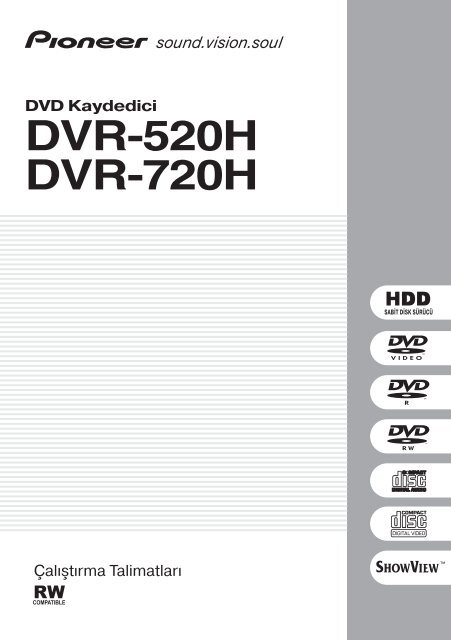Pioneer DVR-520H-S - User manual - turc
Pioneer DVR-520H-S - User manual - turc
Pioneer DVR-520H-S - User manual - turc
Create successful ePaper yourself
Turn your PDF publications into a flip-book with our unique Google optimized e-Paper software.
DVD Kaydedici<br />
<strong>DVR</strong>-<strong>520H</strong><br />
<strong>DVR</strong>-720H<br />
SABİT DİSK SÜRÜCÜ<br />
Çalştrma Talimatlar
ÖNEMLİ<br />
CAUTION<br />
RISK OF ELECTRIC SHOCK<br />
DO NOT OPEN<br />
Bir eşkenar üçgen içinde yer alan ok uçlu<br />
şimşek aydnlatmas sembolü; kullancy,<br />
ürünün muhafazas dahilinde, insanlar için<br />
bir elektrik çarpmas tehlikesi oluşturacak<br />
kadar büyük yaltlmamş “tehlikeli voltaj”n<br />
varlğ hakknda uyarma amaçldr.<br />
DİKKAT:<br />
ELEKTRİK ÇARPMASI TEHLİKESİNİ<br />
ÖNLEMEK İÇİN, KAPAĞI (YA DA ARKA<br />
KISMI) ÇIKARMAYINIZ. ÜRÜNÜN İÇİNDE<br />
KULLANICI TARAFINDAN BAKIMI<br />
YAPILABİLECEK PARÇA YOKTUR. BAKIM<br />
İŞLEMİ İÇİN ONAYLI SERVİS<br />
PERSONELİNE MÜRACAAT EDİNİZ.<br />
Bir eşkenar üçgen içinde yer alan ünlem<br />
işareti; kullancy, cihazla birlikte gelen<br />
broşür içindeki önemli işletim ve bakm<br />
(servis) talimatlarnn varlğ hakknda<br />
uyarma amaçldr.<br />
D3-4-2-1-1_Tu<br />
UYARI: CİHAZ, SU GEÇİRMEZ DEĞİLDİR;<br />
YANGIN YA DA ELEKTRİK ÇARPMASI<br />
TEHLİKESİNİ ÖNLEMEK İÇİN, BU CİHAZI<br />
YAĞMURA YA DA NEME MARUZ BIRAKM AYINIZ<br />
VE DE VAZO, ÇİÇEK SAKSISI, KOZMETİK KABI VE<br />
İLAÇ ŞİŞESİ GİBİ HERHANGİ BİR SU KAYNAĞINI,<br />
BU CİHAZIN YAKININA KOYMAYINIZ.<br />
UYARI: CİHAZI, İLK KEZ PRİZE TAKARKEN,<br />
AŞAĞIDA YERALAN BÖLÜMÜ DİKKATLİCE<br />
OKUYUNUZ. KULLANILABİLİR GÜÇ KAYNAĞININ<br />
VOLTAJI, ÜLKEYE VE BÖLGEYE GÖRE<br />
DEĞİŞİKLİK GÖSTERİR. BU CİHAZIN<br />
KULLANILACAĞI YERDEKİ GÜÇ KAYNAĞI<br />
VOLTAJININ, ARKA PANELDE YAZILI (ÖRN. 230V<br />
YA DA 120V) GEREKLİ VOLTAJ İLE UYUMLU<br />
OLDUĞUNDAN EMİN OLUNUZ.<br />
DİKKAT<br />
Bu ürün; snf 1’den daha büyük lazer diyodu<br />
içermektedir. Sürekli güvenliği güvenceye almak<br />
için, ürünün herhangi bir kapağn çkarmaynz ve<br />
de ürünün iç ksmna erişmeye kalkşmaynz.<br />
Tüm bakm / servis işlemleri için kalifiye personele<br />
müracaat ediniz.<br />
Aşağda yeralan uyar etiketi, biriminizin üzerinde<br />
belirir.<br />
UYKU MODU / AÇIK ANAHTARI İKİNCİL OLARAK<br />
TAKILI OLUP BU NEDENLE UYKU MODU<br />
KONUMUNDA CİHAZI ŞEBEKE GÜCÜNDEN<br />
AYIRMAZ. BU NEDENLE, CİHAZI; HERHANGİ BİR<br />
KAZA DURUMUNDA ŞEBEKE PRİZİNDEN<br />
KOLAYLIKLA AYIRABİLECEĞİNİZ UYGUN YERLERE<br />
YERLEŞTİRİNİZ. CİHAZ UZUN SÜRE<br />
KULLANILMADIĞINDA CİHAZIN ŞEBEKE FİŞİNİ<br />
DUVAR PRİZİNDEN ÇEKİLMELİDİR.
UYARI: YANAR HALDE MUM GİBİ HERHANGİ<br />
KORUNMASIZ ALEV KAYNAĞI, CİHAZIN ÜZERİNE<br />
KONULMAMALIDIR. EĞER KORUNMASIZ ALEV<br />
KAYNAKLARI KAZARA DÜŞERSE, ATEŞ CİHAZIN<br />
ÜZERİNE SIÇRAR VE DE YANGINA NEDEN<br />
OLABİLİR.<br />
ÇALIŞTIRMA ORTAMI<br />
Çalştrma ortam scaklğ ve nem oran :<br />
+5 °C – +35 °C (+41 °F – +95 °F); %85 RH den daha az<br />
(soğutma hava delikleri kapatlmamş halde)<br />
Cihaz aşağda belirtilen yerlerde kurmaynz<br />
• Direkt güneş şğna ya da güçlü yapay şğa maruz<br />
kalan yerler<br />
• Yüksek nem oranna maruz yerler ya da yeterince<br />
havalandrlmamş yerler<br />
Bu ürün, belirli ABD patentlerine ilişkin yasal<br />
düzenlemelerle ve Macrovision Corporation ’un<br />
ve diğer hak sahiplerinin sahibi olduğu diğer fikri<br />
mülkiyet haklaryla korunan telif hakk koruma<br />
teknolojisini içermektedir. Bu telif hakk koruma<br />
teknolojisi, Macrovision Corporation tarafndan<br />
yetkilendirilmiş olup Macrovision Corporation<br />
tarafndan aksi belirtilmedikçe, sadece ev içi ve<br />
diğer snrl görüntüleme kullanmlar içindir.<br />
Üzerinde teknik değişiklik yaplmas ya da ürünün<br />
demonte edilmesi yasaklanmştr.<br />
Bu ürün, genel eviçi kullanm amaçldr. Eviçi kullanm<br />
dşnda, farkl bir kullanmdan (bir lokantada ticari<br />
amaçl uzun süreli kullanma ya da bir araba ya da<br />
gemide kullanma gibi) kaynaklanan arzalarn onarm<br />
masraflar, bu arzalar; garanti süresi içinde meydana<br />
gelmiş olsalar bile, kullanc tarafndan karşlanacaktr.<br />
K041_Tu<br />
HAVALANDIRMA: Cihaz yerleştirirken, cihaz<br />
ssnn şnm ile dağlmasn arttrmak için<br />
cihazn havalandrmasnn sağlanacağ şekilde<br />
boşluk braktğnzdan emin olun (üstten en az<br />
10 cm, arkadan en az 10 cm, yanlardan en az<br />
10 cm).<br />
UYARI: Cihaz kasas üzerindeki açklk ve<br />
yarklar havalandrma ile cihazn sağlkl<br />
çalşmas, cihazn aşr snmadan korunmas ve<br />
yangn tehlikesinin önlenmesi için yaplmştr. Bu<br />
açklklar hiçbir zaman gazete kağd, masa<br />
örtüsü, perde vb. gibi malzemeler ile<br />
kapatlmamaldr. Ayrca, cihaz uzun tüylü kaln<br />
hal, yatak, divan veya kumaş üzerine<br />
yerleştirmeyiniz.<br />
D3-4-2-1-7b_Tu<br />
Bu ürün, lisans NEC Corporation ’a ait<br />
FontAvenue® fontlar içermektedir. FontAvenue,<br />
NEC Corporation’n tescilli bir markasdr.<br />
Güç Kablosuyla İlgili Uyari<br />
Güç kablosunu fişinden tutun. Fişi kordondan tutup<br />
çekmeyin ve ksa devreye ya da elektrik çarpmasna<br />
neden olabileceği için asla elleriniz slakken kordona<br />
dokunmayn. Birimi ya da herhangi bir mobilyay vb.<br />
güç kordonunun üzerine koymayn ya da kordonu<br />
delmeyin. Kordona düğüm atmayn ya da başka<br />
kordonlarla bağlamayn. Kordonun kimsenin üzerine<br />
basamayacağ bir şekilde yerleştirilmesi gerekir.<br />
Hasarl güç kordonu yangna ya da elektrik<br />
çarpmasna neden olabilir. Kordonu zaman zaman<br />
kontrol edin. Eğer hasar görmüşse, en yaknnzdaki<br />
PIONEER yetkili servis merkezinden ya da bayinizden<br />
değiştirmelerini isteyin.<br />
S002 Tu
İçindekiler<br />
01 Başlamadan önce<br />
Özellikler . . . . . . . . . . . . . . . . . . . . . . . . . . . . . . . . . . . 6<br />
Kutunun içindekiler . . . . . . . . . . . . . . . . . . . . . . . . . . . 8<br />
Pillerin uzaktan kumanda aletine konulmas . . . . . . . . . . 8<br />
Uzaktan kumanda aletinin kullanm . . . . . . . . . . . . . . . . 8<br />
Disk / içerik format çalma uyumluluğu . . . . . . . . . . . . . . 9<br />
Dahili sabit disk sürücüsü hakknda . . . . . . . . . . . . . . . 11<br />
02 Bağlantlarn Yaplmas<br />
Arka panel bağlantlar . . . . . . . . . . . . . . . . . . . . . . . . 12<br />
Ön panel bağlantlar . . . . . . . . . . . . . . . . . . . . . . . . . 12<br />
Uyumlu TV’lerle kullanm için ek özellikler. . . . . . . . . . . 13<br />
Kolay bağlantlar . . . . . . . . . . . . . . . . . . . . . . . . . . . . 14<br />
Diğer tip ses / video çkşlarn kullanlmas . . . . . . . . . . . 15<br />
Bir kablolu kutuya ya da uydu alcya bağlant<br />
yaplmas . . . . . . . . . . . . . . . . . . . . . . . . . . . . . . . . . . 16<br />
Harici bir şifre çözücü kutusu bağlanmas (1) . . . . . . . . 17<br />
Harici bir şifre çözücü kutusu bağlanmas (2) . . . . . . . . 18<br />
Bir AV yükselticisine / alcsna bağlant yaplmas . . . . . 19<br />
Diğer AV kaynaklarnn taklmas . . . . . . . . . . . . . . . . . 20<br />
Prize takma . . . . . . . . . . . . . . . . . . . . . . . . . . . . . . . . 20<br />
03 Kumandalar ve ekranlar<br />
Ön Panel . . . . . . . . . . . . . . . . . . . . . . . . . . . . . . . . . . 21<br />
Ekran . . . . . . . . . . . . . . . . . . . . . . . . . . . . . . . . . . . . 22<br />
Uzaktan kumanda . . . . . . . . . . . . . . . . . . . . . . . . . . . 23<br />
04 Başlarken<br />
Cihazn açlmas ve ayarlanmas . . . . . . . . . . . . . . . . . 25<br />
Çalma ve kayt için sabit diskin ya da DVD’nin<br />
seçilmesi . . . . . . . . . . . . . . . . . . . . . . . . . . . . . . . . . . 28<br />
İlk kaydnzn yaplmas . . . . . . . . . . . . . . . . . . . . . . . . 28<br />
Bütünleşik TV dalga ayarlaycsnn kullanlmas . . . . . . 29<br />
Temel yeniden çalma . . . . . . . . . . . . . . . . . . . . . . . . . 30<br />
Ana Menü’nün Kullanlmas . . . . . . . . . . . . . . . . . . . . . 33<br />
Disk bilgilerinin ekran üstünde görüntülenmesi. . . . . . . 33<br />
05 Çalma<br />
Giriş . . . . . . . . . . . . . . . . . . . . . . . . . . . . . . . . . . . . . 36<br />
Bir diskin içeriğine göz atmak için Disk Rehberi’nin<br />
kullanlmas. . . . . . . . . . . . . . . . . . . . . . . . . . . . . . . . 36<br />
Diskler ve HDD üzerinde gezinmek . . . . . . . . . . . . . . . 38<br />
Disklerin taranmas . . . . . . . . . . . . . . . . . . . . . . . . . . 38<br />
Yavaş devinimde çalma . . . . . . . . . . . . . . . . . . . . . . . 39<br />
Kare ilerletme / kare geri alma . . . . . . . . . . . . . . . . . . . 39<br />
Çalma Modu menüsü . . . . . . . . . . . . . . . . . . . . . . . . . 40<br />
Altyazlarn görüntülenmesi ve değiştirilmesi . . . . . . . . 43<br />
DVD ses kaytlarnn değiştirilmesi . . . . . . . . . . . . . . . . 43<br />
Ses kanallarnda geçiş yapma / değiştirme . . . . . . . . . . 44<br />
Kamera açlarn değiştirme . . . . . . . . . . . . . . . . . . . . 44<br />
06 Kayt<br />
DVD kayd hakknda . . . . . . . . . . . . . . . . . . . . . . . . . . 45<br />
HDD kayd hakknda . . . . . . . . . . . . . . . . . . . . . . . . . . 45<br />
Kayt süresi ve resim kalitesi . . . . . . . . . . . . . . . . . . . . 46<br />
Video kaydna ilişkin snrlamalar . . . . . . . . . . . . . . . . . 46<br />
Resim kalitesinin / kayt süresinin ayarlanmas . . . . . . . 47<br />
TV’den ana kayt . . . . . . . . . . . . . . . . . . . . . . . . . . . . 47<br />
Bir zamanlayc kaydn ayarlama . . . . . . . . . . . . . . . . . 49<br />
Zamanlayc kayt SSS (Skça Sorulan Sorular) . . . . . . . 55<br />
Eşanl kayt ve yeniden çalma . . . . . . . . . . . . . . . . . . . 55<br />
Harici bir komponentten kayt yaplmas. . . . . . . . . . . . 56<br />
Bir uydu alcsndan otomatik kayt. . . . . . . . . . . . . . . . 56<br />
Bir DV kaydedici kameradan kayt yapmak . . . . . . . . . . 57<br />
DV çkşndan kayt yapmak. . . . . . . . . . . . . . . . . . . . . 59<br />
Diğer DVD çalarlarda kaytlarnzn çalnmas . . . . . . . . 59<br />
Bir DVD-RW diskin başlatlmas . . . . . . . . . . . . . . . . . . 60<br />
07 Kopyalama ve yedekleme<br />
Giriş . . . . . . . . . . . . . . . . . . . . . . . . . . . . . . . . . . . . . 61<br />
Tek Dokunmal Kopyalama* (HDD’den DVD’ye) . . . . . . 62<br />
Tek Dokunmal Kopyalama* (DVD’den HDD’ye) . . . . . . 63<br />
HDD’den DVD’ye kopyalama*. . . . . . . . . . . . . . . . . . . 63<br />
HDD’den DVD’ye Kopyalama Listesi menü<br />
seçenekleri . . . . . . . . . . . . . . . . . . . . . . . . . . . . . . . . 64<br />
Kopyalama Listesi kaydetme. . . . . . . . . . . . . . . . . . . . 65<br />
HDD’den DVD’ye Kopyalama Listesi komutlar . . . . . . . 65<br />
DVD’den HDD’ye kopyalama*. . . . . . . . . . . . . . . . . . . 71<br />
DVD’den HDD’ye Kopyalama Listesi menü<br />
seçenekleri . . . . . . . . . . . . . . . . . . . . . . . . . . . . . . . . 72<br />
Kopyalama Listesi kaydetme. . . . . . . . . . . . . . . . . . . . 72<br />
DVD’den HDD’ye Kopyalama Listesi komutlar . . . . . . . 73<br />
Disk yedeklemesinin kullanlmas* . . . . . . . . . . . . . . . . 74<br />
4<br />
Tu
08 Düzenleme<br />
Disk Rehberi ekran . . . . . . . . . . . . . . . . . . . . . . . . . . 76<br />
Disk Rehberi menü seçenekleri . . . . . . . . . . . . . . . . . 78<br />
VR modunda Orijinal, Video modu ve HDD içerik<br />
düzenlemesi . . . . . . . . . . . . . . . . . . . . . . . . . . . . . . . 79<br />
HDD Gruplarn düzenleme. . . . . . . . . . . . . . . . . . . . . 84<br />
VR modlu bir Çalma Listesi’nin yaratlmas ve<br />
düzenlenmesi . . . . . . . . . . . . . . . . . . . . . . . . . . . . . . 84<br />
09 Disk Geçmişi<br />
Disk Geçmişi’nin Kullanlmas . . . . . . . . . . . . . . . . . . . 89<br />
10 PhotoViewer<br />
Bir slaytgösterisinin oynatlmas . . . . . . . . . . . . . . . . . 90<br />
11 Disk Kurulum menüsü<br />
Temel ayarlar . . . . . . . . . . . . . . . . . . . . . . . . . . . . . . 92<br />
Başlatmaya hazrlama ayarlar . . . . . . . . . . . . . . . . . . 93<br />
HDD Başlatma . . . . . . . . . . . . . . . . . . . . . . . . . . . . . 93<br />
Sonlandrma ayarlar . . . . . . . . . . . . . . . . . . . . . . . . . 93<br />
14 Ek bilgi<br />
Kaydediciyi yeniden ayarlama . . . . . . . . . . . . . . . . . 112<br />
TV’nize kumanda etmek için uzaktan kumanda<br />
aletinin ayarnn yaplmas . . . . . . . . . . . . . . . . . . . . 112<br />
Ekran boyutlar ve disk formatlar . . . . . . . . . . . . . . . 113<br />
Hata Giderme . . . . . . . . . . . . . . . . . . . . . . . . . . . . . 114<br />
Skça sorulan sorular. . . . . . . . . . . . . . . . . . . . . . . . 116<br />
DV Hakknda . . . . . . . . . . . . . . . . . . . . . . . . . . . . . . 117<br />
Elle kayt modlar . . . . . . . . . . . . . . . . . . . . . . . . . . . 118<br />
Dil kodu listesi. . . . . . . . . . . . . . . . . . . . . . . . . . . . . 119<br />
Ülke kodu listesi . . . . . . . . . . . . . . . . . . . . . . . . . . . 119<br />
Ekran üstü gösterimleri ve kaydedici gösterimleri . . . 120<br />
Disklerin kullanlmas . . . . . . . . . . . . . . . . . . . . . . . . 121<br />
Disklerin saklanmas . . . . . . . . . . . . . . . . . . . . . . . . 121<br />
Hasarl diskler . . . . . . . . . . . . . . . . . . . . . . . . . . . . . 122<br />
Disk merceğinin temizlenmesi . . . . . . . . . . . . . . . . . 122<br />
Yoğuşma . . . . . . . . . . . . . . . . . . . . . . . . . . . . . . . . 122<br />
Kurulum hakkndaki bilgiler . . . . . . . . . . . . . . . . . . . 122<br />
Kaydedicinin taşnmas . . . . . . . . . . . . . . . . . . . . . . 122<br />
Sözlük . . . . . . . . . . . . . . . . . . . . . . . . . . . . . . . . . . 122<br />
12 Görüntü/Ses Ayar menüsü<br />
TV ve harici girişler için resim kalitesinin ayar . . . . . . . 94<br />
Disk yeniden çalmas için resim kalitesinin<br />
ayarlanmas . . . . . . . . . . . . . . . . . . . . . . . . . . . . . . . 95<br />
Ses DRC . . . . . . . . . . . . . . . . . . . . . . . . . . . . . . . . . . 96<br />
13 Başlangç Kurulum menüsü<br />
Başlangç Kurulum menüsünün kullanlmas . . . . . . . . 97<br />
Temel ayarlar . . . . . . . . . . . . . . . . . . . . . . . . . . . . . . 97<br />
Alc ayarlar . . . . . . . . . . . . . . . . . . . . . . . . . . . . . . . 99<br />
Video Giriş / Çkş ayarlar . . . . . . . . . . . . . . . . . . . . . 102<br />
Ses Girişi ayarlar. . . . . . . . . . . . . . . . . . . . . . . . . . . 104<br />
Ses Çkş ayarlar . . . . . . . . . . . . . . . . . . . . . . . . . . . 105<br />
Dil ayarlar. . . . . . . . . . . . . . . . . . . . . . . . . . . . . . . . 106<br />
Kayt ayarlar . . . . . . . . . . . . . . . . . . . . . . . . . . . . . . 107<br />
Yeniden çalma ayarlar. . . . . . . . . . . . . . . . . . . . . . . 109<br />
5<br />
Tu
01<br />
Başlamadan önce<br />
Bölüm 1<br />
Başlamadan önce<br />
6<br />
Tu<br />
Özellikler<br />
• HDD kayt HDD<br />
<strong>DVR</strong>-<strong>520H</strong> üzerinde dahili 80 GB (gigabayt) sabit disk<br />
sürücüsüne (HDD) toplam 102 saatlik video (EP modunda)<br />
ya da <strong>DVR</strong>-720H için 160GB üzerinde 204 saate kadar<br />
kaydedebilirsiniz.<br />
Ayn kaydedicide, kaydedilebilir DVD ve bir yüksek kapasiteli<br />
HDD bulunduğunda, kaytlar; her zaman hzl erişim için HDD<br />
üzerinde tutabilme ya da arşivleme ya da diğer DVD<br />
çalarlarda çalma amacyla bir DVD’ye kaydetme esnekliğine<br />
sahip olursunuz.<br />
• HDD ve DVD arasnda kopyalama<br />
Kaytlar HDD’den kaydedilebilir DVD’ye, ya da DVD’den<br />
HDD’ye kopyalayabilirsiniz. Genellikle, bir saatlik videoyu iki<br />
dakikadan daha ksa bir sürede kopyalayabilen yüksek hzl<br />
kopyalama özelliğini kullanabilirsiniz (DVD-R Sürüm. 2.0 / 8x<br />
diski kullanarak EP modunda kaydedildiğinde).<br />
Materyali orijinalindekinden daha farkl bir kayt kalitesinde<br />
kopyalamay da tercih edebilirsiniz. Örneğin, HDD’de<br />
bulunan FINE (HASSAS) modundaki (en yüksek kalite) bir<br />
kayd DVD’ye, ayn disk üzerindeki diğer kaytlara uydurmak<br />
için SP (standart çalma) kalitesinde kopyalamay<br />
isteyebilirsiniz.<br />
• Tek Dokunmal Kopya<br />
Tek Dokunmal Kopya, o anda çalnmakta olan başlğ<br />
HDD’den DVD’ye ya da DVD’den HDD’ye kopyalamann tek<br />
bir düğmeye baslarak yaplmas kolaylğn vermektedir.<br />
• Takip çalma VR modu HDD<br />
Takip çalma’y kullanarak, bir kayd, henüz daha tamam<br />
bitmeden izlemeye başlayabilirsiniz. Örneğin, ilk 15<br />
dakikasna yetişemeyeceğiniz bir program için bir<br />
zamanlayc kayt işlemini ayarlayabilirsiniz, böylelikle,<br />
kaydedici 15 dakika ilerden kaydetmeye devam ederken siz<br />
program izlemeye başlayabilirsiniz.<br />
• Eşanl kayt ve yeniden çalma VR modu HDD<br />
Hem DVD’lerin hem de bütünleşik sabit disk sürücüsünün<br />
(HDD) yeniden çalma ve kayt işlemleri birbirinden tamamen<br />
bağmszdr. Örneğin, bir yayn programn kaydedilebilir bir<br />
DVD’ye ya da HDD’ye kaydederken, ayn DVD üzerinde ya da<br />
HDD üzerinde yapmş olduğunuz diğer bir kayd<br />
izleyebilirsiniz.<br />
• Disk Rehberi<br />
Ekran üstü Disk Rehberi, bir disk ya da HDD’nin içerikleri<br />
arasnda yolunuzu bulmay kolaylaştrr. Kaydedilebilir DVD<br />
ve HDD içeriği için, kullanm kolaylğ için kayar simgeleşmiş<br />
görüntüler görüntülenir. Disk Rehberi de HDD ve<br />
kaydedebilir DVD içeriği üzerinde çalşabileceğiniz bir yerdir.<br />
• Disk Geçmişi<br />
Disk Geçmişi ekran, kaydedicide en son yüklenmiş olan 30<br />
adet kaydedilebilir disk için ne kadarlk boş kayt alannn<br />
kaldğn da içeren disk bilgilerini gösterir.<br />
Her kaydedilebilir bir disk yüklediğinizde, Disk Geçmişi en<br />
son bilgiyi içerecek şekilde otomatik olarak<br />
güncellenecektir.<br />
• Ana Menü<br />
Ana Menü; size, kaydedicinin kurulumundan, bir zamanlayc<br />
kaydn programlanmasna ve bir kaydn düzenlenmesine<br />
kadar, kaydedicinin tüm özelliklerine uygun bir yerde ekran<br />
üstü erişim olanağ sağlar.<br />
• Evinizde sinema çevre sesi<br />
Dolby Dijital ve DTS DVD disklerdeki çevre sesi efektlerinden<br />
tam olarak yararlanmak, bu kaydediciyi Dolby Dijital ve / veya<br />
DTS uyumlu bir AV yükselticiye / alcya taknz.<br />
• Kolay Zamanlayc Kayd<br />
Bir program kaydetmek üzere kaydediciyi ayarlamak, Kolay<br />
Zamanlayc Kayt ekranndan kolayca yaplr. Kayt yaplacak<br />
kanal ve kayt kalitesini ayarlayp daha sonra kayt işleminin<br />
başlama ve bitme zamanlarn grafiksel olarak ayarlaynz.<br />
Hepsi bu!<br />
• 32 adete kadar zamanlayc kayt işlemi<br />
programlama<br />
Eğer isterseniz, kolay programlama için ShowView<br />
sistemini * kullanarak bir aya kadar önceden kaydediciyi 32<br />
adete kadar program kaydedecek şekilde<br />
programlayabilirsiniz. Tek tek programlarn yansra, günlük<br />
ya da haftalk kaytlar da belirleyebilirsiniz.<br />
Bu kaydedici, söz konusu yayn normal yayn zaman akşna<br />
uygun verilmese bile bir zamanlayc kaydn kaçrmamanz<br />
sağlayacak olan VPS / PDC sistemleri ile de uyumludur.<br />
TM<br />
* Gemstar Development Corporation’n<br />
tescilli bir markasdr.<br />
ShowView sistemi; Gemstar Development Corporation<br />
lisans ile üretilmektedir.<br />
• Tek Dokunmal Kayt<br />
30 dakikalk öbekler halinde kayt işlemini hemen başlatmak<br />
için Tek Dokunmal Kayt olanağn kullannz. REC (KYT)<br />
(KYT) düğmesine her bastğnzda, kayt süresi bir 30 dakika<br />
daha uzatlacaktr.
Başlamadan önce 01<br />
• Eniyileştirilmiş kayt<br />
Eniyileştirilmiş kayt; bir zamanlayc kayd, yapmş olduğunuz<br />
ayarlara sahip bir diske uymadğnda kayt kalitesini otomatik<br />
olarak ayarlayacaktr.<br />
• Uydu alcdan ya da diğer frekans çözücüden<br />
Otomatik Başlatmal Kayt<br />
AV2/AUTO START REC (INPUT 1/DECODER) (AV2/<br />
OTOMATİK BAŞLATMALI KYT (GİRİŞ 1/ŞİFRE<br />
ÇÖZÜCÜ))’ye takl bir uydu alc ya da diğer frekans çözücü<br />
ile, frekans çözücünün zamanlayc ayarlarna göre kayt<br />
işlemini otomatik olarak başlatp durdurabilirsiniz.<br />
• Yüksek kaliteli 16 bit Doğrusal PCM sesi<br />
Yüksek kaliteli kayt ayarlarndan birini (FINE (HASSAS) ya<br />
da MN32) kullanarak kayt yaplrken, ses; skştrlmamş 16<br />
bit Doğrusal PCM formatnda kaydedilir. Bu da yüksek resim<br />
kalitesine eşlik eden mükemmel ses sağlar.<br />
• Resim kalitesi ayarlama özellikleri<br />
Yeniden çalma esnasnda, resmi iyileştirmek için birçok<br />
resim kalitesi ayarlarn yapabilirsiniz. Ayn zamanda kayt<br />
resim kalitesini de ayarlayabilirsiniz. Örneğin, eski bir video<br />
kasetin DVD kopyasn yapmak istiyorsanz, bunu diske<br />
aktarmadan önce resim kalitesini en iyileştirebilirsiniz.<br />
• Seyretmek istediğinizi çabuk ve kolay bir şekilde<br />
bulmak<br />
Doğru yere kadar sarlmas gerekli olan video kasetlerin<br />
aksine, izlemek istediğiniz bir DVD disk ya da HDD’nin belirli<br />
bir ksmna doğrudan atlayabilirsiniz. Bir disk üzerindeki bir<br />
noktay başlk, bölüm ya da zaman baznda araynz.<br />
• Elle kayt işlemi<br />
Dört adet önayar kayt kalitesi moduna (FINE (HASSAS),<br />
SP, LP ve EP) ek olarak, elle kayt modu size; kayt işlemi<br />
üzerinde çok hassas bir kontrol olanağ vererek 32 farkl kayt<br />
kalitesi / zaman ayarna erişim olanağ sağlar.<br />
• DV kaydedici kameraya/kameradan kayt yapmak<br />
Bu kaydedicinin, DV kaydedici kamera için bir bütünleşik DV<br />
(Dijital Video) giriş / çkş jak bulunur. Bu da onu düzenleme<br />
amacyla DVD ya da HDD’ye kaydedici metraj için ideal klar.<br />
Ayn zamanda, ihtiyacnz olduğunda DVD ya da HDD içeriğini<br />
kaydedici kameraya geri aktarabilirsiniz.<br />
* ‘DVD-Video formatl’ kayt işlemi: DVD-R ve DVD-RW<br />
diskler üzerinde kayt işlemi için DVD-Video formatnn<br />
kullanm, <strong>Pioneer</strong>’n DVD kaydedicileri üzerinde ‘Video<br />
modunda’ kayt işlemi olarak değerlendirilir. DVD-R/<br />
DVD-RW disklerin yeniden çalma işleminin<br />
desteklenmesi, DVD yeniden çalma donatm için isteğe<br />
bağldr ve DVD-Video formatnda kaydedilmiş DVD-R ya<br />
da DVD-RW disklerini çalmayan DVD yeniden çalma<br />
donatm vardr.<br />
Not: ‘Sonlandrma’ gereklidir.<br />
• WMA, MP3 ve JPEG dosyas yeniden çalmas<br />
Bu kaydedici, CD-R, CD-RW ya da CD-ROM diskler<br />
üzerindeki WMA ve MP3 ses dosyalarn ve JPEG resim<br />
dosyalarn çalabilir.<br />
• Disk Yedekleme<br />
Disk yedekleme özelliği, DVD üzerindeki önemli materyalleri<br />
başka bir kaydedilebilir DVD diske yedeklemek için size<br />
uygun bir yol sağlamaktadr. Materyal önce HDD’ye, daha<br />
sonra da ikinci bir DVD diske kopyalanr.<br />
• Kurtarma Kayt işlemi HDD<br />
DVD’yi kullanmak üzere bir zamanlanmş kayt<br />
programlanmşsa, ancak kayt annda yüklü bulunan disk<br />
kaydedilebilir değilse, o zaman söz konusu program<br />
otomatik olarak HDD’ye kaydedilecektir.<br />
• Otomatik Değiştirmeli Kayt işlemi HDD<br />
Bu özellik, izledikten sonra saklamak istemediğiniz bir TV<br />
programnn normal zamanlayc kaytlar için kullanşldr.<br />
Program her kaydedildiğinde, o anda HDD’de bulunann<br />
yerine geçecektir. Daha sonra elle silmenize gerek yoktur.<br />
Kopyalama hakknda not:<br />
Kayt donatm sadece yasal kopyalama işlemi için kullanlmaldr ve<br />
kopyalamay yapmakta olduğunuz ülkede yasal kopyalamann ne<br />
olduğu hakknda özenlice bilgi almanz tavsiye etmekteyiz. Filmler ya da<br />
müzik gibi telif hakk olan materyallerin kopyalanmas, bir hukuki istisna<br />
ya da hak sahiplerinin kendi rzalar ile izin verilmiş olmadkça yasalara<br />
aykrdr.<br />
• Güvenli, bozucu olmayan düzenleme VR modu<br />
Bir DVD-RW’in içeriğini düzenlediğiniz, diskin gerçek<br />
içeriğine (Orijinal içerik) dokunulmaz. Düzenlenen sürüm<br />
(Çalma Listesi içeriği) sadece Orijinal içeriğin çeşitli<br />
ksmlarna işaret eder.<br />
• Bölüm işaretleme VR modu HDD<br />
Daha kolay içerik düzenleme için, kaytlarnzn istediğiniz<br />
yerine kolayca bölüm işaretleri ekleyebilirsiniz.<br />
• Bir normal DVD çalar üzerinde Video modundaki<br />
kaytlar çalmak Video modu<br />
DVD-Video çalma * ile uyumlu olan bilgisayar DVD sürücüleri<br />
de dahil olmak üzere, Video mod kullanlarak kaydedilmiş<br />
olan diskler, normal DVD çalarlarda çalnabilirler.<br />
7<br />
Tu
01<br />
Başlamadan önce<br />
Kutunun içindekiler<br />
Lütfen, kutuyu açtğnzda, aşağdaki ek birimlerin içinde olup<br />
olmadğn kontrol ediniz.<br />
• Uzaktan kumanda<br />
• AA / R6P kuru piller x2<br />
• Ses / video kablosu (krmz / beyaz / sar)<br />
• RF anten kablosu<br />
• Güç kablosu<br />
• Bu çalştrma talimatlar<br />
• Garanti belgesi<br />
Pillerin uzaktan kumanda aletine<br />
konulmas<br />
1 Uzaktan kumanda aletinin arkasnda bulunan pil<br />
bölmesinin kapağn açnz.<br />
2 İki adet AA/R6P pilini, bölme içindeki işaretlere<br />
(,) dikkat ederek pil bölmesine yerleştiriniz.<br />
• Kullanlmş pillerin atmn yaparken, ülkenizde ya da<br />
bölgenizde geçerli olan hükümet mevzuatna ya da<br />
çevreyle ilgili kamu talimatnn kurallarna uyunuz.<br />
Uzaktan kumanda aletinin kullanm<br />
Uzaktan kumanda aletini kullanrken aşağdakileri aklnzda<br />
bulundurunuz:<br />
• Uzaktan kumanda aleti ile cihaz üzerindeki uzaktan<br />
alglayc arasnda herhangi bir engel bulunmadğndan<br />
emin olunuz.<br />
• Güçlü güneş şğ ya da floresan şğnn cihazn uzaktan<br />
alglaycs üzerine geldiği durumlarda, uzaktan<br />
kumandann çalşmas güvenilir olmayabilir.<br />
• Farkl cihazlarn uzaktan kumanda aletleri, birbirleri ile<br />
karşma yapabilir. Diğer cihazlarn uzaktan kumanda<br />
aletlerini bu cihazn yaknnda kullanmaktan kaçnnz.<br />
• Uzaktan kumanda aletinin etkinlik mesafesinde bir düşüş<br />
olduğunu gördüğünüzde, pilleri değiştiriniz.<br />
• Piller tükendiğinde ya da siz pilleri değiştirdiğinizde,<br />
uzaktan kumanda modu ve TV önceden ayarlar otomatik<br />
olarak yeniden ayarlanr. Bunlar yeniden başlatmak /<br />
ayarlamak için 99. sayfadaki Remote Control Set<br />
(Uzaktan kumanda seti) ve 112. sayfadaki TV’nize<br />
kumanda etmek için uzaktan kumanda aletinin ayarnn<br />
yaplmas bölümüne baknz.<br />
• Gösterildiği şekilde, çalşma menzili ve açs içinde<br />
kullannz.<br />
30<br />
30<br />
7m<br />
3 Kapağ kapatnz.<br />
• Arka paneldeki CONTROL IN (KUMANDA GİRİŞİ) jakn<br />
kullanarak, başka bir <strong>Pioneer</strong> komponentinin uzaktan<br />
alglaycs üzerinden bu kaydediciye kumanda<br />
edebilirsiniz. Daha fazla bilgi için 12. sayfadaki Arka<br />
panel bağlantlar bölümüne baknz.<br />
Not<br />
Pillerin hatal kullanm, sznt ve patlama gibi tehlikeli<br />
durumlara yol açabilir. Aşağdakilere uyunuz:<br />
• Asla, yeni ve eski pilleri birlikte kullanmaynz.<br />
• Farkl tipteki pilleri birlikte kullanmaynz—Benzer<br />
görünseler bile, farkl piller; farkl voltajlara sahip olabilir.<br />
• Her bir pilin art ve eksi uçlarnn, bölme içindeki<br />
işaretlerle eşleştiğinden emin olunuz.<br />
• Bir ay ya da daha uzun bir süre kullanlmayacak olan<br />
pilleri cihazdan çkarnz.<br />
8<br />
Tu
Başlamadan önce 01<br />
Disk/içerik format çalma uyumluluğu<br />
Genel disk uyumluluğu<br />
Bu kaydedici, geniş yelpazedeki disk tipleri (medya) ve<br />
formatlarla uyumludur. Çalnabilir disklerin genellikle disk ve<br />
/ veya disk ambalajnda aşağdaki logolardan biri bulunur.<br />
Kaydedilebilir CD ve DVD gibi baz disk tiplerinin de<br />
çalnamayan bir formatta olabileceklerini unutmaynz—daha<br />
fazla uyumluluk bilgisi için aşağya baknz.<br />
DVD kaydedicilerin ve DVD yazarlarn eski modellerinin DVD-<br />
RW Sür. 1.2 / 4x diskleri kabul etmeyebileceğini unutmaynz.<br />
Bu kaydedici ile eski bir kaydedici / yazar arasnda DVD-RW<br />
diskleri paylaştrmak isterseniz, Sür. 1.1 disklerini<br />
kullanmanz tavsiye ederiz.<br />
Aşağdaki çizelge, DVD-RW Ver. 1.2 / 4x diskleri ile uyumlu<br />
eski <strong>Pioneer</strong> DVD kaydedicisini göstermektedir.<br />
Model Çalnabilir Kaydedilebilir<br />
<strong>DVR</strong>-7000 1,2,3 Evet Hayr<br />
<strong>DVR</strong>-3100/ <strong>DVR</strong>-5100H Evet 1 Hayr<br />
DVD-Video DVD-R DVD-RW<br />
1 Diskler, çalmadan önce bu kaydedicide sonlandrlmş olmaldr.<br />
Sonlandrlmamş VR modu ve Video modu diskleri çalnamayabilir.<br />
2 CPRM bilgisini okuyamyor ibaresi, bir disk yüklediğinizde ekranda<br />
gösterilir. Bununla birlikte, bu yeniden çalmay etkilemeyecektir.<br />
3 Tek kopya korumal disk başlklar çalnamayacaktr.<br />
Ses CD’si Video CD’si CD-R CD-RW<br />
Fujicolor CD<br />
• KODAK Resim CD’si ile de uyumludur.<br />
• DVD Format/Logo Licensing Corporation’n bir<br />
ticari markasdr.<br />
• Fuji Photo Film Co.’n bir ticari markasdr.<br />
Bu kaydedici, IEC’nin Super VCD standardn da<br />
desteklemektedir. Video CD standard ile kyaslandğnda,<br />
Super VCD; daha yüksek bir resim kalitesi sunmakta olup iki<br />
ses kaydnn kaydedilmesine izin vermektedir. Super VCD,<br />
ayn zamanda geniş ekran boyutlarn da desteklemektedir.<br />
VIDEO<br />
CD<br />
Süper Video CD (Super VCD)<br />
DVD-R/RW uyumluluğu<br />
Bu kaydedici, DVD-R / RW disklerini çalacak ve<br />
kaydedecektir.<br />
Uyumlu ortam:<br />
• DVD-RW Sür. 1.1, Sür. 1.1 / 2x ve Sür. 1.2 / 4x<br />
• DVD-R Sür. 2.0 ve Sür. 2.0 / 4x / 8x<br />
Kaydetme formatlar:<br />
• DVD-R: DVD-Video format (Video modunda)<br />
• DVD-RW: Video Kaydetme (VR) format ve DVD-Video<br />
format (Video modu)<br />
CD-R/RW uyumluluğu<br />
Bu kaydedici, CD-R ya da CD-RW diskleri kaydedemez.<br />
• Uyumlu formatlar: CD-Ses, Video CD / Super VCD, ISO<br />
9660 CD-ROM* MP3 içeren, WMA ya da JPEG dosyalar<br />
* ISO 9660 Düzey 1 ya da 2 uyumlu. CD fiziki format:<br />
Mode1, Mode2 XA Form1. Romeo ve Joliet dosya<br />
sistemlerinin her ikisi de bu kaydedici ile uyumludur.<br />
• Çoklu oturum yeniden çalmas: Evet (CD-Ses ve Video<br />
CD / Super VCD hariç)<br />
• Sonlandrlmamş disk yeniden çalma: sadece CD-Ses<br />
Skştrlmş ses uyumluluğu<br />
• Uyumlu ortam: CD-ROM, CD-R, CD-RW<br />
• Uyumlu formatlar: MPEG-1 Ses Katman 3 (MP3),<br />
Windows Ortam Sesi (WMA)<br />
• Örnekleme oranlar: 44.1 ya da 48kHz<br />
• Bit oranlar: Herhangi (128Kbps ya da daha üstü tavsiye<br />
edilir)<br />
• Değişken bit oranl (VBR) MP3 yeniden çalma: Evet<br />
• VBR WMA çalma: Hayr<br />
• WMA şifreleyici uyumluluğu: Windows Media Codec 8<br />
(Windows Media Codec 9 kullanarak şifrelenmiş<br />
dosyalar; çalnabilir ve spesifikasyonun baz parçalar<br />
desteklenmez; özellikle, Pro, Lossless (Kaypsz), Voice<br />
ve VBR)<br />
• DRM (Dijital Haklar Yönetimi) dosya yeniden çalmas:<br />
Hayr (122. sayfadaki Sözlük bölümü içindeki DRM’ye de<br />
baknz)<br />
• Dosya ad uzantlar: .mp3, .wma (bunlar, kaydedicinin<br />
MP3 ve WMA dosyalarn tanmas için kullanlmaldr –<br />
diğer dosya tiplerini kullanmaynz)<br />
• Dosya yaps: 99 adete kadar klasör / 999 adete kadar<br />
dosya (eğer bu snrlar aşlrsa, sadece bu snra kadar<br />
olan dosya ve klasörler çalnabilir)<br />
9<br />
Tu
01<br />
Başlamadan önce<br />
WMA (Windows Media Audio) uyumluluğu<br />
Kutu üzerinde basl Windows Media ® logosu, bu<br />
kaydedicinin Windows Media Audio - Windows Ortam Sesi<br />
içeriğini çalabileceğini göstermektedir.<br />
WMA; (Windows Media Audio) için bir ksaltma olup<br />
Microsoft Corporation tarafndan geliştirilen bir ses<br />
skştrma teknolojisini ifade etmektedir. WMA içeriği,<br />
Windows Media ® Player (Ortam Çalar) sürüm 7, 7.1,<br />
Windows Media ® Player for Windows ® XP ya da Windows<br />
Media ® Player 9 Series ile kodlanabilir.<br />
Microsoft, Windows Media ve Windows logosu, Amerika<br />
Birleşik Devletleri ve/veya başka ülkelerdeki ticari markalar<br />
ya da tescilli ticari markalardr.<br />
JPEG dosyas uyumluluğu<br />
• Uyumlu formatlar: Temel JPEG ve EXIF 2.2* sabit resim<br />
dosyalar<br />
* Dijital sabit kameralarn kullandğ dosya format<br />
• Örnekleme oran: 4:4:4, 4:4:2, 4:2:0<br />
• Yatay çözünürlük: 160 – 5120 piksel<br />
• Dikey çözünürlük: 120 – 3840 piksel<br />
• Aşamal JPEG uyumlu: Hayr<br />
• Dosya ad uzantlar:.jpg, jpeg, jif, jfif (bunlar,<br />
kaydedicinin JPEG dosyalarn tanmas için<br />
kullanlmaldr – diğer dosya tiplerini kullanmaynz)<br />
• Dosya yaps: Kaydedici bir kerede 99 adete kadar klasör<br />
/ 999 adete kadar dosya yükleyebilir (disk üzerinde<br />
bundan daha fazla dosya/klasör var ise o zaman daha<br />
fazlas yeniden yüklenebilir)<br />
PC’de yaratlmş disk uyumluluğu<br />
Bir kişisel bilgisayar kullanarak kaydedilen diskler; diski<br />
yaratmak için kullanlan uygulama yazlmnn ayar nedeniyle<br />
bu cihazda çalnamayabilir. Bu tip özel durumlarda, daha<br />
fazla bilgi için yazlm yaymcs ile görüşünüz.<br />
Paket yazma modunda (UDF format) kaydedilmiş diskler bu<br />
kaydedici ile uyumlu değildir.<br />
Ek uyumluluk bilgisi için DVD-R / RW ya da CD-R / RW yazlm<br />
disklerinin kutularna baknz.<br />
Bir DVD-RW diski, yaklaşk olarak 1,000 kez yeniden<br />
kaydedebilirsiniz / silebilirsiniz.<br />
Daha fazla bilgi için, 45. sayfadaki DVD kayd hakknda<br />
bölümüne baknz.<br />
• VR modu nedir?<br />
VR (Video Kayd) modu, evde DVD kayd için tasarlanmş<br />
özel bir moddur. ‘Video modu’ ile karşlaştrldğnda,<br />
kaydedilen materyalin çok esnek düzenlemesine olanak<br />
sağlar. Öte yandan, Video modundaki diskler diğer DVD<br />
çalarlar ile daha uyumludurlar.<br />
• Kaydedilebilir disklerimi normal bir DVD çalarda çalabilir<br />
miyim?<br />
Genel olarak, Video modunda * kaydedilen DVD-R<br />
diskleri ve DVD-RW diskleri, normal bir DVD çalarda<br />
çalnabilir ancak önce ‘sonlandrlmş’ olmaldr. Bu<br />
işlem; diskin içindekileri DVD-Video diskleri olarak diğer<br />
DVD çalarlara okunabilir klmak üzere düzenler.<br />
VR modunda kaydedilmiş DVD-RW diskleri baz<br />
çalarlarda çalnabilir.<br />
Bu etiket, VR modunda (Video Kayt format)<br />
kaydedilen DVD-RW diskleri ile uyumlu yeniden çalmay<br />
gösterir. Bununla birlikte, bir kerelik kayt şifreli program<br />
ile kaydedilmiş diskler için, yeniden çalma; sadece<br />
CPRM uyumlu cihaz kullanarak gerçekleştirilebilir.<br />
<strong>Pioneer</strong>’n bu kaydedici kullanlarak kaydedilmiş olan<br />
disklerin diğer çalarlarda çalnabileceğini garanti<br />
etmeyeceğini unutmaynz.<br />
* ‘DVD-Video formatl’ kayt işlemi: DVD-R ve DVD-RW<br />
diskler üzerinde kayt işlemi için DVD-Video formatnn<br />
kullanm, <strong>Pioneer</strong>’n DVD kaydedicileri üzerinde ‘Video<br />
modunda’ kayt işlemi olarak değerlendirilir. DVD-R/<br />
DVD-RW disklerin yeniden çalma işleminin<br />
desteklenmesi, DVD yeniden çalma donatm için isteğe<br />
bağldr ve DVD-Video formatnda kaydedilmiş DVD-R ya<br />
da DVD-RW diskleri çalmayan DVD yeniden çalma<br />
donatm vardr.<br />
Not: ‘Sonlandrma’ gereklidir.<br />
Bu kaydedici, CPRM kopya koruma sistemi kullanarak<br />
‘tek kopya’ yayn programlarnn kayt işlemini destekler<br />
VR modunda CPRM uyumlu DVD-RW diskleri hakkndaki<br />
46. sayfadaki CPRM bölümüne baknz. CPRM kaytlar<br />
sadece, özel olarak CPRM ile uyumlu olan çalarlarda<br />
çalnabilir.<br />
10<br />
Tu<br />
Skça Sorulan Sorular<br />
• DVD-R ve DVD-RW arasndaki fark nedir?<br />
DVD-R ile DVD-RW arasndaki en önemli fark, DVD-R; bir<br />
kerelik kayt ortam iken DVD-RW’nin yeniden<br />
kaydedilebilir / silinebilir bir ortam olmasdr.
Başlamadan önce 01<br />
• İçerik düzenleme için iki adet DVD kaydediciye mi<br />
gereksinmem var? Ne tip biçim düzenlemesi<br />
yapabilirim?<br />
Video kaseti içeriği düzenlemenin aksine, diskleri<br />
düzenlemek için bir adet DVD kaydediciye ihtiyacnz var.<br />
DVD ile, ne çalnacağnn ve ne zaman onu çalnacağnn<br />
bir ‘Çalma Listesi’ yaparak düzenlemesini yapabilirsiniz.<br />
Yeniden çalmada, kaydedici Çalma Listesi’ne göre<br />
diskleri çalar.<br />
Orijinal<br />
Başlk 1<br />
Başlk 1<br />
Başlk 2<br />
Başlk 2 Başlk 3<br />
Bölüm 1 Bölüm 2 Bölüm 3 Bölüm 1 Bölüm 1 Bölüm 2<br />
Bölüm 1 Bölüm 2 Bölüm 1 Bölüm 2<br />
Çalma listesi<br />
Bu el kitapçğ içinde, asl içeriğe ve düzenlenen sürüme<br />
gönderme yapmak üzere sk sk Orijinal ve Çalma Listesi<br />
kelimelerini göreceksiniz.<br />
• Original (Orijinal) içerik, diskte gerçekte kaydedilmiş<br />
olana göndermede bulunur.<br />
• Play List (Çalma Listesi) içeriği, diskin düzenlenmiş<br />
sürümüne göndermede bulunur—Orijinal içeriğin<br />
çalnma şekli.<br />
Dahili sabit disk sürücüsü hakknda<br />
Dahili sabit disk sürücüsü (HDD) kolay krlabilir bir donatm<br />
parçasdr. Olas HDD arzalarna karş korumak amacyla,<br />
kaydediciyi aşağdaki klavuza uygun şekilde kullannz.<br />
Önemli kaytlarnz, kaza sonucu oluşacak kayplara karş<br />
korumak amacyla, DVD-R/RW disklere yedeklemenizi<br />
tavsiye ederiz.<br />
• Kaydediciyi açk iken hareket ettirmeyiniz.<br />
• Kaydediciyi sabit, düz bir zemine yerleştirip kullannz.<br />
• Arka vantilatörü / soğutma fann bloke etmeyiniz.<br />
• Kaydediciyi, aşr derecede scak ya da rutubetli<br />
yerlerde, ayrca ani scaklk değişikliklerine maruz<br />
kalabileği yerlerde kullanmaynz. Scaklktaki ani<br />
değişiklikler kaydedicinin içerisinde buğulaşma<br />
oluşmasna neden olabilir. Bu bir HDD arzasnn nedeni<br />
olabilir.<br />
• Kaydedici açk iken, fişini duvar prizinden çekmeyiniz,<br />
ayrca elektriği kesici anahtardan kapatmaynz.<br />
• Kapattktan hemen sonra kaydediciyi hareket<br />
ettirmeyiniz. Kaydediciyi hareket ettirmeniz / taşmanz<br />
gerekiyorsa, lütfen aşağdaki admlar takip ediniz:<br />
1 Ekranda POWER OFF (GÜÇ KAPALI) ibaresi<br />
gösterildikten sonra, en az iki dakika süreyle bekleyiniz.<br />
2 Fişi duvar prizinden çekiniz.<br />
3 Kaydediciyi hareket ettiriniz/taşynz.<br />
Kaydedici açk iken bir güç kesintisi olursa, HDD<br />
üzerindeki verinin bir ksm kaybolabilir.<br />
HDD çok hassastr. Doğru şekilde kullanlmazsa ya da<br />
uygun olmayan bir ortamda kullanlrsa, birkaç yl<br />
geçtikten sonra HDD’de arza meydana gelmesi olasdr.<br />
Sorunlarn varlğna ilişkin belirtiler; yeniden çalma<br />
işlemin beklenmedik bir şekilde durmas ve görüntüde<br />
blok halinde parazit (mozaik) oluşmasn içermektedir.<br />
Bununla birlikte, bazen HDD arzasn gösteren hiçbir<br />
uyar belirtisi olmayacaktr.<br />
HDD arzalanrsa, kaydedilmiş olan materyalin yeniden<br />
çalnmas olanakl olmayacaktr. Bu durumda HDD<br />
biriminin değiştirilmesi gerekecektir.<br />
11<br />
Tu
STANDBY/ON<br />
PULL-OPEN<br />
HDD<br />
DVD<br />
<br />
OPEN/CLOSE REC ONE TOUCH COPY<br />
DV IN/OUT<br />
02<br />
Bağlantlarn Yaplmas<br />
Bölüm 2<br />
Bağlantlarn Yaplmas<br />
Arka panel bağlantlar<br />
1 2 3<br />
4 5 6 7<br />
ANTENNA<br />
OUT<br />
IN<br />
AC IN<br />
R<br />
L<br />
AUDIO<br />
VIDEO<br />
OUTPUT<br />
S-VIDEO<br />
AV 1 (RGB) - TV<br />
AV 2/AUTO START REC<br />
(INPUT 1/DECODER)<br />
IN OPTICAL<br />
CONTROL DIGITAL OUT<br />
1 ANTENNA IN/OUT (ANTEN GİRİŞİ/ÇIKIŞI)<br />
TV anteninizi ANTENNA IN (ANTEN GİRİŞİ) jakna taknz.<br />
Sinyal, TV’nize bağlant için ANTENNA OUT (ANTEN<br />
ÇIKIŞI) jak üzerinden geçer.<br />
2 OUTPUT (ÇIKIŞ) jaklar<br />
Bir TV ya da AV yükselticiye / alcya bağlant için stereo<br />
analog ses, video ve S-video çkşlar.<br />
3 AV1(RGB)-TV AV konektör<br />
Bir TV ya da bir SCART konektöre sahip diğer donatm için<br />
ses / görüntü çkşl SCART tipi AV konektör. Video çkş;<br />
video, S-video ve RGB arasnda değiştirilebilir. Bunun<br />
kurulum şekli için 102. sayfadaki AV1 Out (AV1 Çkş)<br />
bölümüne baknz.<br />
4 AV2/AUTO START REC (INPUT 1/DECODER) (AV2/<br />
OTOMATİK BAŞLATMALI KYT (GİRİŞ 1/ŞİFRE<br />
ÇÖZÜCÜ)) AV konektör<br />
Bir VCR ya da bir SCART konektöre sahip diğer donatm için<br />
ses / görüntü girişli / çkşl SCART tipi AV konektör. Giriş;<br />
video, S-video ve RGB’yi kabul eder. Bunun kurulum şekli<br />
için 103. sayfadaki AV2/L1 In (AV2/L1Girişi) bölümüne<br />
baknz.<br />
5 CONTROL IN (KUMANDA GİRİŞİ)<br />
Bir CONTROL OUT (KUMANDA ÇIKIŞI) ucuna sahip olan<br />
ve <strong>Pioneer</strong> işaretini taşyan başka bir <strong>Pioneer</strong> bir<br />
komponentin uzaktan alglaycs üzerinden bu kaydediciye<br />
kumanda etmek için kullannz. Diğer komponentin<br />
CONTROL OUT (KUMANDA ÇIKIŞI) (KUMANDA<br />
ÇIKIŞI)’n bu kaydedicinin CONTROL IN (KUMANDA<br />
GİRİŞİ)’ne bir mini priz kablosu kullanarak taknz.<br />
6 DIGITAL OUT OPTICAL (DİJİTAL ÇIKIŞ OPTİK)<br />
Bir AV yükseltici / alc, Dolby Dijital / DTS / MPEG şifre çözücü<br />
ya da optik dijital çkşl diğer donatma takmak için.<br />
7 AC IN (AC GİRİŞİ) – Güç prizi<br />
Ön panel bağlantlar<br />
S-VIDEO<br />
VIDEO<br />
DV IN/OUT<br />
Ön panelin sol tarafnda, aşağ döndürmeli bir kapağn<br />
altnda bir S-video ve standart (kompozit) video jak ve stereo<br />
analog ses jaklarn içeren ikinci bir ses / görüntü girişi<br />
bulunmaktadr.<br />
Sağ tarafta ise DV giriş / çkş i.LINK konektörü vardr. Bu, bir<br />
DV kaydedici kamera için bağlantdr.<br />
12<br />
Tu
Bağlantlarn Yaplmas 02<br />
Uyumlu TV’lerle kullanm için ek<br />
özellikler<br />
Bu kaydedici; T-V Link, EasyLink, MegaLogic, SMARTLINK,<br />
Q-Link, DATA LOGIC ya da NexTView Link özelliklerini içeren<br />
bir TV’ye tam telli bir 21 pim SCART kablo (sağlanmamştr)<br />
ile takl olduğunda aşağdaki özellikler kullanlabilir:<br />
• Doğrudan TV kayd<br />
• Kanal önayar indirme<br />
• Elektronik Program Klavuzu (EPG) indirme<br />
• TV otomatik güç açma<br />
• Sistem konfigürasyonu / yaplandrmas<br />
Doğrudan TV kayd<br />
Doğrudan TV kayd size, izlemekte olduğunuz TV programn,<br />
kaydedicinin ayn kanala ayarl olup olmadğ konusunda<br />
endişe duymakszn kaydetme olanağn vermektedir. Bu<br />
özellik hakknda daha fazla bilgi için, 48. sayfadaki TV’den<br />
doğrudan kayt bölümüne baknz.<br />
Kanal önayar indirme<br />
Bu özellik size, TV’nizde önceden bulunan kanal önayarlarn<br />
ve önayar adlarn kullanarak bu kaydedicinin kanal<br />
önayarlarn çok kolay bir şekilde kurmanza olanak verir. Bu<br />
özellik hakknda daha fazla bilgi için, 25. sayfadaki Cihazn<br />
açlmas ve ayarlanmas ve 100. sayfadaki Auto Channel<br />
Setting (Otomatik Kanal Ayar) : Download from TV (TV’den<br />
İndirme) bölümlerine baknz.<br />
EPG indirme<br />
EPG indirme, doğrudan TV’nizde gösterilen elektronik<br />
program klavuzundan bir zamanlayc kayt işlemini<br />
programlamanza olanak sağlar.<br />
Bu özelliğin nasl kullanlacağ hakknda bilgi için, TV’nizle<br />
birlikte gelen el kitapçğna baknz. TV’nizde gösterilen SP ve<br />
LP seçeneklerinin, bu kaydedicideki SP ve LP kayt<br />
modlarna karşlk geldiğine dikkat ediniz.<br />
TV otomatik güç açma<br />
Bu kaydedicide bir disk çalndğnda, TV otomatik olarak<br />
açlp doğru video girişine geçecektir. Bu özelliğin nasl<br />
kullanlacağ hakknda bilgi için, TV’nizle birlikte gelen el<br />
kitapçğna baknz.<br />
Sistem konfigürasyonu/yaplandrmas<br />
Bu kaydedicinin kullanm için kurulumuna yardmc olmak<br />
üzere; dil, ülke ve TV ekran boyutu (en boy oran) dahil olmak<br />
üzere temel ayarlar TV’nizden indirilebilir.<br />
Not<br />
• Daha fazla bilgi ve uyumluluk bilgisi için, TV’nizle birlikte<br />
gelen el kitapçğna baknz.<br />
13<br />
Tu
ANTENNA<br />
R<br />
OUT<br />
AUDIO<br />
L<br />
VIDEO<br />
OUTPUT<br />
IN<br />
S-VIDEO<br />
AV 1 (RGB) - TV<br />
AV 2/AUTO START REC<br />
(INPUT 1/DECODER)<br />
IN OPTICAL<br />
CONTROL DIGITAL OUT<br />
02<br />
Bağlantlarn Yaplmas<br />
Kolay bağlantlar<br />
Aşağda tanmlanan kurulum, TV programlarn izlemenize ve kaydetmenize, diskleri çalmanza olanak veren basit bir<br />
kurulumdur. Diğer bağlant tipleri, bir sonraki sayfadan itibaren açklanmştr.<br />
Önemli<br />
• Bu bağlantlar, SCART kablolar (sağlanmamştr) kullanrlar. TV’nizin (ya da VCR’nizin) bir SCART bağlants yok ise,<br />
sağlanan ses / görüntü kablosunu kullanarak bağlant yapmak için bir sonraki sayfaya baknz.<br />
• AV1(RGB)-TV AV konektörü, normal (kompozit), S-video ya da RGB video, ayrca stereo analog ses çkş verebilir. AV2/<br />
AUTO START REC (INPUT 1/DECODER) (AV2/OTOMATİK BAŞLATMALI KYT (GİRİŞ 1/ŞİFRE ÇÖZÜCÜ)) konektörü<br />
de normal, S-video ve RGB video girişi ve de stereo analog sesi kabul eder. Bunlarn kurulumlarnn nasl yaplacağ<br />
hakknda bilgi 102. sayfadaki AV1 Out (AV1 Çkş) ve 103. sayfadaki AV2/L1 In (AV2/L1Girişi) bölümlerine baknz.<br />
• Arka panel bağlantlarn yapmadan ya da değiştirmeden önce, tüm komponentlerin kapal ve güç kablosunun duvar<br />
prizinden çekildiğinden emin olunuz.<br />
3<br />
2<br />
ANTEN<br />
GİRİŞ<br />
4<br />
ANTEN<br />
ÇIKIŞ<br />
TV<br />
SCART AV<br />
KONEKTÖR<br />
SCART AV<br />
KONEKTÖR<br />
5<br />
AC IN<br />
1 Anten/kablolu TV’den gelen kabloyu VCR’niz<br />
üzerindeki anten girişine taknz.<br />
• Eğer zincirdeki bir VCR’ takmyorsanz, söz konusu<br />
kabloyu bu kaydedici üzerindeki ANTENNA IN (ANTEN<br />
GİRİŞİ) jakna taknz ve bir sonraki adm atlaynz.<br />
2 VCR’nizin anten çkşn bu kaydedicinin ANTENNA<br />
IN (ANTEN GİRİŞİ) ucuna takmak için bir RF anten<br />
kablosu (bir adet sağlanmştr) kullannz.<br />
3 Bu kaydedicinin ANTENNA OUT (ANTEN ÇIKIŞI)<br />
ucunu TV’niz üzerindeki anten girişine takmak için diğer<br />
bir RF anten kablosu kullannz.<br />
4 Bu kaydedici üzerindeki AV1(RGB)-TV AV<br />
konektörünü TV’niz üzerindeki SCART AV konektörüne<br />
takmak için bir SCART kablo (sağlanmamştr)<br />
kullannz.<br />
5 AV2/AUTO START REC (INPUT 1/DECODER) (AV2/<br />
OTOMATİK BAŞLATMALI KYT (GİRİŞ 1/ŞİFRE<br />
ÇÖZÜCÜ)) AV konektörünü VCR’niz üzerindeki SCART<br />
AV konektörüne takmak için başka bir SCART kablo<br />
kullannz.<br />
Anten/kablolu TV<br />
duvar prizi<br />
VCR<br />
ANTEN<br />
GİRİŞ<br />
1<br />
Not<br />
• Diğer tür ses / görüntü bağlantlarndan birini kullanmak<br />
istiyorsanz, bir sonraki sayfaya baknz.<br />
İpucu<br />
• Bu kaydedici, sizin VCR’nizde oynayan bir videoyu<br />
izlerken, bu kaydedici içindeki bütünleşik TV dalga<br />
ayarcsndan bir TV programn kaydetmenize olanak<br />
sağlayan ‘iç’ bir işleve sahiptir. (Kaydedici uyku<br />
modunda iken bu özelliği kullanabilmek için, Power<br />
Save (Güç Tasarrufu)’nun Off (Kapal) konumuna<br />
getirilmesi gereklidir—98. sayfadaki Power Save (Güç<br />
Tasarrufu) bölümüne baknz.)<br />
14<br />
Tu
ANTENNA<br />
R<br />
OUT<br />
AUDIO<br />
L<br />
VIDEO<br />
OUTPUT<br />
IN<br />
S-VIDEO<br />
AV 1 (RGB) - TV<br />
IN OPTICAL<br />
CONTROL DIGITAL OUT<br />
ANTENNA<br />
R<br />
OUT<br />
AUDIO<br />
L<br />
VIDEO<br />
OUTPUT<br />
IN<br />
S-VIDEO<br />
AV 1 (RGB) - TV<br />
IN OPTICAL<br />
CONTROL DIGITAL OUT<br />
Bağlantlarn Yaplmas 02<br />
Diğer tip ses/video çkşlarn kullanlmas<br />
Eğer TV’nizi bu kaydediciye takmak için SCART AV konektörünü kullanamyorsanz, standart ses / video çkş jaklar ve de bir<br />
S-video çkş bulunur.<br />
Sağlanan ses/görüntü kablosunun kullanlmas<br />
S-video çkşnn kullanlmas<br />
SES<br />
GİRİŞİ<br />
VİDEO<br />
GİRİŞİ<br />
TV<br />
2<br />
SES<br />
GİRİŞİ<br />
TV<br />
S-VİDEO<br />
GİRİŞİ<br />
1<br />
2<br />
1<br />
AC IN<br />
AC IN<br />
AV 2/AUTO START REC<br />
(INPUT 1/DECODER)<br />
AV 2/AUTO START REC<br />
(INPUT 1/DECODER)<br />
1 VIDEO OUTPUT (VİDEO ÇIKIŞ) prizini TV’niz<br />
üzerindeki bir video jakna taknz.<br />
Video bağlant için, sağlanan ses / görüntü kablosunun sar<br />
jakn kullannz.<br />
2 AUDIO OUTPUT (SES ÇIKIŞ) jaklarn, TV’nizde karş<br />
gelen ses girişlerine taknz.<br />
Ses bağlants için, sağlanan ses / görüntü kablosunun krmz<br />
ve beyaz jaklarn kullannz. Doğru stereo sesi için, sol ve sağ<br />
çkşlar, kendilerine karş gelen girişlerle eşlediğinizden<br />
emin olunuz.<br />
1 S-VIDEO OUTPUT (S-VİDEO ÇIKIŞ) ucunu TV’niz,<br />
monitörünüz (ya da başka bir donatmnz) üzerindeki S-<br />
video girişine takmak için bir S-video kablo<br />
(sağlanmamştr) kullannz.<br />
2 AUDIO OUTPUT (SES ÇIKIŞ) jaklarn, TV’nizde karş<br />
gelen ses girişlerine taknz.<br />
Sağlanan ses / görüntü kablosunu, sar video jaknn<br />
bağlantsn kesik brakarak da kullanabilirsiniz. Doğru stereo<br />
sesi için, sol ve sağ çkşlar, kendilerine karş gelen girişlerle<br />
eşlediğinizden emin olunuz.<br />
15<br />
Tu
ANTENNA<br />
R<br />
OUT<br />
AUDIO<br />
L<br />
VIDEO<br />
OUTPUT<br />
IN<br />
S-VIDEO<br />
AV 1 (RGB) - TV<br />
AV 2/AUTO START REC<br />
(INPUT 1/DECODER)<br />
IN OPTICAL<br />
CONTROL DIGITAL OUT<br />
02<br />
Bağlantlarn Yaplmas<br />
Bir kablolu kutuya ya da uydu alcya bağlant yaplmas<br />
Eğer bütünleşik bir şifre çözücülü bir kablolu ya da uydu alcnz var ise, bunu, bu kaydediciye ve TV’nize bu sayfada gösterildiği<br />
şekilde taknz. Eğer kablolu / uydu TV’niz için ayr bir şifre çözücü kutu kullanyorsanz, bir sonraki sayfadaki talimatlar takip<br />
ederek kurulum işlemini yapnz.<br />
Bu sayfadaki kurulumu kullanarak:<br />
• Kablolu kutu / uydu dalga ayarlayc üzerinde onu seçerek herhangi bir kanal kaydedebilirsiniz.<br />
Önemli<br />
• Bu kaydediciyi, VCR’niz, uydu alcnz ya da kablolu kutunuz ‘üzerinden’ takmaynz. Her zaman, her bir komponenti<br />
doğrudan TV’nize ya da AV yükselticinize / alcnza taknz.<br />
ANTEN<br />
GİRİŞ<br />
1 2 TV<br />
SCART AV<br />
KONEKTÖR<br />
AC IN<br />
1 RF anten kablolarn gösterildiği şekilde taknz.<br />
Bu, TV kanallarn izlemenize ve kaydetmenize olanak<br />
sağlayacaktr.<br />
2 AV1(RGB)-TV AV konektörünü TV’niz üzerindeki bir<br />
SCART AV konektörüne takmak için bir SCART kablosu<br />
(sağlanmamştr) kullannz.<br />
Bu, diskleri izlemenize olanak sağlayacaktr.<br />
3 AV2/AUTO START REC (INPUT 1/DECODER) (AV2/<br />
OTOMATİK BAŞLATMALI KYT (GİRİŞ 1/ŞİFRE<br />
ÇÖZÜCÜ)) AV konektörünü uydu/kablolu kutunuz<br />
üzerindeki SCART AV konektörüne takmak için başka<br />
bir SCART kablo kullannz.<br />
Bu, karştrlmş TV kanallarn kaydetmenize olanak<br />
sağlayacaktr.<br />
1<br />
ANTEN<br />
ÇIKIŞ<br />
SCART AV<br />
KONEKTÖR<br />
3<br />
Not<br />
• Çizimde, SCART video bağlantlar gösterilmiştir, ancak<br />
diğer ses / görüntü bağlantlardan birini alternatif olarak<br />
kullanabilirsiniz.<br />
Anten/kablolu TV<br />
duvar prizi<br />
ANTEN<br />
GİRİŞ<br />
1<br />
Kablolu/Uydu kutusu<br />
İpucu<br />
• Bu kaydedici, sizin VCR’nizde oynayan bir videoyu<br />
izlerken, bu kaydedici içindeki bütünleşik TV dalga<br />
ayarcsndan bir TV programn kaydetmenize olanak<br />
sağlayan ‘iç’ bir işleve sahiptir. (Kaydedici uyku<br />
modunda iken bu özelliği kullanabilmek için, Power<br />
Save (Güç Tasarrufu)’nun Off (Kapal) konumuna<br />
getirilmesi gereklidir—98. sayfadaki Power Save (Güç<br />
Tasarrufu) bölümüne baknz.)<br />
16<br />
Tu
ANTENNA<br />
R<br />
OUT<br />
AUDIO<br />
L<br />
VIDEO<br />
OUTPUT<br />
IN<br />
S-VIDEO<br />
AV 1 (RGB) - TV<br />
AV 2/AUTO START REC<br />
(INPUT 1/DECODER)<br />
IN OPTICAL<br />
CONTROL DIGITAL OUT<br />
Bağlantlarn Yaplmas 02<br />
Harici bir şifre çözücü kutusu bağlanmas (1)<br />
Eğer uydu ya da kablolu TV sisteminiz için harici, buna ayrlmş bir şifre çözücü kutunuz var ise, bu sayfada tanmlanmş olan<br />
kurulumu kullannz.<br />
Önemli<br />
• Şifre çözücü kutunuzu doğrudan bu kaydediciye takmaynz.<br />
• Şifre çözücüden gelen bilgiler (örneğin, TV hizmetlerinin ödenmesine ilişkin bilgiler) sadece bu kaydedici kapal iken (uyku<br />
modunda) görüntülenir olacaklardr.<br />
• Zamanlayc kaydn bu kaydedicide düzgün şekilde çalşabilmesi için, kayt srasnda VCR’nin / uydu alcnn / kablolu<br />
kutunun da açk olmas gereklidir.<br />
• Bu kurulumu kullanarak, bir TV programn izlerken bir başkasnn kaydedilmesi olanakl olmayacaktr.<br />
SCART AV<br />
KONEKTÖR<br />
4<br />
TV<br />
AC IN<br />
2<br />
3<br />
SCART AV<br />
KONEKTÖR<br />
SCART AV<br />
KONEKTÖR<br />
Şifre çözücü<br />
VCR/Uydu alcs/<br />
Kablolu kut<br />
ANTEN<br />
GİRİŞ<br />
Anten/kablolu TV<br />
duvar prizi<br />
1<br />
1 Anten/kablolu TV prizinden gelen kabloyu VCR’niz/<br />
uydu alcnz/kablolu kutunuz üzerindeki anten girişine<br />
taknz.<br />
2 Şifre çözücünüzü VCR’nize/uydu alcnza/kablolu<br />
kutunuza takmak için bir SCART kablosu<br />
(sağlanmamştr) kullannz.<br />
Daha ayrntl açklama için şifre çözücü kutunuzun el<br />
kitapçğna baknz.<br />
3 VCR’nizi/uydu alcnz/kablolu kutunuzu bu<br />
kaydedici üzerindeki AV2/AUTO START REC (INPUT 1/<br />
DECODER) (AV2/OTOMATİK BAŞLATMALI KYT (GİRİŞ<br />
1/ŞİFRE ÇÖZÜCÜ)) AV konektörüne takmak için bir<br />
SCART kablosu kullannz.<br />
4 AV1(RGB)-TV AV konektörünü TV’nize takmak için<br />
bir SCART kablosu kullannz.<br />
17<br />
Tu
ANTENNA<br />
R<br />
OUT<br />
AUDIO<br />
L<br />
VIDEO<br />
OUTPUT<br />
IN<br />
S-VIDEO<br />
AV 1 (RGB) - TV<br />
AV 2/AUTO START REC<br />
(INPUT 1/DECODER)<br />
IN OPTICAL<br />
CONTROL DIGITAL OUT<br />
02<br />
Bağlantlarn Yaplmas<br />
Harici bir şifre çözücü kutusu bağlanmas (2)<br />
Eğer sadece bir şifre çözücünüz var ise, bunu, bu kaydediciye ve TV’nize bu sayfada gösterildiği şekilde taknz.<br />
Bu sayfadaki kurulumu kullanarak:<br />
• Kaydedicinin dahili TV dalga ayarlaycsn kullanarak alnan karşk kanallar kaydedebilirsiniz.<br />
Önemli<br />
• Bu kaydediciyi, VCR’niz, uydu alcnz ya da kablolu kutunuz ‘üzerinden’ takmaynz. Her zaman, her bir komponenti<br />
doğrudan TV’nize ya da AV yükselticinize / alcnza taknz.<br />
1<br />
2<br />
ANTEN<br />
GİRİŞ<br />
SCART AV<br />
KONEKTÖR<br />
TV<br />
AC IN<br />
1 RF anten kablolarn gösterildiği şekilde taknz.<br />
Bu, TV kanallarn izlemenize ve kaydetmenize olanak<br />
sağlayacaktr.<br />
2 AV1(RGB)-TV AV konektörünü TV’niz üzerindeki bir<br />
SCART AV konektörüne takmak için bir SCART kablosu<br />
(sağlanmamştr) kullannz.<br />
Bu, diskleri izlemenize olanak sağlayacaktr.<br />
3 AV2/AUTO START REC (INPUT 1/DECODER) (AV2/<br />
OTOMATİK BAŞLATMALI KYT (GİRİŞ 1/ŞİFRE<br />
ÇÖZÜCÜ)) AV konektörünü şifre çözücü kutunuz<br />
üzerindeki SCART AV konektörüne takmak için başka<br />
bir SCART kablo kullannz.<br />
Bu, karştrlmş TV kanallarn kaydetmenize olanak<br />
sağlayacaktr.<br />
1<br />
Anten/kablolu TV<br />
duvar prizi<br />
SCART AV<br />
KONEKTÖR<br />
3<br />
Şifre çözücü<br />
Not<br />
• Bu kurulumu kullanabilmek için, Başlangç Kurulumu<br />
menüsündeki aşağdaki ayarlar yapmanz gerekecektir:<br />
– Başlangç Kurulumu menüsünden AV2/L1 In (AV2/L1<br />
Giriş) ayarn Decoder (Şifre Çözücü)’ye getiriniz<br />
(103. sayfadaki AV2/L1 In (AV2/L1Girişi) bölümüne<br />
baknz).<br />
– Manual CH Setting (Elle CH Ayar) ekranndan,<br />
karşk kanallar için Decoder (Şifre Çözücü) ayarn On<br />
(Açk) konumuna getiriniz (100. sayfadaki Manual CH<br />
Setting (Elle CH Ayar) bölümüne baknz).<br />
18<br />
Tu
ANTENNA<br />
R<br />
OUT<br />
AUDIO<br />
L<br />
VIDEO<br />
OUTPUT<br />
IN<br />
S-VIDEO<br />
AV 1 (RGB) - TV<br />
AV 2/AUTO START REC<br />
(INPUT 1/DECODER)<br />
IN OPTICAL<br />
CONTROL DIGITAL OUT<br />
Bağlantlarn Yaplmas 02<br />
Bir AV yükselticisine bağlant yaplmas<br />
Çok kanall çevre sesini zevkle kullanmak için, bu kaydediciyi; dijital optik çkş kullanarak bir AV yükselticiye / alcya takmanz<br />
gereklidir.<br />
Dijital bir bağlantya ek olarak; tüm disk ve kaynaklarla uyumluluk için, stereo analog bağlanty kullanarak takmanz da tavsiye<br />
etmekteyiz.<br />
AV yükselticiniz / alcnz için ayrca bir video çkş takmay da isteyebilirsiniz. Normal video çkş (burada gösterildiği şekilde)<br />
ya da S-video çkş kullannz.<br />
Önemli<br />
• Kaydedici AV yükselticiniz / alcnz ile düzgün şekilde çalşmak üzere kurulmamşsa hoparlörlerinizden gürültü çkş olabilir<br />
(105. sayfadaki Ses Çkş ayarlar bölümüne baknz).<br />
ANTEN<br />
GİRİŞ<br />
VİDEO<br />
GİRİŞ<br />
1<br />
A/V<br />
GİRİŞİ 1<br />
TV<br />
VİDEO<br />
ÇIKIŞ<br />
4<br />
DİJİTAL GİRİŞ<br />
OPTİK<br />
3<br />
AV yükseltici/alc<br />
2<br />
AC IN<br />
1<br />
Anten/kablolu TV<br />
duvar prizi<br />
1 RF anten kablolarn gösterildiği şekilde taknz.<br />
Bu, TV kanallarn izlemenize ve kaydetmenize olanak<br />
sağlayacaktr.<br />
2 Bu kaydedici üzerindeki DIGITAL OUT OPTICAL<br />
(DİJİTAL ÇIKIŞ OPTİK) jaklarndan birini AV alcnz<br />
üzerindeki bir optik dijital girişe taknz.<br />
Bu, çok kanall çevre sesi dinlemenize olanak sağlar.<br />
3 Bu kaydedici üzerindeki analog AUDIO OUTPUT<br />
(SES ÇIKIŞ) ve VIDEO OUTPUT (VİDEO ÇIKIŞ) jaklarn<br />
AV yükselticiniz/alcnz üzerindeki bir analog ses ve<br />
video girişine taknz.<br />
4 AV yükselticinin/alcnn video çkşn TV’niz<br />
üzerindeki bir video girişine taknz.<br />
Not<br />
• Çizimde normal video bağlantlar gösterilmektedir,<br />
ancak eğer bulunuyorsa bir AV konektörü ya da S-video<br />
bağlantsn alternatif olarak kullanabilirsiniz.<br />
Önemli<br />
• Bu kaydediciyi, TV’nize, A / V kablolarn kullanarak<br />
VCR’niz ‘üzerinden’ takmaynz. Her zaman, doğrudan<br />
TV’nize taknz.<br />
19<br />
Tu
DV IN/OUT<br />
DV IN/OUT<br />
02<br />
Bağlantlarn Yaplmas<br />
Diğer AV kaynaklarnn taklmas<br />
Bir VCR ya da analog kaydedici kamerann<br />
taklmas<br />
Bir DV kaydedici kamerasnn taklmas<br />
Ön paneldeki DV IN/OUT (DV GİRİŞ/ÇIKIŞ) jakn<br />
kullanarak, bir DV kaydedici kamerasn ya da video gözünü<br />
ya da DVD-R / RW kaydediciyi takmak ve DV kasetlerini ya da<br />
DVD-R / RW disklerini DVD-R / RW disklere dijital olarak<br />
aktarmak olanakldr.<br />
SES/GÖRÜNTÜ<br />
ÇIKIŞI<br />
SES/GÖRÜNTÜ<br />
GİRİŞİ<br />
Önemli<br />
• Bu jak, sadece DV donatmna bağlant içindir. Dijital<br />
uydu dalga ayarlayclar ya da D-VHS video gözleri ile<br />
uyumlu değildir.<br />
1 2<br />
SES/GÖRÜNTÜ<br />
GİRİŞİ<br />
VCR<br />
Analog kaydedici kamera<br />
SES/GÖRÜNTÜ<br />
ÇIKIŞI<br />
1 VCR’niz ya da kaydedici kameranz üzerindeki bir<br />
ses ve video çkş takmn bu kaydedici üzerindeki bir<br />
giriş takmna taknz.<br />
Bu, VCR’nizden ya da kaydedici kameranzdan kaset kayd<br />
yapmanza olanak sağlar.<br />
• Video bağlants için normal video ya da S-video<br />
kablolarn kullanabilirsiniz.<br />
• Ön panel bağlantlar, bir kaydedici kamera için uygun<br />
bağlantlar sağlar.<br />
2 VCR’niz ya da kaydedici kameranz üzerindeki bir<br />
ses ve video girişi takmn bu kaydedici üzerindeki bir<br />
çkş takmna taknz.<br />
Bu, bu kaydediciden VCR’nize ya da kaydedici kameranza<br />
kayt yapmanza olanak sağlar.<br />
• Video bağlants için normal video ya da S-video<br />
kablolarn kullanabilirsiniz.<br />
• Diğer bir seçenek olarak da, sadece tek bir SCART kablo<br />
ile, ses / görüntü girişi ve çkş için AV2/AUTO START<br />
REC (INPUT 1/DECODER) (AV2/OTOMATİK<br />
BAŞLATMALI KYT (GİRİŞ 1/ŞİFRE ÇÖZÜCÜ)) SCART<br />
konektörünü kullanabilirsiniz.<br />
DV kaydedici kamera<br />
DV<br />
GİRİŞİ/ÇIKIŞI<br />
1 DV kaydedici kameranz/gözünüz üzerindeki DV<br />
giriş/çkş jakn bu kaydedicinin ön panelindeki DV IN/<br />
OUT (DV GİRİŞ/ÇIKIŞ) jakna takmak için bir DV kablosu<br />
(sağlanmamştr) kullannz.<br />
Prize takma<br />
Cihazn fişini ilk kez prize takmadan önce, her şeyin doğru<br />
şekilde takl olduğundan emin olunuz.<br />
AC IN<br />
DV<br />
GİRİŞİ/ÇIKIŞI<br />
1 Verilmiş olan AC güç kablosunu AC IN (AC GİRİŞİ)<br />
girişine, diğer ucu ise standart bir ev içinde kullanlan<br />
güç prizine taknz.<br />
20<br />
Tu
Kumandalar ve ekranlar 03<br />
Bölüm 3<br />
Kumandalar ve ekranlar<br />
Ön Panel<br />
1 2 3 4 5<br />
6<br />
STANDBY/ON<br />
HDD<br />
DVD<br />
<br />
PULL-OPEN<br />
OPEN/CLOSE REC ONE TOUCH COPY<br />
DV IN/OUT<br />
15 14 13 12 11 10 9<br />
Resimde <strong>DVR</strong>-<strong>520H</strong> gösterilmektedir<br />
8<br />
7<br />
1 STANDBY/ON (UYKU MODU/AÇIK)<br />
Kaydediciyi açmak / uyku modu konumuna geçirmek için bu<br />
düğmeye basnz.<br />
2 HDD<br />
Kayt ve yeniden çalma için sabit disk sürücüye (HDD) geçiş<br />
yapmak için bu düğmeye basnz. HDD seçildiğinde düğme<br />
yanar.<br />
3 DVD<br />
Kayt ve yeniden çalma için DVD’ye geçiş yapmak için bu<br />
düğmeye basnz. DVD seçildiğinde düğme yanar.<br />
4 IR uzaktan alglayc (sayfa 8)<br />
5 Disk kutusu<br />
6 Ön panel ekran<br />
Ayrntl bilgi için 22. sayfadaki Ekran bölümüne baknz.<br />
7 DV IN/OUT (DV GİRİŞ/ÇIKIŞ) jak (sayfalar 12, 20, 56,<br />
57, 59, 104, 117)<br />
Bir DV kaydedici kameral kullanm için dijital giriş / çkş jak.<br />
8 +/– (sayfalar 29, 31, 48)<br />
TV kanallarn değiştirmek, bölümleri / parçalar ve<br />
benzerlerini atlamak için kullannz.<br />
9 ONE TOUCH COPY (TEK DOKUNMALI KOPYA)<br />
(sayfa 62)<br />
O anda çalnmakta olan başlğn DVD ya da HDD’ye Tek<br />
Dokunmal Kopyalamasn başlatmas için basnz.<br />
10 REC (KYT)<br />
Kayt işlemini başlatmak için bu düğmeye basnz.<br />
11 <br />
Kayt işlemini durdurmak için bu düğmeye basnz.<br />
12 <br />
Yeniden çalma işlemini başlatmak ya da yeniden başlatmak<br />
için bu düğmeye basnz.<br />
13 <br />
Yeniden çalma işlemini durdurmak için bu düğmeye basnz.<br />
14 OPEN/CLOSE (AÇ/KAPA)<br />
Disk kutusunu açmak / kapamak için bu düğmeye basnz.<br />
15 Ön panel girişleri (sayfa 12)<br />
Ön panel giriş jaklarna erişim için, kapağ belirtilen yere<br />
doğru aşağya çekiniz. Kaydedici kameralarn ve diğer<br />
taşnabilir cihazlarn taklmas için özellikle uygundur.<br />
21<br />
Tu
03<br />
Kumandalar ve ekranlar<br />
Ekran<br />
1<br />
2<br />
3<br />
4 5 6 7 8 9 10<br />
11<br />
12 13 14 15<br />
1 / <br />
Oklar HDD ( ) ve DVD ( ) arasnda kopyalama<br />
yönünü gösterir.<br />
2 PLAY (ÇAL) / REC (KYT) göstergeleri<br />
Çalma / kayt işlemi esnasnda yanar; çalma / kayt işlemine<br />
ara verildiğinde ise yanp söner.<br />
3 (sayfa 28)<br />
‘’ ve ‘’ göstergeleri, kayt / çalma işlemi için HDD’nin ya da<br />
DVD’nin seçili olduğuna göstermek üzere yanar.<br />
4 PL (sayfalar 78, 84)<br />
VR modlu bir disk yüklendiğinde / yerleştirildiğin de ve<br />
kaydedici Çalma Listesi modunda olduğunda yanar.<br />
5 23 (sayfa 99)<br />
Uzaktan kumanda modunu gösterir (hiçbir şey<br />
görüntülenmediğinde uzaktan kumanda modu 1’dir).<br />
6 REM (KAL)<br />
Karakter göstergesi kalan kullanlabilir kayt süresini<br />
gösterdiğinde yanar.<br />
7 V<br />
Sonlandrlmamş bir Video modunda disk yüklendiğinde /<br />
yerleştirildiğinde yanar.<br />
8 R / RW<br />
Yüklü DVD’nin tipini gösterir: DVD-R ya da DVD-RW.<br />
9 (sayfa 49)<br />
Bir zamanlayc kayt işleminin ayar yapldğnda yanar.<br />
(Zamanlayc DVD’ye ayarl ancak kaydedilebilir bir disk<br />
konulmuş değilse ya da zamanlayc HDD’ye ayarl ancak<br />
HDD kaydedilebilir değilse, gösterge yanacaktr.)<br />
AUTO (OTOMATİK) (sayfa 56)<br />
Otomatik Başlatmal Kayt işlemi ayarlandğnda ve<br />
Otomatik Başlatmal Kayt esnasnda yanar.<br />
10 Kayt kalitesi göstergeleri (sayfa 46)<br />
FINE (HASSAS)<br />
Kayt modu FINE (HASSAS) (en iyi kalite) konumuna<br />
ayarl olduğunda yanar.<br />
SP<br />
Kayt modu SP (standart çalma) konumuna ayarl<br />
olduğunda yanar.<br />
LP<br />
Kayt modu LP (uzun çalma) konumuna ayarl olduğunda<br />
yanar.<br />
EP<br />
Kayt modu EP (genişletilmiş çalma) konumuna ayarl<br />
olduğunda yanar.<br />
MN<br />
Kayt modu MN (elle kayt düzeyi) moduna ayarl<br />
olduğunda yanar.<br />
11 Karakter ekran<br />
12 (sayfa 104)<br />
İki dilli bir yaynn hangi kanallarnn kaydedildiğini belirtir.<br />
13 VPS / PDC (sayfa 49)<br />
Bir VPS / PDC etkinleştirmeli zamanlayc kayt işlemi<br />
esnasnda bir VPS / PDC yayn alyor olduğunda yanar.<br />
14 NTSC<br />
NTSC formatl video çalarken yanar.<br />
15 OVER (AŞIRI) (sayfa 104)<br />
Analog ses girişi düzeyi çok yüksek olduğunda yanar.<br />
22<br />
Tu
Kumandalar ve ekranlar 03<br />
Uzaktan kumanda<br />
1 2<br />
STANDBY/ON ONE TOUCH<br />
OPEN/CLOSE<br />
3 <br />
4<br />
COPY<br />
5<br />
7<br />
10<br />
13<br />
14<br />
16<br />
17<br />
19<br />
20<br />
21<br />
23<br />
AUDIO<br />
DISC NAVIGATOR<br />
TOP MENU<br />
HOME<br />
MENU<br />
DISC<br />
HISTORY<br />
INPUT<br />
SELECT<br />
HDD<br />
CASE<br />
SELECTION<br />
ABC<br />
NAVI<br />
MARK<br />
DVD RECORDER<br />
PLAY LIST<br />
1 ONE TOUCH COPY (TEK DOKUNMALI KOPYA)<br />
(sayfa 62)<br />
O anda çalnmakta olan başlğn DVD ya da HDD’ye Tek<br />
Dokunmal Kopyalamasn başlatmas için basnz.<br />
2 Uzaktan kumanda göstergesi<br />
Uzaktan kumanda aleti, bir TV ile kullanm için kurulduğunda<br />
(sayfa 112) ve uzaktan kumanda modunu ayarlandğnda<br />
(sayfa 99) yanar.<br />
3 STANDBY/ON (UYKU MODU/AÇIK)<br />
Kaydediciyi açmak / uyku modu konumuna geçirmek için bu<br />
düğmeye basnz.<br />
4 OPEN/CLOSE (AÇ/KAPA)<br />
Disk kutusunu açmak / kapamak için bu düğmeye basnz.<br />
5 HDD (sayfa 28)<br />
Kayt ve yeniden çalma için sabit disk sürücüyü (HDD)<br />
seçmek için bu düğmeye basnz.<br />
6 DVD (sayfa 28)<br />
Kayt ve yeniden çalma için DVD’yi seçmede bu düğmeye<br />
basnz.<br />
CHP<br />
MARK<br />
DVD<br />
SUBTITLE ANGLE PLAY MODE<br />
DEF<br />
GHI JKL MNO<br />
PQRS TUV WXYZ<br />
SHOWVIEW +<br />
PREV<br />
REC<br />
<br />
TV CONTROL<br />
CHANNEL<br />
ENTER<br />
CLEAR<br />
VOLUME<br />
TV/DVD<br />
INPUT<br />
SELECT<br />
CHANNEL<br />
MENU<br />
RETURN<br />
REV SCAN PLAY FWD SCAN<br />
PAUSE STOPOK BACK CM SKIP<br />
<br />
NEXT STEP/SLOW<br />
<br />
STOP REC REC MODE TIMER REC<br />
EASY<br />
TIMER<br />
DISPLAY<br />
TV DIRECT<br />
REC<br />
6<br />
8<br />
9<br />
11<br />
12<br />
15<br />
18<br />
22<br />
24<br />
7 DVD yeniden çalma işlevleri<br />
AUDIO (SES) (sayfalar 29, 43, 44)<br />
Ses dilini ya da kanaln değiştirir. (Kaydedici<br />
durdurulduğunda, radyo alcs sesini değiştirmek için bu<br />
düğmeye basnz.)<br />
SUBTITLE (ALTYAZI) (sayfa 43)<br />
Çok dilli DVD-Video disklerinde bulunan altyazlar<br />
görüntüler / değiştirir.<br />
ANGLE (AÇI) (sayfa 44)<br />
Çok açl sahneleri bulunan disklerdeki kamera açlarn<br />
değiştirir.<br />
8 PLAY MODE (ÇALMA MODU) (sayfa 40)<br />
Çalma modu menüsünü (arama, tekrarl ve programl çalma<br />
gibi özellikler için) görüntülemek için bu düğmeye basnz.<br />
9 TV/DVD (sayfa 30)<br />
Resmi ve sesi TV’nin dalga ayarlaycsndan aldğnz ‘TV<br />
modu’ ile, resmi ve sesi kaydedicinin dalga ayarlaycsndan<br />
(ya da harici bir girişten) aldğnz ‘DVD modu’ arasnda geçiş<br />
yapmak için bu düğmeye basnz.<br />
10 Abecesaysal düğmeler ve CLEAR (SİL)<br />
Say düğmelerini parça / bölüm / başlk seçimi, kanal seçimi ve<br />
diğerleri için kullannz. Ayn düğmeler; başlklar, diskler ve<br />
diğerleri için adlar girmede kullanlabilir.<br />
Bir girişi silmek ve tekrar başlamak için CLEAR (SİL)<br />
düğmesini kullannz.<br />
11 INPUT SELECT (GİRİŞ SEÇ) (sayfa 56)<br />
Kayt işleminde kullanm için girişi değiştirmek üzere bu<br />
düğmeye basnz.<br />
12 CHANNEL +/– (KANAL +/–) (sayfa 29)<br />
Bütünleşik TV dalga ayarlaycsnn kanaln değiştirmek için<br />
bu düğmeye basnz.<br />
13 SHOWVIEW (sayfa 52)<br />
Bu düğmeye basp daha sonra zamanlayc kayt işlemi için<br />
bir ShowView programlama numaras girmek üzere say<br />
düğmelerini kullannz.<br />
14 DISC NAVIGATOR (DİSK REHBERİ) (sayfalar 36, 76) /<br />
TOP MENU (ÜST MENÜ) (sayfa 31)<br />
Disk Rehberi ekrann ya da eğer bir DVD-Video disk yüklü ise<br />
üst menüyü açmak için bu düğmeye basnz.<br />
15 PLAY LIST (ÇALMA LİSTESİ) (sayfalar 78, 84) / MENU<br />
(MENÜ) (sayfa 31)<br />
VR modlu disklerde Orijinal ve Çalma Listesi içerikleri<br />
arasnda geçiş yapmak için ya da bir DVD-Video disk yüklü<br />
ise disk menüsünü görüntülemek için bu düğmeye basnz.<br />
16 /// (imleç düğmeleri) ve ENTER (GİR)<br />
düğmesi<br />
Tüm ekran üstü gösterimlerde gezinmek için bu düğmeler<br />
kullanlr. O anda seçili olan seçeneğin seçimini yapmak için<br />
ENTER (GİR) düğmesine basnz.<br />
23<br />
Tu
03<br />
Kumandalar ve ekranlar<br />
24<br />
Tu<br />
17 HOME MENU (ANA MENÜ) (sayfa 33)<br />
Kaydedicinin tüm işlevleri arasnda gezinebileceğiniz Ana<br />
Menü’yü görüntülemek için bu düğmeye basnz.<br />
18 RETURN (GERİDÖN)<br />
Ekran üstü menüde ya da gösterimde bir düzey geri gitmek<br />
için bu düğmeye basnz.<br />
19 Yeniden çalma kumandalar (sayfa 30)<br />
REV SCAN (GERİ TARAMA) / FWD SCAN (İLR<br />
TARAMA) (sayfa 38)<br />
Geri ya da ileri taramay başlatmak için bu düğmeye<br />
basnz. Hz değiştirmek için tekrar basnz.<br />
PLAY (ÇAL)<br />
Yeniden çalma işlemini başlatmak için bu düğmeye<br />
basnz.<br />
PAUSE (ARA VER)<br />
Çalmaya ya da kayt işlemine ara vermek için bu<br />
düğmeye basnz.<br />
STOP (DURDUR)<br />
Yeniden çalma işlemini durdurmak için bu düğmeye<br />
basnz.<br />
CM BACK (CM GERİ) (ticari/reklam geri)<br />
Ses ya da video çalmas içinde aşamal olarak geriye<br />
doğru atlamak için bu düğmeye ard arda basnz.<br />
CM SKIP (CM ATLA) (ticari/reklam atlama)<br />
Ses ya da video çalmas içinde aşamal olarak öne doğru<br />
atlamak için bu düğmeye ard arda basnz.<br />
PREV (ÖNCE) / NEXT (SONRA) <br />
Bir önceki ya da sonraki başlğ / bölümü / parçay / klasörü<br />
atlamak için ya da bir önceki ya da sonraki menü<br />
sayfasn görüntülemek için basnz.<br />
STEP (ADIM) / SLOW (YAVAŞ) (sayfa 39)<br />
Yeniden çalma esnasnda, yavaş devinimde çalmay<br />
başlatmak için, ara verilmiş iken, bir önceki ya da sonraki<br />
video karesini göstermek için basnz.<br />
20 Kayt kumandalar (sayfa 28)<br />
REC (KYT)<br />
Kayt işlemini başlatmak için bu düğmeye basnz. Kayt<br />
süresini 30 dak.’lk ksmlar halinde ayarlamak üzere<br />
düğmeye ard arda basnz.<br />
STOP REC (DURDUR KYT)<br />
Kayt işlemini durdurmak için bu düğmeye basnz.<br />
REC MODE (KYT MODU) (sayfa 47)<br />
Kayt modunu (resim kalitesini) değiştirmek için bu<br />
düğmeye ard arda basnz.<br />
TIMER REC (ZAMANLAYICI KYT) (sayfa 51)<br />
Standart Zamanlayc Kayt ekranndan bir zamanlayc<br />
kayt işlemini ayarlamak için bu düğmeye basnz.<br />
EASY TIMER (KOLAY ZAMANLAYICI) (sayfa 50)<br />
Kolay Zamanlayc Kayt ekranndan bir zamanlayc kayt<br />
işlemini ayarlamak için bu düğmeye basnz.<br />
21 DISC HISTORY (DİSK GEÇMİŞİ) (sayfa 89)<br />
Yüklenmiş en son kaydedilebilir 30 diske ait özet bilgileri<br />
(disk ad, kalan kayt süresi, vb.) görüntülemek için bu<br />
düğmeye basnz.<br />
NAVI MARK (REHB İŞARETİ) (sayfa 37)<br />
Disk Rehberi ekrannda kullanmak üzere mevcut başlk<br />
için bir simgeleşmiş resim seçmede bu düğmeye<br />
basnz.<br />
CHP MARK (BLM İŞARETİ) (sayfa 82)<br />
VR modlu bir DVD-RW diskini ya da HDD’yi çalarken /<br />
kayt yaparken bir bölüm işareti yerleştirmek için bu<br />
düğmeye basnz.<br />
22 DISPLAY (EKRAN) (sayfa 33)<br />
Bu çalarn ekran üstü gösterimlerini görüntüler / değiştirir.<br />
23 TV CONTROL (TV KUMANDASI) (sayfa 112)<br />
Kurulumu yaptktan sonra, TV’nize kumanda etmek için bu<br />
kumandalar kullannz.<br />
24 TV DIRECT REC (TV DOĞRUDAN KYT) (sayfa 48)<br />
TV’nizin ayarl olduğu herhangi bir kanal kaydetmeye<br />
başlamak için bu düğmeye basnz.
Başlarken 04<br />
Bölüm 4<br />
Başlarken<br />
Cihazn açlmas ve ayarlanmas<br />
Kaydediciyi ilk kez açtğnzda, Kurulum Rehberi özelliğini<br />
kullanarak birçok temel ayar yapabilirsiniz. Bu, sizi saat,<br />
dahili TV dalga ayarlaycs ve video ve ses çkş ayarlar<br />
içinde dolaştrr.<br />
Eğer kaydediciyi ilk kez kullanyorsanz, kaydediciyi<br />
kullanmaya başlamadan önce mutlaka Kurulum Rehberi’ni<br />
kullanmanz tavsiye etmekteyiz.<br />
STANDBY/ON<br />
<br />
• Eğer bu kaydedici, tam telli 21 pim bir SCART kablo<br />
kullanarak, kendisiyle uyumlu bir TV’ye taklmşsa,<br />
kaydedici; ülke, TV ekran boyutu ve dil bilgilerini birkaç<br />
saniye içinde indirecektir. (Uyumluluk bilgisi için,<br />
TV’nizle birlikte gelen el kitapçğna baknz.)<br />
3 Bir dil seçmek için / (imleç yukar/aşağ)<br />
düğmelerini kullannz, sonra da ENTER (GİR)<br />
düğmesine basnz.<br />
Initial Setup<br />
Basic<br />
Tuner<br />
Video In/Out<br />
Audio In<br />
Audio Out<br />
Language<br />
Recording<br />
Playback<br />
Clock Set Language<br />
Input Line System<br />
On Screen Display English<br />
Front Panel Display français<br />
Power Save Deutsch<br />
Remote Control SetItaliano<br />
Setup Navigator Español<br />
4 Kurulum Rehberi’ni kullanarak kurulum işlemini<br />
başlatmak için ENTER (GİR) düğmesine basnz.<br />
Initial Setup<br />
ENTER<br />
Basic<br />
Tuner<br />
Video In/Out<br />
Audio In<br />
Audio Out<br />
Language<br />
Recording<br />
Playback<br />
Clock Set<br />
Complete this setup before you<br />
Input Line System<br />
start using your recorder.<br />
On Screen Display<br />
Front Panel Display<br />
Start<br />
Power Save<br />
Remote Control Set<br />
Cancel<br />
Setup Navigator Please use the Initial Setup if you<br />
want to make more detailed settings.<br />
• Eğer Kurulum Rehberi’ni kullanmak istemiyorsanz,<br />
Cancel (İptal) seçeneğini seçmek için (imleç aşağ)<br />
düğmesine basnz, daha sonra da Kurulum<br />
Rehberi’nden çkmak için ENTER (GİR) düğmesine<br />
basnz.<br />
5 Otomatik Kanal Ayar’n seçiniz (‘Auto Scan’<br />
(Otomatik Tarama) ya da ‘Download from TV’ (TV’den<br />
bilgisayara indirme)) ya da ‘Do not set’ (Ayar yapma),<br />
sonra da ENTER (GİR) düğmesine basnz.<br />
DVD RECORDER<br />
1 TV’nizi açp video girişini bu kaydediciye<br />
ayarlaynz.<br />
2 Cihaz açmak için uzaktan kumanda aleti üzerindeki<br />
ya da ön paneldeki STANDBY/ON (UYKU MODU/<br />
AÇIK) düğmesine basnz.<br />
İlk kez açtğnzda, TV’nizde Kurulum Rehberi ekran<br />
görüntülenmelidir. (Eğer Kurulum Rehberi belirmezse, buna<br />
Başlangç Kurulumu menüsünden de erişebilirsiniz; 99.<br />
sayfaya baknz.)<br />
Initial Setup<br />
Basic<br />
Tuner<br />
Video In/Out<br />
Audio In<br />
Audio Out<br />
Language<br />
Recording<br />
Playback<br />
Clock Set Auto Channel Setting<br />
Input Line System<br />
On Screen Display<br />
Front Panel Display Auto Scan<br />
Power Save Download from TV<br />
Remote Control Set Do not set<br />
Setup Navigator<br />
• Eğer kanallarn ayarlanmasn atlamak istiyorsanz Do<br />
not set (Ayar yapma) seçeneğini seçiniz (örneğin,<br />
zaten ayarlanmş iseler).<br />
25<br />
Tu
04<br />
Başlarken<br />
• Download from TV (TV’den bilgisayara indirme)<br />
özelliğini, sadece, eğer bu kaydediciyi TV’nize,<br />
AV1(RGB)-TV konektörüne taklan tam telli bir 21 pim<br />
SCART kablo kullanarak taktysanz, ayrca TV’niz bu<br />
özelliği desteklemekteyse kullanabilirsiniz (daha fazla<br />
ayrnt için TV’nizin kullanm kitapçğna baknz).<br />
• Ülkenizin seçimini yapmak için / (imleç sola/<br />
sağa) düğmelerini kullannz, daha sonra da ENTER<br />
(GİR) düğmesine basnz.<br />
Initial Setup<br />
Basic<br />
Tuner<br />
Video In/Out<br />
Audio In<br />
Audio Out<br />
Language<br />
Recording<br />
Playback<br />
Clock Set Country Selection<br />
Input Line System<br />
On Screen<br />
Country<br />
Display<br />
Austria<br />
Front Panel Display<br />
Power Save<br />
Remote Control Set<br />
Setup Navigator<br />
• Kanallarn otomatik ayar<br />
Auto Scan (Otomatik Tarama) seçeneği, kanal<br />
önayarlarn otomatik olarak tarar ve ayarlar.<br />
Tuning<br />
Cancel<br />
32/213<br />
• TV’nizden kanallarn indirilmesi<br />
TV’nizin dalga ayarnn yapldğ tüm kanallar bilgisayarnza<br />
indirmek için Download from TV (TV’den bilgisayara<br />
indirme) seçeneğini kullannz.<br />
Downloading<br />
Cancel<br />
6 Otomatik saat ayarlar için ‘Auto’ (Otomatik)<br />
tercihini, saati elle olarak ayarlamak içinse ‘Manual’<br />
(Elle) tercihini seçiniz, sonra da ENTER (GİR)<br />
düğmesine basnz.<br />
Initial Setup<br />
Basic<br />
Tuner<br />
Video In/Out<br />
Audio In<br />
Audio Out<br />
Language<br />
Recording<br />
Playback<br />
Clock Set Clock Setting<br />
Input Line System<br />
On Screen Display<br />
Front Panel Display Auto<br />
Power Save Manual<br />
Remote Control Set<br />
Setup Navigator<br />
Pr 5<br />
Bir zaman sinyali yaynlayan kanaln önayar<br />
numarasn ‘Clock Set CH’ (Saat Ayar CH)<br />
konumuna getiriniz, daha sonra imleci ‘Start’<br />
(Başlat) tercihine getirip ENTER (GİR) düğmesine<br />
basnz.<br />
Initial Setup<br />
Basic<br />
Tuner<br />
Video In/Out<br />
Audio In<br />
Audio Out<br />
Language<br />
Recording<br />
Playback<br />
Clock Set Auto Clock Setting<br />
Input Line System<br />
Date<br />
On Screen Display<br />
Front Panel TimeDisplay<br />
Power Save Clock Set CH Pr 1<br />
Remote Control Set<br />
Start<br />
Setup Navigator<br />
Kaydedicinin zaman ayarlamas ksa bir süre alacaktr.<br />
Saatin ayarlandğn gördükten sonra, ilerlemek için<br />
Next (Sonraki) seçeneğini seçiniz.<br />
Initial Setup<br />
Basic<br />
Tuner<br />
Video In/Out<br />
Audio In<br />
Audio Out<br />
Language<br />
Recording<br />
Playback<br />
Clock Set Auto Clock Setting<br />
Input Line System<br />
Date<br />
On Screen Display<br />
Front Panel TimeDisplay<br />
Power Save Clock Set CH<br />
THU 01<br />
11<br />
01<br />
20<br />
2004<br />
Pr 1<br />
Remote Control Set<br />
Setup Navigator<br />
Start<br />
Next<br />
Eğer zaman otomatik olarak ayarlanamadysa, bir önceki<br />
ekrana geri dönmek için RETURN (GERİDÖN)<br />
düğmesine basp Manual (Elle) tercihini seçiniz.<br />
• Elle saat ayar<br />
Eğer bölgenizdeki hiçbir istasyon zaman sinyallerini<br />
yaynlamyorsa, saati elle olarak ayarlayabilirsiniz.<br />
Zaman bölgenizi ayarlamak için / (imleç sola/<br />
sağa) düğmelerini kullannz.<br />
Bunu, bir şehir ya da GMT’ye göre bir zaman seçerek<br />
ayarlayabilirsiniz.<br />
Initial Setup<br />
Basic<br />
Tuner<br />
Video In/Out<br />
Audio In<br />
Audio Out<br />
Language<br />
Recording<br />
Playback<br />
Clock Set Manual Clock Setting<br />
Input Line System<br />
On Screen Time Display Zone<br />
Front Panel Display<br />
Power Save<br />
Remote<br />
Summer<br />
Control<br />
Time Off<br />
Set<br />
Setup Navigator<br />
Austria<br />
Vienna<br />
1/2<br />
• Otomatik saat ayar<br />
Baz TV kanallar programla birlikte zaman sinyallerini de<br />
yaynlarlar. Bu kaydedici, saati otomatik olarak<br />
ayarlamak için bu sinyalleri kullanabilir.<br />
26<br />
Tu
Başlarken 04<br />
Yaz saati için ‘On’ (Açk) ya da ‘Off’ (Kapal)<br />
tercihlerini seçmede (imleç aşağ) düğmesine<br />
basnz, sonra da / (imleç sola/sağa)<br />
düğmelerini kullannz ve ENTER (GİR) düğmesine<br />
basnz.<br />
Eğer o anda yaz saati zamann kullanyorsanz, On<br />
(Açk) tercihini seçiniz.<br />
Initial Setup<br />
Basic<br />
Tuner<br />
Video In/Out<br />
Audio In<br />
Audio Out<br />
Language<br />
Recording<br />
Playback<br />
Clock Set Manual Clock Setting<br />
Input Line System<br />
On Screen Time Display Zone<br />
Front Panel Display<br />
Power Save<br />
Remote<br />
Summer On<br />
Control<br />
Time<br />
Set<br />
Setup Navigator<br />
Austria<br />
Vienna<br />
Tarihi (gün/ay/yl) ve saati ayarlaynz, sonra da tüm<br />
ayarlar yapmak üzere ENTER (GİR) düğmesine<br />
basnz.<br />
Initial Setup<br />
Basic<br />
Tuner<br />
Video In/Out<br />
Audio In<br />
Audio Out<br />
Language<br />
Recording<br />
Playback<br />
Seçili duruma getirilmiş alandaki değeri değiştirmek için<br />
/ (imleç yukar / aşağ) düğmelerini kullannz.<br />
Bir alandan diğerine geçmek içinse / (imleç sola /<br />
sağa) düğmelerini kullannz.<br />
• Kurulum Rehberi’nde iken, herhangi bir zamanda<br />
RETURN (GERİDÖN) düğmesine basarak bir önceki<br />
ekrana dönebilirsiniz.<br />
7 TV ekran tipini seçiniz, ‘Standard (4:3)’ (Standart<br />
(4:3)) ya da ‘Wide (16:9)’ (Geniş (16:9)).<br />
Initial Setup<br />
Basic<br />
Tuner<br />
Video In/Out<br />
Audio In<br />
Audio Out<br />
Language<br />
Recording<br />
Playback<br />
Seçim yapmak için / (imleç yukar / aşağ) düğmelerini<br />
kullannz, sonra da ENTER (GİR) düğmesine basnz.<br />
8 Bu kaydedici dijital ses için bir AV yükselticiye/<br />
alcya takl mdr?<br />
Initial Setup<br />
Basic<br />
Tuner<br />
Video In/Out<br />
Audio In<br />
Audio Out<br />
Language<br />
Recording<br />
Playback<br />
1/2<br />
Clock Set Manual Clock Setting 2/2<br />
Input Line System<br />
Date THU 01 01 2004<br />
On Screen Display<br />
Front Panel Time Display 00 00<br />
Power Save<br />
Time Zone Austria<br />
Remote Control Set<br />
Vienna<br />
Setup Navigator<br />
Summer Time On<br />
Clock Set TV Screen Size<br />
Input Line System<br />
On Screen Display<br />
Front Panel Display Wide (16:9)<br />
Power Save Standard (4:3)<br />
Remote Control SetSetup Navigator<br />
Setup Navigator<br />
Clock Set AV Amp Digital Connect<br />
Input Line System<br />
On Screen Display<br />
Front Panel Display Connected<br />
Power Save Not Connected<br />
Remote Control Set<br />
Setup Navigator<br />
Connected (Takl) ya da Not Connected (Takl Değil)<br />
seçimi yapmak için / (imleç yukar / aşağ) düğmelerini<br />
kullannz, sonra da ENTER (GİR) düğmesine basnz.<br />
• Eğer Not Connected (Takl Değil) seçeneğini<br />
seçerseniz, o kurulumu tamamlar. Kurulum<br />
Rehberi’nden çkmak için ENTER (GİR) düğmesine<br />
basnz; ya da geri gitmek ve işleme baştan başlamak<br />
istiyorsanz Go Back (Geri Git) seçeneğini seçiniz.<br />
• AV yükselticinizin/alcnzn uyumlu olduğu dijital ses<br />
formatlarn seçiniz.<br />
Initial Setup<br />
Basic<br />
Tuner<br />
Video In/Out<br />
Audio In<br />
Audio Out<br />
Language<br />
Recording<br />
Playback<br />
Clock Set AV Amp Compatibility<br />
Input Line System<br />
On Screen Display<br />
Front Panel Display Dolby Digital<br />
Power Save Dolby Digital,DTS<br />
Remote Control SetPCM only<br />
Setup Navigator<br />
Dolby Digital, Dolby Digital, DTS ya da PCM only<br />
(sadece PCM) seçeneklerini seçmek için / (imleç<br />
yukar / aşağ) düğmelerini kullannz, sonra da ENTER (GİR)<br />
düğmesine basnz.<br />
• Eğer AV yükselticinizin / alcnzn ne ile uyumlu olduğu<br />
konusunda emin değilseniz, beraberinde gelen<br />
çalştrma talimatlarna baknz.<br />
9 AV yükselticiniz/alcnz 96 kHz PCM dijital ses ile<br />
uyumlu mudur?<br />
Initial Setup<br />
Basic<br />
Tuner<br />
Video In/Out<br />
Audio In<br />
Audio Out<br />
Language<br />
Recording<br />
Playback<br />
Clock Set 96kHz PCM Compatible<br />
Input Line System<br />
On Screen Display<br />
Front Panel Display<br />
Compatible<br />
Power Save Not Compatible<br />
Remote Control Set Don't Know<br />
Setup Navigator<br />
Compatible (Uyumlu), Not Compatible (Uyumlu Değil)<br />
ya da Don’t Know (Bilmiyorum) seçeneklerini seçmek için<br />
/ (imleç yukar / aşağ) düğmelerini kullannz, sonra da<br />
ENTER (GİR) düğmesine basnz.<br />
• Eğer emin değilseniz, AV yükselticiniz / alcnz<br />
beraberinde gelen çalştrma talimatlarna baknz.<br />
10 Kurulum Rehberi’nden çkmak için ENTER (GİR)<br />
düğmesine basnz ya da işleme baştan başlamak<br />
istiyorsanz, ‘Go Back’ (Geri Git) seçeneğini seçiniz.<br />
Initial Setup<br />
Basic<br />
Tuner<br />
Video In/Out<br />
Audio In<br />
Audio Out<br />
Language<br />
Recording<br />
Playback<br />
Clock Set<br />
Input Line<br />
Setup<br />
System<br />
is complete!<br />
On Screen<br />
Enjoy<br />
Display<br />
using your DVD recorder!<br />
Front Panel Display<br />
Power Save Finish Setup<br />
Remote Control SetGo Back<br />
Setup Navigator<br />
Böylece, Kurulum Rehberi kullanlarak temel kurulum<br />
işlemleri tamamlanmş olacaktr.<br />
27<br />
Tu
04<br />
Başlarken<br />
Yapabileceğiniz diğer ayarlar<br />
Kurulum Rehberi’ni kullanarak kurulum işlemini<br />
tamamladktan sonra, DVD kaydedicinizi kullanmaya<br />
başlamaya hazr olmalsnz. Bununla birlikte, kaydedicinin<br />
karasal TV kanallarna dalga ayarnn nasl yapldğna bağl<br />
olarak, birkaç ek ayar yapmak isteyebilirsiniz.<br />
• Elle kanal ayar – Bu ayar, istasyon bulunmayan kanallar<br />
atlamanza ve de istasyonlarn dalga ayarn elle<br />
yapmanza olanak sağlar. 100. sayfadaki Manual CH<br />
Setting (Elle CH Ayar) bölümüne baknz.<br />
• ShowView kanal ayar – Bu ayar, ShowView<br />
programlama sisteminin doğru şekilde çalşmasn<br />
sağlamak üzere sizin klavuz kanallar atamanza olanak<br />
sağlar. 102. sayfadaki ShowView CH Setting (ShowView<br />
CH Ayar) bölümüne baknz.<br />
• TV’nize kumanda etmek için uzaktan kumanda aletinin<br />
ayarnn yaplmas – Sağlanan uzaktan kumanda aletini<br />
değişik markal birçok TV’ye kumanda etmek üzere<br />
ayarlayabilirsiniz. 112. sayfadaki TV’nize kumanda<br />
etmek için uzaktan kumanda aletinin ayarnn yaplmas<br />
bölümüne baknz.<br />
STANDBY/ON<br />
<br />
HDD<br />
PLAY<br />
STOP<br />
REC STOP REC<br />
<br />
OPEN/CLOSE<br />
<br />
DVD<br />
CHANNEL<br />
28<br />
Tu<br />
Çalma ve kayt için sabit diskin ya da<br />
DVD’nin seçilmesi<br />
(Uzaktan kumanda aleti ve ön panel üzerindeki) HDD ve DVD<br />
düğmeleri, yeniden çalma ve kayt işlemi için sabit diski<br />
(HDD) ya da DVD’yi seçmede kullanlr. Ön panel ekranndaki<br />
gösterge o anda hangisinin seçilmiş olduğunu gösterir.<br />
<br />
HDD<br />
İlk kaydnzn yaplmas<br />
Bu hzl klavuz, sabit diske (HDD) ya da kaydedilebilir bir<br />
DVD’ye bir TV programnn basit bir kaydnn nasl<br />
yaplacağn göstermektedir.<br />
Kayt işlemi, 6. bölümde çok daha ayrntl olarak ele<br />
alnmştr (Kayt).<br />
DVD<br />
<br />
DVD RECORDER<br />
1 Eğer açk değillerse, TV’nizi ve bu kaydediciyi<br />
açnz.<br />
Açmak için STANDBY/ON (UYKU MODU/AÇIK)<br />
düğmesine basnz.<br />
• TV’nizin üzerindeki video girişinizi bu kaydediciye<br />
ayarladğnzdan emin olunuz.<br />
2 HDD’ye kayt yapmak için HDD düğmesine basnz<br />
ya da kaydedilebilir bir DVD’ye kayt yapmak için DVD<br />
düğmesine basnz.<br />
Eğer HDD’ye kayt yapmay tercih ediyorsanz, şimdi 5nci<br />
adma atlaynz.<br />
3 Disk kutusunu açmak OPEN/CLOSE (AÇ/KAPA)<br />
düğmesine basnz.<br />
4 Boş bir DVD-R ya da DVD-RW diski, diski hizalamak<br />
için disk kutusu klavuzunu kullanarak, etiketli yüzü<br />
yukar bakacak şekilde yerleştiriniz.<br />
• Yeni, boş bir DVD-RW disk yerleştirdiğinizde,<br />
kaydedicinin; kayt işlemi için bunu başlatmas biraz<br />
zaman alacaktr.<br />
5 Kayd yapmak istediğiniz TV kanaln seçmek için<br />
CHANNEL +/– (KANAL +/–) düğmelerini kullannz.<br />
• Eğer kaydedici durdurulursa, ön panel üzerindeki +/–<br />
düğmelerini de kullanabilirsiniz.
Başlarken 04<br />
• Kanal önayarlar 1 ile 99 arasnda numaralandrlmştr.<br />
• Eğer kaydedici TV’nize bir SCART kablo kullanlarak<br />
taklmşsa ve TV’niz Doğrudan Kayt özelliğini<br />
destekliyorsa, Televizyonunuzun hangi kanala ayarl<br />
olursa olsun kayt işlemini hzlca başlatmanz olanakldr.<br />
Daha ayrntl talimatlar için, 48. sayfadaki TV’den<br />
doğrudan kayt bölümüne baknz.<br />
6 Kayt işlemini başlatmak için REC (KYT)<br />
düğmesine basnz.<br />
• Varsaylan olarak, kayt, size boş bir DVD diske yaklaşk 2<br />
saatlik bir kayt olanağ veren SP (standart çalma)<br />
modunda olacaktr.<br />
• PAUSE (ARA VER) düğmesine basarak kayt işlemine<br />
ara verebilirsiniz. Kayd tekrar başlatmak için REC<br />
(KYT) ya da PAUSE (ARA VER) düğmesine tekrar<br />
basnz.<br />
7 Kayt işlemini durdurmak istediğinizde STOP REC<br />
(DURDUR KYT) düğmesine basnz.<br />
Kaydnzn çalnmas<br />
Yeni kaydettiğiniz TV program, HDD ya da DVD disk üzerinde<br />
bir ya da daha fazla bölüm içeren tek bir başlk halinde<br />
bulunmaldr.<br />
• Yeniden çalma işlemini başlatmak için PLAY (ÇAL)<br />
düğmesine basnz.<br />
Kaydn sonundan önce yeniden çalma işlemini durdurmak<br />
isterseniz, STOP (DURDUR) düğmesine basnz.<br />
Bütünleşik TV dalga ayarlaycsnn<br />
kullanlmas<br />
TV kanallarn değiştirme<br />
TV kanallarn seçmenin üç farkl yolu vardr. Yeniden çalma,<br />
kayt esnasnda ya da kayt uyku modu esnasnda TV kanaln<br />
değiştiremeyeceğinizi unutmaynz.<br />
ENTER<br />
CHANNEL<br />
• Uzaktan kumanda aleti üzerindeki Say düğmeleri –<br />
Örneğin, 4ncü kanal seçmek için 4 düğmesine,<br />
ardndan ENTER (GİR) düğmesine; 34ncü kanal içinse;<br />
3, 4, ENTER (GİR) düğmelerine basnz.<br />
• Ön panel üzerindeki +/– düğmeleri<br />
Not<br />
• Kanal önayarlar 1 ile 99 arasnda numaralandrlmştr.<br />
• Yeniden çalma ya da kayt esnasnda ya da kayt uyku<br />
modu iken TV kanallarn değiştiremezsiniz.<br />
Ses kanallarn değiştirme<br />
Yaynn ya da harici giriş sinyalinin ses kanaln<br />
değiştirebilirsiniz.<br />
AUDIO<br />
• Sesi değiştirmek için AUDIO (SES) düğmesine<br />
basnz.<br />
O andaki ses kanal ekran üstünde görüntülenir.<br />
• Eğer NICAM ses ayar (104. sayfadaki NICAM Select<br />
(NICAM Seçimi) bölümüne baknz) NICAM konumuna<br />
ayarl ise ve o anda bir NICAM yayn izliyorsanz, NICAM<br />
ve Regular (Normal) (NICAM-olmayan) ses arasnda<br />
geçiş yapabilirsiniz.<br />
NICAM<br />
Regular (Normal)<br />
• Eğer NICAM yayn iki dilli ise, dil seçimi de yapabilirsiniz.<br />
NICAM A<br />
Regular<br />
(Normal)<br />
• NICAM-olmayan iki dilli bir yayn için de dil seçimi<br />
yapabilirsiniz.<br />
A (L)<br />
A + B (L+R)<br />
NICAM B<br />
NICAM A+B<br />
B (R)<br />
• Harici bir girişten yaplmş bir kayd Bilingual (İki dilli)<br />
(104. sayfadaki External Audio (Harici Ses) bölümüne<br />
baknz) izlerken ses kanaln; sol (L), sağ (R) ya da her<br />
ikisi (L+R) arasnda değiştirebilirsiniz.<br />
• Uzaktan kumanda aleti üzerindeki CHANNEL +/–<br />
(KANAL +/–) düğmeleri<br />
L<br />
L+R<br />
R<br />
29<br />
Tu
04<br />
Başlarken<br />
Not<br />
• HDD’ye kayt durumunda ya da Video modunda ya da<br />
FINE (HASSAS)/MN32 ayar kullanarak VR modunda,<br />
iki dilli yaynn sadece tek bir kanal kaydedilir. Bu<br />
durumda, kayt işleminden önce, İki dilli Kayt ayarn<br />
yaparak hangi dili kaydetmek istediğinize karar veriniz<br />
(104. sayfadaki Bilingual Recording (İki Dilli Kayt)<br />
bölümüne baknz).<br />
STANDBY/ON<br />
<br />
OPEN/CLOSE<br />
<br />
TV ve DVD arasnda geçiş yaplmas<br />
Kaydedici durmuş iken ya da kayt yaparken,<br />
Televizyonunuzdaki bütünleşik TV dalga ayarlaycsndan (ya<br />
da harici girişten) gelen ses / görüntünün mü çalnacağ<br />
(‘DVD modu’), yoksa TV’nin o anda ayarl olduğu kanaln m<br />
izleneceği (‘TV modu’) arasnda seçim yapabilirsiniz.<br />
Yeniden çalma esnasnda ya da ekranda herhangi bir menü<br />
görüntülenirken, ses ve görüntü her zaman TV’nize<br />
yönlendirilir ve TV/DVD modu ayarndan etkilenmez.<br />
Bu özelliği kullanabilmeniz için kaydedicinin TV’nize bir<br />
SCART kablo kullanlarak taklmş olmas gerektiğini<br />
unutmaynz.<br />
ENTER<br />
PLAY<br />
STOP<br />
<br />
<br />
• TV modu ve DVD modu arasnda geçiş yapmak için<br />
TV/DVD düğmesine basnz.<br />
Temel yeniden çalma<br />
Bu bölümde, kaydedicinizi; diskleri (DVD, CD, vb.) ve<br />
HDD’den görüntüyü yeniden çalmak için nasl kullanacağnz<br />
gösterilmektedir. Tekrarl ve programl çalma gibi ek yeniden<br />
çalma özellikleri ise bir sonraki bölümde anlatlmştr.<br />
Önemli<br />
• Bu el kitapçğ boyunca, ‘DVD’ terimi; sadece çalnabilir<br />
DVD-Video diskleri ve DVD-R / RW anlamnda<br />
kullanlmştr. Eğer bir işlev belli bir tür DVD diske özgü<br />
ise, bu belirtilmiştir.<br />
• Baz DVD-Video diskler, diskin belli noktalarnda belirli<br />
yeniden çalma kumandalarna izin vermezler. Bu hatal<br />
bir çalşma değildir.<br />
TV/DVD<br />
1 Açmak için STANDBY/ON (UYKU MODU/AÇIK)<br />
düğmesine basnz.<br />
Ayrca, TV’nizi de açp doğru video girişine ayarl olduğundan<br />
da emin olunuz.<br />
2 HDD’den yeniden çalmak için HDD düğmesine<br />
basnz ya da bir DVD çalmak için DVD düğmesine<br />
basnz.<br />
Eğer HDD’den video çalyorsanz, aşağdaki 5nci adma<br />
atlaynz.<br />
3 Disk kutusunu açmak OPEN/CLOSE (AÇ/KAPA)<br />
düğmesine basnz.<br />
4 Bir disk yükleyiniz/yerleştiriniz.<br />
Disk kutusu klavuzunu kullanarak diski etiketli yüzü yukar<br />
bakacak şekilde yerleştiriniz (eğer çift tarafl bir DVD-Video<br />
diski yerleştiriyorsanz, çalmak istediğiniz yüzü aşağ<br />
bakacak şekilde yerleştiriniz).<br />
• Eğer bir DTS ses CD’si çalmak istiyorsanz, lütfen önce<br />
32. sayfadaki notu okuyunuz.<br />
5 Yeniden çalma işlemini başlatmak için PLAY (ÇAL)<br />
düğmesine basnz.<br />
• Bir DVD-Video ya da Video CD çalyorsanz, siz yeniden<br />
çalma işlemini başlattğnzda bir disk menüsü belirebilir.<br />
DVD disk menülerinde gezinmek için /// (imleç<br />
düğmeleri) düğmelerini ve ENTER (GİR) düğmesini<br />
kullannz; Video CD menüleri içinse say düğmelerini ve<br />
ENTER (GİR) düğmesini kullannz.<br />
• HDD’den video çalarken, yeniden çalma işlemi; başlğn<br />
sonuna ulaşldktan sonra otomatik olarak duracaktr.<br />
• Özel disk tiplerinin çalnmas hakknda daha ayrntl bilgi<br />
için aşağdaki bölümlere baknz.<br />
30<br />
Tu
Başlarken 04<br />
6 Yeniden çalma işlemini durdurmak için STOP<br />
(DURDUR) düğmesine basnz.<br />
7 Kaydediciyi kullanmay tamamladğnzda, diski<br />
çkarp kaydediciyi tekrar uyku modu konumuna<br />
geçiriniz.<br />
• Disk kutusunu açmak / kapamak için OPEN/CLOSE<br />
(AÇ/KAPA) düğmesine basnz. Kaydediciyi uyku modu<br />
konumuna geçirmeden önce diski çkarnz.<br />
• Kaydediciyi uyku modu konumuna geçirmek için<br />
STANDBY/ON (UYKU MODU/AÇIK) düğmesine<br />
basnz.<br />
DVD disklerin oynatlmas<br />
Aşağdaki çizelge, DVD-Video ve kaydedilebilir DVD diskler<br />
için temel yeniden çalma kumandalarn göstermektedir.<br />
STOP<br />
PAUSE<br />
PLAY<br />
REV SCAN<br />
PREV<br />
ENTER<br />
BACK CM<br />
FWD SCAN<br />
NEXT<br />
SKIP<br />
CLEAR<br />
Yeniden çalma işlemini başlatmak için bu<br />
düğmeye basnz.<br />
Eğer ekran üstünde RESUME (DEVAM)<br />
ibaresi görüntülenirse, yeniden çalma en son<br />
kalnan yerden başlar.<br />
Yeniden çalma işlemini durdurmak için bu<br />
düğmeye basnz.<br />
PLAY (ÇAL) düğmesine basarak yeniden<br />
çalma işlemine en son kalnan yerden devam<br />
edebilirsiniz. (Devam işlevini iptal etmek için<br />
STOP (DURDUR) düğmesine tekrar<br />
basnz.)<br />
Yeniden çalmaya ara verir ya da ara<br />
verilmişken yeniden çalmay tekrar başlatr.<br />
Tarama işlemini başlatmak için bu düğmeye<br />
basnz. Tarama hzn artrmak için ard arda<br />
basnz.<br />
Bir önceki / sonraki bölüme / başlğa atlamak<br />
için bu düğmeye basnz. (Bunu yeniden<br />
çalma işlemi esnasnda yapmak için ön<br />
paneldeki +/– düğmelerini de<br />
kullanabilirsiniz.)<br />
VR modu hariç: Yeniden çalma esnasnda, o<br />
anda çalmakta olan başlk içinde belli bir<br />
bölüme doğrudan atlamak için, söz konusu<br />
bölümün numarasn giriniz, sonra da ENTER<br />
(GİR) düğmesine basnz.<br />
Baz disklerde, disk menüsündeki numaral<br />
ögeleri için say düğmelerini de<br />
kullanabilirsiniz.<br />
sadece VR modu: Yeniden çalma esnasnda,<br />
bir başlk numaras girip daha sonra ENTER<br />
(GİR) düğmesine basnz.<br />
Tümü: Bir say girişini silmek ve tekrar<br />
başlatmak için CLEAR (SİL) düğmesine<br />
basnz.<br />
(Ticari(Reklam) geri / atlama) Her basşta en<br />
çok 10 dakikaya kadar ileri ya da üç dakika<br />
geri kademeli olarak geriye / ileri atlar.<br />
STEP/SLOW<br />
<br />
TOP MENU<br />
RETURN<br />
Yeniden çalma esnasnda, yavaş devinimde<br />
yeniden çalma işlemini başlatmak için bu<br />
düğmeye basnz. Yeniden çalma hzn<br />
değiştirmek için ard arda basnz.<br />
Ara verilmiş iken, iki yönden birine tek bir kare<br />
ilerlemek için bu düğmeye basnz.<br />
‘Üst’ menüyü ya da bir DVD-Video diskin<br />
menüsünü görüntülemek için bu düğmeye<br />
basnz (genellikle bu ikisi ayndr).<br />
İmleç düğmelerini, DVD-Video disk<br />
menülerinde gezinmek için kullannz; ögeleri<br />
seçmek için ENTER (GİR) düğmesine<br />
basnz.<br />
Bir DVD-Video disk menüsünün bir önceki<br />
düzeyine geri dönmek için bu düğmeye<br />
basnz.<br />
HDD’den çalma<br />
Aşağdaki çizelgede, sabit diskte (HDD) kaydedilmiş olan<br />
video oynatlrken kullanlacak temel yeniden çalma<br />
komutlar gösterilmektedir.<br />
STOP<br />
PAUSE<br />
PLAY<br />
REV SCAN<br />
PREV<br />
ENTER<br />
MENU<br />
ENTER<br />
FWD SCAN<br />
NEXT<br />
CLEAR<br />
Yeniden çalma işlemini başlatmak için bu<br />
düğmeye basnz.<br />
Eğer ekran üstünde RESUME (DEVAM)<br />
ibaresi görüntülenirse, yeniden çalma en son<br />
kalnan yerden başlar.<br />
Yeniden çalma işlemi; bir başlğn sonuna<br />
ulaşldktan sonra otomatik olarak durur.<br />
Yeniden çalma işlemini durdurmak için bu<br />
düğmeye basnz.<br />
PLAY (ÇAL) düğmesine basarak yeniden<br />
çalma işlemine en son kalnan yerden devam<br />
edebilirsiniz. (Devam işlevini iptal etmek için<br />
STOP (DURDUR) düğmesine tekrar<br />
basnz.)<br />
Yeniden çalmaya ara verir ya da ara<br />
verilmişken yeniden çalmay tekrar başlatr.<br />
Tarama işlemini başlatmak için bu düğmeye<br />
basnz. Tarama hzn artrmak için bu<br />
düğmeye ard arda basnz.<br />
Bir önceki / sonraki bölüme / başlğa atlamak<br />
için bu düğmeye basnz. (Bunu yeniden<br />
çalma işlemi esnasnda yapmak için ön<br />
paneldeki +/– düğmelerini de<br />
kullanabilirsiniz.)<br />
Yeniden çalma esnasnda, bir başlk numaras<br />
girip daha sonra doğrudan o başlğa atlamak<br />
için ENTER (GİR) düğmesine basnz<br />
Bir say girişini silmek ve tekrar başlamak için<br />
CLEAR (SİL) düğmesine basnz.<br />
31<br />
Tu
04<br />
Başlarken<br />
BACK<br />
CM<br />
SKIP<br />
STEP/SLOW<br />
<br />
(Ticari(Reklam) geri / atlama) Her basşta en<br />
çok 10 dakikaya kadar ileri ya da üç dakika<br />
geri kademeli olarak geriye / ileri atlar.<br />
Yeniden çalma esnasnda, yavaş devinimde<br />
yeniden çalma işlemini başlatmak için bu<br />
düğmeye basnz. Yeniden çalma hzn<br />
değiştirmek için ard arda basnz.<br />
Ara verilmiş iken, iki yönden birine tek bir kare<br />
ilerlemek için bu düğmeye basnz.<br />
CD’lerin ve WMA/MP3 disklerin çalnmas<br />
Çizelge, ses CD’leri ve WMA / MP3 dosyalar için tüm temel<br />
yeniden çalma kumandalarn göstermektedir.<br />
STOP<br />
PLAY<br />
Yeniden çalma işlemini başlatmak için bu<br />
düğmeye basnz.<br />
Yeniden çalma işlemini durdurmak için bu<br />
düğmeye basnz.<br />
Video CD’lerin/Super VCD’lerin Oynatlmas<br />
Çizelge, Video CD’ler / Super VCD’ler için tüm temel yeniden<br />
çalma kumandalarn göstermektedir.<br />
Baz disklerin Yeniden Çalma Kumandas (ksaltmas PBC)<br />
menüleri bulunur. Bu diskleri yüklediğinizde ekranda onlar<br />
PBC’yi gösterir ve içinden ne seyretmek istediğinizi<br />
seçebileceğiniz bir ekran üstü menü görüntüler.<br />
STOP<br />
PLAY<br />
Yeniden çalma işlemini başlatmak için bu<br />
düğmeye basnz.<br />
sadece Video CD: Eğer ekran üstünde<br />
RESUME (DEVAM) ibaresi görüntülenirse,<br />
yeniden çalma en son kalnan yerden başlar.<br />
Yeniden çalma işlemini durdurmak için bu<br />
düğmeye basnz.<br />
sadece Video CD: PLAY (ÇAL) düğmesine<br />
basarak yeniden çalma işlemine en son<br />
kalnan yerden devam edebilirsiniz.<br />
(Devam işlevini iptal etmek için STOP<br />
(DURDUR) düğmesine tekrar basnz.)<br />
PAUSE<br />
Yeniden çalmaya ara verir ya da ara<br />
verilmişken yeniden çalmay tekrar başlatr.<br />
PAUSE<br />
Yeniden çalmaya ara verir ya da ara<br />
verilmişken yeniden çalmay tekrar başlatr.<br />
REV SCAN<br />
PREV<br />
ENTER<br />
FWD SCAN<br />
NEXT<br />
CLEAR<br />
sadece CD ve MP3: Tarama işlemini<br />
başlatmak için bu düğmeye basnz. Tarama<br />
hzn artrmak için bu düğmeye tekrar<br />
basnz. (İki tarama hz vardr; geçerli tarama<br />
hz ekran üstünde gösterilir.)<br />
Bir önceki / sonraki bölüme / başlğa / parçaya<br />
(ya da WMA / MP3 diski için klasöre) atlamak<br />
için bu düğmeye basnz. (Bunu yeniden<br />
çalma işlemi esnasnda yapmak için ön<br />
paneldeki +/– düğmelerini de<br />
kullanabilirsiniz.)<br />
Yeniden çalma esnasnda, bir parça numaras<br />
girip daha sonra doğrudan o parçaya atlamak<br />
için ENTER (GİR) düğmesine basnz.<br />
Bir say girişini silmek ve tekrar başlamak için<br />
CLEAR (SİL) düğmesine basnz.<br />
REV SCAN<br />
PREV<br />
ENTER<br />
FWD SCAN<br />
NEXT<br />
CLEAR<br />
Tarama işlemini başlatmak için bu düğmeye<br />
basnz. Tarama hzn artrmak için bu<br />
düğmeye ard arda basnz.<br />
Bir önceki / sonraki parçaya atlamak için bu<br />
düğmeye basnz. (Bunu yeniden çalma<br />
işlemi esnasnda yapmak için ön paneldeki<br />
+/– düğmelerini de kullanabilirsiniz.)<br />
Bir PBC menüsü görüntülendiğinde, bir<br />
önceki / sonraki sayfay görüntülemek için bu<br />
düğmeye basnz.<br />
Yeniden çalma esnasnda, bir parça numaras<br />
girip daha sonra doğrudan o parçaya atlamak<br />
için ENTER (GİR) düğmesine basnz.<br />
Bir say girişini silmek ve tekrar başlamak için<br />
CLEAR (SİL) düğmesine basnz.<br />
Bir PBC menüsü ekran görüntüleniyorken,<br />
numaral menü ögelerini seçmek için<br />
kullannz.<br />
Not<br />
• Eğer bir DTS ses CD’si çalmak istiyorsanz, kaydedicinin<br />
dijital bir bağlant ile DTS uyumlu bir yükselticiye / alcya<br />
takl olduğundan emin olunuz. Analog çkşlardan<br />
gürültü çkş olacaktr. Ayrca, AUDIO (SES) düğmesi<br />
kullanarak STEREO’nun seçildiğinden de emin olunuz<br />
(44. sayfadaki Ses kanallarnda geçiş yapma/değiştirme<br />
bölümüne baknz).<br />
• Tarama, WMA parçalarla çalşmaz.<br />
BACK CM<br />
SKIP<br />
STEP/SLOW<br />
<br />
sadece Video CD: Her basşta en çok 10<br />
dakikaya kadar ileri ya da üç dakika geri<br />
kademeli olarak geriye / ileri atlar. Bu işlevin,<br />
PBC modunda çalarken çalşmadğn<br />
unutmaynz.<br />
Yeniden çalma esnasnda, yavaş devinimde<br />
yeniden çalma işlemini başlatmak için bu<br />
düğmeye basnz. Yeniden çalma hzn<br />
değiştirmek için bu düğmeye ard arda<br />
basnz.<br />
Ara verilmiş iken, iki yönden birine tek bir kare<br />
ilerlemek için (sadece ileri doğru) bu<br />
düğmeye basnz.<br />
32<br />
Tu
Başlarken 04<br />
RETURN<br />
PBC modunda çalan bir Video CD / Super<br />
VCD disk menüsünü görüntülemek için bu<br />
düğmeye basnz.<br />
Not<br />
• PBC modunda çalarken, arama, tekrarl ve programl<br />
çalma gibi baz yeniden çalma özellikleri kullanlabilir<br />
değildir. PLAY (ÇAL) düğmesi yerine yeniden çalmay<br />
başlatmak için düğmesine basarak PBC dş modda<br />
bir PBC Video CD / Super VCD’yi çalabilirsiniz.<br />
Ana Menü’nün Kullanlmas<br />
Ana Menü ekranndan kaydedicinin tüm özelliklerine<br />
erişebilirsiniz. Ana Menü ekrann görüntülemek için HOME<br />
MENU (ANA MENÜ) düğmesine basnz:<br />
Not<br />
• Ana Menüdeki baz seçenekler, bazen, o anda<br />
kullanlabilir olmadğn belirtmek üzere silikleşebilir.<br />
Örneğin, Photoviewer seçeneği, JPEG görüntü<br />
dosyalarn içeren bir disk yükleninceye kadar silikleşmiş<br />
halde kalr.<br />
Disk bilgilerinin ekran üstünde<br />
görüntülenmesi<br />
Yüklenmiş olan diske ya da HDD’ye ilişkin çeşitli ekran üstü<br />
bilgilerini görüntüleyebilirsiniz.<br />
<br />
<br />
HDD<br />
DVD<br />
Timer Recording<br />
Disc Navigator<br />
Copy<br />
Disc History<br />
PhotoViewer<br />
Disc Setup<br />
Initial Setup<br />
Video/Audio Adjust<br />
Play Mode<br />
DV Record<br />
İstediğiniz seçeneğin seçimini yapmak için ///<br />
(imleç düğmeleri) düğmelerini ve bunlar takiben ENTER<br />
(GİR) düğmesini kullannz. Ana Menü’den çkmak için<br />
HOME MENU (ANA MENÜ) düğmesine basnz.<br />
HOME<br />
MENU<br />
ENTER<br />
RETURN<br />
<br />
<br />
DISPLAY<br />
Timer Recording<br />
(Zamanlayc Kayd)<br />
(sayfa 49)<br />
Disc Navigator (Disk<br />
Rehberi) (sayfa 36, sayfa 76)<br />
Ana Menü Seçenekleri<br />
Disc Setup (Disk Kurulumu)<br />
(sayfa 92)<br />
Initial Setup (Başlangç<br />
Kurulumu) (sayfa 97)<br />
Copy (Kopyalama) (sayfa 61) Video/Audio Adjust<br />
(Görüntü/Ses Ayarlamas)<br />
(sayfa 94)<br />
Disc History (Disk Geçmişi)<br />
(sayfa 89)<br />
PhotoViewer (Fotoğraf<br />
Görüntüleyici) (sayfa 90)<br />
Play Mode (Çalma Modu)<br />
(sayfa 40)<br />
DV Record (DV Kayd)<br />
(sayfa 57)<br />
1 Ekran üstü bilgileri görüntülemek/değiştirmek için<br />
DISPLAY (EKRAN) düğmesine ard arda basnz.<br />
• HDD ve çkarlabilir disk (DVD) etkinliğini birlikte<br />
göstermek için bu düğmeye bir kez basnz. Tam o anda<br />
seçili olan yeniden çalma / kayt aygtnn (HDD ya da<br />
çkarlabilir disk) durumunu göstermek için düğmeye<br />
tekrar basnz.<br />
• Ekran üstü gösterim; 150 dakika sonra otomatik olarak<br />
kaybolacaktr.<br />
2 Görüntülenen bilgileri gizlemek için, kaybolana dek<br />
DISPLAY (EKRAN) düğmesine ard arda basnz.<br />
Aşağdaki örnek gösterimler, sadece klavuz niteliğinde olup<br />
gerçek gösterimler; yüklenmiş olan diske, vb. bağl olarak<br />
değişiklik gösterecektir.<br />
33<br />
Tu
04<br />
Başlarken<br />
HDD ve çkarlabilir disk etkinliği görüntüsü<br />
HDD ve taşnabilir disk (DVD, vb.) etkinliğini görmek için<br />
DISPLAY (EKRAN) düğmesine bir kez basnz. İki gösterim /<br />
ekran tipi arasnda geçiş yapmak için HDD ve DVD<br />
düğmelerini kullannz.<br />
Aşağdaki örnek gösterimler; HDD’den DVD’ye yüksek hzl<br />
kopyalamay ve HDD takip çalmay göstermektedir.<br />
HDD<br />
Remain 10h35m<br />
Stop<br />
HDD<br />
Remain 10h35m<br />
Chase Play<br />
Rec<br />
Rec Mode SP(2h00m/DVD)<br />
Hi-Speed Copy<br />
0h08m left<br />
Rec Mode SP(2h00m/DVD)<br />
Kayt zaman<br />
DVD-RW Video<br />
Remain –h––m<br />
Stop<br />
DVD-RW Video<br />
Remain 0h52m<br />
Stop<br />
Göreceli yeniden çalma konumu<br />
5 Kalan kayt süresi<br />
Geçerli kayt modunda disk üzerinde kalan yaklaşk kayt<br />
süresini gösterir.<br />
6 Önayar ad ve numaras<br />
O anda seçilmiş olan kanal için önayar adn ve önayar<br />
numarasn gösterir.<br />
7 Ses modu<br />
Geçerli kanal önayar için yayn ses modunu (Mono, Stereo,<br />
vb.) gösterir.<br />
8 Kopyalama kumanda bilgisi<br />
Geçerli kanal program için kayt kstlamalarn gösterir.<br />
9 Disk ad<br />
Disk adn gösterir.<br />
(CD’ler için, bu alan; CD ses kaytlarndan başka çalnabilir<br />
dosyalarn gösterir; örneğin, Multi-format (Çoklu format):<br />
WMA/MP3.)<br />
10 Sonlandrlmş<br />
Eğer kaydedilebilir bir DVD sonlandrlrsa, Finalized<br />
(Sonlandrlmş) ibaresini gösterir.<br />
11 TV/DVD modu<br />
Kaydedicinin o andaki modunu gösterir (30. sayfadaki TV ve<br />
DVD arasnda geçiş yaplmas bölümüne baknz).<br />
Durdur ekran 1<br />
1 2 3 4 5<br />
6 7 8<br />
Durdur ekran 2<br />
1 2<br />
Stop<br />
DVD-RW VR<br />
Original<br />
Disc Name<br />
ABC Pr 1<br />
Resume<br />
FINE (1h00m/DVD) Rem. 0h35m<br />
Stereo<br />
Copy Once<br />
Finalized<br />
: Comedy shows<br />
DVD Mode<br />
Stop<br />
DVD-RW VR<br />
Original<br />
Titles<br />
Lock Disc<br />
ABC Pr 1<br />
Stereo<br />
14:52 MON 15/11/2004 Copy Once<br />
: Original 99<br />
: On<br />
Play List 15<br />
TV Mode<br />
34<br />
Tu<br />
9 10<br />
11<br />
1 DVD-RW Orijinal/Çalma Listesi<br />
Eğer VR modlu bir disk yüklenmişse, bu; yeniden çalmann o<br />
anda Original (Orijinal) ya da Play List (Çalma Listesi)<br />
seçeneklerinden hangisine ayarl olduğunu gösterir.<br />
Kopyalama Listesi’nin önizlemeli yeniden çalmas<br />
esnasnda, bu; Copy List (Kopyalama Listesini) gösterir.<br />
2 Disk tipi ve modu<br />
Disk tipini (HDD, DVD-R, DVD-RW, CD, vb.), ve<br />
uygulanabilirse, kaydedilebilir DVD için disk modunu (VR ya<br />
da Video) gösterir.<br />
3 Kayt mod ve zaman<br />
Geçerli kayt modunu (FINE (HASSAS), SP, LP, vb.), ve<br />
diskin toplam kayt süresini gösterir.<br />
4 Devam<br />
Eğer yeniden çalma en son kalnan devam ettirilebilirse,<br />
Resume (Devam) ibaresini gösterir.<br />
1 Tarih ve zaman<br />
2 Disk üzerindeki başlklarn/parçalarn says<br />
Bir VR modu için; DVD-RW, Orijinal ve Çalma Listesi<br />
başlklarnn says ayr ayr gösterilir.<br />
Çalma ekran 1<br />
Play<br />
DVD-R Video<br />
1 2 3 4<br />
3–2 0. 00. 15<br />
Chapters 15<br />
Title Total 0. 11. 52<br />
DVD Mode<br />
1 Başlktaki bölümlerin says<br />
2 Geçerli başlk ve bölüm numaras<br />
(CD / Video CD / Super VCD için, geçerli parçay gösterir;<br />
WMA / MP3 için, geçerli klasör ve parçay gösterir; JPEG<br />
diskleri için, geçerli klasör ve dosyay gösterir.)<br />
5
Başlarken 04<br />
3 Geçen başlk süresi<br />
(CD, WMA, MP3, Super VCD için, geçen parça süresini<br />
gösterir; Video CD içinse, geçen disk süresini gösterir.)<br />
4 Başlğn toplam çalma süresi<br />
5 Aç göstergesi<br />
Çok açl sahneler esnasnda yanar.<br />
Çalma ekran 2<br />
1<br />
Play<br />
DVD-R Video<br />
2 3 4<br />
3–2 0. 00. 15 !<br />
Chapter Time 0. 00. 21<br />
Chapter Total 0. 01. 52<br />
4.32Mbps<br />
Hi-Speed Copy<br />
Title Name : 21/11 Football match<br />
1 Takip yeniden çalma, eşzamanl kayt/yeniden<br />
çalma, kopyalama, disk yedekleme<br />
Kayt, kopyalama ya da yedekleme işleminin devam ettiğini<br />
gösterir.<br />
2 Geçen bölüm süresi<br />
3 Bölümün toplam çalma süresi<br />
4 Veri aktarm hz<br />
O anda diskten okunmakta olan veri hzn gösterir.<br />
5 Kopya korumal materyal (!)<br />
Eğer yeniden çalma materyali tek kopya korumal ise ‘!’<br />
işaretini gösterir.<br />
5<br />
Not<br />
• Eşzamanl çalma ve kayt özelliğini kullanrken, ekran;<br />
sadece çalma işlemine ilişkin bilgileri gösterecektir.<br />
• Gerçek zamanl kopyalama esnasnda, kopyalama<br />
kaynağ yeniden çalma bilgileri görüntülenir.<br />
• Veri aktarm hz, disk üzerine kaydedilen görüntü ve ses<br />
bilgisi miktarn gösterir. Resim / ses kalitesinin bir<br />
göstergesi değildir.<br />
• Video modundaki disk ekranlar, disk sonlandrldktan<br />
sonra bir DVD-Video diski ile ayn olur.<br />
• Parantez içinde gösterilmiş olan toplam kayt süresi<br />
değeri, görüntülenen kayt ayarlarna sahip 12cm /<br />
4.7GB’lik bir disk temel alnarak hesaplanmştr.<br />
• TV kaytlarnn kayt ve çalma süreleri gerçek süreden<br />
yaklaşk % 0.1 daha ksadr. Bunun nedeni, TV yaynlar<br />
ile DVD arasndaki çok az farkl kare hzdr.<br />
• Kare numaras; diskin çalnmasna ara verilmiş durumda<br />
iken, geçen süre gösteriminin yannda gösterilir.<br />
• Durdurma ve Kayt görüntülerinde Copy Once (Tek<br />
Kopya) ya da Can’t Record (Kaydedemiyor) iletileri<br />
belirebilir. Bunlar, yaynlanan TV programnn kopya<br />
koruma bilgisi içerdiğini belirtir.<br />
Kayt ekran<br />
1 2 3 4<br />
Rec<br />
DVD-R Video<br />
3 0. 00. 15<br />
21:00 – 22:00<br />
FINE (1h00m/DVD) Rem. 0h35m<br />
ABC Pr 1<br />
Stereo<br />
Copy Once<br />
DVD Mode<br />
5<br />
1 Geçerli başlk numaras<br />
2 Geçen kayt süresi<br />
3 Zamanlayc kayt başlatma ve durdurma zamanlar<br />
Eğer o andaki kayt bir zamanlayc kayt ise başlama ve<br />
durma zamanlarn gösterir.<br />
4 Kullanlabilir kalan kayt süresi<br />
Geçerli kayt modunda disk üzerinde kalan alan miktarn<br />
gösterir.<br />
5 Kayt modu<br />
Geçerli kayt modunu (FINE (HASSAS), SP, LP, vb.), ve<br />
diskin toplam kayt süresini gösterir.<br />
35<br />
Tu
05<br />
Çalma<br />
Bölüm 5<br />
Çalma<br />
Giriş<br />
Bu bölümde tanmlanan özelliklerin çoğu; ekran üstü<br />
gösterimlerden yararlanr. /// (imleç düğmeleri)<br />
kullanarak ve ENTER (GİR) düğmesine basarak bunlarn<br />
içinde gezininiz. Herhangi bir ekranda bir düzey geri gitmek<br />
için RETURN (GERİDÖN) düğmesini kullannz. Ayrca, her<br />
bir ekrann alt ksmnda yer alan düğme klavuzunun da hangi<br />
düğmenin ne yaptğn gösterdiğini aklnzda bulundurunuz.<br />
Bu bölümde anlatlan işlevlerin çoğu, her ne kadar bazlarnn<br />
tam olarak çalşmas, yerleştirilmiş diskin tipine bağl olarak<br />
bir parça değişiklik gösterse de; HDD, DVD diskler, Video<br />
CD’ler / Super VCD’ler, WMA / MP3 diskler ve CD’ler için<br />
geçerlidir. Aşağdaki simgeler, hangi tür diskle ne tür<br />
talimatlara gereksinim duyacağnz hzl bir şekilde<br />
belirlemenizde size yardmc olmak üzere sağlanmştr.<br />
DVD<br />
Herhangi bir tipte DVD, DVD-R ya da DVD-RW<br />
Bir diskin içeriğine göz atmak için Disk<br />
Rehberi’nin kullanlmas.<br />
Bir diskin içeriğine göz atmak ve yeniden çalmay başlatmak<br />
için Disk Rehberi’ni kullannz.<br />
DISC NAVIGATOR<br />
HDD<br />
DVD<br />
DVD-Video<br />
Ticari olarak üretilmiş DVD ya da<br />
sonlandrlmş Video modlu DVD-R / RW<br />
HOME<br />
MENU<br />
ENTER<br />
Video modu<br />
Video modu DVD-R / RW (sonlandrlmamş)<br />
VR modu<br />
VR modu DVD-RW<br />
HDD<br />
CD<br />
Video CD<br />
HDD<br />
Ses CD’si<br />
Video CD<br />
Sadece yeniden çalnabilir disklerle Disk<br />
Rehberi’nin kullanlmas<br />
DVD-Video CD Video CD Super VCD WMA/MP3<br />
Super VCD<br />
WMA/MP3<br />
MP3<br />
Super VCD<br />
WMA ya da MP3 dosyalar<br />
MP3 dosyalar<br />
• Baz DVD-Video diskler, diskin belli noktalarnda belirli<br />
yeniden çalma kumandalarna izin vermezler. Bu hatal<br />
bir çalşma değildir.<br />
• Video CD’leri çalarken, bir program listesi yapma gibi<br />
baz işlevler; PBC modunda kullanlabilir değildir. Önce<br />
diski durdurup ardndan düğmesine basarak<br />
yeniden çalmay tekrar başlatnz.<br />
• JPEG resim dosyalar içeren diskler için 90. sayfadaki<br />
PhotoViewer bölümüne baknz.<br />
1 HOME MENU (ANA MENÜ) düğmesine basp ekran<br />
üzeri gösterimden ‘Disc Navigator’ (Disk Rehberi)’ni<br />
seçiniz.<br />
Diğer bir seçenek olarak; bir CD, Video CD, Super VCD ya da<br />
WMA / MP3 diski söz konusu olduğunda, sizi doğrudan Disk<br />
Rehberi ekranna götürecek olan DISC NAVIGATOR (DİSK<br />
REHBERİ) düğmesine basabilirsiniz.<br />
Timer Recording<br />
Disc Navigator<br />
Copy<br />
Disc History<br />
PhotoViewer<br />
Disc Setup<br />
Initial Setup<br />
Video/Audio Adjust<br />
Play Mode<br />
DV Record<br />
36<br />
Tu<br />
2 Çalmak istediğinizi seçiniz.<br />
Ögeleri seçili duruma getirmek için /// (imleç<br />
düğmeleri) ve seçimi yapmak için ENTER (GİR) düğmesini<br />
kullannz.
Çalma 05<br />
Yüklediğiniz diskin tipine bağl olarak, Disk Rehberi, biraz<br />
farkllk gösterir.<br />
DVD disklerinin ekran, başlklar sol tarafta ve bölümleri sağ<br />
tarafta gösterir. Bir başlk ya da bir başlkl bir bölüm seçiniz.<br />
Disc Navigator<br />
Title (1-10)<br />
DVD<br />
Title 01<br />
Title 02<br />
Title 03<br />
Title 04<br />
Title 05<br />
Title 06<br />
Title 07<br />
Title 08<br />
Chapter (1-003)<br />
Chapter 001<br />
Chapter 002<br />
Chapter 003<br />
CD’ler ve Video CD’ler için ekran, bir parça listesini gösterir.<br />
2 HOME MENU (ANA MENÜ) düğmesine basp ekran<br />
üzeri gösterimden ‘Disc Navigator’ (Disk Rehberi)’ni<br />
seçiniz.<br />
Diğer bir seçenek olarak, doğrudan Disk Rehberi ekranna<br />
gitmek için, DISC NAVIGATOR (DİSK REHBERİ)<br />
düğmesine basabilirsiniz.<br />
3 Menü seçenekleri arasnda ‘Play’ (Çal) seçeneğini<br />
seçiniz.<br />
Ekrann simgeleşmiş bölgesine geçmek için ENTER (GİR)<br />
düğmesine basnz.<br />
Disc Navigator<br />
Video Mode<br />
DVD<br />
1 2 3<br />
CD<br />
Disc Navigator<br />
WMA / MP3 diskleri ekran, klasör ve parçalarn bir listesini<br />
gösterir. Bir klasör ya da bir klasörlü bir parça seçiniz.<br />
Disc Navigator<br />
WMA/MP3<br />
Track (1-10)<br />
Track 01<br />
Track 02<br />
Track 03<br />
Track 04<br />
Track 05<br />
Track 06<br />
Track 07<br />
Track 08<br />
Folder (1-03)<br />
01.Rock<br />
02.Pop<br />
03.Dance<br />
Total Time 0.58.25<br />
ENTER (GİR) düğmesine basmanzdan sonra yeniden<br />
çalma başlar.<br />
• Hem CD-Ses parçalar hem de WMA / MP3 parçalar<br />
içeren diskler için, yeniden çalma işlemini; CD ve WMA/<br />
MP3 arasnda değiştirebilirsiniz. Bu işlem ancak disk<br />
durmuş halde iken yaplabilir.<br />
Kaydedilebilir diskler ve HDD ile Disk<br />
Rehberi’nin kullanlmas<br />
VR modu Video modu HDD<br />
Track (1-004)<br />
001.Intro<br />
002.Escape<br />
003.Everything You Say<br />
004.What I Do<br />
Play<br />
Erase<br />
Ttl Name<br />
Lock<br />
Erase All<br />
Undo<br />
12:30 Wed 4/11 Pr 5 LP<br />
4 Çalacak bir başlğ seçmek için /// (imleç<br />
düğmeleri) kullannz.<br />
5 Yeniden çalmay başlatmak için ENTER (GİR)<br />
düğmesine basnz.<br />
Not<br />
• PBC modunda bir Video CD’yi çalarken Disk Rehberini<br />
kullanmanz olanakl değildir.<br />
• Bir disk üzerindeki belli bir yeri bulmak için diğer bir yol<br />
da zaman arama modunu kullanmaktr. 40. sayfadaki<br />
Search Mode (Arama modu) bölümüne baknz.<br />
Bir başlğn simgeleşmiş resminin<br />
değiştirilmesi<br />
VR modu Video modu HDD<br />
4 5 6<br />
Disk Rehberi ekranndaki her bir başlk için beliren<br />
simgeleşmiş resmi, NAVI MARK (REHB İŞARETİ)<br />
düğmesini kullanarak değiştirebilirsiniz.<br />
ENTER<br />
DVD Remain<br />
0h37m(FINE)<br />
1/1<br />
Kaydedilebilir bir diskle ya da HDD ile kullanldğnda, Disk<br />
Rehberi; size bu kaydedicinin tüm içerik düzenleme<br />
özelliklerine erişim olanağ sağladğ ve de başlklara göz<br />
atma ve bunlar çalma olanağn sağlar. Kaydedilebilir<br />
disklerin içerik düzenlemesine ilişkin daha fazla bilgi için 76.<br />
sayfadaki Düzenleme bölümüne baknz.<br />
1 Sabit disk sürücüsünü ya da DVD sürücüsünü<br />
seçmek için HDD ya da DVD düğmesine basnz.<br />
PAUSE<br />
NAVI<br />
MARK<br />
PLAY<br />
STEP/SLOW<br />
<br />
37<br />
Tu
05<br />
Çalma<br />
1 Simgeleşmiş resmini değiştirmek istediğiniz başlk<br />
için çalma işlemini başlatnz.<br />
2 Görüntülenen resmi söz konusu başlk için<br />
simgeleşmiş resim olarak belirlemek için başlğn<br />
herhangi bir yerinde NAVI MARK (REHB İŞARETİ)<br />
düğmesine basnz.<br />
• Kullanmak istediğiniz kare üzerinde daha fazla kumanda<br />
için, PAUSE (ARA VER) ve / veya yavaş devinim / kare<br />
ileri / geri kumandalarn ( / ) kullanabilirsiniz.<br />
Diskler ve HDD üzerinde gezinmek<br />
TÜMÜ<br />
Yeniden çalma işlemi srasnda, uzaktan kumanda aleti<br />
üzerindeki say düğmelerini kullanarak kolaylkla bir disk<br />
üzerindeki başka bir başlğa, bölüme ya da parçaya<br />
atlayabilirsiniz.<br />
2 Seçmeli olarak: ENTER (GİR) düğmesine basnz.<br />
• Diğer bir seçenek olarak, sadece birkaç saniye bekleyip<br />
yeniden çalma bir sonraki başlğa atlayacaktr.<br />
CD Video CD Super VCD WMA/MP3<br />
1 Yeniden çalma esnasnda, bir parça numaras<br />
girmek için say düğmelerini kullannz.<br />
Örneğin, 6nc parça için, 6’ya basnz; 24ncü parça için, 2’ye<br />
daha sonra 4’e basnz.<br />
• Silip yeniden başlatmak için CLEAR (SİL) düğmesine<br />
basnz.<br />
2 Seçmeli olarak: ENTER (GİR) düğmesine basnz.<br />
• Diğer bir seçenek olarak, sadece birkaç saniye bekleyip<br />
yeniden çalma bir sonraki parçaya atlayacaktr.<br />
Disklerin taranmas<br />
Diskleri değişik hzlarda, ileriye ya da geriye doğru hzl<br />
tarayabilirsiniz.<br />
CLEAR<br />
REV SCAN PLAY FWD SCAN<br />
ENTER<br />
DVD-Video<br />
1 Yeniden çalma esnasnda, geçerli başlk içinde bir<br />
bölüm numaras girmek için say düğmelerini kullannz.<br />
Örneğin, 6nc bölüm için, 6’ya basnz; 24ncü bölüm için,<br />
2’ye daha sonra 4’e basnz.<br />
• Silip yeniden başlatmak için CLEAR (SİL) düğmesine<br />
basnz.<br />
2 Seçmeli olarak: ENTER (GİR) düğmesine basnz.<br />
• Diğer bir seçenek olarak, sadece birkaç saniye bekleyip<br />
yeniden çalma bir sonraki bölüme atlayacaktr.<br />
VR modu<br />
Video modu<br />
HDD<br />
1 Yeniden çalma esnasnda, bir başlk numaras<br />
girmek için say düğmelerini kullannz.<br />
Örneğin, 6nc başlk için, 6’ya basnz; 24ncü başlk için, 2’ye<br />
daha sonra 4’e basnz.<br />
• Silip yeniden başlatmak için CLEAR (SİL) düğmesine<br />
basnz.<br />
1 Yeniden çalma esnasnda, geri ya da ileri taramay<br />
başlatmak için ya da düğmesine basnz.<br />
• Tarama hz ekran üstünde gösterilir.<br />
2 Tarama hzn artrmak için ayn düğmeye ard arda<br />
basnz.<br />
DVD<br />
HDD<br />
• İleri:<br />
SCAN 1 (TARAMA 1) SCAN 2 (TARAMA 2) <br />
SCAN 3 (TARAMA 3) SCAN 4 (TARAMA 4)<br />
• Geri:<br />
Reverse play (Geri çalma) SCAN 1 (TARAMA 1)<br />
SCAN 2 (TARAMA 2) SCAN 3 (TARAMA 3) <br />
SCAN 4 (TARAMA 4)<br />
CD Video CD Super VCD MP3<br />
• İleri/Geri:<br />
SCAN 1 (TARAMA 1) SCAN 2 (TARAMA 2)<br />
3 Normal yeniden çalma işlemine devam etmek için <br />
PLAY (ÇAL) düğmesine basnz.<br />
38<br />
Tu
Çalma 05<br />
Not<br />
• Diske bağl olarak, geriye doğru çalma düzgün<br />
olmayabilir.<br />
• Ses CD’ler taranrken ses duyulabilir (sadece analog<br />
çkş).<br />
• WMA dosyalar ile tarama olanakl değildir.<br />
• DVD-Video diskler taranrken altyazlar görüntülenmez.<br />
• DVD’leri Dolby Dijital ya da Doğrusal PCM sesi ile ileri<br />
SCAN 1 (TARAMA 1) ile tararken, analog ve dijital ses<br />
çkş olur. (Doğrusal PCM, optik dijital çkştan elde<br />
edilen çkştr.*) Diğer tarama hzlar kullanldğnda ses<br />
çkş yoktur.<br />
* Takip çalma ve eşzamanl kayt/çalma esnasnda olan<br />
hariç.<br />
• HDD’leri ileri SCAN 1 (TARAMA 1) ile olan dşnda<br />
tararken, herhangi bir ses çkş olmaz. (Doğrusal PCM,<br />
ileri SCAN 1 (TARAMA 1) esnasnda optik dijital çkştan<br />
elde edilen çkştr.)<br />
• Diske bağl olarak, bir DVD disk üzerinde yeni bir bölüme<br />
ulaşldğnda normal yeniden çalma otomatik olarak<br />
devam edebilir.<br />
Not<br />
• Yavaş devinimde yeniden çalma esnasnda resim<br />
kalitesi; normal yeniden çalma esnasnda olduğu kadar<br />
iyi değildir ve bu; çalnmakta olan diske de bağldr.<br />
• Geri yavaş devinimde yeniden çalma, ileriye doğru olan<br />
kadar düzgün olmayabilir ve de baz disklerde diğerlerine<br />
oranla daha iyi sonuç verebilir.<br />
• Diske bağl olarak, bir DVD disk üzerinde yeni bir bölüme<br />
ulaşldğnda normal yeniden çalma otomatik olarak<br />
devam edebilir.<br />
• Yavaş devinimde yeniden çalma esnasnda ses çkş<br />
yoktur.<br />
Kare ilerletme/kare geri alma<br />
DVD HDD Video CD Super VCD<br />
Bir DVD disk ya da HDD üzerinde kare kare giderek<br />
ilerletebilir ya da kopya (yedek) alabilirsiniz. Video CD / Super<br />
VCD’lerde, sadece ileriye doğru kare kare gidilebilir.<br />
Yavaş devinimde çalma<br />
DVD HDD Video CD Super VCD<br />
Çeşitli yavaş devinim hzlarnda videoyu çalabilirsiniz /<br />
oynatabilirsiniz. DVD diskler her iki yönde de yavaş<br />
devinimde oynatlabilirler, Video CD / Super VCD’ler ise yavaş<br />
devinimde sadece ileriye doğru oynatlabilirler.<br />
PAUSE<br />
PLAY<br />
STEP/SLOW<br />
<br />
1 Yeniden çalma esnasnda PAUSE (ARA VER)<br />
düğmesine basnz.<br />
PLAY<br />
STEP/SLOW<br />
<br />
2 Geriye ya da ileriye doğru bir kare gitmek için ya<br />
da düğmesine basnz.<br />
• Sürekli kare ilerletme / kare geri alma için ya da <br />
düğmesine basp basl tutunuz.<br />
3 Normal yeniden çalma işlemine devam etmek için<br />
PLAY (ÇAL) düğmesine basnz.<br />
1 Yavaş devinimde geriye ya da ileriye doğru<br />
oynatmay başlatmak için ya da düğmesine<br />
basnz.<br />
2 Yavaş devinim hzn değiştirmek için ayn düğmeye<br />
ard arda basnz.<br />
SLOW (YAVAŞ) 1/16 SLOW (YAVAŞ) 1/8<br />
SLOW (YAVAŞ) 1/2 SLOW (YAVAŞ) 1/4<br />
Not<br />
• Kare geri alma kullanrkenki resim kalitesi, kare<br />
ilerlemede olduğu kadar iyi değildir.<br />
• Diske bağl olarak, bir DVD disk üzerinde yeni bir bölüme<br />
ulaşldğnda normal yeniden çalma otomatik olarak<br />
devam edebilir.<br />
3 Normal yeniden çalma işlemine devam etmek için <br />
PLAY (ÇAL) düğmesine basnz.<br />
39<br />
Tu
05<br />
Çalma<br />
Çalma Modu menüsü<br />
TÜMÜ<br />
Çalma Modu menüsü size, arama işlevlerine, tekrarl ve<br />
programl çalma işlevlerine erişim olanağ sağlar.<br />
Önemli<br />
• Çalma Modu özelliklerini; PBC modunda çalmakta olan<br />
Video CD’lerde / Super VCD’lerde ya da bir DVD disk<br />
menüsü görüntülenirken kullanamazsnz. Diğer<br />
kstlamalar için, aşağdaki bölümlere baknz.<br />
Search Mode (Arama modu)<br />
TÜMÜ<br />
Arama Modu özelliği size, bir diskteki belirli bir noktadan<br />
zaman baznda ya da başlk / bölüm / klasör / parça numaras<br />
baznda yeniden çalma işlemini başlatma olanağn sağlar.<br />
1 Çalma Modu menüsünde ‘Search Mode’ (Arama<br />
Modu)’nu seçiniz.<br />
2 Arama seçeneklerinden birini seçiniz.<br />
3 Bir başlk/bölüm/klasör/parça numarasn ya da<br />
arama zamann (saat, dakika ve saniye olarak) girmek<br />
için say düğmelerini kullannz.<br />
PLAY MODE<br />
Play Mode<br />
Search Mode<br />
A-B Repeat<br />
Repeat<br />
Program<br />
Time Search<br />
Title Search<br />
Chapter Search<br />
Input Time<br />
0.01.00<br />
1 Çalma Modu menüsü ekrann görüntülemek için<br />
PLAY MODE (ÇALMA MODU) düğmesine basnz.<br />
Play Mode<br />
Search Mode<br />
A-B Repeat<br />
Repeat<br />
Program<br />
Time Search<br />
Title Search<br />
Chapter Search<br />
ENTER<br />
PLAY<br />
CLEAR<br />
Zaman Aramas (HDD, DVD): Örneğin, mevcut başlğn içine<br />
25. dakika için 2, 5, 0, 0’a basnz. Başlğa 1 saat, 15 dakika<br />
ve 20. saniye içinse 1, 1, 5, 2, 0’a basnz.<br />
Zaman Aramas (Video CD): Örneğin, diske 45 dakika için 4,<br />
5, 0, 0’a basnz.<br />
Başlk/Bölüm/Klasör/Parça Arama: Örneğin, 6nc parça için,<br />
6’ya basnz. Diğer bir seçenek olarak / (imleç yukar /<br />
aşağ) düğmelerini kullanabilirsiniz.<br />
4 ENTER (GİR) düğmesine basnz.<br />
İpucu<br />
• Sklkla, bir DVD disk üzerinde izlemek istediğiniz şeyi<br />
disk menüsünden seçebilirsiniz. Disk menüsünü<br />
görüntülemek için MENU (MENÜ) ya da TOP MENU<br />
(ÜST MENÜ) tdüğmesine basnz.<br />
• Çalma Modu menüsüne Ana Menü’den de erişebilirsiniz<br />
(HOME MENU (ANA MENÜ) düğmesine basnz).<br />
2 Gezinmek için /// (imleç düğmeleri) ve<br />
ENTER (GİR) düğmesini kullannz.<br />
• Çalma Modu menüsünden çkmak için HOME MENU<br />
(ANA MENÜ) ya da PLAY MODE (ÇALMA MODU)<br />
düğmesine basnz.<br />
Not<br />
• Zaman aramasn kullanrken, yeniden çalma işlemi;<br />
bazen girmiş olduğunuz zamandan biraz önce ya da<br />
sonra başlayabilir.<br />
• Zaman aramas Super VCD’lerde çalşmaz.<br />
40<br />
Tu
Çalma 05<br />
A-B Repeat (A-B Tekrar)<br />
DVD CD Video CD HDD<br />
A-B Tekrar işlevi, sizin bir parça ya da başlk içinde tekrar<br />
tekrar çalnacak bir döngü oluşturmak üzere iki nokta (A ve B)<br />
belirlemenize olanak sağlar.<br />
Önemli<br />
• A-B Tekrar işlevini WMA / MP3 ya da Super VCD disklerde<br />
kullanamazsnz.<br />
1 Yeniden çalma esnasnda, Çalma Modu menüsünde<br />
‘A-B Repeat’ (A-B Tekrar) tercihini seçiniz.<br />
2 ‘A (Loop Start)’ (A (Döngü Başlat)) seçili durumda<br />
iken, döngünün başlatlmasn istediğiniz noktada<br />
ENTER (GİR) düğmesine basnz.<br />
Döngü başlama noktasn ayarladktan sonra, seçim<br />
vurgulamas; otomatik olarak aşağ B(Loop End) (B(Döngü<br />
Sonu))’na kayacaktr.<br />
3 ‘B (Loop End)’ (B (Döngü Sonu)) seçili durumda<br />
iken, döngünün sonlanmasn istediğiniz noktada<br />
ENTER (GİR) düğmesine basnz.<br />
Yeniden çalma hemen başlama noktasna geri atlar ve<br />
döngüyü tekrar tekrar çalacaktr.<br />
• Bir DVD-Video / Video modu DVD çalarken ya da<br />
HDD’den çalma yaplrken, döngünün başlama ve bitiş<br />
noktalar, ayn başlk içinde olmaldr.<br />
4 Normal çalma işlemine devam etmek için A-B<br />
Tekrar menüsünden ‘Off’ (Kapal) konumunu seçiniz.<br />
• Eğer hiçbir menüsü OSD görüntülenmezse (Çalma<br />
Modu menüsü gibi), A-B Tekrarl çalmay iptal etmek için<br />
CLEAR (SİL) düğmesine de basabilirsiniz.<br />
Not<br />
• Bir DVD-Video disk ile A-B Tekrar’ kullanrken kamera<br />
açlarn değiştirirseniz, A-B tekrar iptal edilir.<br />
Repeat play (Tekrarl Çalma)<br />
TÜMÜ<br />
Play Mode<br />
Search Mode<br />
A-B Repeat<br />
Repeat<br />
Program<br />
A (Loop Start)<br />
B (Loop End)<br />
Off<br />
Yüklenmiş olan diskin türüne ya da yeniden çalma için HDD’yi<br />
kullanp kullanmadğnza bağl olarak çeşitli tekrarl çalma<br />
seçenekleri vardr. Ayrca, tekrarl çalmay, programl çalma<br />
ile birlikte, program listesindeki (42. sayfadaki Program play<br />
(Programl çalma) bölümüne baknz) parçalar / bölümleri<br />
tekrar çalacak şekilde kullanmanz da olanakldr.<br />
1 Çalma Modu menüsünde ‘Repeat’ (Tekrarl)’y<br />
seçiniz.<br />
2 Bir tekrarl çalma modunu seçiniz.<br />
VR modu<br />
Play Mode<br />
Search Mode<br />
A-B Repeat<br />
Repeat<br />
Program<br />
Repeat Disc<br />
Repeat Title<br />
Repeat Chapter<br />
Repeat Off<br />
• VR modundaki DVD diskleri için, Repeat Disc (Tekrar<br />
Disk), Repeat Title (Tekrar Başlk) ya da Repeat<br />
Chapter (Tekrar Bölüm) (ya da Repeat Off (Tekrar<br />
Kapal))’y seçiniz.<br />
DVD-Video Video modu HDD<br />
• HDD, DVD-Video ve Video modunda DVD diskleri için,<br />
Repeat Title (Tekrar Başlk) ya da Repeat Chapter<br />
(Tekrar Bölüm) (ya da Repeat Off (Tekrar Kapal))’y<br />
seçiniz.<br />
CD Video CD Super VCD<br />
• CD’ler ve Video CD / Super VCD’ler için, Repeat Disc<br />
(Tekrar Disk) ya da Repeat Track (Tekrar Parça) (ya<br />
da Repeat Off (Tekrar Kapal))’y seçiniz.<br />
WMA/MP3<br />
• WMA / MP3 diskleri için, Repeat Disc (Tekrar Disk),<br />
Repeat Folder (Tekrar Klasör) ya da Repeat Track<br />
(Tekrar Parça) (ya da Repeat Off (Tekrar Kapal))’y<br />
seçiniz.<br />
3 Normal çalma işlemine devam etmek için Tekrarl<br />
Çalma menüsünden ‘Repeat Off’ (Tekrar Kapal)<br />
konumunu seçiniz.<br />
• Eğer hiçbir menü OSD görüntülenmezse (Çalma Moda<br />
menüsü gibi), tekrarl çalmay iptal etmek için CLEAR<br />
(SİL) düğmesine de basabilirsiniz.<br />
Not<br />
• Bir DVD-Video diskin tekrarl çalnmas esnasnda<br />
kamera açlarn değiştirirseniz, tekrarl çalma iptal edilir.<br />
• Eğer bir program listesi varsa, program listesini tekrar<br />
etmek için Repeat Program (Tekrarl Program)’ da<br />
seçebilirsiniz.<br />
41<br />
Tu
05<br />
Çalma<br />
Program play (Programl çalma)<br />
DVD-Video CD Video CD Super VCD WMA/MP3<br />
Bu özellik, bir disk üzerindeki başlklarn / bölümlerin /<br />
klasörlerin / parçalarn çalma srasn programlamanza<br />
olanak verir.<br />
1 Çalma Modu menüsünde ‘Program’ (Programl)’y<br />
seçiniz.<br />
2 Program seçenekleri listesinden ‘Input/Edit<br />
Program’ (Program Girişi/Düzenlemesi)’ni seçiniz.<br />
Play Mode<br />
Search Mode<br />
A-B Repeat<br />
Repeat<br />
Program<br />
Input/Edit Program<br />
Start Program Play<br />
Cancel Program Play<br />
Erase Program List<br />
Beliren program düzenleme ekran, yüklenen diskin türüne<br />
bağldr.<br />
Sol tarafta program listesi, bunun sağnda ise bir başlk<br />
(DVD), klasör (WMA / MP3) ya da parça (CD, Video CD / Super<br />
VCD’ler) listesi vardr. En sağda ise bir bölüm (DVD) ya da<br />
parça (WMA / MP3) listesi bulunur.<br />
3 Program listesindeki geçerli adm için bir başlk,<br />
bölüm, klasör ya da parça seçiniz.<br />
Bir DVD diski için, program listesine tüm bir başlk ya da bir<br />
başlk içinden bir bölüm ekleyebilirsiniz.<br />
• Bir başlk eklemek için, söz konusu başlğ seçiniz.<br />
• Bir bölüm eklemek için, önce başlğ seçili duruma<br />
getiriniz sonra da ( imleç sağa) düğmesine basp<br />
listeden bir bölüm seçiniz.<br />
• Bir parça eklemek için, önce klasörü seçili duruma<br />
getiriniz sonra da ( imleç sağa) düğmesine basp<br />
listeden bir parça seçiniz.<br />
Program<br />
Step<br />
01. 01-003<br />
02.<br />
03.<br />
04.<br />
05.<br />
06.<br />
07.<br />
08.<br />
Folder (1-06)<br />
01. Pop<br />
02. Electronic<br />
03. Jazz<br />
04. Indie<br />
05. Rock<br />
06. Classic<br />
Track (1-010)<br />
001. Track 01<br />
002. Track 02<br />
003. Track 03<br />
004. Track 04<br />
005. Track 05<br />
006. Track 06<br />
007. Track 07<br />
008. Track 08<br />
Başlk / bölüm / klasör / parça seçmek için ENTER (GİR)<br />
düğmesine baslmasndan sonra, adm numaras<br />
kendiliğinden bir aşağ gider.<br />
• Program listesinin içine bir adm yerleştirmek için, bir<br />
başka adm yerleştirmek istediğiniz yerdeki adm<br />
numarasn seçili duruma getirip sonra da bilinen şekilde<br />
bir bölüm / başlk / klasör / parça seçiniz. ENTER (GİR)<br />
düğmesine basldktan sonra, izleyen tüm admlar bir<br />
aşağ gider.<br />
• Program listesinden bir adm silmek için, silmek<br />
istediğiniz adm seçili duruma getirip sonra da CLEAR<br />
(SİL) düğmesine basnz.<br />
4 Bir program listesi oluşturmak için 3. adm tekrar<br />
ediniz.<br />
Bir program listesi 24 adete kadar başlk / bölüm / klasör /<br />
parça içerebilir.<br />
5 Program listesini çalmak için PLAY (ÇAL)<br />
düğmesine basnz.<br />
Programl çalma, siz programl çalmay kapatana (aşağya<br />
baknz), program listesini silene (aşağya baknz), diski<br />
çkarana ya da kaydediciyi kapatana kadar etkin kalacaktr.<br />
Program<br />
Step<br />
01. 01-003<br />
02.<br />
03.<br />
04.<br />
05.<br />
06.<br />
07.<br />
08.<br />
Title (1-38)<br />
Title 01<br />
Title 02<br />
Title 03<br />
Title 04<br />
Title 05<br />
Title 06<br />
Title 07<br />
Title 08<br />
Chapter (1-004)<br />
Chapter 001<br />
Chapter 002<br />
Chapter 003<br />
Chapter 004<br />
CD ya da Video CD / Super VCD’ler için, program listesine<br />
eklemek için bir parça seçiniz.<br />
Step<br />
01. 04<br />
02.<br />
03.<br />
04.<br />
05.<br />
06.<br />
07.<br />
08.<br />
Program<br />
Track (1-12)<br />
Track 01<br />
Track 02<br />
Track 03<br />
Track 04<br />
Track 05<br />
Track 06<br />
Track 07<br />
Track 08<br />
Total Time 0.00.00<br />
İpucu<br />
• Program listenizi kaydedip yeniden çalma işlemini<br />
başlatmakszn program düzenleme ekranndan çkmak<br />
için HOME MENU (ANA MENÜ) ya da PLAY MODE<br />
(ÇALMA MODU) düğmesine basnz.<br />
• Çalma Modu Program menüsünden Input/Edit<br />
Program (Program Girişi/Düzenlemesi)’ni seçerek<br />
program listesini değiştirebilirsiniz.<br />
• Programl çalma esnasnda, bir sonraki program admna<br />
atlamak için düğmesine basnz.<br />
• Yeniden çalma esnasnda programl çalmay kapatmak<br />
için (Disk Rehberi, vb. hiçbir menü OSD’si<br />
görüntülenmiyorsa) CLEAR (SİL) düğmesine basnz.<br />
Durmuş halde iken program listesini silmek için bu<br />
düğmeye basnz.<br />
42<br />
Tu<br />
Bir WMA / MP3 diski için, program listesine tüm bir klasör<br />
yada bir klasör içinden bir parça ekleyebilirsiniz.<br />
• Bir klasör eklemek için, söz konusu klasörü seçiniz.
Çalma 05<br />
Diğer Programl çalma işlevleri<br />
Bir program listesini yaratma ve düzenlemenin yan sra,<br />
Çalma Modu menüsünden programl çalmay başlatabilir,<br />
programl çalmay iptal edebilir ve program listesini<br />
silebilirsiniz.<br />
1 PLAY MODE (ÇALMA MODU) düğmesine basp sol<br />
taraftaki işlevler listesinden ‘Program’ (Programl)’y<br />
seçiniz.<br />
2 Bir programl çalma işlevini seçiniz.<br />
• Input/Edit Program (Program Girişi/Düzenlemesi) –<br />
Yukarya baknz<br />
• Start Program Play (Program Çalmay Başlatma) –<br />
Kaydedilen bir program listesinin yeniden çalma işlemini<br />
başlatr<br />
• Cancel Program Play (Program Çalmay İptal etme)<br />
– Programl çalmay kapatr ancak program listesini<br />
silmez<br />
• Erase Program List (Program Listesini Silme) –<br />
Program listesini silip programl çalmay kapatr<br />
Not<br />
• DVD-Video bölümlerinden oluşan bir program listesi<br />
çalnrken, program listesinde yer almayan bölümler,<br />
diske bağl olarak, bazen çalnabilirler.<br />
• Tekrarl çalmay programl çalma ile birlikte<br />
kullanabilirsiniz. Program listesinin yeniden çalmasn<br />
başlatp daha sonra Tekrarl Çalma Modu menüsünden<br />
Program Repeat (Program Tekrar)’ seçiniz (41.<br />
sayfadaki Repeat play (Tekrarl Çalma) bölümüne<br />
baknz).<br />
Altyazlarn görüntülenmesi ve<br />
değiştirilmesi<br />
1 Bir altyaz seçeneğini seçmek için ard arda<br />
SUBTITLE (ALTYAZI) düğmesine basnz.<br />
Geçerli altyaz dili ekran üstünde ve ön panel ekrannda<br />
gösterilir.<br />
2 Altyazlar kapatmak için, SUBTITLE (ALTYAZI)<br />
sonra da CLEAR (SİL) düğmesine basnz.<br />
Not<br />
• Baz diskler, altyaz dilini sadece disk menüsünden<br />
değiştirmenize izin verir. Erişmek için TOP MENU (ÜST<br />
MENÜ) düğmesine basnz.<br />
• Altyaz tercihlerini ayarlamak için, 106. sayfadaki Subtitle<br />
Language (Altyaz Dili) bölümüne baknz.<br />
DVD ses kaytlarnn değiştirilmesi<br />
DVD-Video<br />
Subtitle: 1/2 English<br />
The toucan lives in tropical forests<br />
İki ya da daha fazla ses kayd ile (genellikle farkl dillerde)<br />
kaydedilmiş olan bir DVD diski çalarken, yeniden çalma<br />
işlemi esnasnda ses kaydn değiştirebilirsiniz.<br />
Ses kayd seçeneklerine ilişkin ayrntl bilgi için diskin<br />
ambalajna baknz.<br />
AUDIO<br />
DVD-Video<br />
Baz DVD diskler bir ya da birden fazla dilde alt yazya<br />
sahiptir; genellikle, hangi alt yazlarn bulunduğu disk<br />
kutusunun üzerinde belirtilir. Yeniden çalma esnasnda, alt<br />
yaz dilini değiştirebilirsiniz.<br />
Altyaz seçeneklerine ilişkin ayrntl bilgi için diskin<br />
ambalajna baknz.<br />
• Bir ses kaydn seçmek için AUDIO (SES) düğmesine<br />
ard arda basnz.<br />
Audio : 1/2 Dolby Digital 2/0CH<br />
SUBTITLE<br />
CLEAR<br />
Not<br />
• Ses kaytlarn değiştirirken, ses birkaç saniye süreyle<br />
gidebilir.<br />
43<br />
Tu
05<br />
Çalma<br />
• Baz DVD diskler, ses dilini sadece disk menüsünden<br />
değiştirmenize izin verir. Erişmek için TOP MENU (ÜST<br />
MENÜ) düğmesine basnz.<br />
• Ses dili tercihlerini ayarlamak için, 106. sayfadaki Audio<br />
Language (Ses Dili) bölümüne baknz.<br />
• Baz disklerin hem Dolby Dijital hem de DTS ses kaytlar<br />
vardr. DTS seçildiğinde analog ses çkş olmaz. DTS ses<br />
kaytlarn dinlemek için, bu kaydediciyi; dijital çkş<br />
üzerinden bir DTS şifre çözücüye ya da bütünleşik DTS<br />
şifre çözücüsü bulunan bir AV yükselticiye / alcya taknz.<br />
Bağlant hakknda ayrntl bilgi için 19. sayfadaki Bir AV<br />
yükselticisine bağlant yaplmas bölümüne baknz.<br />
Ses kanallarnda geçiş yapma/<br />
değiştirme<br />
VR modu CD Video CD Super VCD WMA/MP3<br />
İki dilde kaydedilmiş bir VR modunda içerik için, sol (L) kanal,<br />
sağ (R) kanal ya da her ikisi arasnda (L+R) geçiş<br />
yapabilirsiniz.<br />
Video CD’lerini ve ses CD’lerini çalarken, stereo, sadece sol<br />
kanal ya da sadece sağ kanal arasnda geçiş yapabilirsiniz.<br />
Baz Super VCD disklerde iki ses kayd vardr. Bu disklerle; iki<br />
ses kayd ve de her bir tekli kanal arasnda geçiş<br />
yapabilirsiniz.<br />
• 2 Stereo – Ses kayd 2 / Stereo<br />
• 2 L – Ses kayd 2 / Sol kanal<br />
• 2 R – Ses kayd 2 / Sağ kanal<br />
Not<br />
• VR modunda bir disk üzerindeki İki dilde bir kayd<br />
çalarken, eğer dijital çkştan Dolby Dijital ses kayd<br />
dinliyorsanz, ses kanaln değiştiremezsiniz. Eğer ses<br />
kanal değiştirmeniz gerekiyorsa, ya Dolby Digital Out<br />
(Dolby Dijital Çkş)’n Dolby Digital PCM’e<br />
ayarlaynz (105. sayfadaki Dolby Digital Out (Dolby<br />
Dijital Çkş) bölümüne baknz) ya da analog çkşlar<br />
yoluyla dinleyiniz.<br />
Kamera açlarn değiştirme<br />
DVD-Video<br />
Baz DVD-Video diskleri iki ya da daha fazla açdan çekilmiş<br />
olan sahneler içerir—ayrntl bilgi için diskin kutusuna<br />
baknz: çok açl sahneler içeriyorsa bir simge ile<br />
işaretlenmiş olmaldr.<br />
Çok açl bir sahne oynarken, ekranda; farkl açlarn da<br />
mevcut olduğunu size bildirmek üzere ayn simge belirir<br />
(eğer isterseniz bunu kapatabilirsiniz—111. sayfadaki Angle<br />
Indicator (Aç Göstergesi) bölümüne baknz).<br />
AUDIO<br />
ANGLE<br />
1 Ses kanaln görüntülemek/değiştirmek için AUDIO<br />
(SES) düğmesine ard arda basnz.<br />
O anda çalnmakta olan ses kanal / kanallar ekran üstünde<br />
gösterilir.<br />
VR modu<br />
• L+R – Her iki kanal (varsaylan)<br />
• L – Sadece sol kanal<br />
• R – Sadece sağ kanal<br />
CD Video CD WMA/MP3<br />
• Stereo – Stereo (varsaylan)<br />
• 1/L – Sadece sol kanal<br />
• 2/R – Sadece sağ kanal<br />
• Kamera açsn değiştirmek için ANGLE (AÇI)<br />
düğmesine basnz.<br />
• Aç değeri ekran üstünde görüntülenecektir.<br />
• Eğer diske ara verilmişse, çalma işlemi yeni aç ile tekrar<br />
başlayacaktr.<br />
• Tekrarl çalma etkin iken açy değiştirirseniz, tekrarl<br />
çalma iptal edilir.<br />
Not<br />
• Açy, baz DVD-Video disk menülerinde de<br />
değiştirebilirsiniz. Erişmek için TOP MENU (ÜST<br />
MENÜ) düğmesine basnz.<br />
Super VCD<br />
44<br />
Tu<br />
• 1 Stereo – Ses kayd 1 / Stereo (varsaylan)<br />
• 1 L – Ses kayd 1 / Sol kanal<br />
• 1 R – Ses kayd 1 / Sağ kanal
Kayt 06<br />
Bölüm 6<br />
Kayt<br />
DVD kayd hakknda<br />
Bu kaydedici; hem DVD-R hem de DVD-RW ortamlar üzerine<br />
kayt yapabilir. Bunlar arasndaki ana fark, DVD-R disklere<br />
sadece bir kez kayt yaplabilirken, DVD-RW disklere birçok<br />
kez kayt yaplabilmesi, silinmesi ve tekrar kayt<br />
yaplabilmesidir.<br />
İki disk tipi arasndaki daha ince fark ise, sadece DVD-RW<br />
disklerin, Video modunda kayda kyasla çok daha kapsaml<br />
düzenleme işlevleri sunan VR modunda kayt için<br />
başlatlabilmesidir.<br />
Öte yandan, Video modun en büyük avantaj, birçoğu VR<br />
modlu DVD-RW diskleri çalmayacak olan standart DVD<br />
çalarlarla uyumluluğudur (ayrca aşağdaki notlara da<br />
baknz).<br />
DVD-R diskler sadece Video modu kullanlarak<br />
kaydedilebilirken, DVD-RW diskleri Video ya da VR modlu<br />
kaytlar için başlatabilirsiniz. Başlatldktan sonra (bu işlem<br />
esnasnda, daha önceki tüm içerik silinecektir), söz konusu<br />
disk üzerindeki tüm kaytlar, seçilmiş olan kayt modunda<br />
olacaktr.<br />
Önemli<br />
• Diğer DVD kaydedicilerde Video modunda kaydedilmiş<br />
olan sonlandrlmamş DVD-R / RW diskleri çalamazsnz,<br />
düzenleyemezsiniz ya da bunlar üzerine kayt<br />
yapamazsnz. (Benzer şekilde, bu kaydedicide<br />
kaydedilmiş olan sonlandrlmamş Video modunda<br />
diskler de diğer çalarlarda / kaydedicilerde<br />
çalnamazlar.)<br />
• Bu kaydedici, CD-R ya da CD-RW diskleri üzerine kayt<br />
yapamaz.<br />
• <strong>Pioneer</strong>, güç kesintilerinden, kusurlu disklerden<br />
kaynaklanacak kayt hatalarndan ya da kaydedicinin<br />
uğrayacağ hasarlardan dolay hiçbir sorumluluk kabul<br />
etmez.<br />
• Bir disk üzerindeki parmak izleri ya da çizikler çalma ve /<br />
veya kayt başarmn etkileyebilir. Lütfen disklerinize<br />
gereken özeni gösteriniz.<br />
• Bu kaydedici; PAL, SECAM, NTSC ve PAL–60 kaytlarn<br />
yapabilmesine karşn, tek bir disk üzerinde birden fazla<br />
TV hat sistemlerini karştramazsnz. Bir disk PAL ve<br />
SECAM kaytlar ya da NTSC ve PAL–60 içerebilir. Ayrca,<br />
98. sayfadaki Input Line System (Giriş hat sistemi)<br />
bölümüne baknz.<br />
Not<br />
• Baz DVD çalarlar, örneğin baz <strong>Pioneer</strong> modülleri, VR<br />
modlu DVD-RW diskler ile uyumludur. Çalarnzn VR<br />
modu uyumluluğu bilgisi için çalştrma talimatlarna<br />
baknz.<br />
• Bir DVD-R / RW disk üzerine kaydedilebilecek maksimum<br />
başlk says 99’dur.<br />
• Bir DVD-R / RW disk üzerine kaydedilebilir maksimum<br />
bölüm says 999’dur.<br />
• Maksimum bölüm / başlk saysn içermekte olan bir disk<br />
üzerinde ek kayt yapmak olanakl değildir.<br />
HDD kayd hakknda<br />
Dahili sabit disk sürücüsüne (HDD) kayt işlemi; ana<br />
hatlaryla, VR modlu bir DVD-RW diske yaplan kayt işlemine<br />
benzer. Elle modu dahil olmak üzere tüm kayt kalitesi<br />
seçeneklerine sahipsiniz ve doğal olarak istediğiniz sayda<br />
kayt yapabilir, silebilir ve tekrar kayt yapabilirsiniz.<br />
Sabit diskin yüksek kapasitesi, yüksek kaliteli kayt<br />
modlarnda bile saatler süren videoyu üzerine<br />
kaydedebileceğiniz anlamna gelir. İçeriği düzenlemenize<br />
yardmc olmak üzere HDD dört gruba ayrlmştr. Bu gruplar<br />
istediğiniz şekilde adlandrabilir ve kullanabilirsiniz—örneğin,<br />
bir grubu filmler, bir diğerini TV şovlar / gösterileri, birini de<br />
kaydedici kamera kaytlar için ayrabilirsiniz.<br />
Önemli<br />
• HDD üzerine hem PAL, hem de NTSC başlklar<br />
kaydetmek olanakldr. Kayt işleminden önce, Giriş Hat<br />
Sistemi ayarnn (sayfa 98), kaydetmekte olduğunuz<br />
kaynağn TV sistemi ile eşleştiğinden emin olunuz.<br />
Not<br />
• Bir HDD üzerine kaydedilebilecek maksimum başlk<br />
says 250’dur.<br />
• <strong>DVR</strong>-<strong>520H</strong> üzerinde dahili 80 GB (cigabayt) sabit disk<br />
sürücüsüne (HDD) toplam 102 saatlik video (EP<br />
modunda) ya da <strong>DVR</strong>-720H için 160GB üzerinde 204<br />
saate kadar kaydedebilirsiniz.<br />
• Bir HDD üzerine kaydedilebilir başlk başna maksimum<br />
bölüm says 99’dur.<br />
• Maksimum başlk saysna ulaşldktan sonra HDD<br />
üzerine ek kayt yapmak olanakl değildir.<br />
• Maksimum sürekli kayt süresi, alt saattir.<br />
45<br />
Tu
06<br />
Kayt<br />
Kayt süresi ve resim kalitesi<br />
Dört adet önayarl kayt kalitesi modu vardr:<br />
• FINE (HASSAS) – En yüksek kalitedeki ayar, bir DVD<br />
disk üzerinde yaklaşk 1 saatlik kayt süresi verir.<br />
• SP (Standart Çalma) – Varsaylan kalite, çoğu uygulama<br />
için yeterlidir, bir DVD üzerinde yaklaşk 2 saatlik kayt<br />
süresi verir.<br />
• LP (Uzun Çalma) – Biraz daha düşük video kalitesi ancak<br />
bir DVD üzerindeki kayt süresini iki katna, yaklaşk 4<br />
saate çkarr.<br />
• EP (Genişletilmiş Çalma) – Uzun kayt süresi önemli<br />
olduğunda kullannz; EP size bir DVD disk üzerinde<br />
yaklaşk 6 saatlik kayt süresi verir.<br />
Bu ayarlara ek olarak, elle kayt modu açk iken (107.<br />
sayfadaki Manual Recording (Elle Kayt İşlemi) bölümüne<br />
baknz); kayt işlemi üzerinde çok hassas kontrol olanağ<br />
vererek size 32 adet farkl kayt kalitesi / süresi ayarna erişimi<br />
olanağ sağlar.<br />
Bir zamanlayc kaydna ayar yapldğnda, kayt süresinde<br />
kaydedilen disk üzerinde kullanlabilir alan için kayt kalitesini<br />
en üst düzeye çkaran bir diğer seçenek vardr, AUTO<br />
(OTOMATİK). Eğer HDD’ye kayt yapyorsanz, kayt kalitesi;<br />
bir DVD disk üzerine uyacak şekilde en üst düzeye çkarlr.<br />
FINE (HASSAS)/MN32 modu hariç tüm modlarda, ses; iki<br />
kanall Dolby Dijital formatnda kaydedilir. FINE (HASSAS)/<br />
MN32 moduna ayarl olduğunda; ses yüksek kalitede<br />
skştrlmamş Doğrusal PCM formatnda kaydedilir.<br />
Eğer yayn sesi iki dilli ise ve Video modunda ya da HDD’ye<br />
kayt yapyorsanz ya da FINE (HASSAS)/MN32 ayarnda VR<br />
modunda kayt yapyorsanz, kayt işlemi başlamadan önce,<br />
kayt için A/L ya da B/R ses kanaln seçmek üzere İki dilli<br />
Kayt ayarn (sayfa 104) kullannz.<br />
• Bu kaydedici; PAL, SECAM, NTSC ve PAL–60 kaytlarn<br />
yapabilmesine karşn, tek bir disk üzerinde birden fazla<br />
TV hat sistemlerini karştramazsnz. Bir disk PAL ve<br />
SECAM kaytlar ya da NTSC ve PAL–60 içerebilir. Ayrca,<br />
98. sayfadaki Input Line System (Giriş hat sistemi)<br />
bölümüne baknz.<br />
Not<br />
• Tüm kayt süreleri (hem burada hem de kaydedici<br />
tarafndan gösterilenler) sadece yaklaşktr. Bunun<br />
nedeni, videonun kaydedilme şeklidir; kaydetmekte<br />
olduğunuz şeye bağl olarak biraz fazla biraz az elde<br />
edebilirsiniz.<br />
Video kaydna ilişkin snrlamalar<br />
• Bu kaydediciyi kullanarak kopya korumal videoyu<br />
kaydedemezsiniz. Kopya korumal video, DVD-Video<br />
diskleri ve baz uydu yaynlarn kapsar. Eğer bir kayt<br />
esnasnda kopya korumal video ile karşlaşlrsa, kayt<br />
işlemine otomatik olarak ara verilecek ve ekran üstünde<br />
bir hata iletisi görüntülenecektir.<br />
• ‘Sadece tek kopyalk’ video; sadece VR modundaki HDD<br />
ya da bir DVD-RW disk üzerine kaydedilebilir (aşağya<br />
baknz).<br />
• Bir TV yaynn kaydederken ya da harici bir girişi<br />
üzerinden kayt yaparken, kopya koruma bilgisini ekran<br />
üstünde görüntüleyebilirsiniz (33. sayfadaki Disk<br />
bilgilerinin ekran üstünde görüntülenmesi bölümüne<br />
baknz).<br />
CPRM<br />
CPRM, ‘tek kopyalk’ yayn programlarna ilişkin, karştrma<br />
sistemi bulunan bir kopya koruma sistemidir. CPRM;<br />
Content Protection for Recordable Media (Kaydedilebilir<br />
Ortamlar İçin İçerik Korumas) için ksaltmadr.<br />
Bu kaydedici CPRM uyumlu olup bu tek kopyalk yayn<br />
programlarn kaydedebilirsiniz ancak sonradan bu kaytlarn<br />
bir kopyasn yapamazsnz demektir. CPRM kaytlar;<br />
sadece, VR modunda formatlanmş, CPRM-uyumlu DVD-RW<br />
(sür. 1.1 ya da daha üzeri) diskler ya da HDD üzerine<br />
yaplabilir.<br />
DVD CPRM kaytlar sadece, özel olarak CPRM ile uyumlu<br />
olan çalarlarda çalnabilir.<br />
Kayt donatm ve telif hakk<br />
Kayt donatm sadece yasal kopyalama işlemi için<br />
kullanlmaldr ve kopyalamay yapmakta olduğunuz ülkede<br />
yasal kopyalamann ne olduğu hakknda özenlice bilgi<br />
almanz tavsiye etmekteyiz. Filmler ya da müzik gibi telif<br />
hakk olan materyallerin kopyalanmas, bir hukuki istisna ya<br />
da hak sahiplerinin kendi rzalar ile izin verilmiş olmadkça<br />
yasalara aykrdr.<br />
• Bu ürün, belirli ABD patentlerine ilişkin yasal<br />
düzenlemelerle ve Macrovision Corporation ’un ve diğer<br />
hak sahiplerinin sahibi olduğu diğer fikri mülkiyet<br />
haklaryla korunan telif hakk koruma teknolojisini<br />
içermektedir. Bu telif hakk koruma teknolojisi,<br />
Macrovision Corporation tarafndan yetkilendirilmiş olup<br />
Macrovision Corporation tarafndan aksi belirtilmedikçe,<br />
sadece ev içi ve diğer snrl görüntüleme kullanmlar<br />
içindir. Üzerinde teknik değişiklik yaplmas ya da ürünün<br />
demonte edilmesi yasaklanmştr.<br />
46<br />
Tu
Kayt 06<br />
Resim kalitesinin/kayt süresinin<br />
ayarlanmas<br />
VR modu Video modu HDD<br />
Bir kayt işlemini başlatmadan önce genellikle resim kalitesini<br />
/ kayt süresini ayarlamak isteyeceksiniz. Resim kalitesi ve<br />
kayt süresi arasnda bir dengeyi seçmenize olanakl verecek<br />
dört adet standart ayar vardr.<br />
Ayrca, resim kalitesi / kayt süresi için bir beşinci, ‘elle’ ayar<br />
oluşturulmas da olanakldr. Öte yandan, bunu seçebilmeniz<br />
için, Başlangç Ayarlar menüsünden Manual Recording<br />
(Elle Kayt) seçeneğine ayar yapmanz gerekli olacaktr<br />
(107. sayfadaki Manual Recording (Elle Kayt İşlemi)<br />
bölümüne baknz).<br />
TV’den ana kayt<br />
VR modu Video modu HDD<br />
Bir TV programn kaydetmek için aşağdaki talimatlar takip<br />
ediniz. Kayt hemen başlayacak ve disk dolana ya da siz<br />
durdurana kadar devam edecektir.<br />
AUDIO<br />
HDD<br />
DVD<br />
REC MODE<br />
CHANNEL<br />
• Bir kayt ayarn seçmek için REC MODE (KYT<br />
MODU) düğmesine ard arda basnz.<br />
• FINE (HASSAS) – Hassas resim kalitesi<br />
• SP – Standart çalma<br />
• LP – Uzun çalma<br />
• EP – Genişletilmiş çalma<br />
• MN – Elle (sadece elle kayt açk olduğunda kullanlabilir)<br />
Ayar; ön panel ekrannda belirtilir ve de ekran üstünde boş bir<br />
kaydedilebilir diskin kayt süresi ile birlikte gösterilir. Eğer<br />
kaydedilebilir bir disk yüklenmiş ise, bu disk için kalan<br />
yaklaşk kayt süresi de gösterilir. (Eğer Ekran Üstü Gösterim<br />
ayar (98. sayfadaki On Screen Display (Ekran Üstü<br />
Gösterim) bölümüne baknz) Off (Kapal) ise, bu bilgilerin<br />
görüntülenmeyeceğini unutmaynz.)<br />
PAUSE<br />
REC<br />
<br />
ENTER<br />
STOP REC REC MODE<br />
DVD RECORDER<br />
1 Sabit disk sürücüsüne ya da kaydedilebilir bir<br />
DVD’ye kayt yapmak için, karş gelen HDD yada DVD<br />
düğmelerinden birine basnz.<br />
• Eğer bir DVD’ye kayt yapyorsanz, kaydedilebilir bir disk<br />
yükleyiniz (yeni bir boş DVD-RW disk yüklerseniz,<br />
kaydedicinin diski başlatabilmesi için ksa bir süre<br />
geçecektir).<br />
2 Kaydedilecek TV kanaln seçmek için CHANNEL +/–<br />
(KANAL +/–) düğmelerini kullannz.<br />
Ön panel ekran, kanal numarasn gösterir:<br />
23 30 PR 7<br />
Kanal önayar<br />
47<br />
Tu
06<br />
Kayt<br />
48<br />
Tu<br />
• Kaydedici durmuş halde iken, kanal seçmek için uzaktan<br />
kumanda aleti üzerindeki say düğmelerini de<br />
kullanabilirsiniz. (6nc kanal için 6 düğmesine, ardndan<br />
ENTER (GİR) düğmesine basnz; 24ncü kanal içinse,<br />
srasyla 2, 4, ENTER (GİR) düğmelerine basnz.)<br />
• Eğer kaydedici durdurulursa, kanal numarasn seçmek<br />
için ön panel üzerindeki +/– düğmelerini de<br />
kullanabilirsiniz.<br />
3 Resim kalitesi/kayt süresi ayarn yapmak için REC<br />
MODE (KYT MODU) düğmesini kullannz.<br />
• Daha ayrntl talimatlar için, 47. sayfadaki Resim<br />
kalitesinin/kayt süresinin ayarlanmas bölümüne<br />
baknz.<br />
4 Kaydedilecek ses kanaln seçmek için AUDIO (SES)<br />
düğmesini kullannz.<br />
Bu konu hakknda daha fazla bilgi için 29. sayfadaki Ses<br />
kanallarn değiştirme bölümüne baknz.<br />
• VR modunda kayt yaparken, eğer bir yayn iki dilli ise;<br />
çalma esnasnda ses kanaln değiştirebilmenize izin<br />
vererek her iki ses kanal da kaydedilir. Bunun tek<br />
istisnas, resim kalitesinin FINE (HASSAS)/MN32<br />
olarak ayarlandğ durumdur, burada ses kanaln<br />
kayttan önce seçmeniz gerekecektir.<br />
5 Kayt işlemini başlatmak için REC (KYT)<br />
düğmesine basnz.<br />
Kayt bitiş zamann ayarlamak istiyorsanz, REC (KYT)<br />
düğmesine ard arda basnz. Kayt süresi; maksimum 6 saate<br />
kadar, 30 dakikalk artşlarla çkarlabilir. Kayt süresinin<br />
biteceği zaman, ekran üstünde ve ön panel ekrannda<br />
gösterilir. Kayt bittiğinde, başka bir işlem yaplmyorsa,<br />
kaydedici otomatik olarak uyku moduna geçer.<br />
• Ayarl kayt zamann iptal etmek için REC (KYT)<br />
düğmesine basnz.<br />
• Herhangi bir zamanda kayt işlemine ara vermek için<br />
PAUSE (ARA VER) düğmesine basnz. Kayd yeniden<br />
başlatmak için düğmeye tekrar basnz. (Kayt HDD’ye<br />
yaplyorsa ya da VR modunda ise, kayt yeniden<br />
başlatldğnda yeni bir bölüm başlatlr.)<br />
6 Kayt işlemini durdurmak için STOP REC<br />
(DURDUR KYT) düğmesine basnz.<br />
• Eğer bir önceki admda kayt süresini ayarladysanz,<br />
kayt işlemini yine de herhangi bir anda STOP REC<br />
(DURDUR KYT) düğmesine basarak durdurabilirsiniz.<br />
• HDD / DVD üzerinde daha fazla yer kalmadğnda ya da 6<br />
saatlik HDD kaydndan sonra (hangisi daha erken<br />
gerçekleşirse) kayt işlemi otomatik olarak duracaktr.<br />
İpucu<br />
• Kayt işlemi esnasnda, SCART iç döngü işlevini açp /<br />
kapatabilirsiniz. Kayt işlemi esnasnda, SCART THRU<br />
(SCART İÇ)’e (iç döngü açk) geçiş yapmak için ön panel<br />
üzerindeki + düğmesine ya da SCART NORM’a (iç<br />
döngü kapal) geçiş yapmak için – düğmesine basnz.<br />
AV2/(INPUT 1/DECODER) (AV2/(GİRİŞ 1/ŞİFRE<br />
ÇÖZÜCÜ)) ya da AV1(RGB)-TV konektörlerinden kayt<br />
yaparak iç döngü işlevini açamayacağnz unutmaynz.<br />
Ayrca, iç döngü; kayt bittikten sonra otomatik olarak<br />
tekrar kapalya ayarlanr.<br />
TV’den doğrudan kayt<br />
Eğer bu kaydediciyi TV’nize bir SCART kablo kullanarak<br />
taktysanz ve TV’niz Doğrudan Kayt özelliğini destekliyorsa,<br />
kaydedicinin hangi kanal önayarnda olduğunu<br />
düşünmeksizin, o anda TV’de ne gösteriliyorsa<br />
kaydedebilirsiniz. TV’nizin bu özelliği destekleyip<br />
desteklemediğinden emin değilseniz, TV’nizle birlikte gelen<br />
talimatlara baknz.<br />
PAUSE<br />
REC<br />
<br />
STOP REC<br />
REC MODE<br />
TV DIRECT<br />
REC<br />
1 Eğer gerekli ise, kaydedilebilir bir disk yükleyiniz.<br />
2 REC MODE (KYT MODU) düğmesini kullanarak<br />
resim kalitesini/kayt süresini ayarlaynz.<br />
3 Kayt işlemini başlatmak için TV DIRECT REC (TV<br />
DOĞRUDAN KYT) düğmesine basnz.<br />
Bir kayt zamann ayarlamak istiyorsanz, REC (KYT)<br />
düğmesine ard arda basnz. Kayt süresi; maksimum 6 saate<br />
kadar, 30 dakikalk artşlarla çkarlabilir. Kayt süresini; ekran<br />
üstünde ve ön panel ekrannda görebilirsiniz. Kayt bittiğinde,<br />
başka bir işlem yaplmyorsa, kaydedici otomatik olarak uyku<br />
moduna geçer.<br />
• Ayarl kayt zamann iptal etmek için REC (KYT)<br />
düğmesine basnz.<br />
• Herhangi bir zamanda kayt işlemine ara vermek için<br />
PAUSE (ARA VER) düğmesine basnz. Kayd yeniden<br />
başlatmak için düğmeye tekrar basnz. (Kayt HDD’ye<br />
yaplyorsa ya da VR modunda ise, kayt yeniden<br />
başlatldğnda yeni bir bölüm başlatlr.)<br />
4 Kayt işlemini durdurmak için STOP REC<br />
(DURDUR KYT) düğmesine basnz.<br />
• Eğer 3ncü admda kayt süresini ayarladysanz, kayt<br />
işlemini yine de herhangi bir anda STOP REC<br />
(DURDUR KYT) düğmesine basarak durdurabilirsiniz.<br />
• HDD / DVD üzerinde daha fazla yer kalmadğnda ya da 6<br />
saatlik HDD kaydndan sonra (hangisi daha erken<br />
gerçekleşirse) kayt işlemi otomatik olarak duracaktr.
Kayt 06<br />
İpucu<br />
• Kaydedici uyku modunda iken, açk konumuna geçirip<br />
kayt işlemini hemen başlatmak için TV DIRECT REC (TV<br />
DOĞRUDAN KYT) düğmesine basabilirsiniz.<br />
• TV Doğrudan kayt özelliğini kullanarak AV2/(INPUT 1/<br />
DECODER) (AV2/(GİRİŞ 1/ŞİFRE ÇÖZÜCÜ))<br />
konektörüne bir SCART kablo ile takl bir başka<br />
komponentten (VCR, vb.) kayt yapamayacağnz<br />
unutmaynz.<br />
Bir zamanlayc kaydn ayarlama<br />
VR modu Video modu HDD<br />
Zamanlayc kayt özelliklerini kullanarak, bir aya kadar<br />
önceden 32 adete kadar zamanlayc kayt işlemini<br />
programlayabilirsiniz. Zamanlayc kayt programlar tek bir<br />
kez, her gün ya da her hafta kayt yapmak üzere ayarlanabilir.<br />
Zamanlayc kayd için normal bir kayt için yapldğ şekilde<br />
kayt kalitesini ayarlayabilirsiniz ancak disk üzerinde (DVD’ye<br />
kayt yaparken) kullanlabilir alan için ya da boş bir DVD<br />
diskine uydurmak için (HDD’ye kayt yaparken) kayt<br />
kalitesini en üst düzeye çkaran ek bir AUTO (OTOMATİK)<br />
modu ile.<br />
Zamanlayc kaytlarn, kaydedilebilir bir DVD’ye ya da sabit<br />
disk sürücüsüne (HDD) kayt yapmak üzere<br />
ayarlayabilirsiniz. Saklamanza gerek olmayan sradan<br />
kaytlar (günlük ya da haftalk) için, bir önceki zamanlayc<br />
kaydn yenisi ile otomatik olarak değiştirecek olan Otomatik<br />
Kayt Yenileme özelliğini kullanabilirsiniz. Bu özelliği<br />
kullandğnzda, zamanlayc program üzerine yaplan önceki<br />
kayt, sizin o zaman kadar izleyip izlemediğinize<br />
baklmakszn sonraki ile değiştirileceğini unutmaynz.<br />
Eğer ayarladğnz kayt kalitesine başka şekilde uymaz ise<br />
disk üzere kayd deneyerek uydurmak için kayt kalitesini<br />
ayarlamanza olanak verecek şekilde kaydediciyi de<br />
ayarlayabilirsiniz. (Bu konuda daha fazla bilgi için 108.<br />
sayfadaki Optimized Rec (Eniyileştirilmiş Kyt) bölümüne<br />
baknz.)<br />
Son olarak, DVD’ye kayt yapmak için bir zamanlayc kayt<br />
ayarlanmş ancak kayt annda kaydedilebilir bir disk yüklü<br />
değilse, Kurtarma Kayd özelliği, sizin için program otomatik<br />
olarak HDD’ye kaydedecektir.<br />
Bu kaydedici, birçok TV istasyonu tarafndan kullanlmakta<br />
olan VPS (Video Programlama Sistemi) ve PDC (Program<br />
Ulaşm Kontrolü) sistemleri ile uyumludur, bunlar sayesinde,<br />
herhangi bir program önceden bilinen zaman çizelgesine<br />
uygun yaynlanmyor olsa bile, zamanlayc kaydn tüm<br />
programn yakalamas sağlanmş olur. VPS / PDC açk iken<br />
sekiz adet zamanlayc kayt ayarlanabilir.<br />
Önemli<br />
• Bir zamanlayc kayd aşağdaki durumlarda<br />
kullanlamaz:<br />
– Otomatik Başlatmal Kayt işlemde iken.<br />
– Kaydedilmeyi bekleyen zaten 32 zamanlayc program<br />
var ise.<br />
• Bir zamanlayc kayd aşağdaki durumlarda başlamaz:<br />
– Kaydedici zaten kayt yapmakta ise.<br />
– Bir disk başlatabiliyorsa, sonlandrlyorsa ya da<br />
sonlandrlmamş hale getiriliyorsa.<br />
• Zamanlayc kaydn engellemekte olan işlem bittikten<br />
sonra zamanlayc kayd başlayacaktr.<br />
• Eğer annda yeniden çalma ve kayt işlemini<br />
desteklemeyen bir kaydedilebilir DVD, bir DVD<br />
zamanlayc kayd başlamak üzere iken çalyorsa (55.<br />
sayfadaki Eşanl kayt ve yeniden çalma bölümüne<br />
baknz), yeniden çalma, kayt işleminin başlamasna izin<br />
vermek üzere otomatik olarak duracaktr.<br />
• Zamanlayc etkin iken ön panel ekranndaki zamanlayc<br />
göstergesi ( ) yanar.Eğer gösterge yanp sönmekte<br />
ise, bu, (bir DVD zamanlayc kayd için) yüklü disk<br />
bulunmadğ ya da yüklenmiş olan diskin kaydedilebilir<br />
olmadğ anlamna gelir (bir HDD zamanlayc kayd için<br />
HDD’nin kaydedilebilir olmadğ anlamna gelir).<br />
• Zamanlayc kaytlarn Otomatik Kayt Başlatma işlevine<br />
oranla daha yüksek önceliği vardr (56. sayfadaki Bir<br />
uydu alcsndan otomatik kayt bölümüne baknz). Bir<br />
zamanlayc kayd, bir Otomatik Kayt Başlatmay yarda<br />
kesecektir. (Otomatik Başlatmal Kayt, zamanlayc kayt<br />
bittikten sonra kaldğ yerden devam edecektir.)<br />
• Bir zamanlayc kaydnn başlamak üzere<br />
ayarlanmasndan yaklaşk iki dakika önce, kaydedici<br />
zamanlayc kayt uyku modu konumuna geçecektir.<br />
Zamanlayc kayt uyku modunda baz işlevleri<br />
kullanamazsnz.<br />
• HDD’ye yaplan zamanlayc kaytlarnn maksimum<br />
uzunluğu 24 saattir. Bununla birlikte, bir başlk alt saatle<br />
snrl olduğundan, alt saatin üzerindeki kaytlar; iki ya da<br />
daha fazla başlğa yaylacaktr. Başlklar arasnda kaytta<br />
birkaç saniyelik bir ara olacağn unutmaynz.<br />
• VPS / PDC ülkenizdeki / bölgenizdeki tüm yayn<br />
istasyonlar ile çalşmayacaktr. Uyumluluk için<br />
istasyonlar kontrol ediniz.<br />
49<br />
Tu
06<br />
Kayt<br />
Kolay Zamanlayc Kayd<br />
Adndan da anlaşlacağ gibi, kolay zamanlayc kayt; bir<br />
zamanlayc kaydn ayarn olanakl olduğunca kolay klar.<br />
HOME<br />
MENU<br />
HDD<br />
ENTER<br />
DVD<br />
CHANNEL<br />
RETURN<br />
• Kayt kalitesini ayarlamak için REC MODE (KYT MODU)<br />
düğmesini kullannz. FINE (HASSAS), SP, LP, EP ve<br />
AUTO (OTOMATİK) (ve eğer elle kayt modu açk ise<br />
MN) arasnda geçiş yapmak için bu düğmeye ard arda<br />
basnz.<br />
• DVD kayd: AUTO (OTOMATİK) seçeneği, kayt annda<br />
yüklü disk üzerindeki kullanlabilir alan için en iyi kayt<br />
kalitesini otomatik olarak ayarlar.<br />
• HDD kayd: AUTO (OTOMATİK) seçeneği, boş bir DVD<br />
diski üzerine uyabilecek en iyi kayt kalitesini otomatik<br />
olarak ayarlar.<br />
• DVD diske kayt yapmak için DVD düğmesine ya da eğer<br />
sabit disk sürücüsüne kayt yapmak istiyorsanz HDD<br />
düğmesine basnz.<br />
3 İmleci, ekrandaki klavuz üzerindeki kayt başlama<br />
tarihi ve zaman üzerine getirmek için ///<br />
(imleç düğmeleri) kullannz.<br />
• ve düğmelerini kullanarak, imleci ileriye ya da<br />
geriye herhangi bir zaman getirebilirsiniz.<br />
Geçerli zaman<br />
Kayt başlama zaman<br />
Easy Timer Recording<br />
<br />
<br />
REC MODE<br />
EASY<br />
TIMER<br />
13/12<br />
14/12<br />
15/12<br />
8:00 9:00 10:00 11:00 12:00 13:00 14:00<br />
MON 13/12<br />
11:45<br />
- -:- -<br />
Pr 7<br />
FINE<br />
CHANNEL +/– REC MODE HDD/DVD<br />
HDD<br />
DVD RECORDER<br />
1 EASY TIMER (KOLAY ZAMANLAYICI) düğmesine<br />
basnz.<br />
Diğer bir seçenek olarak, Ana Menüden de erişebilirsiniz<br />
(HOME MENU (ANA MENÜ) düğmesine basp Timer<br />
Recording (Zamanlayc Kayd), ardndan Easy Timer<br />
Recording (Kolay Zamanlayc Kayd) seçimini yapnz).<br />
Easy Timer Recording<br />
13/12<br />
14/12<br />
15/12<br />
8:00 9:00 10:00 11:00 12:00 13:00 14:00<br />
MON 13/12 9:30 --:--<br />
Klavuzun her bir satr bir gündür (zamanlayc kaydn bir ay<br />
kadar öncesi olarak ayarlayabilirsiniz). Her bir sütun ise 15<br />
dakikalk bir aralktr.<br />
Daha koyu alan; o anda geçmiş olan ve bu nedenle seçilmesi<br />
olanakl olmayan zaman ifade eder. Daha açk alan,<br />
kullanlabilir olan zamandr.<br />
4 Başlatma saatini ayarlamak için ENTER (GİR)<br />
düğmesine basnz.<br />
Başlama tarih ve saati, ekrann ortasnda görüntülenir.<br />
• Eğer ihtiyacnz varsa, RETURN (GERİDÖN) düğmesine<br />
basarak geri dönüp başlama saatini yeniden<br />
ayarlayabilirsiniz.<br />
Pr 7<br />
FINE<br />
CHANNEL +/– REC MODE HDD/DVD<br />
HDD<br />
2 TV kanaln ve kayt kalitesini ayarlaynz.<br />
• Kaydn yapmak istediğiniz kanal ayarlamak için<br />
CHANNEL +/– (KANAL +/–) düğmelerini kullannz.<br />
50<br />
Tu
Kayt 06<br />
5 İmleci klavuz üzerinde kayt bitiş zamanna<br />
getirmek için / (imleç sola/sağa) düğmelerini<br />
kullannz.<br />
Easy Timer Recording<br />
13/12<br />
14/12<br />
15/12<br />
MON 13/12<br />
Kayt başlama zaman<br />
Kayt bitiş zaman<br />
11:00 12:00 13:00 14:00 15:00 16:00 17:00<br />
11:45 13:45<br />
Pr 7<br />
FINE<br />
CHANNEL +/– REC MODE HDD/DVD<br />
Siz imleci klavuz etrafnda hareket ettirirken, başlama<br />
zamanndan imlecin o anda bulunduğu yere kadar kaydn<br />
süresini gösteren bir ok uzanr. 6 saate kadar bir kayt<br />
uzunluğu ayarlanabilir.<br />
6 Bitiş saatini ayarlamak için ENTER (GİR) düğmesine<br />
basnz.<br />
7 Zamanlayc kaydn ayarlayp çkmak için ‘Yes’<br />
(Evet)’i seçiniz ya a zamanlayc kayt ekranna geri<br />
gitmek için ‘No’ (Hayr)’ seçiniz.<br />
• Ana zamanlayc ekrannda yeni ayarladğnz<br />
zamanlayc kayt bilgilerini kontrol edebilirsiniz<br />
(aşağdaki Standart zamanlayc kayd bölümüne<br />
baknz).<br />
Not<br />
• Kolay Zamanlayc Kayd ile VPS / PDC’i kullanamazsnz.<br />
VPS / PDC’yi kullanmak istiyorsanz, standart ya da<br />
ShowView zamanlayc kayt yöntemlerini kullannz.<br />
Standart zamanlayc kayd<br />
Zamanlayc kayt ekrannda, tüm ayarl zamanlayc<br />
programlar görebilir, programlar silebilir ve yenilerini<br />
ayarlayabilirsiniz.<br />
HDD<br />
1 Zamanlayc Kayt ekrann görüntülemek için<br />
TIMER REC (ZAMANLAYICI KYT) düğmesine basnz.<br />
Ana Menüden de Zamanlayc Kayd ekranna erişebilirsiniz<br />
(HOME MENU (ANA MENÜ) düğmesine basp Timer<br />
Recording (Zamanlayc Kayd), ardndan Timer<br />
Recording (View) (Kolay Zamanlayc Kayd (Görünüm))<br />
seçimini yapnz).<br />
Bu ekran o anda ayarl tüm zamanlayc programlarn<br />
gösterir.<br />
Timer Recording<br />
Date Start Stop CH Mode Rec to VPS/PDC<br />
MON 13/12 7:00 8:00 Pr 3 FINE HDD Off<br />
EVERY TUE 9:00 10:00 Pr 5 FINE HDD On<br />
New Input<br />
HDD Remain<br />
DVD Remain<br />
10h20m(FINE)<br />
0h43m(FINE)<br />
• Her satrda, tarih ve saat bilgisi, kanal, kayt modu, DVD<br />
ya da HDD olduğu bilgisi ve VPS / PDC ayarna sahip bir<br />
zamanlayc kayt program vardr.<br />
• HDD üzerinde kullanlabilir boş alan miktar ve o anda<br />
yüklenmiş / yerleştirilmiş kaydedilebilir DVD, ekrann alt<br />
ksmna doğru olan yerde gösterilir.<br />
• Alt sağ köşede, ayarl zamanl programlarnn says ve<br />
VPS / PDC kullananlarn says, Tmr Pgms’in bitişiğinde<br />
gösterilir.<br />
• Eğer ayar yaplmş sekizden fazla zamanlayc program<br />
var ise, sayfay değiştirmek için NEXT (SONRAKİ) <br />
düğmesine basnz (PREV (ÖNCEKİ) düğmesini<br />
kullanarak geri gidiniz).<br />
• Ayrca, başlatlmadan önce, onu seçili duruma getirip<br />
CLEAR (SİL) düğmesine basarak bir zamanlayc<br />
programn silebilirsiniz (kaydedici zamanlayc kayt<br />
uyku moduna girmeden önce).<br />
2 Yeni bir zamanlayc program ayar yapmak için<br />
‘New Input’ (Yeni Giriş)’i seçip daha sonra ENTER (GİR)<br />
düğmesine basnz.<br />
1/1<br />
CLEAR<br />
Timer Recording<br />
Date Start Stop CH Rec Mode<br />
12/12 SUN 10 00 -- -- Pr 7 SP<br />
HOME<br />
MENU<br />
ENTER<br />
Rec to Group<br />
HDD GROUP 1<br />
VPS/PDC<br />
OFF<br />
Program Set<br />
Ttl Name Input<br />
PREV<br />
<br />
NEXT<br />
<br />
TIMER REC<br />
3 Zamanlayc kayt ayarlarn giriniz.<br />
Bir alan seçmek için / (imleç sola / sağa) düğmelerini<br />
kullannz; değeri değiştirmek için / (imleç yukar / aşağ)<br />
düğmelerini kullannz.<br />
• Date (Tarih) – Bir aya kadar önceden bir tarih seçiniz ya<br />
da bir günlük ya da haftalk program seçiniz.<br />
51<br />
Tu
06<br />
Kayt<br />
• Start (Başlat) – Kayt başlama saatini ayarlaynz.<br />
• Stop (Durdur) – Kayt bitiş saatini ayarlaynz (bir<br />
zamanlayc kaydnn maksimum uzunluğu, HDD kayd<br />
için 24 saat ya da DVD için 6 saattir).<br />
• CH – Bir kanal (1–99, kanal atlama hariç) ya da kayt<br />
yapmak istediğiniz harici girişlerden birini seçiniz.<br />
• Mode (Mod) – FINE (HASSAS), SP, LP, EP ya da<br />
AUTO (OTOMATİK) seçeneklerini seçiniz (46. sayfadaki<br />
Kayt süresi ve resim kalitesi bölümüne baknz). Elle<br />
Kayt açk ise, o zaman MN ayarn da seçebilirsiniz.<br />
• Rec to (Kayt) – Sabit disk kayd için HDD’yi ya da DVD<br />
kayd için DVD’yi seçiniz. Otomatik Yenilemeli Kayt için<br />
HDD ’yi seçiniz (sadece günlük ya da haftalk<br />
zamanlayc kaytlar).<br />
• Group (Grup) – Bir kayt grubu seçiniz (sadece HDD<br />
kayd için).<br />
• VPS/PDC – VPS / PDC sistemi kayt süresini otomatik<br />
olarak ayarlar, böylelikle, eğer bir program önceden<br />
bilinen zaman akşna uygun yaynlanmyor olsa bile siz<br />
söz konusu program kaçrmazsnz. VPS / PDC’nin<br />
düzgün şekilde çalşmas için, kaydetmek istediğiniz<br />
programn duyurulan tarih ve zamann doğru şekilde<br />
girmeniz gerekecektir. VPS / PDC açk iken 8 adete kadar<br />
zamanlayc kaydnn ayar yaplabilir.<br />
VPS / PDC’nin her istasyonla çalşmayacağn ve de VPS /<br />
PDC açk iken Eniyileştirilmiş Kayt’n çalşmayacağn<br />
unutmaynz.<br />
• Ttl Name Input (Bşlk Ad Girişi) – İsteğe bağl olarak 32<br />
karaktere kadar kayt için bir ad girebilirsiniz. (Program<br />
Set (Program Ayar)’n seçili duruma getirip bu<br />
seçeneğe erişmek için (imleç aşağ) düğmesine<br />
basnz.)<br />
4 Tüm zamanlayc kayt bilgisini girdikten sonra<br />
‘Program set’ (Program Ayar)’n seçili duruma getirip<br />
ENTER (GİR) düğmesine basnz.<br />
Zamanlayc kayt listesi ekran tekrar görüntülenir. Yeni<br />
girdiğiniz zamanlayc program, listede belirir. En sağdaki<br />
kolon, çeşitli zamanlayc kayd durumu iletilerini gösterir:<br />
• Standby (Uyku modu); kaydedici, zamanlayc kayd<br />
uyku modunda iken görüntülenir.<br />
• Recording (Kayt); bir zamanlayc kayd işlemde iken<br />
görüntülenir.<br />
5 Zamanlayc kayd ekranndan çkmak için, HOME<br />
MENU (ANA MENÜ) düğmesine basnz.<br />
• Eğer HDD üzerinde çok az yer kalmşsa, bir Otomatik<br />
Yenilemeli Kayt başarl şekilde tamamlanamayabilir.<br />
• Eğer HDD, bir Otomatik Yenilemeli Kayt başlamak<br />
üzereyken çalma ya da yüksek hzl kopyalama için<br />
kullanlmakta ise, yeni zamanlayc kayt eskisinin yerini<br />
almayacaktr. Bununla birlikte, bir sonraki sefer<br />
zamanlayc kayt başladğnda eski programlarn her ikisi<br />
de silinecektir.<br />
• Eğer zamanlayc kaydn VPS / PDC’yi kullanmak üzere<br />
ayarlarsanz, bunun doğru şekilde çalşmas için,<br />
zamanlayc kayt başlamadan önce kaydediciyi uyku<br />
moduna geçirmelisiniz. VPS / PDC dş zamanlayc<br />
kaytlarda, kaydediciyi uyku moduna geçirmeniz gerekli<br />
değildir.<br />
İpucu<br />
• VPS / PDC kullanan istasyonlar genellikle teletekst TV<br />
rehberi sayfalarnda VPS / PDC bilgisi içerirler. Lütfen,<br />
zamanlayc kaydnz ayarlarken bu sayfalara baknz.<br />
ShowView programlama sistemini kullanarak<br />
zamanlayc kayd<br />
Bu sistem zamanlayc kaytlarn programlanmasn çok<br />
basitleştirir. TV rehberlerinin çoğu, program ayrntlar ile<br />
birlikte ShowView programlama numaralarn yaynlar. Bir<br />
programn zamanlayc kaydn yapmak isterseniz, sadece<br />
karş gelen kodu giriniz. Tarih, başlama, bitiş ve kanal ayarlar<br />
otomatik olarak yaplr. Tüm yapmanz gereken, kaydediciye<br />
kayt modunu ve tek seferlik bir kayt m yoksa normal bir<br />
kayt m olduğunu söylemektir.<br />
HDD<br />
CLEAR<br />
DVD<br />
52<br />
Tu<br />
Not<br />
• Bir DVD zamanlayc kayd için eğer Optimized Rec<br />
(Eniyileştirilmiş Kyt) (108. sayfadaki Optimized Rec<br />
(Eniyileştirilmiş Kyt) bölümüne baknz) On (Açk)<br />
konumuna ayarl ise (ve VPS / PDC, kapal ise), kaydedici;<br />
kayt üzerindeki kayda göre deneyip uydurmak için kayt<br />
kalitesini ayarlayacaktr. Eğer kayt, MN1 kayt<br />
kalitesinde bile disk uymayacak olursa, o zaman<br />
Kurtarma Kayt özelliği, onun yerine HDD’ye kayd<br />
otomatik olarak yapacaktr.<br />
HOME<br />
MENU<br />
<br />
<br />
ENTER<br />
REC MODE
Kayt 06<br />
1 ShowView program ekrann görüntülemek için<br />
SHOWVIEW düğmesine basnz.<br />
Ana Menüden de bu ekrana erişebilirsiniz (HOME MENU<br />
(ANA MENÜ) düğmesine basp Timer Recording<br />
(Zamanlayc Kayd), ardndan ShowView seçimini<br />
yapnz).<br />
CLEAR<br />
ShowView<br />
ShowView#<br />
Rec Mode<br />
MN21<br />
3 9 9 2 4 0 9 to input<br />
REC MODE to change<br />
to change level<br />
ENTER<br />
Rec Times<br />
Once Daily Weekly<br />
to change<br />
Rec to HDD HDD DVD to change<br />
VPS/PDC Off to change<br />
• ShowView programlama numarasn girmek için say<br />
düğmelerini kullannz. (Girilmiş olan son rakam silmek<br />
için CLEAR (SİL) düğmesine basnz.)<br />
• FINE (HASSAS), SP, LP, EP ya da AUTO (OTOMATİK)<br />
seçeneklerinden birini seçmek için REC MODE (KYT<br />
MODU) düğmesine basnz. (46. sayfadaki Kayt süresi<br />
ve resim kalitesi bölümüne baknz). Elle Kayt açk ise, o<br />
zaman MN ayarn da seçebilirsiniz.<br />
• Once (Bir kez), Daily (Günlük) ya da Weekly<br />
(Haftalk) kayt seçeneğini seçmek için / (imleç<br />
sola / sağa) düğmelerini kullannz.<br />
• Sabit disk sürücüsüne kayt yapmak için HDD yada bir<br />
DVD üzerine kayt yapmak için DVD düğmesine basnz.<br />
• VPS / PDC’yi On (Açk) ya da Off (Kapal) konumuna<br />
geçirmek için ve düğmelerini kullannz.<br />
2 Ayarlar yaptktan sonra ENTER (GİR) düğmesine<br />
basnz.<br />
Program ayrntlar, birkaç saniye süreyle ekrann alt<br />
ksmnda gösterilir, daha sonra otomatik olarak ekrandan<br />
çklr.<br />
• Eğer rehber kanallar (ya da en azndan girmiş olduğunuz<br />
ShowView programlama numaras için rehber kanal)<br />
ayarlamadysanz, kaydedici; TV programnn gösterildiği<br />
kanal numarasn girmenizi isteyecektir.<br />
İpucu<br />
• Zamanlayc kayt ekrann görüntülemek için TIMER<br />
REC (ZAMANLAYICI KYT) düğmesine basarak<br />
zamanlayc program ayarlarn kontrol edebilirsiniz.<br />
Güç kapal iken ShowView programlamas<br />
Kaydedici uyku modu konumunda iken bir ShowView<br />
programlama numaras girebilirsiniz. Kaydn her zaman<br />
HDD’ye yapldğn unutmaynz. Eğer bir DVD diske kayt<br />
yapmak isterseniz, gücü açmanz ve tam ShowView<br />
programlama ekrann kullanmanz gerekli olacaktr.<br />
PREV<br />
<br />
NEXT<br />
<br />
Önemli<br />
• Rehber kanallarnn kurulumunu yapmadan bu özelliği<br />
kullanamazsnz. 102. sayfadaki ShowView CH Setting<br />
(ShowView CH Ayar) bölümüne baknz.<br />
• Kayt modunu değiştiremezsiniz.<br />
• Günlük ya da haftalk zamanlayc kaytlarn<br />
programlayamazsnz.<br />
1 SHOWVIEW düğmesine basnz.<br />
Ön panel ekrannda o andaki kayt modu gösterilir ve<br />
ShowView programlama numarasn girmeniz istenir.<br />
SHOWVIEW<br />
2 ShowView programlama numarasn girmek için<br />
say düğmelerini kullannz.<br />
29324<br />
• Girilmiş olan son rakam silmek için CLEAR (SİL)<br />
düğmesine basnz.<br />
• VPS / PDC’yi açmak / kapamak için PREV (ÖNCEKİ) <br />
/ NEXT (SONRAKİ) düğmelerini kullannz. VPS /<br />
PDC açk iken, ön paneldeki VPS / PDC göstergesi yanar.<br />
(VPS / PDC açk iken maksimum 8 adet zamanlayc<br />
kaydnn ayarnn yaplabildiğini unutmaynz.)<br />
3 ENTER (GİR) düğmesine basnz.<br />
Ekran, zamanlayc ayarlarn gösterir:<br />
Tarih Başlama zaman Bitiş zaman HDD ve Kayt<br />
kanal.<br />
• Eğer ekranda CODE ERROR (KOD HATASI) ibaresi<br />
belirirse, ShowView programlama numarasnn<br />
doğruluğunu ve ayarlanan rehber kanal kontrol ediniz<br />
(102. sayfadaki ShowView CH Setting (ShowView CH<br />
Ayar) bölümüne baknz), daha sonra zamanlayc<br />
kaydn yeniden ayarlaynz.<br />
53<br />
Tu
06<br />
Kayt<br />
• Eğer ekranda CAN’T SET (AYARLAYAMIYOR) ibaresi<br />
belirirse, bu; geçerli bir ShowView programlama<br />
numaras girmiş olsanz da, programn bitmiş olduğu<br />
anlamna gelecektir.<br />
Devam eden bir zamanlayc kaydnn<br />
uzatlmas<br />
Bir zamanlayc kaydn, programlanan bitiş zamannn<br />
ilerisine iki farkl şekilde uzatabilirsiniz. Bu; örneğin bir yayn<br />
program zamann aşarsa yararl olabilir.<br />
2 Geçerli zamanlayc kaydn seçili duruma getirmek<br />
için (imleç yukar) düğmesini kullannz (‘VPS/PDC’<br />
sütununda ‘Recording’ (Kayt) ibaresi gösterilir), daha<br />
sonra ENTER (GİR) düğmesine basnz.<br />
Zamanlayc kaydnn ayrntlarn gösteren bir ekran belirir.<br />
Bu ekrandan sadece kayt durdurma zaman değiştirilebilir.<br />
Timer Recording<br />
Date Start Stop CH Rec Mode<br />
13/12 SAT 7 00 8 00 Pr 3 FINE<br />
CLEAR<br />
Rec to<br />
HDD<br />
Group<br />
GROUP1<br />
VPS/PDC<br />
OFF<br />
Program Set<br />
Ttl Name Input<br />
HOME<br />
MENU<br />
ENTER<br />
3 Zamanlayc kayd için yeni bir Durdurma zaman<br />
ayarlaynz.<br />
Saat ya da dakika alann seçmek için / (imleç sola /<br />
sağa) düğmelerini kullannz; daha sonra zaman değiştirmek<br />
için / (imleç yukar / aşağ) düğmelerini kullannz.<br />
PREV<br />
REC<br />
<br />
NEXT<br />
STOP REC<br />
TIMER REC<br />
4 Yeni zaman ayarlayp ekrandan çkmak için ENTER<br />
(GİR) düğmesine basnz.<br />
Kayt işlemi, yeni durdurma zamanna ulaşlncaya kadar<br />
devam edecektir.<br />
Bitiş süresini 30 dakikalk bloklar halinde değiştirme<br />
1 Zamanlayc kayd esnasnda, üç saniye süreyle <br />
REC (KYT) düğmesine basp basl tutunuz.<br />
Zamanlayc göstergesi, ön panel ekranndan kaybolur.<br />
2 Kayt işlemini 30 dakikalk artmlar halinde uzatmak<br />
için REC (KYT) düğmesine ard arda basnz.<br />
Yeni bir bitiş tarihinin programlanmas<br />
Bir zamanlayc kayd için yeni bir bitiş tarihinin<br />
programlanmasnn sadece VPS / PDC kapal iken olanakl<br />
olduğunu unutmaynz.<br />
1 Zamanlayc kayd esnasnda, Zamanlayc Kayt<br />
ekrann görüntülemek için TIMER REC (ZAMANLAYICI<br />
KYT) düğmesine basnz.<br />
Ana Menüden de Zamanlayc Kayd ekranna erişebilirsiniz<br />
(HOME MENU (ANA MENÜ) düğmesine basp Timer<br />
Recording (Zamanlayc Kayd), ardndan Timer<br />
Recording (View) (Zamanlayc Kayd (Görünüm))<br />
seçimini yapnz).<br />
Devam eden bir zamanlayc kaydnn iptal<br />
edilmesi ve durdurulmas<br />
Bir zamanlayc kayd başladktan sonra, program iptal<br />
edebilirsiniz (ancak kayda devam edebilirsiniz) ya da eğer<br />
ihtiyaç duyuyorsanz kayd tamamen durdurabilirsiniz.<br />
REC<br />
<br />
STOP REC<br />
1 Zamanlayc kayd esnasnda, üç saniye süreyle <br />
REC (KYT) düğmesine basp basl tutunuz.<br />
Sadece program iptal edilir (zamanlayc göstergesi<br />
kaybolur); kayt işlemi ise devam eder, böylelikle, istediğiniz<br />
zaman kayt işlemini elle durdurabilirsiniz.<br />
2 Kayt işlemini tamamen durdurmak istediğinizde<br />
STOP REC (DURDUR KYT) düğmesine basnz.<br />
54<br />
Tu<br />
Timer Recording<br />
Date Start Stop CH Mode Rec to VPS/PDC<br />
12/13 MON<br />
EVERY TUE<br />
7:00<br />
9:00<br />
8:00<br />
10:00<br />
Pr 3 FINE HDD<br />
Pr 5 FINE HDD<br />
Recording<br />
On<br />
New Input<br />
HDD Remain<br />
DVD Remain<br />
--h--m(FINE)<br />
0h43m(FINE)<br />
1/1<br />
Bir zamanlayc kayttan önce kaydedicinin<br />
kullanlmasnn önlenmesi (çocuk kilidi)<br />
Çocuk kilidi özelliğini kullanarak tüm ön panel ve uzaktan<br />
kumanda aleti düğmelerini işlemez hale getirebilirsiniz. Bu;<br />
bir zamanlayc kayt ayar yapp kayt bitmeden önce<br />
zamanlayc ayarlarnn değişmeyeceğinden emin olmak<br />
istediğinizde oldukça yararldr.
Kayt 06<br />
1 Eğer kaydedici açk ise uyku moduna geçiriniz.<br />
2 Kumandalar kilitlemek için, ön paneldeki STOP<br />
(DURDUR) düğmesine basp 3 saniye boyunca basl<br />
tutunuz.<br />
Ön panel ekran, ksa süreyle LOCK (KİLİT) ibaresini<br />
gösterir: Eğer uzaktan kumanda aleti ya da ön panel<br />
üzerindeki herhangi bir düğmeye baslrsa, ksa bir süre için<br />
LOCK (KİLİT) ibaresi yeniden görüntülenir.<br />
• Kaydedicinin kilidini açmak için, ekranda UNLOCK<br />
(KİLİDİ AÇ) ibaresi gösterilinceye kadar, ön panel<br />
üzerindeki STOP (DURDUR) düğmesine üç saniye<br />
süreyle basp basl tutunuz.<br />
• Kaydedici kilitli iken, bir zamanlayc kayd iptal etmek<br />
için, önce kaydedicinin kilidini açnz (yukarya baknz),<br />
daha sonra da REC (KYT) düğmesine basp üç saniye<br />
süreyle basl tutunuz.<br />
Zamanlayc kayt SSS (Skça Sorulan<br />
Sorular)<br />
Skça Sorulan Sorular<br />
• Zamanlayc ayarlanmş olmasna rağmen, kaydedici<br />
kayt işlemini başlatmyor!<br />
Yüklenmiş olan diskin ya da HDD’nin kaydedilebilir olup<br />
olmadğn, kilitli olup olmadğn (92. sayfadaki Lock Disc<br />
(Diski Kilitle) bölümüne baknz) ve DVD / HDD üzerinde<br />
99 / 250’den daha az başlk olup olmadğn kontrol<br />
ediniz.<br />
• Kaydedici zamanlayc bir program girmeme izin<br />
vermiyor! Neden?<br />
Eğer saat ayarl değilse, bir zamanlayc programa<br />
giremezsiniz.<br />
• İki ya da daha fazla zamanlayc program çakşrsa ne<br />
olur?<br />
Temel olarak, daha erken kayt başlama saatine sahip<br />
olan programn önceliği vardr. Bununla birlikte,<br />
kaydedici, daha erken olan program bittikten sonra daha<br />
geç başlama saatine sahip olan program kaydetmeye<br />
başlayacaktr. Eğer söz konusu iki program ayn<br />
zamanlara (ancak örneğin farkl kanallara) sahipse,<br />
öncelik en yakn zamanda belirlenmiş olan programn<br />
olacaktr.<br />
Eğer ayn zamanda başlamak üzere programlanmş olan<br />
iki zamanlayc program için VPS / PDC etkin ise, o<br />
zaman, fiili olarak ilk başlayan program önceliği alr.<br />
Eşanl kayt ve yeniden çalma<br />
VR modu<br />
HDD<br />
Takip Çalma denilen özellik, devam etmekte olan (DVD’de ya<br />
da HDD’de) bir kayd başndan izlemenizi olanakl klmaktadr<br />
(bunda, çalma işlemi kayt işlemini ‘takip etmektedir’).<br />
Örneğin, diyelim ki TV’deki bir filmin ilk 30 dakikasn<br />
kaçracaksnz; kayt işlemini başlatabilir, sonra da filmi<br />
baştan izlemeye başlayabilirsiniz, bu arada kaydedici 30<br />
dakika ilerden kaydetmeye devam edecektir.<br />
Gerçekte, sadece devam etmekte olan kayd seyretmekle<br />
snrlanmş değilsiniz; DVD ya da HDD üzerindeki herhangi bir<br />
şeyi Disk Rehberi ekranndan seçerek izleyebilirsiniz (37.<br />
sayfadaki Kaydedilebilir diskler ve HDD ile Disk Rehberi’nin<br />
kullanlmas bölümüne baknz).<br />
Önemli<br />
• Bu özelliği kullanabilmek için bir DVD-RW Sür. 1.1 / 2x ya<br />
da Sür. 1.2 / 4x disk kullanmanz gerektiğini unutmaynz.<br />
• Başka bir kaydedicide başlatlmş olan bir DVD-RW disk<br />
ile bu özelliği kullanamyor olabilirsiniz.<br />
• Kayt işlemi esnasnda, çalma işlemini geçerli<br />
kaydn başndan başlatmak için PLAY (ÇAL)<br />
düğmesine basnz ya da DISC NAVIGATOR (DİSK<br />
REHBERİ) düğmesine basp çalmak için oradan başka<br />
bir başlk seçiniz.<br />
Ara verme, yavaş devinimde çalma, tarama ve atlama gibi<br />
genel tüm çalma kumandalarn kullanabilirsiniz.<br />
• Yeniden çalma işlemini durdurmak için STOP<br />
(DURDUR) düğmesine basnz (kayt işlemi devam<br />
edecektir).<br />
• Kayt işlemini durdurmak için STOP REC (DURDUR<br />
KYT) düğmesine basnz (yeniden çalma işlemi devam<br />
edecektir).<br />
Not<br />
• Kayt işlemi başladktan hemen sonra yeniden çalma<br />
işlemini başlatamazsnz.<br />
• Bir DVD taranrken, kaydedici ayn zamanda DVD’ye<br />
kayt yapyorsa, ses çkş olmayacaktr (38. sayfadaki<br />
Disklerin taranmas bölümüne baknz).<br />
• Bu özelliği, Otomatik Başlatmal Kayt esnasnda ya da<br />
Otomatik Başlatmal Kayt uyku modu esnasnda<br />
kullanamazsnz. (ön panel ekrannda AUTO<br />
(OTOMATİK) göstergesi yanar).<br />
• Kopyalama ya da yedekleme yaparken eşzamanl<br />
çalmay ve kayt işlemini kullanamazsnz.<br />
• Kayt ya da zamanlayc kayt uyku modunda esnasnda,<br />
eğer Giriş Hat Sistemi ayar; disk / HDD başlğnn TV hat<br />
sistemine uymuyorsa, bir HDD başlğ, DVD ya da Video<br />
CD / Super VCD diski çalamazsnz (ayrca 98. sayfadaki<br />
55<br />
Tu
06<br />
Kayt<br />
Input Line System (Giriş hat sistemi) bölümüne baknz).<br />
Ayrca, eşzamanl kayt ve çalma esnasnda, eğer çalnan<br />
parçann / başlğn hat sistemi değişirse, o zaman çalma<br />
işlemi otomatik olarak duracaktr.<br />
Harici bir komponentten kayt<br />
yaplmas<br />
VR modu Video modu HDD<br />
Kaydedicinin harici girişlerinden birine takl, bir kaydedici<br />
kamera ya da VCR gibi harici bir komponentten / aletten kayt<br />
yapabilirsiniz.<br />
<br />
HDD<br />
DVD<br />
External Audio (Harici Ses), Bilingual Recording (İki dilli<br />
Kayt) ve DV Input (DV Girişi) için Audio In (Ses Girişi)<br />
ayarlarnn istediğiniz şekilde olup olmadklarn kontrol<br />
ediniz (104. sayfadaki Ses Girişi ayarlar bölümüne baknz).<br />
• Eğer en / boy oran bozulmuşsa (bastrlmş ya da<br />
uzatlmşsa), kayt işleminden önce kaynak komponent<br />
üzerinde ya da TV’nizde ayarlama yapnz.<br />
3 Kaydedicinin kurulumunu yapnz.<br />
• Kayt kalitesini ayarlamak için REC MODE (KYT MODU)<br />
düğmesini kullannz. Daha ayrntl bilgi için, 47.<br />
sayfadaki Resim kalitesinin/kayt süresinin ayarlanmas<br />
bölümüne baknz.<br />
• Sabit disk sürücüsüne kayt yapmak için HDD yada bir<br />
DVD üzerine kayt yapmak için DVD düğmesine basnz.<br />
4 Kayt işlemini başlatmak için hazr olduğunuzda<br />
REC (KYT) düğmesine basnz.<br />
• Kaydedici DV IN/OUT (DV GİRİŞ/ÇIKIŞ) jakndan kayt<br />
işlemine, ancak geçerli bir sinyal bulunduğunda<br />
başlayacaktr. Kayt esnasnda sinyal kesildiğinde kayt<br />
işlemine de ara verilecektir.<br />
CLEAR<br />
INPUT<br />
SELECT<br />
Not<br />
• Eğer kaynağnz CopyGuard kullanlarak kopya korumal<br />
yaplmşsa, bunu kayt etmeniz olanakl olmayacaktr.<br />
Daha fazla bilgi için 46. sayfadaki Video kaydna ilişkin<br />
snrlamalar bölümüne baknz.<br />
ENTER<br />
Bir uydu alcsndan otomatik kayt<br />
HDD<br />
56<br />
Tu<br />
REC<br />
<br />
<br />
REC MODE<br />
1 Kayt yapmak istediğiniz komponentin/aletin, DVD<br />
kaydediciye doğru şekilde takl olduğundan emin<br />
olunuz.<br />
Bağlant seçenekleri için Bölüm 2’ye baknz (Bağlantlarn<br />
Yaplmas).<br />
2 Kayt yaplacak harici girişlerden birini seçmek için<br />
INPUT SELECT (GİRİŞ SEÇ) düğmesine ard arda<br />
basnz.<br />
İki adet analog giriş ve bir adet DV dijital giriş vardr. Geçerli<br />
giriş, ekran üstünde ve ön panel ekrannda gösterilir:<br />
• AV2/L1 – Giriş 1 / Otomatik Başlatmal Kyt<br />
• L2 – Giriş 2 (ön panel)<br />
• DV – DV giriş / çkş (ön panel)<br />
<br />
<br />
Eğer AV2/L1 girişine takl bir uydu alcnz ya da başka bir<br />
frekans çözücünüz var ise, kaydedicinin; takl bileşenin<br />
zamanlayc ayarlar ile otomatik olarak kayda başlamasn ve<br />
bitirmesini sağlayabilirsiniz. (Eğer diğer komponentin<br />
bütünleşik bir zamanlaycs yok ise, bunu harici bir<br />
zamanlayc birimi ile kullanmanz gerekecektir.)<br />
Otomatik Başlatmal Kayt’n kurulum işlemi yaptktan sonra,<br />
bu kaydedici; diğer komponentten bir sinyal algladğnda<br />
kayt işlemine başlayacaktr. Sinyal kesildiğinde kaydedici<br />
kayt işlemine son verecektir.<br />
Önemli<br />
• Bu kaydedicinin bir sinyal algladktan sonra açlp kayt<br />
işlemine başlamas biraz süre alacaktr. Lütfen<br />
zamanlaycy ayarlarken bunu aklnzda tutunuz.<br />
• Eğer Otomatik Başlatmal Kayt ayarl ise, bir başka<br />
zamanlayc kayd işlemde iken başlamayacaktr.<br />
• Zamanlayc kaytlar, Otomatik Başlatmal Kaytlardan<br />
önce gelir. Otomatik Başlatmal Kayt, bir zamanlayc<br />
kayd başlamak üzere ise duracaktr. (Otomatik<br />
Başlatmal Kayt bittikten sonra, Otomatik Başlatmal<br />
Kayt; kaldğ yerden devam edecektir.)
Kayt 06<br />
1 Uydu alcnn (ya da başka bir komponentin)<br />
zamanlaycsn ayarlayp daha sonra aleti uyku modu<br />
konumuna geçiriniz (eğer gerekli ise).<br />
Bunu nasl yapacağnz bilmiyorsanz, alcnzla birlikte gelen<br />
kitapçğa baknz.<br />
2 ‘External Audio’ (Harici Ses) ve ve ‘Bilingual<br />
Recording’ (İki dilli Kayt) için ‘Audio In’ (Ses Girişi)<br />
ayarlarnn istediğiniz şekilde olup olmadklarn kontrol<br />
ediniz.<br />
Bu ayarlarn hakknda daha fazla bilgi için 104. sayfadaki Ses<br />
Girişi ayarlar bölümüne baknz.<br />
3 Kaydedicinin kurulumunu yapnz.<br />
• Kayt kalitesini ayarlamak için REC MODE (KYT MODU)<br />
düğmesini kullannz. Daha ayrntl bilgi için, 47.<br />
sayfadaki Resim kalitesinin/kayt süresinin ayarlanmas<br />
bölümüne baknz.<br />
4 HOME MENU (ANA MENÜ) düğmesine basp ‘Timer<br />
Recording’ (Zamanlayc Kayd)’n, daha sonra ‘Auto<br />
Start Recording’ (Otomatik Başlatmal Kayt)’ seçiniz.<br />
5 Otomatik Başlatmal Kayt açmak için ‘Yes’ (Evet)’i<br />
ya da kapatmak için ‘No’ (Hayr)’ seçiniz.<br />
6 Kaydediciyi uyku moduna geçiriniz.<br />
Ön panel ekranndaki AUTO (OTOMATİK) göstergesi yanar.<br />
Başka bir komponent açldğnda, kaydedici; otomatik olarak<br />
açlacak ve kayt işlemini başlayacaktr. Harici komponent<br />
kapandğnda kayt işlemi duracaktr.<br />
• Otomatik Başlatmal Kayd iptal etmek için, kaydedici<br />
uyku modunda iken STANDBY/ON (UYKU MODU/<br />
AÇIK) düğmesine basnz. AUTO (OTOMATİK)<br />
göstergesi söner.<br />
• Kayt işlemi başladktan sonra Otomatik Başlatmal<br />
Kayd iptal etmek için 3 saniye boyunca REC (KYT)<br />
düğmesine, daha sonra STOP REC (DURDUR KYT)<br />
düğmesine basnz.<br />
• Bir zamanlayc kayd, Otomatik Başlatmal Kaydn<br />
ilerisinde işlemde ise, zamanlayc kaydn uzatma ve<br />
takip çalma gibi baz işlevler kullanlabilir değildir.<br />
Zamanlayc kaydnda bir etkiye neden olmakszn,<br />
Otomatik Başlatmal Kayd iptal etmek için, 3 saniye<br />
süreyle + düğmesine basnz. AUTO (OTOMATİK)<br />
göstergesi söner.<br />
• AV2/L1 In (AV2/L1 Girişi), Decoder (Şifre<br />
Çözücü)’ye ayarl ise (103. sayfadaki AV2/L1 In (AV2/<br />
L1Girişi) bölümüne baknz).<br />
Bir DV kaydedici kameradan kayt<br />
yapmak<br />
VR modu Video modu HDD<br />
Bu kaydedicinin ön panelindeki DV IN/OUT (DV GİRİŞ/<br />
ÇIKIŞ) jakna takl bir DV kaydedici kameradan kayt<br />
yapabilirsiniz. Kaydedicinin uzaktan kumanda aletini<br />
kullanarak, hem kaydedici kameraya hem de bu kaydediciye<br />
kumanda edebilirsiniz.<br />
Kayt işlemde önce, DV IN/OUT (DV GİRİŞ/ÇIKIŞ) jak için<br />
ses girişinin kurulumunun yapldğndan emin olunuz (104.<br />
sayfadaki DV Input (DV Girişi) bölümüne baknz).<br />
<br />
HOME<br />
MENU<br />
PAUSE<br />
HDD<br />
STOP<br />
ENTER<br />
CLEAR<br />
DVD<br />
RETURN<br />
REV SCAN PLAY FWD SCAN<br />
<br />
<br />
STEP/SLOW<br />
<br />
REC MODE<br />
Not<br />
• Otomatik Başlatmal Kaytlar her zaman HDD<br />
üzerindedir. DVD’ye Otomatik Başlatmal Kayt olanakl<br />
değildir.<br />
• Aşağdaki durumlarda Otomatik Başlatmal Kayt işlemini<br />
ayarlayamazsnz:<br />
• kaydedici kayt yapyorken ya da zamanlayc kayd<br />
uyku modunda iken.<br />
• HDD, kaydedilebilir değilse.<br />
• HDD zaten maksimum başlk saysn içeriyorsa (250).<br />
Önemli<br />
• Kaynak sinyal DVC-SD formatnda olmaldr.<br />
• Baz kaydedici kameralara, bu kaydedicinin uzaktan<br />
kumanda aleti kullanlarak kumanda edilemez.<br />
• Eğer bir DV kablosu kullanarak ikinci bir kaydediciyi<br />
takarsanz, ikinci birime bu kaydediciden kumanda<br />
edemezsiniz.<br />
• DV IN/OUT (DV GİRİŞ/ÇIKIŞ) jakna takl bir<br />
komponentten bu cihaza uzaktan kumanda<br />
edemezsiniz.<br />
57<br />
Tu
06<br />
Kayt<br />
58<br />
Tu<br />
• DV kasetinden tarih ve saat bilgisi kaydedemezsiniz.<br />
• DV kayd esnasnda, kasedin bir ksm boş ise ya da<br />
üzerinde kopya korumal materyal içeriyorsa, bu<br />
kaydedici; kayt işlemine ara verecektir. Kayt işlemi,<br />
kaydedilebilir bir sinyal alndğnda otomatik olarak<br />
tekrar başlayacaktr. Bununla birlikte, eğer 10 saniyeden<br />
daha uzun süreli boş kaset var ise, kaydedici; kayt<br />
işlemini durduracak olup kaydedici kamera duruyor<br />
olmaldr (kaydedici kameraya bağl olarak).<br />
• Bir DV kaydedici kameradan bu kaydediciye kayt<br />
yaplyor iken, en iyi sonuçlar için, kaydedici kameray<br />
kayt işlemine başlamak istediğiniz yere sarmanz ve<br />
kaydedici kameray çalp-ara verecek şekilde<br />
ayarlamanz tavsiye ediyoruz.<br />
1 Dijital kaydedici kameranzn ön paneldeki DV IN/<br />
OUT (DV GİRİŞ/ÇIKIŞ) prizine takl olduğundan emin<br />
olunuz.<br />
Ayrca kaydedici kameray VTR moduna ayarlaynz.<br />
2 Kaydedicinin kurulumunu yapnz.<br />
• Kayt kalitesini ayarlamak için REC MODE (KYT MODU)<br />
düğmesini kullannz. Daha ayrntl bilgi için, 47.<br />
sayfadaki Resim kalitesinin/kayt süresinin ayarlanmas<br />
bölümüne baknz.<br />
• DVD’ye kayt yapmak istiyorsanz, kaydedilebilir bir<br />
diskin yüklenmiş olduğundan emin olunuz.<br />
3 Başlangç Ayarlar menüsünden, DV ses girişinin<br />
sizin ihtiyaç duyduğunuz şekilde kurulmuş olup<br />
olmadğn kontrol ediniz.<br />
Bu konuda daha fazla bilgi için 104. sayfadaki DV Input (DV<br />
Girişi) bölümüne baknz.<br />
• External Audio (Harici Ses) ve Bilingual Recording<br />
(İki dilli Kayt) için, Audio In (Ses Girişi) ayarlarnn<br />
sizin istediğiniz gibi olup olmadğn kontrol ediniz (104.<br />
sayfadaki Ses Girişi ayarlar bölümüne baknz).<br />
4 HOME MENU (ANA MENÜ) düğmesine basp<br />
menüden ‘DV Record’ (DV Kayd)’n seçiniz.<br />
• DV kayd sadece; dijital kaydedici kamera, VTR modunda<br />
ise ve buna bir kaset yüklenmişse çalşacaktr.<br />
5 Sabit disk sürücüsüne ya da kaydedilebilir bir<br />
DVD’ye kayt yapmak için, srasyla ‘Record to HDD’<br />
(HDD’ye kayt) ya da ‘Record to DVD’ (DVD’ye kayt)<br />
seçimini yapnz.<br />
6 Kaydedici kamera kaseti üzerinde kayt işlemine<br />
başlamak istediğiniz yeri bulunuz.<br />
Daha iyi sonuç elde etmek için, kayt işlemini yapmak<br />
istediğiniz noktada yeniden çalmaya ara veriniz.<br />
• Kaydedici kameranza bağl olarak, , , , , ,<br />
ve düğmelerini kullanarak bu kaydedicinin<br />
uzaktan kumanda aletini kaydedici kameraya kumanda<br />
etmekte kullanabilirsiniz.<br />
7 ‘Start Rec’ (Başlat Kyt)’ seçmek için / (imleç<br />
yukar/aşağ) düğmelerini kullannz ve ENTER (GİR)<br />
düğmesine basnz.<br />
Stop<br />
1.02.22<br />
Control with these<br />
buttons<br />
Start Rec<br />
Pause Rec<br />
Stop Rec<br />
Stop<br />
HDD SP (2h00m/DVD)<br />
Remain 1h40m<br />
• Eğer kaydedici hiçbir sinyal almazsa ya da bir kopya<br />
korumal sinyal alrsa, kayt işlemine otomatik olarak ara<br />
verilir. Kopya korumal olmayan bir sinyal alndğnda<br />
kayt işlemi tekrar başlayacaktr.<br />
• Ekran üstü görüntüden Pause Rec (Kyt Araver) ya da<br />
Stop Rec (Kyt Durdur) seçimlerini yaparak kayt<br />
işlemine ara verebilir ya da işlemi durdurabilirsiniz. Kayt<br />
işlemi esnasnda kaydedici kameraya bu uzaktan<br />
kumanda aleti ile kumanda edemezsiniz.<br />
• Eğer kaydedici kameray durdurduktan sonra kayt<br />
işlemine tekrar başlarsanz, kaydedici kamera kasetinin<br />
ilk birkaç saniyesi kaydedilmeyecektir. Bunun yerine<br />
kaydedici kameranz üzerindeki ara verme düğmesini<br />
kullannz ve kayt işlemi hemen başlayacaktr.<br />
• Sadece HDD ve DVD-RW (VR Mod): DV kaset üzerinde<br />
zaman kodunda her ara olduğunda bir bölüm işareti<br />
yerleştirilir. Bu; örneğin, kayt durdurulduğunda ya da<br />
ara verilip daha sonra tekrar başlatldğnda olur.<br />
• Kayt yapyorken HOME MENU (ANA MENÜ) ya da<br />
RETURN (GERİDÖN) düğmelerini kullanarak DV kayt<br />
ekranndan çkamazsnz.<br />
Not<br />
• Takl kaydedici kameraya bağl olarak, bu kaydedici ile<br />
birlikte sağlanan uzaktan kumanda aletini kullanarak ona<br />
kumanda edemeyebilirsiniz.<br />
• Eğer DV kaset üzerindeki ses alt kodu doğru şekilde<br />
okunamyorsa, ses otomatik olarak değişmeyecektir.<br />
Sesi; External Audio (Harici Ses) ayarndan elle<br />
değiştirebilirsiniz (sayfa 104).<br />
• Ayrca, DV IN/OUT (DV GİRİŞ/ÇIKIŞ) jakn kullanrken<br />
bir hata ile karşlaşrsanz, 117. sayfadaki DV ile ilgili<br />
iletiler bölümüne baknz.<br />
Skça Sorulan Sorular<br />
• DV kaydedici kameram kaydedici ile birlikte<br />
çalştramyorum!<br />
DV kablosunun düzgün şekilde takl olup olmadğn<br />
kontrol ediniz. Ayrca, kaydetmeye çalştğnz şeyin<br />
kopya korumal olmadğndan emin olunuz.<br />
Eğer hala çalşmyorsa, video kaset kaydedicisini kapatp<br />
ardndan tekrar açnz.
Kayt 06<br />
• Görüntü var ancak ses yok!<br />
DV Input (DV Giriş) ayarn (104. sayfadaki DV Input (DV<br />
Girişi) bölümüne baknz) Stereo 1 ve Stereo 2 arasnda<br />
değiştirmeyi deneyiniz.<br />
DV çkşndan kayt yapmak<br />
VR modu Video modu HDD<br />
Sabit disk sürücüsündeki ya da bir DVD’deki kopya korumal<br />
olmayan materyali DV IN/OUT (DV GİRİŞ/ÇIKIŞ) jakna<br />
takl bir kaydedici kameraya kaydedebilirsiniz.<br />
1 Kaydedici kameray bu kaydedicinin DV IN/OUT (DV<br />
GİRİŞ/ÇIKIŞ) jakna taknz.<br />
2 Yeniden çalma işlemi için HDD’yi ya da DVD’yi<br />
seçiniz.<br />
3 Kayt işlemini başlatmak istediğiniz yeri bulunuz.<br />
4 Kaydedici kamera üzerinde kayt işlemine<br />
başlaynz.<br />
5 Kaynak materyali çalnz.<br />
Diğer DVD çalarlarda kaytlarnzn<br />
çalnmas<br />
VR modu<br />
Video modu<br />
Normal DVD çalarlarn çoğu, Video modunda kaydedilmiş<br />
sonlandrlmş diskleri çalabilirler. Birçok çalar (birçok<br />
<strong>Pioneer</strong> modeli dahil olmak üzere), VR modunda kaydedilmiş<br />
sonlandrlmş ya da sonlandrlmş olmayan DVD-RW diskleri<br />
de çalabilir. Çalarn ne tür diskleri çalabileceğini gözden<br />
geçirmek için, beraberinde sağlanan el kitapçğna baknz.<br />
Video modlu bir diski sonlandrdğnzda, diski çalarken,<br />
içinden başlklar seçebileceğiniz bir başlk menüsü<br />
oluşturulacaktr. Diskin içeriğine uygun düşmek üzere,<br />
içlerinden tercih yaplabilecek olan birkaç farkl başlk<br />
menüsü stili vardr.<br />
Tüm başlk menüleri üzerinde ayn şekilde gezilir; menüyü<br />
görüntülemek için MENU (MENÜ) ya da TOP MENU (ÜST<br />
MENÜ) düğmesine baslr, ardndan başlklar seçmek ve<br />
yeniden çalma işlemini başlatmak üzere /// (imleç<br />
düğmeleri) ve takiben ENTER (GİR) düğmesi kullanlr.<br />
Bir diskin sonlandrlmas<br />
VR modu<br />
Video modu<br />
Sonlandrma, kaytlar yerine ‘sabitler’, böylelikle disk normal<br />
bir DVD çalarda ya da uygun bir DVD-ROM sürücüsü olan bir<br />
bilgisayar donanmnda çalnabilir.<br />
Siz bir diski sonlandrdktan sonra, disk adnn başlk<br />
menüsünde belireceğini unutmaynz. Diski sonlandrmadan<br />
önce diskin adnn sizin istediğiniz şekilde olduğundan emin<br />
olunuz, çünkü daha sonra bunu değiştiremezsiniz. Eğer diski<br />
yeniden adlandrmak isterseniz, aşağdaki admlara<br />
başlamadan önce 92. sayfadaki Input Disc Name (Disk Adn<br />
Gir) bölümüne baknz.<br />
Önemli<br />
• Video modda kaydedilmiş bir diski bir kez<br />
sonlandrdktan sonra o disk üzerinde herhangi başka bir<br />
düzenleme ya da kayt yapamazsnz. Bununla birlikte,<br />
bir DVD-RW diskin sonlandrma işlemi ‘geri alnabilir’;<br />
bunun nasl yaplacağ hakknda bilgi için 93. sayfadaki<br />
Sonlandrmay Geri Al bölümüne baknz.<br />
• VR modunda bir diske, sonlandrma işleminden sonra<br />
bile bu kaydedici üzerinde kayt yaplabilir, düzenleme<br />
yaplabilir.<br />
1 Sonlandrmak istediğiniz diski yükleyiniz.<br />
Devam etmeden önce kaydedicinin durmuş olduğundan<br />
emin olunuz.<br />
2 HOME MENU (ANA MENÜ) düğmesine basp ‘Disc<br />
Setup’ (Disk Kurulumu)’nu seçiniz.<br />
3 ‘Finalize’ (Sonlandr)’ seçiniz.<br />
Disc Setup<br />
Basic<br />
Initialize<br />
Finalize<br />
Finalize<br />
Undo Finalize<br />
Next Screen<br />
Start<br />
59<br />
Tu
TITLE MENU<br />
06<br />
Kayt<br />
4 Sonlandrma seçenekleri içinden ‘Finalize’<br />
(Sonlandr)’, sonra da ‘Next Screen’ (Sonraki Ekran)’<br />
seçiniz.<br />
5 Sadece Video modundaki diskler için, bir başlk<br />
menüsü biçemi seçip, daha sonra sonlandrmay<br />
başlatmak için ‘Yes’ (Evet)’i ya da iptal etmek için ‘No’<br />
(Hayr)’ seçiniz.<br />
Seçtiğiniz menü, herhangi bir DVD çalar üzerinde ‘üst menü’<br />
seçildiğinde belirecek olandr.<br />
Bir DVD-RW diskin başlatlmas<br />
DVD-RW<br />
İlk kez bir boş disk yüklediğinizde, kaydedici bunu kayt için<br />
otomatik olarak başlatacaktr. DVD-RW diskleri elle de<br />
başlatabilirsiniz.<br />
Bir diski, Video modlu kayt ya da VR modlu kayt için<br />
başlatabilirsiniz.<br />
Finalize<br />
TITLE MENU<br />
• Ksmen ya da tamamen <strong>Pioneer</strong> <strong>DVR</strong>-7000 DVD<br />
kaydedici üzerinde kaydedilmiş olan diskler bu özelliği<br />
desteklemezler. Bu diskler, bu kaydedici üzerinde<br />
sonlandrldklarnda sadece bir metin başlk menüsüne<br />
sahip olacaklardr.<br />
6 Kaydedici artk diski sonlandrmay başlatacaktr.<br />
Sonlandrma esnasnda:<br />
• Eğer sonlandrma işlemi, dört dakikadan daha uzun<br />
zaman alyorsa, iptal etmek için ENTER (GİR)<br />
düğmesine basnz. Tamamlamadan dört dakika kadar<br />
önce, iptal etme seçeneği ortadan kaybolur.<br />
• Sonlandrmann ne kadar zaman aldğ; disk tipine, disk<br />
üzerinde ne kadarnn kaydedileceğine ve de disk<br />
üzerindeki başlklarn saysna bağldr. VR modunda<br />
kaydedilen bir diskin sonlandrlmas bir saate kadar<br />
sürebilir. Video modunda kaydedilen bir diskin<br />
sonlandrlmas 20 dakikaya kadar sürebilir.<br />
Not<br />
• Eğer diskin TV hatt sistemi kaydedicinin geçerli<br />
ayarndan farkl ise, diski sonlandrmanz olanakl<br />
olmayacaktr. Kaydedici ayarnn nasl değiştirileceğini<br />
hakknda bilgi için 98. sayfadaki Input Line System (Giriş<br />
hat sistemi) bölümüne baknz.<br />
Önemli<br />
• Bir diskin başlatlmas, o disk üzerinde kaydedilmiş olan<br />
her şeyi silecektir. Disk üzerinde, saklamak istediğiniz bir<br />
şey olmadğndan emin olunuz!<br />
• Bir diski, eğer daha önce eski bir DVD kaydedicide<br />
başlatlmş ise, değişik bir formatta tekrar<br />
başlatabilmeniz olanakl olmayabilir.<br />
1 HOME MENU (ANA MENÜ) düğmesine basp ‘Disc<br />
Setup’ (Disk Kurulumu)’nu seçiniz.<br />
2 ‘Initialize’ (Başlat)’ seçiniz.<br />
Disc Setup<br />
Basic<br />
Initialize<br />
Finalize<br />
VR Mode<br />
Video Mode<br />
Start<br />
Start<br />
3 Başlatma seçeneklerinden ‘Video Mode’ (Video<br />
Modu) ya da ‘VR Mode’ (VR Modu)’nu seçiniz.<br />
4 ‘Start’ (Başlat) tercihini seçiniz.<br />
Diskin başlatlmas yaklaşk 30 saniye alr.<br />
Initializing Disc<br />
Pr 1<br />
1 min left<br />
Not<br />
• Varsaylan olarak, kaydedici; boş DVD-RW diskleri VR<br />
modlu kaytlar için başlatr. Varsaylandan Video moda<br />
geçmek isterseniz, 109. sayfadaki DVD-RW Auto Init.<br />
(DVD-RW Otomatik Başl.) bölümüne baknz.<br />
• Eğer bir disk daha önce eski bir DVD kaydedicide<br />
başlatlmşsa, bunu Video modlu kayt için yeniden<br />
başlatmanz ve / veya başlatmanz olanakl olmayabilir.<br />
60<br />
Tu
Kopyalama ve yedekleme 07<br />
Bölüm 7<br />
Kopyalama ve yedekleme<br />
Giriş<br />
Bu kaydedicinin kopyalama özelliklerini aşağdakileri<br />
yapmak için kullannz:<br />
• HDD’de saklanan önemli kaytlarn bir DVD’de yedek<br />
kopyasn almak için.<br />
• Başka bir çalarda çalmak amacyla HDD’deki bir kaydn<br />
bir DVD kopyasn yapmak için.<br />
• Düzenleme amacyla bir DVD’den HDD’ye video<br />
aktarmak için.<br />
• Düzenlenmiş videoyu HDD’den DVD’ye aktarmak için.<br />
Kopyalamann en basit yolu Tek Dokunmal Kopyalama<br />
özelliğini kullanmaktr. Bunu kullanarak, o anda çalnmakta<br />
olan başlğ HDD’den DVD’ye ya da tersine, basit bir şekilde<br />
kopyalayabilirsiniz.<br />
Daha karmaşk kopyalama görevlerinde, neyin kopyalanmas<br />
gerektiğini hassas bir şekilde belirtecek olan bir Kopya<br />
Listesi oluşturabilirsiniz. Bir Kopya Listesi, birçok yönden bir<br />
VR modlu Çalma Listesi’ne çok benzerdir ve Kopya Listesi<br />
komutlarnn bir Çalma Listesi oluştururken mevcut bulunan<br />
komutlara çok benzediğini fark edeceksiniz.<br />
Kopyalama işleminden sonra kopyalamann bittiğini<br />
gösteren bir ileti görüntülenir. Eğer kaydedici aktif değilse ve<br />
hiçbir düğmeye baslmazsa (uzaktan kumanda ya da ön<br />
panel), o zaman kaydedici, 20 dakika sonra otomatik olarak<br />
uyku moduna geçer.<br />
Yüksek hzl kopyalama<br />
DVD ile HDD arasnda yaplan kopyalama tamamen dijital bir<br />
işlemdir ve bu nedenle ses ya da görüntüde kalite kayb<br />
yoktur. Bu, her bir kopyalama ‘kuşağ’ ile kalitenin<br />
kötüleşeceği endişesini taşmadan geri ve ileri aktarm<br />
yapabileceğiniz anlamna gelir. Bu ayn zamanda,<br />
kopyalamann olanakl olan en yüksek hzda<br />
gerçekleştirilebileceği anlamna da gelir.<br />
HDD’den DVD’ye kopyalama yaparken, kopyalama hz; kayt<br />
moduna ve kullanmakta olduğunuz DVD’nin türüne bağldr.<br />
Sayfann altndaki çizelge, bir saatlik materyal için en düşük<br />
(minimum) kopyalama süresini göstermektedir:<br />
Not<br />
• Disklerin tümü, yüksek hzl kopyalama ile uyumlu<br />
değildir. Uyumluluk için disk üreticisine danşnz.<br />
• 2x / 4x / 8x uyumlu disklerin bile tam hzda kopyalama<br />
yapmadğ durumlar olabilir.<br />
• Başka bir kaydedicide başlatmaya hazrlanmş olan<br />
diskler yüksek hzl kopyalama ile uyumlu değildir.<br />
• Aşağdaki çizelge, bu kaydedici ile 8x hzl yazma<br />
uyumluluğu testi yaplmş olan disk markalarn<br />
göstermektedir.<br />
Yapmc<br />
Sony<br />
That’s<br />
JVC<br />
Fujifilm<br />
TDK<br />
Maxell<br />
Verbatim<br />
Ritek<br />
(Nisan 2004 itibariyle)<br />
Kyt modu<br />
DVD disk tipi<br />
DVD-R Sür. 2.0 DVD-R Sür. 2.0/4x *3 DVD-R Sür. 2.0/8x *4<br />
DVD-RW Sür. 1.1 *1 DVD-RW Sür. 1.1/2x *2 DVD-RW Sür. 1.2/4x *3<br />
EP 10 dak. 5 dak. 2.5 dak. 1.25 dak.<br />
LP 15 dak. 7.5 dak. 4 dak. 2 dak.<br />
SP 30 dak. 15 dak. 7.5 dak. 4 dak.<br />
FINE<br />
(HASSAS)<br />
60 dak. 30 dak. 15 dak. 8 dak.<br />
Yukardaki çizelgede yer alan tüm sürelerin yaklaşk olduğunu unutmaynz.<br />
*1 Sadece tek hzl kaytlarla uyumludur<br />
*2 2x hzl kaytlarla uyumludur<br />
*3 4x hzl kaytlarla uyumludur<br />
*4 8x hzl kaytlarla uyumludur. Gerçek kopyalama hznn kayt edilmekte olan disk ksmna göre değişiklik gösterdiğini unutmaynz.<br />
61<br />
Tu
07<br />
Kopyalama ve yedekleme<br />
Gerçek zamanl kopyalama<br />
Gerçek zamanl kopyalama da olanakldr, bunun avantaj;<br />
orijinalden farkl bir kayt modu seçebilmenizdir. Örneğin,<br />
orijinalde FINE (HASSAS) modunda kaydedilmiş olan bir<br />
başlğ SP modunda kaydedebilirsiniz.<br />
HDD’den bir Video modlu DVD’ye gerçek zamanl kopyalama<br />
yaparken, orijinal materyaldeki bölüm işaretleri<br />
kopyalanmayacaktr. Bölüm işaretleri kopyann içine,<br />
Otomatik Bölüm (Video) ayarna bağl olarak, aralklarla<br />
konur (ayrca 108. sayfadaki Auto Chapter (Video) (Otomatik<br />
Bölüm (Video)) bölümüne de baknz).<br />
Kare doğruluğu ve kopyalama<br />
Kare Hassas ayar (108. sayfadaki Frame Accurate (Kare<br />
Hassas) bölümüne baknz) HDD üzerindeki gerçek video<br />
içeriğini etkilemez, ancak neyin kopyalanabileceği ve yüksek<br />
hzl kopyalamann kullanlp kullanlamayacağ üzerinde<br />
etkilidir.<br />
Kare Hassas Off (Kapal) konumuna ayarl olduğunda,<br />
Kopya Listesi’ndeki başlklarn, VR ya da Video modunda bir<br />
DVD-R ya da DVD-RW disk kullanlarak kopyalanmasnda<br />
genellikle yüksek hzl kopyalama kullanlabilir.<br />
Bununla birlikte, tek kopya korumal materyal (aşağdaki<br />
Kopyalamaya ilişkin kstlamalar bölümüne baknz) Kopya<br />
Listesi’ne eklenemez, ayrca düzenlenmiş başlklardaki<br />
bölme noktalar, orijinalle kyaslandğnda 0.5 saniye kadar<br />
dşarda olabilir.<br />
Kare Hassas On (Açk) konumunda olduğunda, tek kopya<br />
korumal başlklar Kopya Listesi’ne ekleyebilirsiniz,<br />
düzenlenmiş başlklardaki bölme noktalar da hassas şekilde<br />
korunur. Bununla birlikte, Kopya Listesi’nin ve diskin<br />
içeriğine bağl olarak, yüksek hzl kopyalamay kullanmak<br />
olanakl olmayabilir.<br />
yasal kopyalamann ne olduğu hakknda özenlice bilgi<br />
almanz tavsiye etmekteyiz. Filmler ya da müzik gibi telif<br />
hakk olan materyallerin kopyalanmas, bir hukuki istisna ya<br />
da hak sahiplerinin kendi rzalar ile izin verilmiş olmadkça<br />
yasalara aykrdr.<br />
Tek Dokunmal Kopyalama* (HDD’den<br />
DVD’ye)<br />
Tek Dokunmal Kopyalama özelliği, o anda çalnmakta olan<br />
başlğ (ya da Disk Rehberinde o an seçili başlğ) HDD’den<br />
DVD’ye kopyalar. Başlğn içinde kopyalama işlemine<br />
nereden başladğnzdan bağmsz olarak başlğn tamam<br />
kopyalanacaktr. Kaydedici olanakl en yüksek hzda<br />
kopyalama yapacaktr.<br />
Tek Dokunmal Kopyalama özelliğinin çalşabilmesi için,<br />
kaydedilebilir bir DVD-R / RW diskin yüklenmiş olduğundan<br />
emin olunuz.<br />
* Ayrca yukardaki Telif hakk bölümüne baknz.<br />
<br />
ONE TOUCH<br />
COPY<br />
HDD<br />
• HDD yeniden çalma işlemi esnasnda, geçerli<br />
başlğ DVD’ye kopyalamak için ONE TOUCH COPY (TEK<br />
DOKUNMALI KOPYA) düğmesine basnz.<br />
Ön panel ekran, başlğn kopyalanmakta olduğunu gösterir.<br />
Yeniden çalma, kopyalama işlemi esnasnda devam eder.<br />
DVD<br />
62<br />
Tu<br />
Kopyalamaya ilişkin kstlamalar<br />
Baz video materyalleri tek kopya korumaldr. Bu, bu tür<br />
materyalin HDD’ye kaydedilebileceği, ancak daha sonra<br />
tekrar serbestçe kopyalanamayacağ anlamna gelir. Tek<br />
kopya korumal materyali HDD’den DVD’ye aktarmak<br />
isterseniz, CPRM Sür. 1.1 ya da daha üzeri ile uyumlu bir VR<br />
modundaki DVD-RW diskini kullanmanz gerekli olacaktr (bu<br />
konuda daha fazla bilgi için 46. sayfadaki CPRM bölümüne<br />
baknz). Tek kopya korumal bir başlğn sadece tek bir<br />
örneği Kopya Listesi’ne eklenebilir ve kopyalandktan sonra<br />
da başlk HDD’den silinir (bu nedenle tek kopya korumal<br />
kilitli bir başlğ kopyalamak olanakl değildir).<br />
Disk bilgisini ekran üstünde görüntüleyerek yeniden çalma<br />
esnasnda tek kopya korumal materyali belirleyebilirsiniz.<br />
Eğer geçerli başlk, tek kopya korumal ise, bir ünlem işareti<br />
( ! ) gösterilir (35. sayfadaki Çalma ekran 2 bölümüne<br />
baknz).<br />
Telif hakk<br />
Kayt donatm sadece yasal kopyalama işlemi için<br />
kullanlmaldr ve kopyalamay yapmakta olduğunuz ülkede<br />
Not<br />
• Başlk Ad, bölüm işaretleri ve de Disk Rehberi için<br />
simgeleşmiş resim işaretleyicileri de (Navimark)<br />
kopyalanr. Bununla birlikte, eğer Video modlu bir DVD-<br />
R / RW diske kopyalama yapyorsanz, bir adn sadece ilk<br />
32 karakteri kopyalanr.<br />
• Video modlu bir diske kayt yaparken, kopyadaki bölüm<br />
işaretleri; orijinaldekiyle tam olarak ayn yerlerde<br />
bulunmayabilir.<br />
• Bir başlğn herhangi bir ksm tek kopya korumal ise,<br />
bunu kopyalamada Tek Dokunmal Kopyalama işlevini<br />
kullanamazsnz.<br />
• Karşk en boy oranlar içeren bir başlk Video modlu bir<br />
diske kopyalanamaz. Bu materyal tipi için VR modunda<br />
bir DVD-RW disk kullannz.<br />
• Düşük çözünürlüklü (EP ya da LP veya MN1–18) geniş<br />
ekran materyaller Video modlu bir diske kopyalanamaz.<br />
Bu materyal tipi için VR modunda bir DVD-RW disk<br />
kullannz.
Kopyalama ve yedekleme 07<br />
Tek Dokunmal Kopyalama* (DVD’den<br />
HDD’ye)<br />
DVD’den HDD’ye Tek Dokunmal Kopyalama tek bir başlğ<br />
HDD’ye gerçek zamanl olarak kopyalar. O anda çalmakta<br />
olan başlğ ya da Disk Rehberinde o anda seçilmiş olan<br />
başlğ kopyalayabilirsiniz.<br />
Kopyalamay başlattğnzda; yeniden çalma işlemi başlğn<br />
başna atlar, daha sonra başlğn sonuna dek devam eder,<br />
burada kayt işlemi otomatik olarak durur. Kopyalama, o<br />
anda belirlenmiş olan kayt modunda (FINE (HASSAS), SP<br />
vb.) yaplacaktr.<br />
* Ayrca 62. sayfadaki Telif hakk bölümüne baknz.<br />
<br />
ONE TOUCH<br />
COPY<br />
HDD<br />
DVD<br />
Not<br />
• Kopyalama için maksimum başlk uzunluğu 6 saattir.<br />
• Sonlandrlmş Video modlu bir diskten kopyalama hariç<br />
olmak üzere, başlk ad ve bölüm işaretleri de kopyalanr.<br />
• Disk Rehberi için simgeleşmiş resim işaretleri<br />
(Navimark) ve bölüm işaretleri kopyalanr ancak<br />
kopyadaki konumlar orijinaldekinden biraz farkl olabilir.<br />
• Kopyalanmakta olan başlğn bir ksm kopya korumal<br />
ise, kopyalama işlemi başlayacak ancak kopya korumal<br />
ksmlar kopyalanmayacaktr.<br />
Tek Dokunmal Kopyalamann İptal Edilmesi<br />
Bir Tek Dokunmal Kopyalama işlemini, başladktan sonra<br />
iptal edebilirsiniz.<br />
• ONE TOUCH COPY (TEK DOKUNMALI KOPYA)<br />
düğmesine basp bir saniyeden daha uzun süreyle basl<br />
tutunuz.<br />
Kopyalama iptal edilir ve kopyalanmş olan video da silinir.<br />
• DVD yeniden çalma işlemi esnasnda, geçerli başlğ<br />
HDD’ye kopyalamak için ONE TOUCH COPY (TEK<br />
DOKUNMALI KOPYA) düğmesine basnz.<br />
Yeniden çalma, geçerli başlğn başndan tekrar<br />
başlayacaktr. Ön panel ekran ve bir ekran üstü gösterim,<br />
başlğn kopyalanmakta olduğunu gösterir.<br />
Not<br />
• Eğer bir HDD’den DVD-R’ye kopyalama işlemini iptal<br />
ederseniz, kayt için kullanlabilir alan, kopyalama<br />
öncesine dönmeyecektir.<br />
HDD’den DVD’ye kopyalama*<br />
O anda seçili<br />
HDD başlğ<br />
Kopyalama Listesine<br />
eklenemeyecek başlk<br />
Kopyalama Listesi<br />
menü seçenekleri<br />
HDD to DVD Copy<br />
HDD<br />
Add<br />
Erase<br />
Ttl Name<br />
Divide<br />
Combine<br />
Conf List<br />
HDD<br />
DVD<br />
All<br />
1<br />
16:00 Sun 8/11<br />
Recording Time<br />
Copy List<br />
2 3 4<br />
Pr 5 LP<br />
0h32m55s<br />
1 2 3 4<br />
Total 1h30m<br />
1/3<br />
1/2<br />
HDD Gruplar<br />
Seçilmiş HDD<br />
Grubundaki başlklar<br />
Seçili başlk<br />
hakknda bilgi<br />
Kopyalama<br />
Listesi başlklar<br />
Kopyalama Listesi<br />
çalşma süresi<br />
HDD’den DVD’ye kopyalama ekrannda, DVD’ye<br />
kopyalamak üzere başlklarn bir Kopya Listesi’ni<br />
oluşturabilirsiniz. Bu ekrandan bölümleri de düzenlemeniz<br />
olanakldr, böylelikle başlklar; bitmiş DVD’niz üzerinde sizin<br />
istediğiniz şekilde belirirler.<br />
* Ayrca 62. sayfadaki Telif hakk bölümüne baknz.<br />
Önemli<br />
• Kaydedici; bir kerede sadece bir adet Kopya Listesi<br />
saklayabilir.<br />
63<br />
Tu
07<br />
Kopyalama ve yedekleme<br />
• Kopya Listesi, Başlangç Ayarlar menüsündeki Kare<br />
Hassas ayar (108. sayfadaki Frame Accurate (Kare<br />
Hassas) bölümüne baknz) değiştiğinde ya da Giriş Hat<br />
Sistemi ayar (98. sayfadaki Input Line System (Giriş hat<br />
sistemi) bölümüne baknz) değiştiğinde silinir.<br />
• Kaydedici ayarlarnn, fabrika ayarlarna geri<br />
döndürülmesi (112. sayfadaki Kaydediciyi yeniden<br />
ayarlama bölümüne baknz) de Kopyalama Listesi’nin<br />
silecektir.<br />
HOME<br />
MENU<br />
PREV<br />
ENTER<br />
1 Kaydedilebilir bir DVD diskinin yüklenmiş<br />
olduğundan emin olunuz.<br />
2 HOME MENU (ANA MENÜ) düğmesine basp ‘Copy’<br />
(Kopyala)’y seçiniz.<br />
Timer Recording<br />
Disc Navigator<br />
Copy<br />
Disc History<br />
PhotoViewer<br />
RETURN<br />
DISPLAY<br />
3 ‘HDD DVD’i seçiniz.<br />
HDD’den DVD’ye Kopyalama Listesi ekran belirir.<br />
HDD to DVD Copy<br />
HDD<br />
Conf List<br />
HDD<br />
Add<br />
Erase DVD<br />
Ttl Name<br />
Divide<br />
Combine<br />
All<br />
1<br />
Copy List<br />
NEXT<br />
Disc Setup<br />
Initial Setup<br />
Video/Audio Adjust<br />
Play Mode<br />
DV Record<br />
2 3 4<br />
Total 0h00m<br />
1/3<br />
1/1<br />
• Sol taraftaki menü seçeneklerinden istediğiniz komutu<br />
seçili duruma getirmek için / (imleç yukar / aşağ)<br />
düğmelerini kullannz, daha sonra ENTER (GİR)<br />
düğmesine basnz. Çoğu komutlar, daha sonra ekrann<br />
simgeleşmiş görüntüler bölgesinden bir başlk (ya da<br />
bölüm) ya da konum seçmenizi gerektirir. Bunu yapmak<br />
için / (imleç sola / sağa) ve takiben ENTER (GİR)<br />
düğmelerini kullannz.<br />
• Ekrann simgeleşmiş görüntüler bölgesinde iken, ekrana<br />
sğabilecek olandan daha fazla başlk / bölüm var ise,<br />
önceki / sonraki sayfay görüntülemek için PREV<br />
(ÖNCEKİ) () ve NEXT (SONRAKİ) ()<br />
düğmelerini kullannz.<br />
• Siz farkl simgeleşmiş görüntüleri seçili duruma<br />
getirdikçe, başlk / bölüm hakknda bilgi; ekrann orta<br />
bölgesinde gösterilir. Görüntülenen bilgiyi değiştirmek<br />
için DISPLAY (EKRAN) düğmesine basnz.<br />
• Kopyalama Listesi ekrannn simgeleşmiş görüntüler<br />
bölgesinin sol tarafndaki menü seçeneklerine geri<br />
gitmek için RETURN (GERİDÖN) düğmesine basnz.<br />
• HDD başlklarn seçerken, önce (imleç yukar), daha<br />
sonra / (imleç sola / sağa) düğmelerini kullanarak<br />
ve bir grubu seçmek için ENTER (GİR) düğmesine basp<br />
belirli bir HDD grubundan başlklar görüntüleyebilirsiniz.<br />
HDD simgeleşmiş görüntüler bölgesine geri gitmek için<br />
(imleç aşağ) düğmesine basnz.<br />
DVD Copy<br />
All<br />
1 2 3 4<br />
HDD’den DVD’ye Kopyalama Listesi<br />
menü seçenekleri<br />
Bir HDD’den DVD’ye Kopyalama Listesi yaparken aşağdaki<br />
komutlar kullannz:<br />
• Add (Ekle) – HDD’den Kopyalama Listesi’ne başlklar<br />
ekler (bkz sayfa 65).<br />
• Erase (Sil) – Kopyalama Listesi’ndeki bir başlğ<br />
adlandrr ya da yeniden adlandrr (bkz sayfa 66).<br />
• Title Name (Ttl Name) (Başlk Ad) – Kopyalama<br />
Listesi’ndeki bir başlğ ikiye böler (bkz sayfa 66).<br />
• Divide (Böl) – Kopyalama Listesi’ndeki iki komşu başlğ<br />
tek bir başlkta birleştirir (bkz sayfa 67).<br />
• Combine (Birleştir) – Kopyalama Listesi’ndeki iki<br />
komşu başlğ tek bir başlkta birleştirir (bkz sayfa 67).<br />
• Preview (Önizleme) – Kopyalama Listesi’ndeki bir<br />
başlğn içeriğini gözden geçirir (bkz sayfa 67).<br />
• Move (Taş) – Kopyalama Listesi’ndeki başlklarn<br />
srasn değiştirir (bkz sayfa 68).<br />
• Erase All (Tümünü Sil) – Kopyalama Listesi’ni siler (bkz<br />
sayfa 68).<br />
64<br />
Tu
Kopyalama ve yedekleme 07<br />
• Chapter Edit (Chpt Edit) (Bölüm Düzenleme) – Bir<br />
Kopyalama Listesi başlğ içerisindeki bölümleri düzenler<br />
(bkz sayfa 68):<br />
• Erase (Sil) – Bir bölümü siler.<br />
• Divide (Böl) – Bir bölümü ikiye böler.<br />
• Combine (Birleştir) – İki başlğ tek bir başlkta<br />
birleştirir.<br />
• Move (Taş) – Bölüm srasn değiştirir.<br />
• Preview (Önizleme) – Bölüm içeriğini gözden geçirir.<br />
• Erase Section (Erase Sec) (Ksm Sil) – Kopyalama<br />
listesindeki bir başlğn bir ksmn siler (bkz sayfa 70).<br />
• Confirm List (Conf List) (Listeyi Onayla) – Kopyalama<br />
listesini onaylayp kayt ayarlar ekranna gider (aşağdaki<br />
Kopyalama Listesi kaydetme bölümüne baknz).<br />
Kopyalama Listesi kaydetme<br />
Kopyalama Listenizi bir araya getirdikten sonra, onu<br />
kaydetmeye hazr duruma gelirsiniz.<br />
1 Kopyalama Listesi ayarlar ekrann görüntülemek<br />
için ‘Conf List’ (Lst Onayla)’y seçiniz.<br />
2 Kayt Modunu seçmek için / (imleç sola/sağa)<br />
düğmelerini kullannz.<br />
HDD to DVD Copy<br />
HDD<br />
Add<br />
Erase<br />
Ttl Name<br />
Divide<br />
Combine<br />
Conf List<br />
HDD DVD-RW VIDEO Required 0h08m<br />
Recording Mode<br />
High Speed<br />
Copy List Total<br />
Current DVD Remain<br />
1175MB<br />
2830MB<br />
/ 4700MB<br />
Start<br />
Kayt kalitesi ayarn değiştirdiğinizde, bunun ne kadar disk<br />
alan gerektireceğini görebilirsiniz. Eğer bu kullanlabilir<br />
alandan fazla ise, krmz renkte görünür ve kopyalama<br />
işlemini başlatamazsnz. Bu durumda ya kayt kalitesini<br />
değiştiriniz ya da Kopyalama Listesi ekranna geri gitmek için<br />
RETURN (GERİDÖN) düğmesine basnz ve Kopyalama<br />
Listesi’nden bir ya da daha fazla başlğ siliniz.<br />
3 Kopyalamay başlatmak için ‘Start’ (Başlat)’<br />
seçiniz.<br />
Not<br />
• Video modlu bir DVD’ye kopyalama için, kopyalama<br />
modu Yüksek Hzl Kopyalama dşnda bir şeye<br />
ayarlandğnda, orijinalin bölüm işaretleri kopyalanmaz.<br />
Bölüm işaretleri kopyann içine, Otomatik Bölüm ayarna<br />
bağl olarak, düzgün aralklarla konur (ayrca 108.<br />
sayfadaki Auto Chapter (Video) (Otomatik Bölüm<br />
(Video)) bölümüne de baknz).<br />
HDD’den DVD’ye Kopyalama Listesi<br />
komutlar<br />
Add (Ekle)<br />
Bu komutu, Kopyalama Listesi’ne başlklar eklemekte<br />
kullannz.<br />
1 Kopyalama Listesi menü seçeneklerinden ‘Add’<br />
(Ekle)’yi seçiniz.<br />
2 Kopyalama Listesi’ne eklemek üzere HDD’den bir<br />
başlk seçmek için / (imleç sola/sağa) düğmelerini<br />
kullannz, sonra da ENTER (GİR) düğmesine basnz.<br />
• High-Speed Copy (Yüksek Hzl Kopyalama) –<br />
Kopyalama Listesi orijinalinki ile ayn kayt kalitesinde<br />
kopyalanr. (Yüksek hzl kopyalama hakknda daha fazla<br />
bilgi için 61. sayfaya baknz.)<br />
• FINE (HASSAS), SP, LP, EP, MN – Kopyalama Listesi<br />
belirtilen kayt kalitesinde gerçek zamanl olarak<br />
kopyalanr. (Orijinalden daha yüksek bir kalite ayarnda<br />
kopyalama yaparsanz, kopyann orijinalden daha kaliteli<br />
olmayacağn unutmaynz.)<br />
Yukarda MN’i seçerseniz, beliren Kayt Kalitesi<br />
kutusundan düzey ayarn (MN1–MN32) da<br />
değiştirebilirsiniz.<br />
• Optimized (Eniyileştirilmiş) – Kayt kalitesi,<br />
Kopyalama Listesini disk üzerindeki kullanlabilir alana<br />
sğdracak şekilde otomatik olarak ayarlanr.<br />
Kopyalama işlemi gerçek zamanl olarak gerçekleştirilir.<br />
HDD to DVD Copy<br />
HDD<br />
Conf List<br />
HDD<br />
Add<br />
Erase DVD<br />
Ttl Name<br />
Divide<br />
Combine<br />
All<br />
1<br />
16:00 Sun 11/8<br />
Recording Time<br />
Copy List<br />
2 3 4<br />
Pr 5 LP<br />
0h32m55s<br />
1 2 3 4<br />
Total 1h30m<br />
Ekrann alt yarsndaki Kopyalama Listesi ksmnda<br />
simgeleşmiş resimler belirir. Eğer Kopyalama Listesi’nde<br />
zaten başlklar var ise, söz konusu başlk sona eklenir.<br />
3 Kopyalama Listesi’ne daha fazla başlk eklemek için<br />
2nci adm tekrar ediniz ya da Kopyalama Listesi menü<br />
seçeneklerine geri gitmek için RETURN (GERİDÖN)<br />
düğmesine basnz.<br />
1/3<br />
1/2<br />
65<br />
Tu
07<br />
Kopyalama ve yedekleme<br />
66<br />
Tu<br />
Not<br />
• Kare Hassas Off (Kapal) konumuna ayarl ise (108.<br />
sayfadaki Frame Accurate (Kare Hassas) bölümüne<br />
baknz), Kopyalama Listesi’ne başlk eklemede<br />
aşağdaki snrlamalar geçerli olacaktr:<br />
– Tek kopya korumal materyal içeren başlklar<br />
eklenirken, tek kopya ksmlar; Kopyalama Listesi’ne<br />
eklenmeyecektir.<br />
– Birden fazla en boy oranna (ekran boyutu) sahip<br />
materyal içeren başlklar eklenirken, farkl en boy<br />
oranna sahip her bir ksm ayr bir başlk olarak<br />
eklenecektir.<br />
– LP, EP ya da MN1–18’de kaydedilmiş geniş ekran<br />
materyal; Kopyalama Listesi’ne eklenmeyecektir.<br />
– Kopyadaki bölüm işaretleri; orijinale oranla 0.5<br />
saniyeye kadar dşarda olabilir.<br />
• Sadece, kaydedicinin o anda ayarl olduğu ayn TV<br />
sisteminde kaydedilmiş olan başlklar Kopyalama<br />
Listesi’ne eklenebilir.<br />
Erase (Sil)<br />
Bu komutu, Kopyalama Listesi’nden tek tek başlklar<br />
silmekte kullannz.<br />
1 Kopyalama Listesi menü seçeneklerinden ‘Erase’<br />
(Sil)’i seçiniz.<br />
2 Kopyalama Listesi’nden silmek üzere bir başlk<br />
seçmek için / (imleç sola/sağa) düğmelerini<br />
kullannz, sonra da ENTER (GİR) düğmesine basnz.<br />
HDD to DVD Copy<br />
HDD<br />
Add<br />
Erase DVD<br />
Ttl Name<br />
Divide<br />
Combine<br />
Conf List<br />
HDD<br />
All<br />
1<br />
15:00 Wed 7/10<br />
Recording Time<br />
Copy List<br />
2 3 4<br />
Pr 5 LP<br />
0h32m55s<br />
1 2 3 4<br />
Total 1h30m<br />
3 Başlğ silmek istediğinizin onayn vermek için ‘Yes’<br />
(Evet)’i ya da işlemi iptal etmek için ‘No’ (Hayr)’<br />
seçiniz.<br />
4 Kopyalama Listesi’ne daha fazla başlğ silmek için<br />
2nci ve 3ncü admlar tekrar ediniz ya da Kopyalama<br />
Listesi menü seçeneklerine geri gitmek için RETURN<br />
(GERİDÖN) düğmesine basnz.<br />
Title Name (Ttl Name) (Başlk Ad)<br />
Bu komutu, Kopyalama Listesi’ndeki başlklar adlandrmak<br />
ya da yeniden adlandrmak için kullannz (orijinal başlklarn<br />
adlar değişmeden kalr).<br />
1 Kopyalama Listesi menü seçeneklerinden ‘Ttl<br />
Name’ (Bşlk Ad)’n seçiniz.<br />
1/3<br />
1/2<br />
2 Kopyalama Listesi’nden adlandracağnz ya da<br />
yeniden adlandracağnz bir başlk seçmek için /<br />
(imleç sola/sağa) düğmelerini kullannz, sonra da<br />
ENTER (GİR) düğmesine basnz.<br />
HDD to DVD Copy<br />
HDD<br />
Add<br />
Erase DVD<br />
Ttl Name<br />
Divide<br />
Combine<br />
Conf List<br />
HDD<br />
3 Seçili başlk için bir ad giriniz.<br />
Input Title Name<br />
CAPS<br />
small<br />
All<br />
1<br />
15:00 Tue 6/10<br />
Recording Time<br />
Copy List<br />
15:00 Wed 7/10 Pr 5 LP<br />
2 3 4<br />
Pr 5 LP<br />
0h32m55s<br />
1 2 3 4<br />
Total 1h30m<br />
A B C D E F G H I J K L M . , ? !<br />
N O P Q R S T U V W X Y Z ( ) : ;<br />
A A A A A A Æ ç E E E E I I I I #<br />
D N O O O O O ø U U U U Y ß $ %<br />
0 1 2 3 4 5 6 7 8 9 < = > _ &<br />
+ – / @ [ ¥ ] ˆ ÷ x ± { | } ~ ¡<br />
c £ \ § ¨ © ¬ – ® _ –
Kopyalama ve yedekleme 07<br />
Divide (Böl)<br />
Bu komutu, Kopyalama Listesi’nde bulunan bir başlktan iki<br />
başlk yapmak için kullannz.<br />
1 Kopyalama Listesi menü seçeneklerinden ‘Divide’<br />
(Böl)’ü seçiniz.<br />
2 Kopyalama Listesi’nden bölmek üzere bir başlk<br />
seçmek için / (imleç sola/sağa) düğmelerini<br />
kullannz, sonra da ENTER (GİR) düğmesine basnz.<br />
Combine (Birleştir)<br />
Bu komutu, Kopyalama Listesi’nde bulunan iki komşu<br />
başlktan tek bir başlk yapmak için kullannz.<br />
1 Kopyalama Listesi menü seçeneklerinden<br />
‘Combine’ (Birleştir)’i seçiniz.<br />
2 Kopyalama Listesi’nden birleştirilecek iki komşu<br />
başlğ seçmek için / (imleç sola/sağa)<br />
düğmelerini kullannz, sonra da ENTER (GİR)<br />
düğmesine basnz.<br />
HDD to DVD Copy<br />
HDD<br />
Conf List<br />
HDD<br />
Add<br />
Erase DVD<br />
Ttl Name<br />
Divide<br />
Combine<br />
All<br />
1<br />
15:00 Wed 7/10<br />
Recording Time<br />
Copy List<br />
2 3 4<br />
Pr 5 LP<br />
0h32m55s<br />
1 2 3 4<br />
Total 1h30m<br />
1/3<br />
1/2<br />
HDD to DVD Copy<br />
HDD<br />
HDD<br />
Add<br />
Erase DVD<br />
Ttl Name<br />
Divide<br />
Combine<br />
All<br />
1<br />
Copy List<br />
2 3 4<br />
1 2 3 4<br />
Total 1h30m<br />
1/3<br />
1/2<br />
Conf List<br />
3 Bölmek istediğiniz başlğn yerini bulmak için<br />
yeniden çalma kumandalarn kullannz.<br />
Divide Title<br />
HDD<br />
Divide<br />
Back<br />
Title 2<br />
16:00 Sun 11/08 Pr 5<br />
Recording Time<br />
LP<br />
0h32m55s<br />
2-1 0.08.13.26<br />
Play Pause<br />
Divide<br />
PLAY (ÇAL), PAUSE (ARA VER), tarama (, ),<br />
ve yavaş devinim (, ) gibi genel tüm çalma<br />
kumandalarn kullanabilirsiniz.<br />
• RETURN (GERİDÖN) düğmesine basp Back (Geri)’yi<br />
seçili duruma getiriniz ve başlğ dokunmadan brakmak<br />
için ana Kopyalama Listesi ekranna geri gitmek için<br />
ENTER (GİR) düğmesine basnz.<br />
4 ‘Divide’ (Böl) seçili durumda iken, geçerli yeniden<br />
çalma konumunda başlğ bölmek için ENTER (GİR)<br />
düğmesine basnz.<br />
5 Kopyalama Listesi’ndeki diğer başlklar bölmek<br />
için 2nci’den 4ncü’ye kadarki admlar tekrar ediniz ya<br />
da Kopyalama Listesi menü seçeneklerine geri gitmek<br />
için RETURN (GERİDÖN) düğmesine basnz.<br />
Not<br />
• Kare Hassas Off (Kapal) konumuna ayarl ise (108.<br />
sayfadaki Frame Accurate (Kare Hassas) bölümüne<br />
baknz), Divide (Böl)’ü seçtikten sonra, bölme<br />
noktalar; yarm saniye kadar yer değiştirebilir.<br />
3 Daha fazla başlğ birleştirmek için 2nci adm tekrar<br />
ediniz ya da Kopyalama Listesi menü seçeneklerine<br />
geri gitmek için RETURN (GERİDÖN) düğmesine<br />
basnz.<br />
Not<br />
• Kare Hassas Off (Kapal) konumuna ayarl ise (108.<br />
sayfadaki Frame Accurate (Kare Hassas) bölümüne<br />
baknz), başlklar birleştirmede aşağdaki snrlamalar<br />
geçerli olacaktr:<br />
– Karşk en boy oranlar (16:9, 4:3, 4:3 (görüntü<br />
çevirme)) birleştirilemez.<br />
– Karşk kayt modlar (EP/MN1–6, LP/MN7–18, SP/<br />
MN19–31, FINE (HASSAS)/MN32) birleştirilemez.<br />
Preview (Önizleme)<br />
Bu komutu, Kopyalama Listesi’ndeki bir başlk içindekileri<br />
gözden geçirmede kullannz.<br />
1 Kopyalama Listesi menü seçeneklerinden<br />
‘Preview’ (Önizleme)’yi seçiniz.<br />
2 Kopyalama Listesi’nden önizlemesi yaplacak bir<br />
başlğ seçmek için / (imleç sola/sağa)<br />
düğmelerini kullannz, sonra da ENTER (GİR)<br />
düğmesine basnz.<br />
Seçilen başlk çalmaya başlar. STOP (DURDUR)<br />
düğmesine basarak Kopyalama Listesi ekranna geri<br />
dönebilirsiniz, aksi durumda; yeniden çalma işlemi<br />
Kopyalama Listesi’nin sonuna kadar devam edecektir.<br />
• Önizleme esnasnda NAVI MARK (REHB İŞARETİ)<br />
düğmesine basarak Disk Rehberi için yeni bir<br />
simgeleşmiş resim seçebilirsiniz.<br />
67<br />
Tu
07<br />
Kopyalama ve yedekleme<br />
3 Diğer başlklarn önizlemesini yapmak için 2nci<br />
adm tekrar ediniz ya da Kopyalama Listesi menü<br />
seçeneklerine geri gitmek için RETURN (GERİDÖN)<br />
düğmesine basnz.<br />
Move (Taş)<br />
Bu komutu, Kopyalama Listesi’ndeki başlklarn srasn<br />
değiştirmede kullannz.<br />
1 Kopyalama Listesi menü seçeneklerinden ‘Move’<br />
(Taş)’y seçiniz.<br />
2 Kopyalama Listesi’nden taşnacak bir başlğ<br />
seçmek için / (imleç sola/sağa) düğmelerini<br />
kullannz, sonra da ENTER (GİR) düğmesine basnz.<br />
HDD to DVD Copy<br />
HDD<br />
Conf List<br />
HDD<br />
Preview<br />
Move DVD<br />
Erase All<br />
Chpt Edit<br />
Erase Sec<br />
All<br />
1<br />
Ekrann alt yarsndaki Kopyalama Listesi ksmnda<br />
simgeleşmiş resimler belirir.<br />
3 Başlk için yeni bir konum seçmede / (imleç<br />
sola/sağa) düğmelerini kullannz, sonra da ENTER<br />
(GİR) düğmesine basnz.<br />
Kopyalama Listesi’ndeki simgeleşmiş resimler; yeni sray<br />
yanstr.<br />
HDD to DVD Copy<br />
HDD<br />
Conf List<br />
HDD<br />
Preview<br />
Move DVD<br />
Erase All<br />
Chpt Edit<br />
Erase Sec<br />
Copy List<br />
2 3 4<br />
1 2 3 4<br />
All<br />
1<br />
15:00 Wed 7/10<br />
Recording Time<br />
Copy List<br />
Taşnacak başlk<br />
15:00 Wed 7/10<br />
Recording Time<br />
Pr 5 LP<br />
0h32m55s<br />
Total 1h30m<br />
2 3 4<br />
Pr 5 LP<br />
0h32m55s<br />
1 2 3 4<br />
Total 1h30m<br />
Kopyalama Listesi<br />
yerleştirme noktas<br />
4 Kopyalama Listesi’ndeki diğer başlklar taşmak<br />
için 2nci’den 3ncü’ye kadarki admlar tekrar ediniz ya<br />
da Kopyalama Listesi menü seçeneklerine geri gitmek<br />
için RETURN (GERİDÖN) düğmesine basnz.<br />
1/3<br />
1/2<br />
1/3<br />
1/2<br />
Erase All (Tümünü Sil)<br />
Bu komutu, Kopyalama Listesi’ni silmede kullannz.<br />
1 Kopyalama Listesi menü seçeneklerinden ‘Erase<br />
All’ (Tümü Sil)’i seçiniz.<br />
2 Onaylamak için ‘Yes’ (Evet)’i ya da işlemi iptal<br />
etmek için ‘No’ (Hayr)’ seçip ENTER (GİR) düğmesine<br />
basnz.<br />
HDD to DVD Copy<br />
HDD<br />
Conf List<br />
HDD<br />
Preview<br />
Move DVD<br />
Erase All<br />
Chpt Edit<br />
Erase Sec<br />
All<br />
1<br />
Copy List<br />
Erase all titles ?<br />
Chapter Edit (Chpt Edit) (Bölüm Düzenleme)<br />
Bölüm düzenleme seçeneği; size, bir Kopyalama Listesi<br />
başlğ içindeki bölümleri düzenlemek için kullanabileceğiniz<br />
bir çok komuta erişim olanağ verir.<br />
Bir Kopyalama Listesi’ndeki başlklarn düzenlenmesi, HDD<br />
üzerinde bulunan herhangi bir mevcut içeriği değiştirmez.<br />
Sadece kopyalamadan sonra bölümlerin nasl belireceğini<br />
etkiler.<br />
1 Kopyalama Listesi menü seçeneklerinden ‘Chpt<br />
Edit’ (Blm Düzenle)’yi seçiniz.<br />
2 Kopyalama Listesi’nden düzenleme yapmak üzere<br />
bir başlk seçmek için / (imleç sola/sağa)<br />
düğmelerini kullannz, sonra da ENTER (GİR)<br />
düğmesine basnz.<br />
HDD to DVD Copy<br />
HDD<br />
Conf List<br />
HDD<br />
Preview<br />
Move DVD<br />
Erase All<br />
Chpt Edit<br />
Erase sec<br />
2 3 4<br />
1 2 3 4<br />
All<br />
1<br />
15:00 Wed 7/10<br />
Recording Time<br />
Copy List<br />
Total 1h30m<br />
Bölüm düzenleme ekran, her bir bölümün simgeleşmiş<br />
resmi ile belirir.<br />
Yes<br />
No<br />
2 3 4<br />
Pr 5 LP<br />
0h32m55s<br />
1 2 3 4<br />
Total 1h30m<br />
1/3<br />
1/2<br />
1/3<br />
1/2<br />
68<br />
Tu
Kopyalama ve yedekleme 07<br />
3 Bölüm düzenleme menü seçeneklerinden bir komut<br />
seçiniz.<br />
2 Bölmek istediğiniz bölümün yerini bulmak için<br />
yeniden çalma kumandalarn kullannz.<br />
Chapter Edit<br />
Divide Chapter<br />
HDD<br />
Erase<br />
Divide<br />
Combine<br />
Move<br />
Preview<br />
Back<br />
Title<br />
2<br />
15:00 Wed 7/10<br />
Recording Time<br />
Pr 5 LP<br />
0h32m55s<br />
1 2<br />
3<br />
4 5 6<br />
7 8 9<br />
Chapter<br />
- - - h - - m<br />
1/1<br />
HDD<br />
Divide<br />
Back<br />
Title 12:18 Wed 7/10<br />
1 Recording Time<br />
SP<br />
0h01m24s<br />
1-3 0.00.52.17<br />
Play Pause<br />
Divide<br />
Chapter<br />
0h00m<br />
Bölüm düzenleme menüsü<br />
Aşağdaki komutlar kullanlabilirdir:<br />
• Erase (Sil) – Tek tek bölümleri siler. Silinecek bir<br />
bölümü seçmek için /// (imleç düğmeleri) ve<br />
ENTER (GİR) düğmesini kullannz. Onaylandktan sonra<br />
bölüm silinir.<br />
• Divide (Böl) – Bir bölümü iki ya da daha fazla yeni<br />
bölüme böler / ayrr. Aşağdaki Chapter Edit (Bölüm<br />
Düzenleme): Divide (Böl) bölümüne baknz.<br />
• Combine (Birleştir) – İki başlğ tek bir başlkta<br />
birleştirir: Aşağdaki Chapter Edit (Bölüm Düzenleme):<br />
Combine (Birleştir) bölümüne baknz.<br />
• Move (Taş) – Bölümlerin srasn değiştirir: Aşağdaki<br />
Chapter Edit (Bölüm Düzenleme): Move (Taş)<br />
bölümüne baknz.<br />
• Preview (Önizleme) – Bölüm içeriğini gözden geçirir.<br />
Bir bölümü seçmek için /// (imleç düğmeleri)<br />
kullannz ve daha sonra ENTER (GİR) düğmesine<br />
basnz. Önizleme başlatldktan sonra, bölüm<br />
düzenleme ekranna geri dönmek için STOP<br />
(DURDUR) düğmesine basnz.<br />
4 Sol taraftaki bölüm düzenleme seçeneklerine geri<br />
gitmek için RETURN (GERİDÖN) düğmesine basnz ya<br />
da bir başka bölümü seçiniz.<br />
5 Ana Kopyalama Listesi ekranna geri gitmek için<br />
‘Back’ (Geri)’yi seçiniz (ya da RETURN (GERİDÖN)<br />
düğmesine basnz).<br />
Chapter Edit (Bölüm Düzenleme): Divide (Böl)<br />
Bir bölümü gerektiği sayda yeni bölümlere bölebilirsiniz.<br />
1 Bölünecek bölümü seçmek için /// (imleç<br />
düğmeleri) kullannz ve daha sonra ENTER (GİR)<br />
düğmesine basnz.<br />
PLAY (ÇAL), PAUSE (ARA VER), tarama (, ) ve<br />
yavaş devinim (, ) gibi genel tüm çalma kumandalarn<br />
kullanabilirsiniz.<br />
3 ‘Divide’ (Böl) seçili durumda iken, geçerli yeniden<br />
çalma konumunda bölümü bölmek için ENTER (GİR)<br />
düğmesine basnz.<br />
Bir bölümü istediğiniz sayda bölebilirsiniz (99 adete kadar<br />
başlk başna).<br />
4 Ana Kopyalama Listesi ekranna geri gitmek için<br />
‘Back’ (Geri)’yi seçiniz (ya da RETURN (GERİDÖN)<br />
düğmesine basnz).<br />
Not<br />
• Kare Hassas Off (Kapal) konumuna ayarl ise (108.<br />
sayfadaki Frame Accurate (Kare Hassas) bölümüne<br />
baknz), Divide (Böl)’ü seçtikten sonra, bölme noktas;<br />
yarm saniye kadar yer değiştirebilir.<br />
Chapter Edit (Bölüm Düzenleme): Combine<br />
(Birleştir)<br />
Bu komut, size iki bölümü tek bir bölüm halinde<br />
birleştirmenize izin verir.<br />
1 Birleştirilecek bölümler arasndaki alan seçmek<br />
için /// (imleç düğmeleri) kullannz.<br />
Chapter Edit<br />
HDD<br />
Erase<br />
Divide<br />
Combine<br />
Move<br />
Preview<br />
Back<br />
Title<br />
2<br />
15:00 Wed 7/10<br />
Recording Time<br />
Pr 5 LP<br />
0h32m55s<br />
1 2<br />
3<br />
4 5 6<br />
7 8 9<br />
Chapter<br />
---h--m<br />
1/1<br />
2 Birleştirmek için ENTER (GİR) düğmesine basnz.<br />
69<br />
Tu
07<br />
Kopyalama ve yedekleme<br />
Chapter Edit (Bölüm Düzenleme): Move (Taş)<br />
Bu komut, size bir Kopyalama Listesi başlğ içindeki<br />
bölümleri yeniden düzenlemenize izin verir.<br />
1 Taşmak istediğiniz bölümü seçmek için ///<br />
(imleç düğmeleri) kullannz ve daha sonra ENTER (GİR)<br />
düğmesine basnz.<br />
Chapter Edit<br />
Erase Sec<br />
HDD<br />
Title 2<br />
Erase Sec<br />
Back<br />
16:00 Sun 11/08 Pr 5<br />
Recording Time<br />
2-1 0.06.52.17<br />
Play Pause<br />
A<br />
B<br />
From<br />
LP<br />
0h32m55s<br />
To<br />
HDD<br />
Erase<br />
Divide<br />
Combine<br />
Move<br />
Preview<br />
Back<br />
Title<br />
2<br />
15:00 Wed 7/10<br />
Recording Time<br />
Pr 5 LP<br />
0h32m55s<br />
1 2<br />
3<br />
4 5 6<br />
7 8 9<br />
Chapter<br />
0h05m<br />
2 Bölüm için yeni bir konum seçmede ///<br />
(imleç düğmeleri) kullannz ve daha sonra ENTER (GİR)<br />
düğmesine basnz.<br />
Taşnacak başlk<br />
1/1<br />
3 Silinecek ksmn başlangcn bulmak için yeniden<br />
çalma kumandalarn kullannz, sonra da (‘From’<br />
(Başlangç) seçili iken) ENTER (GİR) düğmesine<br />
basnz.<br />
PLAY (ÇAL), PAUSE (ARA VER), tarama (, ) ve<br />
yavaş devinim (, ) gibi genel tüm çalma kumandalarn<br />
kullanabilirsiniz.<br />
Ekrann alt ksmndaki çubuk, başlk içinde geçerli çalma<br />
konumunu gösterir. ENTER (GİR) düğmesine basldktan<br />
sonra, ksmn başlangcn göstermek üzere bir işaretleyici<br />
çubuğun altnda belirir.<br />
Chapter Edit<br />
HDD<br />
Erase<br />
Divide<br />
Combine<br />
Move<br />
Preview<br />
Back<br />
Title<br />
2<br />
15:00 Wed 7/10<br />
Recording Time<br />
Pr 5 LP<br />
0h32m55s<br />
1 2<br />
3<br />
4 5 6<br />
7 8 9<br />
Chapter<br />
---h--m<br />
Bölüm listesindeki simgeleşmiş resimler; yeni sray yanstr.<br />
Erase Section (Erase Sec) (Ksm Sil)<br />
Bu komutu kullanarak, bir Kopyalama Listesi başlğnn bir<br />
ksmn silebilirsiniz, TV’den yaplan bir kayt içindeki ticari<br />
ilan aralarn kesmek için ideal.<br />
1 Kopyalama Listesi menü seçeneklerinden ‘Erase<br />
Sec’ (Ksm Sil)’i seçiniz.<br />
2 İçinden bir ksm silmek istediğiniz bir başlğ<br />
seçmek için / (imleç sola/sağa) düğmelerini<br />
kullannz, sonra da ENTER (GİR) düğmesine basnz.<br />
Bir başlğ seçtikten sonra, silinecek ksmn başlangç ve bitiş<br />
noktalarn işaretleyebileceğiniz bir ekran belirir.<br />
1/1<br />
Yerleştirme noktas<br />
A<br />
Play Pause<br />
A<br />
From<br />
0.02.09.17<br />
4 Ayn şekilde, silinecek ksmn başlangcn bulup<br />
daha sonra (‘To’ (Bitiş) seçili iken) ENTER (GİR)<br />
düğmesine basnz.<br />
ENTER (GİR) düğmesine basldktan sonra, ksmn sonunu<br />
göstermek üzere bir işaretleyici çubuğun altnda belirir ve bu<br />
ksmn kendisi de krmz ile işaretlidir.<br />
5 Onaylamak için ‘Yes’ (Evet)’i ya da işlemi iptal<br />
etmek için ‘No’ (Hayr)’ seçip ENTER (GİR) düğmesine<br />
basnz.<br />
Simgeleşmiş resim görüntüleyicisinde, düzenlemenin nasl<br />
göründüğünü görmek için işaretli ksmn video her iki tarafn<br />
birkaç saniye süreyle görebilirsiniz.<br />
6 Ayn başlktan daha fazla bölümü silmek için 3 ila<br />
5nci admlar tekrar ediniz.<br />
7 Ana Kopyalama Listesi ekranna geri gitmek için<br />
‘Back’ (Geri)’yi seçiniz (ya da RETURN (GERİDÖN)<br />
düğmesine basnz).<br />
Not<br />
• Kare Hassas Off (Kapal) konumuna ayarl ise (108.<br />
sayfadaki Frame Accurate (Kare Hassas) bölümüne<br />
baknz), silinen ksmn ‘Başlangç’ zaman ve uzunluğu<br />
ayarlanandan 0.5 saniyeye kadar farkllk gösterebilir.<br />
B<br />
T<br />
70<br />
Tu
Kopyalama ve yedekleme 07<br />
DVD’den HDD’ye kopyalama*<br />
O anda seçili DVD başlğ<br />
DVD to HDD Copy<br />
Original<br />
DVD<br />
1<br />
2 3 4<br />
Kopyalama Listesi<br />
menü seçenekleri<br />
Add<br />
Erase<br />
Move<br />
Preview<br />
Erase All<br />
Conf List<br />
DVD<br />
HDD<br />
16:00 Sun 8/11<br />
Recording Time<br />
1 2 3 4<br />
Copy List<br />
Pr 5 LP<br />
0h32m55s<br />
Total 1h30m<br />
1/3<br />
1/2<br />
Seçili başlk hakknda<br />
bilgi<br />
Kopyalama Listesi<br />
başlklar<br />
Kopyalama Listesi<br />
çalşma süresi<br />
DVD’den HDD’ye Kopyalama ekrann, DVD üzerindeki<br />
videoyu sabit diske aktarmakta kullannz.<br />
* Ayrca 62. sayfadaki Telif hakk bölümüne baknz.<br />
Önemli<br />
• DVD’den HDD’ye Kopyalama ekranna, bir<br />
sonlandrlmş Video modunda disk yüklendiğinde<br />
erişilemez. Bununla birlikte, Tek Dokunmal Kopyalama<br />
işlevini hala kullanabilirsiniz (63. sayfadaki Tek<br />
Dokunmal Kopyalama* (DVD’den HDD’ye) bölümüne<br />
baknz).<br />
• Kaydedici; bir kerede sadece bir adet Kopya Listesi<br />
saklayabilir.<br />
• Aşağdaki durumlarda kopya listesi silinecektir:<br />
– DVD diski üzerindeki başlklardan herhangi biri silinir ya<br />
da düzenlenirse.<br />
– disk kutusu açlrsa.<br />
– yeniden çalma; Orijinal ve Çalma Listesi arasnda<br />
değiştirilirse.<br />
– DVD diski yeniden başlatmaya hazrlanr ya da<br />
sonlandrlrsa.<br />
– kaydedici ayarlar, fabrika ayarlarna geri döndürülürse<br />
(112. sayfadaki Kaydediciyi yeniden ayarlama bölümüne<br />
baknz).<br />
• Farkl bir DVD kaydedici ya da PC’de kaydedilmiş bir DVD<br />
diskinden kopyalamak olanakl olmayabilir.<br />
HOME<br />
MENU<br />
PREV<br />
NEXT<br />
ENTER<br />
1 HDD’ye kopyalamak istediğiniz materyali içeren<br />
kaydedilebilir DVD diski yükleyiniz/yerleştiriniz.<br />
2 HOME MENU (ANA MENÜ) düğmesine basp ‘Copy’<br />
(Kopyala)’y seçiniz.<br />
Timer Recording<br />
Disc Navigator<br />
Copy<br />
Disc History<br />
RETURN<br />
DISPLAY<br />
Disc Setup<br />
Initial Setup<br />
Video/Audio Adjust<br />
Play Mode<br />
PhotoViewer<br />
DV Record<br />
• Eğer kaydedicinin ve diskin TV sistemi eşleşmiyorsa,<br />
Copy (Kopyala) işlevi kullanlabilir olmayacaktr.<br />
(Kaydedicinin TV sistemini değiştirmek için 98. sayfadaki<br />
Input Line System (Giriş hat sistemi) bölümüne baknz.)<br />
71<br />
Tu
07<br />
Kopyalama ve yedekleme<br />
3 ‘DVD HDD’yi seçiniz.<br />
HDD’den DVD’ye Kopyalama ekran belirir.<br />
DVD to HDD Copy<br />
Original<br />
DVD<br />
1<br />
Add<br />
Erase<br />
Move<br />
Preview<br />
Erase All<br />
Conf List<br />
DVD<br />
HDD<br />
Copy List<br />
2 3 4<br />
Total 0h00m<br />
• Sol taraftaki menü seçeneklerinden istediğiniz komutu<br />
seçili duruma getirmek için / (imleç yukar / aşağ)<br />
düğmelerini kullannz, daha sonra ENTER (GİR)<br />
düğmesine basnz. Çoğu komutlar, daha sonra ekrann<br />
simgeleşmiş görüntüler bölgesinden bir başlk ya da<br />
konum seçmenizi gerektirir. Bunu yapmak için /<br />
(imleç sola / sağa) ve takiben ENTER (GİR) düğmelerini<br />
kullannz.<br />
• Ekrann simgeleşmiş görüntüler bölgesinde iken, ekrana<br />
sğabilecek olandan daha fazla başlk var ise, önceki /<br />
sonraki sayfay görüntülemek için PREV (ÖNCEKİ)<br />
() ve NEXT (SONRAKİ) () düğmelerini<br />
kullannz.<br />
• Siz farkl simgeleşmiş görüntüleri seçili duruma<br />
getirdikçe, başlk hakknda bilgi; ekrann orta bölgesinde<br />
gösterilir. Görüntülenen bilgiyi değiştirmek için<br />
DISPLAY (EKRAN) düğmesine basnz.<br />
• Kopyalama Listesi ekrannn simgeleşmiş görüntüler<br />
bölgesinin sol tarafndaki menü seçeneklerine geri<br />
gitmek için RETURN (GERİDÖN) düğmesine basnz.<br />
DVD’den HDD’ye Kopyalama Listesi<br />
menü seçenekleri<br />
Bir DVD’den HDD’ye Kopyalama Listesi yaparken aşağdaki<br />
komutlar kullannz:<br />
• Add (Ekle) – Kopyalama Listesi’ne başlklar seçip ekler<br />
(bkz sayfa 73).<br />
• Move (Taş) – Kopyalama Listesi’ndeki başlklarn<br />
srasn değiştirir (bkz sayfa 73).<br />
• Erase All (Tümünü Sil) – Kopyalama Listesi’ni siler (bkz<br />
sayfa 74).<br />
• Preview (Önizleme) – Kopyalama Listesi’ndeki bir<br />
başlğn içeriğini gözden geçirir (bkz sayfa 74).<br />
• Erase (Sil) – Kopyalama Listesi’nden tek tek başlklar<br />
siler (bkz sayfa 73).<br />
• Confirm List (Conf List) (Listeyi Onayla) – Kopyalama<br />
listesini onaylayp kayt ayarlar ekranna gider (aşağdaki<br />
Kopyalama Listesi kaydetme bölümüne baknz).<br />
1/3<br />
1/1<br />
Kopyalama Listesi kaydetme<br />
Kopyalama Listenizi bir araya getirdikten sonra, onu<br />
kaydetmeye hazr duruma gelirsiniz.<br />
1 Kopyalama Listesi ayarlar ekrann görüntülemek<br />
için ‘Conf List’ (Lst Onayla)’y seçiniz.<br />
2 Kayt Modunu seçmek için / (imleç sola/sağa)<br />
düğmelerini kullannz.<br />
DVD to HDD Copy<br />
Original<br />
DVD<br />
DVD HDD Required 1h30m<br />
Add<br />
Erase<br />
Move<br />
Preview<br />
Erase All<br />
Conf List<br />
Recording Mode<br />
Copy List Total<br />
Current HDD Remain<br />
1h30m<br />
30h00m<br />
/ 34h00m<br />
• High-Speed Copy (Yüksek Hzl Kopyalama) –<br />
Sadece VR modlu bir diskten Orijinal içeriği kopyalarken<br />
olanakldr. Kopyalama Listesi orijinalinki ile ayn kayt<br />
kalitesinde kopyalanr. (Yüksek hzl kopyalama hakknda<br />
daha fazla bilgi için 61. sayfaya baknz.)<br />
• FINE (HASSAS), SP, LP, EP, MN – Kopyalama Listesi<br />
belirtilen kayt kalitesinde gerçek zamanl olarak<br />
kopyalanr. (Orijinalden daha yüksek bir kalite ayarnda<br />
kopyalama yaparsanz, kopyann orijinalden daha kaliteli<br />
olmayacağn unutmaynz.)<br />
• Yukarda MN’i seçerseniz, beliren Kayt Kalitesi<br />
kutusundan düzey ayarn (MN1–MN32) da<br />
değiştirebilirsiniz.<br />
Kayt kalitesi ayarn değiştirdiğinizde, bunun ne kadar sabit<br />
disk alan gerektireceğini görebilirsiniz. Eğer bu kullanlabilir<br />
alandan fazla ise, krmz renkte görünür ve kopyalama<br />
işlemini başlatamazsnz. Bu durumda ya kayt kalitesini<br />
değiştiriniz ya da Kopyalama Listesi ekranna geri gitmek için<br />
RETURN (GERİDÖN) düğmesine basnz ve Kopyalama<br />
Listesi’nden bir ya da daha fazla başlğ siliniz.<br />
3 Kopyalamay başlatmak için ‘Start’ (Başlat)’<br />
seçiniz.<br />
SP<br />
Start<br />
72<br />
Tu
Kopyalama ve yedekleme 07<br />
DVD’den HDD’ye Kopyalama Listesi<br />
komutlar<br />
Add (Ekle)<br />
Bu komutu, Kopyalama Listesi’ne başlklar eklemekte<br />
kullannz.<br />
1 Kopyalama Listesi menü seçeneklerinden ‘Add’<br />
(Ekle)’yi seçiniz.<br />
2 Kopyalama Listesi’ne eklemek üzere DVD’den bir<br />
başlk seçmek için / (imleç sola/sağa) düğmelerini<br />
kullannz, sonra da ENTER (GİR) düğmesine basnz.<br />
DVD to HDD Copy<br />
Play List<br />
DVD<br />
1<br />
Add<br />
Erase<br />
Move<br />
Preview<br />
Erase All<br />
Conf List<br />
DVD<br />
HDD<br />
16:00 Sun 8/11<br />
Recording Time<br />
Copy List<br />
2 3 4<br />
Pr 5 LP<br />
0h32m55s<br />
1 2 3 4<br />
Total 1h30m<br />
Ekrann alt yarsndaki Kopyalama Listesi ksmnda<br />
simgeleşmiş resimler belirir. Eğer Kopyalama Listesi’nde<br />
zaten başlklar var ise, söz konusu başlk sona eklenir.<br />
3 Kopyalama Listesi’ne daha fazla başlk eklemek için<br />
2nci adm tekrar ediniz ya da Kopyalama Listesi menü<br />
seçeneklerine geri gitmek için RETURN (GERİDÖN)<br />
düğmesine basnz.<br />
Not<br />
• Doğrudan bir VR modunda diske kaydedilmiş ya da<br />
gerçek zamanl olarak kopyalanmş başlklar, ve de iki<br />
dilli ses içerenler ya da MN12–MN20 kayt modlarnda<br />
kaydedilmiş olanlar; Kopyalama Listesi’ne eklenebilirler,<br />
bununla birlikte, eğer High-Speed Copy (Yüksek Hzl<br />
Kopyalama) seçilmiş ise, başlklar gerçekte<br />
kopyalanmayacaktr.<br />
• Benzer şekilde, örneğin TV’den kaydedilmiş tek kopya<br />
korumal bir başlk da Kopyalama Listesine eklenebilir<br />
ancak eğer High-Speed Copy (Yüksek Hzl<br />
Kopyalama) seçilmiş ise, söz konusu başlk<br />
kopyalanmayacaktr.<br />
• Bir PC ya da başka bir kaydedici kullanarak yaratlmş<br />
olan bir diski kopyalarken başlklar<br />
kopyalayamayabileceksiniz.<br />
1/3<br />
1/2<br />
Erase (Sil)<br />
Bu komutu, Kopyalama Listesi’nden tek tek başlklar<br />
silmekte kullannz.<br />
1 Kopyalama Listesi menü seçeneklerinden ‘Erase’<br />
(Sil)’i seçiniz.<br />
2 Kopyalama Listesi’nden silmek üzere bir başlk<br />
seçmek için / (imleç sola/sağa) düğmelerini<br />
kullannz, sonra da ENTER (GİR) düğmesine basnz.<br />
DVD to HDD Copy<br />
Play List<br />
DVD<br />
1<br />
Add<br />
Erase<br />
Move<br />
Preview<br />
Erase All<br />
Conf List<br />
DVD<br />
HDD<br />
15:00 Wed 7/10<br />
Recording Time<br />
Copy List<br />
2 3 4<br />
Pr 5 LP<br />
0h32m55s<br />
1 2 3 4<br />
Total 1h30m<br />
3 Başlğ silmek istediğinizin onayn vermek için ‘Yes’<br />
(Evet)’i ya da işlemi iptal etmek için ‘No’ (Hayr)’<br />
seçiniz.<br />
4 Kopyalama Listesi’nden daha fazla başlğ silmek<br />
için 2nci ve 3ncü admlar tekrar ediniz ya da Kopyalama<br />
Listesi menü seçeneklerine geri gitmek için RETURN<br />
(GERİDÖN) düğmesine basnz.<br />
Move (Taş)<br />
Bu komutu, Kopyalama Listesi’ndeki o anda mevcut olan<br />
başlklarn srasn değiştirmede kullannz.<br />
1 Kopyalama Listesi menü seçeneklerinden ‘Move’<br />
(Taş)’y seçiniz.<br />
2 Kopyalama Listesi’nden taşnacak bir başlğ<br />
seçmek için / (imleç sola/sağa) düğmelerini<br />
kullannz, sonra da ENTER (GİR) düğmesine basnz.<br />
DVD to HDD Copy<br />
Play List<br />
DVD<br />
1<br />
Add<br />
Erase<br />
Move<br />
Preview<br />
Erase All<br />
Conf List<br />
DVD<br />
HDD<br />
15:00 Wed 7/10<br />
Recording Time<br />
Copy List<br />
2 3 4<br />
Pr 5 LP<br />
0h32m55s<br />
1 2 3 4<br />
Total 1h30m<br />
1/3<br />
1/2<br />
1/3<br />
1/2<br />
73<br />
Tu
07<br />
Kopyalama ve yedekleme<br />
3 Başlk için yerleştirme noktas seçmede /<br />
(imleç sola/sağa) düğmelerini kullannz, sonra da<br />
ENTER (GİR) düğmesine basnz.<br />
DVD to HDD Copy<br />
Play List<br />
DVD<br />
1<br />
Add<br />
Erase<br />
Move<br />
Preview<br />
Erase All<br />
Conf List<br />
DVD<br />
HDD<br />
Copy List<br />
Taşnacak başlk<br />
15:00 Wed 7/10<br />
Recording Time<br />
2 3 4<br />
Pr 5 LP<br />
0h32m55s<br />
1 2 3 4<br />
Total 1h30m<br />
Kopyalama Listesi<br />
yerleştirme noktas<br />
Kopyalama Listesi’ndeki simgeleşmiş resimler; yeni sray<br />
yanstacak şekilde güncellenir.<br />
4 Kopyalama Listesi’ndeki diğer başlklar taşmak<br />
için 2nci’den 3ncü’ye kadarki admlar tekrar ediniz ya<br />
da Kopyalama Listesi menü seçeneklerine geri gitmek<br />
için RETURN (GERİDÖN) düğmesine basnz.<br />
Preview (Önizleme)<br />
Bu komutu, Kopyalama Listesi’ndeki bir başlk içindekileri<br />
gözden geçirmede kullannz.<br />
1 Kopyalama Listesi menü seçeneklerinden<br />
‘Preview’ (Önizleme)’yi seçiniz.<br />
2 Kopyalama Listesi’nden önizlemesi yaplacak bir<br />
başlğ seçmek için / (imleç sola/sağa)<br />
düğmelerini kullannz, sonra da ENTER (GİR)<br />
düğmesine basnz.<br />
Seçilen başlk çalmaya başlar. STOP (DURDUR)<br />
düğmesine basarak Kopyalama Listesi ekranna geri<br />
dönebilirsiniz, aksi durumda; yeniden çalma işlemi<br />
Kopyalama Listesi’nin sonuna kadar devam edecektir.<br />
3 Diğer başlklarn önizlemesini yapmak için 2nci<br />
adm tekrar ediniz ya da Kopyalama Listesi menü<br />
seçeneklerine geri gitmek için RETURN (GERİDÖN)<br />
düğmesine basnz.<br />
1/3<br />
1/2<br />
Erase All (Tümünü Sil)<br />
Bu komutu, Kopyalama Listesi’ni silmede kullannz.<br />
1 Kopyalama Listesi menü seçeneklerinden ‘Erase<br />
All’ (Tümü Sil)’i seçiniz.<br />
2 Onaylamak için ‘Yes’ (Evet)’i ya da işlemi iptal<br />
etmek için ‘No’ (Hayr)’ seçip ENTER (GİR) düğmesine<br />
basnz.<br />
DVD to HDD Copy<br />
Play List<br />
DVD<br />
1<br />
Add<br />
Erase<br />
Move<br />
Preview<br />
Erase All<br />
Conf List<br />
DVD<br />
HDD<br />
Disk yedeklemesinin kullanlmas*<br />
Bu özellik, sonlandrlmş Video modlu bir diskin bir yedek<br />
kopyasnn yaplmasnn basit bir yolunu sunmaktadr. Veri,<br />
önce sabit disk sürücüsüne kopyalanr, daha sonra da başka<br />
bir kaydedilebilir DVD diske kopyalanr.<br />
* Ayrca 62. sayfadaki Telif hakk bölümüne baknz.<br />
1 HOME MENU (ANA MENÜ) düğmesine basnz.<br />
2 ‘Copy’ (Kopyala)’y seçiniz.<br />
3 ‘Disc Back-up’ (Disk Yedeklemesi)’ni seçiniz.<br />
4 Bir yedekleme seçeneğini seçiniz.<br />
Disc Back-up<br />
Copy List<br />
Erase all titles ?<br />
2 3 4<br />
1 2 3 4<br />
Total 1h30m<br />
Üç adet yedekleme seçeneği vardr:<br />
• Start new disc back-up (Yeni disk yedeklemesini<br />
başlat) – Bir diskin bir yedek kopyasnn yaplmas<br />
işlemini başlatr.<br />
• Resume writing data (Veri yazmaya devam et) – HDD<br />
üzerinde bulunan yedekleme verisini kaydedilebilir bir<br />
DVD’ye kaydeder.<br />
• Erase back-up data (Yedekleme verisini sil) – HDD<br />
üzerindeki yedekleme verisini siler.<br />
Yes<br />
Start new disc back-up<br />
Resume writing data<br />
Erase back-up data<br />
No<br />
1/3<br />
1/2<br />
74<br />
Tu
Kopyalama ve yedekleme 07<br />
5 Disk kutusunu açmak için OPEN/CLOSE (AÇ/<br />
KAPA) düğmesine basnz ve yedeğini almak istediğiniz<br />
diski yükleyip daha sonra disk kutusunu kapatnz.<br />
Sadece sonlandrlmş Video modlu disklerin yedek<br />
kopyalarn yapabilirsiniz.<br />
Disc Back-up<br />
No Disc.<br />
Please load a disc to be backed-up.<br />
Start<br />
6 ‘Start’ (Başlat)’ seçiniz.<br />
Cancel<br />
Disc Back-up<br />
Read from disc and save to HDD.<br />
Start reading?<br />
Start<br />
Cancel<br />
• Yedekleme ilerleyişini görmek için DISPLAY (EKRAN)<br />
düğmesine basnz.<br />
• ONE TOUCH COPY (TEK DOKUNMALI KOPYA)<br />
düğmesine bir saniyeden daha uzun süreyle basarak<br />
yedek kopya alma işlemini iptal edebilirsiniz.<br />
7 Veri kopyalandktan sonra, disk kutusunu açmak<br />
için OPEN/CLOSE (AÇ/KAPA) düğmesine basnz.<br />
Diski çkarp boş* kaydedilebilir bir DVD yükleyiniz.<br />
* Eğer bir DVD-RW kullanyorsanz, yedek kopya işleminde<br />
diskin daha önce üzerinde bulunan içeriği silinecek olmasna<br />
karşn diskin boş olmasna gerek yoktur.<br />
Disc Back-up<br />
Disc content saved to Hard Disk Drive.<br />
Please eject the disc and load a<br />
recordable disc.<br />
Start<br />
Cancel<br />
Yedekleme işlemi için bir DVD-R Sür. 2.0 diski ya da DVD-RW<br />
Sür. 1.1 ya da Sür. 1.2 / 4x kullanabilirsiniz.<br />
• Bir DVD-R diskinin yedek kopyasn DVD-RW üzerine<br />
alrsanz, daha sonra sonlandrmay geri alamazsnz.<br />
• Disklerin gerçek kayt kapasitesi, değişiklikler gösterir.<br />
Bu nedenle, yedek kopya almakta olduğunuz diskin<br />
içeriğinin belirli boş bir disk üzerine sğmayacağ<br />
durumlar olabilir. Eğer bu meydana gelirse, bir başka<br />
marka diski deneyiniz.<br />
8 Yedeklenmiş olan verinin boş diske yazlmas<br />
işlemini başlatmak için ‘Start’ (Başlat)’ seçiniz.<br />
• Yedekleme ilerleyişini görmek için DISPLAY (EKRAN)<br />
düğmesine basnz.<br />
• ONE TOUCH COPY (TEK DOKUNMALI KOPYA)<br />
düğmesine bir saniyeden daha uzun süreyle basarak<br />
yedek kopya alma işlemini iptal edebilirsiniz. Bununla<br />
birlikte, bu; diski kullanlamaz yapacaktr (her ne kadar,<br />
bir DVD-RW disk kullandğnz durumlarda diski tekrar<br />
kullanlabilir yapmak için onu yeniden başlatmaya<br />
hazrlayabilseniz de—60. sayfadaki Bir DVD-RW diskin<br />
başlatlmas bölümüne baknz).<br />
9 Kaydedici yedek diski kaydetmeyi bitirdikten sonra,<br />
ayn verinin başka bir yedek kopyasn yapmay ya da<br />
çkmay seçebilirsiniz.<br />
Disc Back-up<br />
Disc back-up finished.<br />
To make another back-up copy, please load<br />
a recordable disc.<br />
Start Cancel<br />
• Başka bir yedek kopya yapmak için Start (Başlat)’,<br />
işlemi bitirmek içinse Cancel (İptal)’i seçiniz. Başka bir<br />
yedek kopya yapmak istiyorsanz, yukardaki 6nc adma<br />
geri dönünüz.<br />
10 Eğer HDD üzerindeki yedek veriyi saklama<br />
gereksinimi duymuyorsanz, onu şimdi silebilirsiniz.<br />
Veriyi HDD’den silmek için Yes (Evet)’i, saklamak içinse No<br />
(Hayr)’ seçiniz (eğer isterseniz onu daha sonra<br />
silebilirsiniz).<br />
Disc Back-up<br />
The backed-up data is still on the HDD.<br />
Erasing it will increase the free space<br />
available. OK to Erase?<br />
Yes<br />
No<br />
• Eğer yedek veriyi HDD üzerinde brakmaya karar<br />
verirseniz, Disk Yedekleme menüsünden herhangi bir<br />
zamanda kaydedilebilir DVD disklere yedek kopyalar<br />
yapabilirsiniz.<br />
Not<br />
• DVD’den yedeklenmiş HDD üzerindeki materyali çalmak<br />
olanakl değildir.<br />
Disc Back-up<br />
Write back-up data from Hard Disk Drive.<br />
The disc contents will be overwritten.<br />
OK to start?<br />
Start<br />
Cancel<br />
75<br />
Tu
08<br />
Düzenleme<br />
Bölüm 8<br />
Düzenleme<br />
Disk Rehberi’ni kullanarak sonlandrlmamş Video modlu ve VR modlu DVD diskler üzerindeki video içeriğini, ayrca dahili sabit<br />
disk sürücüsü (HDD) üzerindeki video içeriğini düzenleyebilirsiniz. Disk Rehberi’nde kullanlabilir düzenleme özellikleri;<br />
düzenleme yaptğnz videonun, Video modlu bir DVD üzerinde mi, yoksa VR modlu bir DVD ya da HDD üzerinde mi olduğuna<br />
ve de Orijinal içeriği mi, yoksa Çalma Listesi’ni mi düzenlemekte olduğunuza bağldr.<br />
Sonlandrlmş Video modlu DVD’lerde snrl sayda düzenleme komutu vardr, bunlar; başlklar adlandrma, kilitleme ve<br />
silmeyi içerir. Video modlu disk sonlandrldktan sonra daha fazla düzenleme olanakl değildir.<br />
VR modlu DVD-RW diskleri düzenlemek için iki yol vardr. Doğrudan diskin Orijinal içeriğini düzenleyebilirsiniz ya da bir Çalma<br />
Listesi oluşturup düzenleyebilirsiniz. Çalma Listesi; gerçekte diskin içeriğinin hiçbirini değiştirmez, sadece içeriğin nasl<br />
çalnacağna kumanda eder (CD çalarlar üzerinde bulunan programl çalma özelliğine oldukça benzer şekilde).<br />
HDD üzerinde kaydedilmiş olan materyali düzenleme işlemi; başlklarn silinmesi, adlandrlmas ve kilitlenmesi için benzer<br />
komutlar ve de başlklar içerisindeki bölümlerin içeriği üzerinde hassas kontrol ile VR modlu bir DVD-RW diskin Orijinal içeriğini<br />
düzenleme işlemine benzerdir.<br />
Disk Rehberi ekran<br />
DVD Disk Rehberi<br />
Düzenleme modu<br />
O anda seçili başlk<br />
Disk kayt modu<br />
Disk Rehberi<br />
menü seçenekleri<br />
Disc Navigator<br />
Video Mode<br />
DVD 1 2 3<br />
Play<br />
Erase<br />
Ttl Name<br />
Lock<br />
Erase All<br />
Undo<br />
12:30 Wed 4/11 Pr 5 LP<br />
Recording Time<br />
0h30m40s<br />
4 5 6<br />
DVD Remain<br />
0h37m(FINE)<br />
1/1<br />
Kilitli başlk<br />
göstergesi<br />
Görüntülenen kayt<br />
modunda kullanlabilir<br />
kayt süresi<br />
Başlk sayfalarnn<br />
says<br />
Seçili başlk hakknda bilgi<br />
76<br />
Tu
Düzenleme 08<br />
HDD Disk Rehberi<br />
O anda seçili başlk<br />
HDD grup sekmeleri<br />
Disc Navigator<br />
All Group1 Group2 Group3 Group4<br />
HDD 1 2 3<br />
NEW<br />
Yeni gösterge<br />
Seçili Grup<br />
Disk Rehberi<br />
menü seçenekleri<br />
All<br />
Play<br />
Erase<br />
Ttl Name<br />
Chpt Edit<br />
Erase Sec<br />
12:30 Wed 4/11 Pr 5 LP<br />
Recording Time<br />
0h30m40s<br />
4 5 6<br />
HDD Remain<br />
6h12m(FINE)<br />
1/1<br />
Görüntülenen kayt<br />
modunda kullanlabilir<br />
kayt süresi<br />
Kilitli başlk<br />
göstergesi<br />
Başlk sayfalarnn<br />
says<br />
Seçili başlk<br />
hakknda bilgi<br />
Otomatik Değiştirme<br />
Kayt göstergesi<br />
Önemli<br />
• Kaydedicinin mevcut ayarndan farkl bir Hat Giriş ayar<br />
ile kaydedilmiş olan başlklar; Disk Rehberi üzerinde boş<br />
bir simgeleşmiş resim imgesi olarak gösterilir. Ayrca 98.<br />
sayfadaki Input Line System (Giriş hat sistemi) bölümüne<br />
baknz.<br />
• Kayt esnasnda, HDD için Disk Rehberi’ni<br />
görüntülerseniz, baz başlklar işareti ile belirebilir.<br />
Bu başlklar, kaydedicinin geçerli / mevcut ayarndan<br />
farkl bir Hat Giriş ayarnda kaydedilmişlerdir. Kayt<br />
esnasnda, bu başlklar çalnamaz.<br />
DISC NAVIGATOR<br />
ONE TOUCH<br />
COPY<br />
HDD<br />
CLEAR<br />
DVD<br />
PLAY LIST<br />
ENTER<br />
HOME<br />
MENU<br />
RETURN<br />
PLAY<br />
PREV<br />
NEXT<br />
DISPLAY<br />
DVD RECORDER<br />
77<br />
Tu
08<br />
Düzenleme<br />
1 Sabit disk sürücüsünü ya da DVD’yi seçmek için<br />
HDD ya da DVD düğmesine basnz.<br />
2 Disk Rehberi ekrann görüntülemek için DISC<br />
NAVIGATOR (DİSK REHBERİ) düğmesine basnz.<br />
Bunu yaptğnzda yeniden çalma otomatik olarak duracaktr.<br />
Disc Navigator<br />
Original<br />
DVD 1 2 3<br />
Play<br />
Erase<br />
Ttl Name<br />
Chpt Edit<br />
Erase Sec<br />
Undo<br />
4 5 6<br />
• Ana Menü’den de Disk Rehberi’ne erişebilirsiniz (HOME<br />
MENU (ANA MENÜ) düğmesine basp Disc Navigator<br />
(Disk Rehberi)’ni seçip daha sonra ENTER (GİR)<br />
düğmesine basnz).<br />
• Sol taraftaki menü seçeneklerinden istediğiniz komutu<br />
seçili duruma getirmek için / (imleç yukar / aşağ)<br />
düğmelerini kullannz, daha sonra ENTER (GİR)<br />
düğmesine basnz. Çoğu komutlar, daha sonra ekrann<br />
simgeleşmiş görüntüler bölgesinden bir başlk (ya da<br />
bölüm) ya da konum seçmenizi gerektirir. Bunu yapmak<br />
için /// (imleç düğmeleri) ve takiben ENTER<br />
(GİR) düğmelerini kullannz.<br />
• Ekrann simgeleşmiş görüntüler bölgesinde iken, eğer<br />
altdan fazla başlk ve dokuzdan fazla bölüm var ise,<br />
önceki / sonraki sayfay görüntülemek için PREV<br />
(ÖNCEKİ) () ve NEXT (SONRAKİ) ()<br />
düğmelerini kullannz.<br />
• Siz farkl simgeleşmiş görüntüleri seçili duruma<br />
getirdikçe, başlk hakknda bilgi; ekrann orta bölgesinde<br />
gösterilir. Görüntülenen bilgiyi değiştirmek için<br />
DISPLAY (EKRAN) düğmesine basnz.<br />
• VR modlu bir disk üzerinde düzenleme yapyorsanz,<br />
Orijinal ve Çalma Listesi Disk Rehberi ekranlar arasnda<br />
geçiş yapmak için PLAY LIST (ÇALMA LİSTESİ)<br />
düğmesine basnz.<br />
Disc Navigator<br />
Play List<br />
DVD 1 2 3<br />
Play<br />
Erase<br />
Ttl Name<br />
Chpt Edit<br />
Erase Sec<br />
Undo<br />
DVD Remain<br />
0h37m(FINE)<br />
Çalma listesi/Orijinal gösterge<br />
4 5 6<br />
1/1<br />
DVD Remain<br />
0h37m(FINE)<br />
1/1<br />
• Disk Rehberi’nin simgeleşmiş görüntüler bölgesinin sol<br />
tarafndaki menü seçeneklerine geri gitmek için<br />
RETURN (GERİDÖN) düğmesine basnz.<br />
• HDD ve DVD düğmeleri (ön panel ya da uzaktan<br />
kumanda) kullanarak HDD ve DVD Disk rehberi ekranlar<br />
arasnda geçiş yapabilirsiniz.<br />
ONE TOUCH COPY (TEK DOKUNMALI KOPYA)<br />
düğmesine basarak seçili bir HDD başlğn DVD’ye ya da<br />
DVD başlğn HDD’ye kopyalayabilirsiniz (Tek Dokunmal<br />
Kopya hakknda daha fazla bilgi için ayrca 62. sayfaya<br />
baknz).<br />
HDD içeriğini düzenlerken, başlk simgeleşmiş resimlerinin<br />
yukarsnda bir sra grup ad belirir (daha ayrntl bilgi için 84.<br />
sayfadaki HDD Gruplarn düzenleme bölümüne baknz).<br />
Bunlara All (Tüm) grup seçili duruma gelinceye kadar <br />
(imleç yukar) düğmesine ard arda basarak, daha sonra bir<br />
grubu seçmek için / (imleç sola / sağa) düğmelerini<br />
kullanarak erişebilirsiniz. Seçili duruma getirilmiş grubu<br />
‘açmak’ için ENTER (GİR) düğmesine basnz.<br />
Bir simge ile işareti olan HDD üzerindeki başlklar;<br />
Otomatik Kayt Yenileme’ye ayarl zamanlayc kaytlardr<br />
(51. sayfadaki Standart zamanlayc kayd bölümüne<br />
baknz).<br />
Bir simge ile işareti olan HDD üzerindeki başlklar; o ana<br />
kadar çalnmamş yeni kaydedilmiş olan başlklardr.<br />
3 Disk Rehberi’nden çkmak için, HOME MENU (ANA<br />
MENÜ) düğmesine basnz.<br />
Anmsaynz<br />
• NAVI MARK (REHB İŞARETİ) düğmesini kullanarak<br />
başlklar için kullanlan simgeleşmiş resimleri<br />
değiştirebilirsiniz—37. sayfadaki Bir başlğn<br />
simgeleşmiş resminin değiştirilmesi bölümüne baknz.<br />
Disk Rehberi menü seçenekleri<br />
VR modunda ve Video modunda diskler ve de HDD için Disk<br />
Rehberi’nde kullanlabilir olan komutlar aşağda<br />
gösterilmektedir.<br />
Video modu<br />
• Play (Çal) – Bir başlğ çalar (sayfa 79)<br />
• Title Name (Ttl Name) (Başlk Ad) – Bir başlğ<br />
adlandrr ya da yeniden adlandrr (sayfa 80)<br />
• Lock/Unlock (Kilitle/Kilidini Aç) – İstenmeden / kazara<br />
yaplacak değişiklikleri engellemek için bir başlğ kilitler<br />
ya da kilidi açar (sayfa 83)<br />
• Erase (Sil) – Bir başlğ siler (sayfa 79)<br />
• Erase All (Tümünü Sil) – Tüm başlklar siler (sayfa 83)<br />
• Undo (Geri Al) – Son değişikliği geri alr (sayfa 83)<br />
78<br />
Tu
Düzenleme 08<br />
VR modu (Orijinal)<br />
• Play (Çal) – Bir başlğ çalar (sayfa 79)<br />
• Title Name (Ttl Name) (Başlk Ad) – Bir başlğ<br />
adlandrr ya da yeniden adlandrr (sayfa 80)<br />
• Lock/Unlock (Kilitle/Kilidini Aç) – İstenmeden / kazara<br />
yaplacak değişiklikleri engellemek için bir başlğ kilitler<br />
ya da kilidi açar (sayfa 83)<br />
• Erase (Sil) – Bir başlğ siler (sayfa 79)<br />
• Erase All (Tümünü Sil) – Tüm başlklar siler (sayfa 83)<br />
• Undo (Geri Al) – Son değişikliği geri alr (sayfa 83)<br />
• Chapter Edit (Chpt Edit) (Bölüm Düzenleme) – Bir<br />
başlk içindeki bölümler üzerinde ayrntl değişiklikler<br />
yapar (sayfa 81)<br />
• Erase Section (Erase Sec) (Ksm Sil) – Bir başlğn bir<br />
ksmn siler (sayfa 82)<br />
• Title Name (Ttl Name) (Başlk Ad) – Çalma<br />
Listesi’ndeki bir başlğ adlandrr ya da yeniden<br />
adlandrr (sayfa 85)<br />
• Combine (Birleştir) – İki Çalma Listesi başlğn tek bir<br />
başlkta birleştirir (sayfa 88)<br />
• Divide (Böl) – Bir Çalma Listesi başlğn ikiye böler<br />
(sayfa 88)<br />
• Erase Section (Erase Sec) (Ksm Sil) – Bir başlğn bir<br />
ksmn siler (sayfa 86)<br />
VR modunda Orijinal, Video modu ve<br />
HDD içerik düzenlemesi<br />
Bu komutlar; DVD-R / RW ya da HDD üzerinde saklanan<br />
gerçek içerik üzerinde etkilidirler.<br />
HDD<br />
• Play (Çal) – Bir başlğ çalar (sayfa 79)<br />
• Title Name (Ttl Name) (Başlk Ad) – Bir başlğ<br />
adlandrr ya da yeniden adlandrr (sayfa 80)<br />
• Lock/Unlock (Kilitle/Kilidini Aç) – İstenmeden / kazara<br />
yaplacak değişiklikleri engellemek için bir başlğ kilitler<br />
ya da kilidi açar (sayfa 83)<br />
• Erase (Sil) – Bir başlğ siler (sayfa 79)<br />
• Erase All (Tümünü Sil) – Tüm başlklar siler (sayfa 83)<br />
• Chapter Edit (Chpt Edit) (Bölüm Düzenleme) – Bir<br />
başlk içindeki bölümler üzerinde ayrntl değişiklikler<br />
yapar (sayfa 81)<br />
• Divide (Böl) – Bir başlğ ikiye böler (sayfa 83)<br />
• Change Group (Chg Group) (Grup Değiştir) – HDD<br />
üzerindeki bir gruba bir başlk atar (sayfa 84)<br />
• Group Name (Grp Name) (Başlk Ad) – Bir HDD<br />
grubunu adlandrr ya da yeniden adlandrr (sayfa 84)<br />
• Erase Section (Erase Sec) (Ksm Sil) – Bir başlğn bir<br />
ksmn siler (sayfa 82)<br />
Anmsaynz<br />
• VR modunda bir diskte düzenleme yaparken, Disk<br />
Rehberi Orijinal ekranna geçmek için PLAY LIST<br />
(ÇALMA LİSTESİ) düğmesini kullannz.<br />
Play (Çal)<br />
VR modu Video modu HDD<br />
Bir başlğn yeniden çalnmasn başlatmak için bu işlevini<br />
kullannz.<br />
1 Disk Rehberi menü seçeneklerinden ‘Play’ (Çal)’<br />
seçiniz.<br />
2 Çalmak istediğiniz başlğ seçmek için ///<br />
(imleç düğmeleri) kullannz ve daha sonra ENTER (GİR)<br />
ya da PLAY (ÇAL) düğmesine basnz.<br />
Disc Navigator<br />
Video Mode<br />
DVD<br />
1 2 3<br />
VR modu (Çalma Listesi)<br />
• Create (Yarat) – Yeni bir Çalma Listesi başlğ yapar<br />
(sayfa 87)<br />
• Chapter Edit (Chpt Edit) (Bölüm Düzenleme) –Bir<br />
Çalma Listesi içindeki bölümler üzerinde ayrntl<br />
değişiklikler yapar (sayfa 85)<br />
• Move (Taş) – Çalma Listesi’ndeki bir başlğn yerini<br />
değiştirir (sayfa 87)<br />
• Erase All (Tümünü Sil) – Çalma Listesi içindeki tüm<br />
başlklar siler (sayfa 88)<br />
• Undo (Geri Al) – Son değişikliği geri alr (sayfa 88)<br />
• Play (Çal) – Bir başlğ çalar (sayfa 84)<br />
• Erase (Sil) – Çalma Listesi’nden bir başlğ siler<br />
(sayfa 85)<br />
Play<br />
Erase<br />
Ttl Name<br />
Lock<br />
Erase All<br />
Undo<br />
Seçtiğiniz başlğn yeniden çalmas başlar.<br />
Erase (Sil)<br />
12:30 Wed 4/11 Pr 5 LP<br />
VR modu Video modu HDD<br />
4 5 6<br />
DVD Remain<br />
0h37m(FINE)<br />
Başlk silme komutu; o anda üzerinde düzenleme yapmakta<br />
olduğunuz şeye bağl olarak biraz farkl işler yapar. Eğer VR<br />
modunda bir disk üzerindeki Orijinal içeriği ya da HDD<br />
üzerindeki içeriği düzenliyorsanz başlk diskten silinecek ve<br />
buna uygun olarak da kullanlabilir kayt süresi artacaktr.<br />
1/1<br />
79<br />
Tu
08<br />
Düzenleme<br />
Eğer Video modundan bir DVD-R diskten başlklar<br />
siliyorsanz, bu başlk listeden silinecek ancak kullanlabilir<br />
kayt süresi artmayacaktr. Video modunda bir DVD-RW<br />
diskten bir başlğn silinmesi; sadece bu başlk diskteki son<br />
başlk ise kullanlabilir kayt süresini artrr.<br />
1 Disk Rehberi menü seçeneklerinden ‘Erase’ (Sil)’i<br />
seçiniz.<br />
2 Silmek istediğiniz başlğ seçmek için ///<br />
(imleç düğmeleri) kullannz ve daha sonra ENTER (GİR)<br />
düğmesine basnz.<br />
Disc Navigator<br />
Original<br />
DVD 1 2 3<br />
12:30 Wed 4/11 Pr 5 LP<br />
Play<br />
Erase 4<br />
Ttl Name<br />
Chpt Edit<br />
Erase Sec<br />
Undo<br />
Erase Title?<br />
Yes<br />
3 Onaylamak için ‘Yes’ (Evet)’i ya da işlemi iptal<br />
etmek için ‘No’ (Hayr)’ seçili duruma getirip, daha<br />
sonra ENTER (GİR) düğmesine basnz.<br />
4 Disk Rehberi menü seçeneklerine geri gitmek için<br />
RETURN (GERİDÖN) düğmesine basnz ya da silmek<br />
için bir başka başlk seçiniz.<br />
İpucu<br />
• Başlk seçili durumda iken CLEAR (SİL) düğmesine<br />
basarak, başlğ hzlca silebilirsiniz. ENTER (GİR)<br />
düğmesine basarak düzenlemeyi onaylaynz. (Başlklar<br />
silmek için bu yöntemi, yukardaki Play (Çal) işlevini<br />
kullanyorken de kullanabilirsiniz.)<br />
Title Name (Ttl Name) (Başlk Ad)<br />
VR modu Video modu HDD<br />
DVD Remain<br />
0h37m(FINE)<br />
Başlklara; VR modunda HDD kaytlarda 64 karakter<br />
uzunluğunda, Video modunda kaytlarda ise 32 karakter<br />
uzunluğunda yeni adlar verebilirsiniz.<br />
1 Disk Rehberi menü seçeneklerinden ‘Ttl Name’<br />
(Bşlk Ad)’n seçiniz.<br />
2 Adlandrmak istediğiniz başlğ seçmek için //<br />
/ (imleç düğmeleri) kullannz ve daha sonra ad<br />
giriş ekranna gitmek için ENTER (GİR) düğmesine<br />
basnz.<br />
3 Seçili başlk için bir ad giriniz.<br />
No<br />
1/1<br />
Input Title Name<br />
12:30 Wed 4/11 Pr 5 LP<br />
CAPS<br />
small<br />
A B C D E F G H I J K L M . , ? !<br />
N O P Q R S T U V W X Y Z ( ) : ;<br />
A A A A A A Æ ç E E E E I I I I #<br />
D N O O O O O ø U U U U Y ß $ %<br />
0 1 2 3 4 5 6 7 8 9 < = > _ &<br />
+ – / @ [ ¥ ] ˆ ÷ x ± { | } ~ ¡<br />
c £ \ § ¨ © ¬ – ® _ –
Düzenleme 08<br />
Ana Karakterler Ana Karakterler<br />
1 . , ’ ? ! – & 1 6 m n o 6 ö ô ò ó ø ñ<br />
2 a b c 2 ä à á â ã<br />
æ ç<br />
*1 küçük harf: ÿ; büyük harf: ß<br />
7 p q r s 7 $<br />
ÿ/ß *1<br />
3 d e f 3 è é ë ê 8 t u v 8 ü ù û ú<br />
4 g h i 4 î ï ì í ¡ 9 w x y z 9<br />
5 j k l 5 £ 0 0<br />
[imleç geri] [imleç ileri]<br />
/<br />
<br />
[büyük / küçük harf<br />
değiştir]<br />
CLEAR<br />
(SİL)<br />
[karakteri sil]<br />
[ad girişini bitir]<br />
Show-<br />
View<br />
~ ( ) _ / : ; ” ` ^ @ # ∗ % ¥ | + =<br />
{ } [ ] < ><br />
Chapter Edit (Chpt Edit) (Bölüm Düzenleme)<br />
VR modu<br />
HDD<br />
VR modlu DVD’lerde ya da HDD üzerindeki videoda silme,<br />
birleştirme ve ayrma komutlar ile bir başlk içinde tek tek<br />
bölümlerde düzenleme yapabilirsiniz. Ayrca, içeriklerini<br />
gözden geçirmek için tek tek bölümleri çalmanz da<br />
olanakldr.<br />
1 Disk Rehberi menü seçeneklerinden ‘Chpt Edit’<br />
(Blm Düzenleme)’yi seçiniz.<br />
2 Düzenlemek istediğiniz bölümleri içeren başlğ<br />
seçmek için /// (imleç düğmeleri) kullannz ve<br />
daha sonra ENTER (GİR) düğmesine basnz.<br />
Chapter Edit<br />
Original<br />
DVD Title 15:00 Wed 7/10 Pr 5 LP<br />
1<br />
1 2<br />
3<br />
Erase<br />
Divide<br />
Combine<br />
Preview<br />
Undo<br />
Back<br />
4 5 6<br />
7 8 9<br />
Chapter<br />
0h03m<br />
Bir başlk seçildikten sonra, her bir bölüme ait simgeleşmiş<br />
resimler belirecek ve Disk Rehberi menü ögelerinin bölüm<br />
düzenleme komutlarna dönüştüğünü fark edeceksiniz:<br />
• Erase (Sil) – Bölümleri siler. Silmek istediğiniz bölümü<br />
seçip ENTER (GİR) düğmesine basnz (aşağdaki<br />
açklamalara da baknz).<br />
1/1<br />
• Divide (Böl) – Bir bölümü iki ya da daha fazla ksma<br />
böler / ayrr. Bölmek istediğiniz bölümü seçiniz.<br />
Aşağdaki ekrandan, bölümü bölmek istediğiniz noktay<br />
bulmak için yeniden çalma kumandalarn (, , ,<br />
, vb.) kullannz. Divide (Böl) seçili durumunda iken,<br />
ENTER (GİR) düğmesine basnz.<br />
Divide Chapter<br />
Original<br />
Title 15:00 Wed 13/12 Pr 5 LP Chapter<br />
1 Recording Time 0h01m24s 0h00m<br />
DVD<br />
Divide<br />
Back<br />
1-3 0.00.52.17<br />
Play Pause<br />
Divide<br />
Bir bölümü istediğiniz sayda bölebilirsiniz (DVD diski<br />
başna 999 adete kadar başlk ya da HDD başlğ başna<br />
99 bölüm). Back (Geri)’yi seçili duruma getirip Bölüm<br />
Düzenleme ekranna geri dönmek için ENTER (GİR)<br />
düğmesine basnz.<br />
• Combine (Birleştir) – İki komşu başlğ tek bir başlkta<br />
birleştirir: İki komşu bölüm arasndaki bölme çubuğunu<br />
seçili duruma getirip ENTER (GİR) düğmesine basnz<br />
(aşağdaki açklamaya da baknz).<br />
• Preview (Önizleme) – Bölümlerin önizlemesini yapar:<br />
Çalmak istediğiniz bölümü seçiniz; bölüm düzenleme<br />
ekranna geri dönmek için STOP (DURDUR)<br />
düğmesine basnz.<br />
• Undo (Geri Al) – Son komutu geri alr (sadece VR modlu<br />
disk düzenlemelerinde çalşr).<br />
3 Ekrann sol tarafndaki menü seçeneklerine geri<br />
gitmek için RETURN (GERİDÖN) düğmesine basnz.<br />
4 Disk Rehberi ekranna geri dönmek için, tekrar<br />
RETURN (GERİDÖN) düğmesine basnz ya da soldaki<br />
menü seçeneklerinden ‘Back’ (Geri)’yi seçiniz.<br />
Not<br />
• VR modunda Orijinal içerik üzerinde düzenleme<br />
yaplrken, 5 saniyeden daha az uzunluğa sahip<br />
bölümlerin silinmesi olanakl olmayabilir.<br />
• Komşu olsalar bile, iki bölümü birleştirmek her zaman<br />
olanakl olmayabilir. Eğer bir bölüm üçe bölünüp daha<br />
sonra da ortadaki bölüm silinmişse, geriye kalan iki<br />
bölümü tek bölüm halinde birleştirmek olanakl değildir.<br />
81<br />
Tu
08<br />
Düzenleme<br />
Bir başlk içerisine bölüm işaretlerinin<br />
yerleştirilmesi<br />
VR modu<br />
HDD<br />
Bir başlk çalnrken ya da kayt işlemi esnasnda CHP MARK<br />
(BLM İŞARETİ) düğmesini kullanarak söz konusu başlk<br />
içerisinde yeni bölümler oluşturabilirsiniz. Bu sadece disk<br />
içeriği üzerinde gezinme için değil, ayn zamanda düzenleme<br />
işlemleri için de yararldr.<br />
PAUSE<br />
• Benzer bölüm düzenleme komutlar, HDD’den DVD’ye<br />
kopyalama ekranndan HDD içeriği için kullanlabilir. 63.<br />
sayfadaki HDD’den DVD’ye kopyalama* bölümüne de<br />
baknz.<br />
Erase Section (Erase Sec) (Ksm Sil)<br />
VR modu<br />
HDD<br />
Bu komutu kullanarak, bir Orijinal başlğnn bir ksmn<br />
silebilirsiniz, TV’den yaplan bir kayt içindeki ticari ilan<br />
aralarn kesmek için ideal.<br />
1 Disk Rehberi menü seçeneklerinden ‘Erase Sec’<br />
(Ksm Sil)’i seçiniz.<br />
<br />
CHP<br />
MARK<br />
<br />
2 Bir başlğ seçmek için /// (imleç<br />
düğmeleri) kullannz.<br />
Bir başlğ seçtikten sonra, silinecek ksmn başlangç ve bitiş<br />
noktalarn işaretleyebileceğiniz bir ekran belirir.<br />
1 İçerisinde yeni bölüm işaretleri oluşturmak<br />
istediğiniz başlğn yeniden çalnmasn başlatnz.<br />
Bunu yapmak için Disk Rehberi menüsündeki Play (Çal)<br />
komutunu kullanabilirsiniz.<br />
2 Yeni bir bölümün başlamasn istediğiniz herhangi<br />
bir noktada CHP MARK (BLM İŞARETİ) düğmesine<br />
basnz.<br />
Yeni bir bölüm işaretinin yerleştirilmiş olduğunu onaylamak<br />
için ekran üstünde ksa bir süre bir bölüm işareti simgesi<br />
belirir:<br />
• Bölüm işaretlerinin tam konumu üzerinde daha fazla<br />
kontrol sağlamak üzere, PAUSE (ARA VER)<br />
düğmesinin ve / veya yavaş devinimin ve kare ileri / geri<br />
kumandalarnn (/) kullanm yararl olabilir.<br />
Erase Sec<br />
Original<br />
DVD<br />
Title 1<br />
Erase Sec<br />
Back<br />
15:00 Wed 13/12 Pr 5<br />
Recording Time<br />
1-1 0.00.52.17<br />
Play Pause<br />
From<br />
3 Silinecek ksmn başlangcn bulmak için yeniden<br />
çalma kumandalarn (, , , , vb.) kullannz,<br />
sonra da (‘From’ (Başlangç) seçili iken) ENTER (GİR)<br />
düğmesine basnz.<br />
Ekrann alt ksmndaki çubuk, başlk içinde geçerli çalma<br />
konumunu gösterir. ENTER (GİR) düğmesine basldktan<br />
sonra, ksmn başlangcn göstermek üzere bir işaretleyici<br />
çubuğun altnda belirir.<br />
A<br />
LP<br />
0h01m24s<br />
B<br />
To<br />
82<br />
Tu<br />
Not<br />
• Otomatik Başlatmal Kayt esnasnda bölüm işaretlerini<br />
yerleştiremezsiniz.<br />
• Eğer VR modunda bir kayda ara verirseniz, kayd yeniden<br />
çalştrdğnzda kaydedici otomatik olarak yeni bir bölüm<br />
başlatacaktr.<br />
• Video modunda kayt yaparken, kaydedici otomatik<br />
olarak düzenli aralklarla bölüm işaretleri koyar. Kayt<br />
işleminden sonra elle daha fazla bölüm işaretinin<br />
eklenmesi olanakl değildir (ayrca 108. sayfadaki Auto<br />
Chapter (Video) (Otomatik Bölüm (Video)) bölümüne<br />
baknz).<br />
• Çalma Listesi ve bir disk üzerindeki Orijinal içeriğin her<br />
biri toplam 999 adete kadar bölüm içerebilir.<br />
• Her bir HDD başlğ, en çok 99 bölüm içerebilir.<br />
A<br />
Play Pause<br />
A<br />
From<br />
0.02.09.17<br />
4 Ayn şekilde, silinecek ksmn başlangcn bulup<br />
daha (sonra ‘To’ (Bitiş) seçili iken) ENTER (GİR)<br />
düğmesine basnz.<br />
ENTER (GİR) düğmesine basldktan sonra, ksmn sonunu<br />
göstermek üzere bir işaretleyici çubuğun altnda belirir ve bu<br />
ksmn kendisi de krmz ile işaretlidir.<br />
5 Onaylamak için ‘Yes’ (Evet)’i ya da işlemi iptal<br />
etmek için ‘No’ (Hayr)’ seçip ENTER (GİR) düğmesine<br />
basnz.<br />
Simgeleşmiş resim görüntüleyicisinde, düzenlemenin nasl<br />
göründüğünü görmek için işaretli ksmn video her iki tarafn<br />
birkaç saniye süreyle görebilirsiniz.<br />
B<br />
T
Düzenleme 08<br />
• VR modunda Orijinal içerik üzerinde düzenleme<br />
yaplrken, çok ksa süreli ksmlar (beş saniyeden daha<br />
az) silemeyebilirsiniz.<br />
6 Ayn başlktan bir başka ksm siliniz ya da ana Disk<br />
Rehberi ekranna geri gitmek için RETURN (GERİDÖN)<br />
düğmesine basnz.<br />
2 Onaylamak için ‘Yes’ (Evet)’i ya da işlemi iptal<br />
etmek için ‘No’ (Hayr)’ seçip ENTER (GİR) düğmesine<br />
basnz.<br />
Disc Navigator<br />
Original<br />
DVD 1 2 3<br />
Lock/Unlock (Kilitle/Kilidini Aç)<br />
VR modu Video modu HDD<br />
Lock<br />
Erase All<br />
4<br />
DVD Remain<br />
0h37m(FINE)<br />
İstenmeden düzenlenemez ve silinemez klmak üzere bir<br />
başlğ kilitleyebilirsiniz. Eğer onu düzenlemeniz gerekirse,<br />
daha sonra kilidini açmanz her zaman olanakldr.<br />
Undo<br />
Erase all titles?<br />
Yes<br />
No<br />
1/1<br />
Önemli<br />
• Kilit durumunu değiştirmeden önce yaplan herhangi bir<br />
düzenleme işlemini geri alamazsnz. Ayrca, Disk<br />
Rehberi menüsündeki Undo (Geri Al) seçeneğini<br />
kullanarak da bir kilitle / kilidi aç komutunu geri<br />
alamazsnz.<br />
1 Disk Rehberi menü seçeneklerinden ‘Lock’<br />
(Kilitle)’yi seçiniz.<br />
2 Kilitlemek (ya da kilidini açmak) istediğiniz başlğ<br />
seçmek için /// (imleç düğmeleri) kullannz ve<br />
daha sonra ENTER (GİR) düğmesine basnz.<br />
Disc Navigator<br />
Original<br />
DVD 1 2 3<br />
Lock<br />
Erase All<br />
Undo<br />
12:30 Wed15/11 Pr 5 LP<br />
Kilitli olmayan bir başlk kilitlenmiş olacak; kilitli bir başlğn<br />
ise kilidi açlacaktr. Kilitli başlklar Disk Rehberi’nde bir asma<br />
kilit simgesi ile gösterileceklerdir.<br />
3 Disk Rehberi menü seçeneklerine geri gitmek için<br />
RETURN (GERİDÖN) düğmesine basnz ya da<br />
kilitlemek/kilidini açmak için bir başka başlk seçiniz.<br />
Erase All (Tümünü Sil)<br />
VR modu Video modu HDD<br />
4<br />
DVD Remain<br />
0h37m(FINE)<br />
Bu, kilitli olmayan tüm başlklar diskten silecektir (ayrca<br />
yukardaki Lock/Unlock (Kilitle/Kilidini Aç) bölümüne<br />
baknz).<br />
1 Disk Rehberi menü seçeneklerinden ‘Erase All’<br />
(Tümünü Sil)’i seçiniz.<br />
1/1<br />
Undo (Geri Al)<br />
VR modu<br />
Video modu<br />
Düzenleme esnasnda bir hata yaparsanz, genellikle bunu<br />
geri alabilirsiniz. Üç geri alma düzeyi vardr (diğer bir deyişle,<br />
en son yapmş olduğunuz üç düzenleme işlemini geri<br />
alabilirsiniz).<br />
• Disk Rehberi menü seçeneklerinden ‘Undo’ (Geri<br />
Al)’ seçiniz.<br />
• Kaydediciden diski çkardktan sonra ya da kaydediciyi<br />
uyku moduna geçirdikten sonra hiçbir işlemi geri<br />
alamazsnz.<br />
• Aşağdaki işlemleri geri alamazsnz: başlatmak üzere<br />
hazrlama, bir diskin kayt ya da sonlandrlmas,<br />
başlklarn kilitlenmesi ve kilidinin açlmas.<br />
Divide (Böl)<br />
HDD<br />
Bu komutu, HDD üzerindeki bir başlğ ikiye bölmekte<br />
kullannz. Bölündükten sonra, iki yeni başlğn tekrar tek bir<br />
başlk altnda birleştirilemeyeceğini unutmaynz.<br />
1 Disk Rehberi menü seçeneklerinden ‘Divide’<br />
(Böl)’ü seçiniz.<br />
2 Bölmek istediğiniz başlğ seçip daha sonra ENTER<br />
(GİR) düğmesine basnz.<br />
Divide Title<br />
HDD<br />
Divide<br />
Back<br />
15:00 Wed 13/12 Pr 5 LP<br />
Title 2<br />
Recording Time 0h01m24s<br />
2-1 0.00.08.26<br />
Play Pause<br />
Divide<br />
83<br />
Tu
08<br />
Düzenleme<br />
3 Bölmek istediğiniz başlğn yerini bulmak için<br />
standart yeniden çalma kumandalarn kullannz.<br />
4 ‘Divide’ (Böl) seçili durumda iken, geçerli yeniden<br />
çalma konumunda başlğ bölmek için ENTER (GİR)<br />
düğmesine basnz.<br />
5 Başlğ bölmek istediğinizin onayn vermek için<br />
‘Yes’ (Evet)’i seçiniz.<br />
İptal etmek ve başlğ değişmeden brakmak içinse No<br />
(Hayr)’ seçiniz.<br />
6 Disk Rehberi menü seçeneklerine geri gitmek için<br />
RETURN (GERİDÖN) düğmesine basnz ya da bölmek<br />
için bir başka başlk seçiniz.<br />
HDD Gruplarn düzenleme<br />
HDD<br />
HDD’nin yüksek kapasitesi, kaydedicide saatlerce süren<br />
video olabileceği anlamna gelir. HDD video içeriğini<br />
düzenlemenize yardmc olmak üzere dört ‘grup’ vardr.<br />
Gruptan gruba içerik taşyabilirsiniz ve gruplar istediğiniz<br />
gibi yeniden adlandrabilirsiniz.<br />
Change Group (Chg Group) (Grup Değiştir)<br />
HDD<br />
Bu komutu, başlklar belli bir gruba atamakta kullannz.<br />
1 Disk Rehberi menüsünden ‘Chg Group’ (Grup<br />
Dğştr)’i seçiniz, sonra da ENTER (GİR) düğmesine<br />
basnz.<br />
2 Farkl bir gruba koymak istediğiniz başlğ seçip<br />
sonra da ENTER (GİR) düğmesine basnz.<br />
3 Başlk için bir grubu seçmek için / (imleç yukar/<br />
aşağ) düğmelerini kullannz, sonra da ENTER (GİR)<br />
düğmesine basnz.<br />
• Dört gruptan bir tanesini seçebilirsiniz ya da sadece All<br />
(Tümü) seçeneği seçili olduğunda belirecek olan No<br />
Group (Grup Yok) seçimini yapabilirsiniz.<br />
Group Name (Grp Name) (Başlk Ad)<br />
HDD<br />
Bu komutu, bir gruba yeniden adlandrmada kullannz.<br />
1 Disk Rehberi menü seçeneklerinden ‘Grp Name’<br />
(Grp Ad)’n seçiniz.<br />
2 Adlandrmak ya da yeniden adlandrmak istediğiniz<br />
bir grubu seçmek için / (imleç sola/sağa)<br />
düğmelerini kullannz, sonra da ENTER (GİR)<br />
düğmesine basnz.<br />
Input Group Name<br />
CAPS<br />
small<br />
Group 1<br />
A B C D E F G H I J K L M . , ? !<br />
N O P Q R S T U V W X Y Z ( ) : ;<br />
A A A A A A Æ ç E E E E I I I I #<br />
D N O O O O O ø U U U U Y ß $ %<br />
0 1 2 3 4 5 6 7 8 9 < = > _ &<br />
+ – / @ [ ¥ ] ˆ ÷ x ± {<br />
£ \ § ¨ © ¬ – ® _ | } ~ ¡<br />
c a –
Düzenleme 08<br />
2 Çalmak istediğiniz başlğ seçip daha sonra ENTER<br />
(GİR) düğmesine basnz.<br />
Disc Navigator<br />
Play List<br />
DVD 1 2 3<br />
2 Adlandrmak istediğiniz başlğ seçip daha sonra<br />
ENTER (GİR) düğmesine basnz.<br />
3 Seçili başlk için bir ad giriniz.<br />
Input Title Name<br />
Play<br />
Erase<br />
Ttl Name<br />
Chpt Edit<br />
Erase Sec<br />
Undo<br />
12:30 Wed 4/11 Pr 5 LP<br />
4<br />
DVD Remain<br />
0h37m(FINE)<br />
1/1<br />
12:30 Wed 4/11 Pr 5 LP<br />
CAPS<br />
small<br />
A B C D E F G H I J K L M . , ? !<br />
N O P Q R S T U V W X Y Z ( ) : ;<br />
A A A A A A Æ ç E E E E I I I I #<br />
D N O O O O O ø U U U U Y ß $ %<br />
0 1 2 3 4 5 6 7 8 9 < = > _ &<br />
+ – / @ [ ¥ ] ˆ ÷ x ± { | } ~ ¡<br />
c £ \ § ¨ © ¬ – ® _ –
08<br />
Düzenleme<br />
2 Düzenlemek istediğiniz bölümleri içeren başlğ<br />
seçip daha sonra ENTER (GİR) düğmesine basnz.<br />
Bir başlk seçildikten sonra, her bir bölüme ait simgeleşmiş<br />
resimler belirecek ve Disk Rehberi menü ögelerinin bölüm<br />
düzenleme komutlarna dönüştüğünü fark edeceksiniz:<br />
Chapter Edit<br />
Play List<br />
DVD Title 15:00 Wed11/12 Pr 5 LP<br />
1<br />
1 2<br />
3<br />
Erase<br />
Divide<br />
Combine<br />
Move<br />
Undo<br />
Back<br />
4 5 6<br />
7 8 9<br />
Chapter<br />
0h03m<br />
• Erase (Sil) – Bölümleri siler. Silmek istediğiniz bölümü<br />
seçip daha sonra ENTER (GİR) düğmesine basnz.<br />
• Divide (Böl) – Bir bölümü iki ya da daha fazla ksma<br />
böler / ayrr. Bölmek istediğiniz bölümü seçiniz.<br />
Aşağdaki ekrandan, bölümü bölmek istediğiniz noktay<br />
bulmak için yeniden çalma kumandalarn (, , ,<br />
, vb.) kullannz. Divide (Böl) seçili durumunda iken,<br />
ENTER (GİR) düğmesine basnz.<br />
Divide Chapter<br />
Play List<br />
Title 15:00 Wed 13/12 Pr 5 LP Chapter<br />
1 Recording Time 0h01m24s 0h00m<br />
DVD<br />
Divide<br />
Back<br />
1/1<br />
1-3 0.00.52.17<br />
Play Pause<br />
Divide<br />
Erase Section (Erase Sec) (Ksm Sil)<br />
VR modu<br />
Bu komutu kullanarak, bir Çalma Listesi başlğnn bir ksmn<br />
silebilirsiniz, TV’den yaplan bir kayt içindeki ticari ilan<br />
aralarn kesmek için ideal.<br />
1 Disk Rehberi menü seçeneklerinden ‘Erase Sec’<br />
(Ksm Sil)’i seçiniz.<br />
2 Bir başlğ seçmek için /// (imleç<br />
düğmeleri) kullannz.<br />
Bir başlğ seçtikten sonra, silinecek ksmn başlangç ve bitiş<br />
noktalarn işaretleyebileceğiniz bir ekran belirir.<br />
Erase Sec<br />
Play List<br />
DVD<br />
15:00 Wed 13/12 Pr 5 LP<br />
Title 1<br />
Recording Time 0h01m24s<br />
Erase Sec<br />
Back<br />
1-2 0.00.52.17<br />
Play Pause<br />
From<br />
3 Silinecek ksmn başlangcn bulmak için yeniden<br />
çalma kumandalarn (, , , , vb.) kullannz,<br />
sonra da (‘From’ (Başlangç) seçili iken) ENTER (GİR)<br />
düğmesine basnz.<br />
Ekrann alt ksmndaki çubuk, başlk içinde geçerli çalma<br />
konumunu gösterir. ENTER (GİR) düğmesine basldktan<br />
sonra, ksmn başlangcn göstermek üzere bir işaretleyici<br />
çubuğun altnda belirir.<br />
A<br />
B<br />
To<br />
86<br />
Tu<br />
Bir bölümü istediğiniz sayda bölebilirsiniz (disk başna<br />
999 adete kadar bölüm). Back (Geri)’yi seçili duruma<br />
getirip Bölüm Düzenleme ekranna geri dönmek için<br />
ENTER (GİR) düğmesine basnz.<br />
• Combine (Birleştir) – İki komşu başlğ tek bir başlkta<br />
birleştirir: İki komşu bölüm arasndaki bölme hattn seçip<br />
ENTER (GİR) düğmesine basnz.<br />
• Move (Taş) – Bölümleri yeniden düzenler: Taşmak<br />
istediğiniz bölümü seçip ENTER (GİR) düğmesine<br />
basnz, daha sonra bunun yeni konumunu seçili duruma<br />
getirip tekrar ENTER (GİR) düğmesine basnz.<br />
• Preview (Önizleme) – Bölümlerin önizlemesini yapar:<br />
Çalmak istediğiniz bölümü seçiniz; bölüm düzenleme<br />
ekranna geri dönmek için STOP (DURDUR)<br />
düğmesine basnz.<br />
• Undo (Geri Al) – Son komutu geri alr.<br />
3 Ekrann sol tarafndaki menü seçeneklerine geri<br />
gitmek için RETURN (GERİDÖN) düğmesine basnz.<br />
4 Disk Rehberi ekranna geri dönmek için, tekrar<br />
RETURN (GERİDÖN) düğmesine basnz ya da soldaki<br />
menü seçeneklerinden ‘Back’ (Geri)’yi seçiniz.<br />
A<br />
Play Pause<br />
A<br />
From<br />
0.02.09.17<br />
4 Ayn şekilde, silinecek ksmn başlangcn bulup<br />
daha sonra (‘To’ (Bitiş) seçili iken) ENTER (GİR)<br />
düğmesine basnz.<br />
ENTER (GİR) düğmesine basldktan sonra, ksmn sonunu<br />
göstermek üzere bir işaretleyici çubuğun altnda belirir ve bu<br />
ksmn kendisi de krmz ile işaretlidir.<br />
5 Onaylamak için ‘Yes’ (Evet)’i ya da işlemi iptal<br />
etmek için ‘No’ (Hayr)’ seçip ENTER (GİR) düğmesine<br />
basnz.<br />
Simgeleşmiş resim görüntüleyicisinde, düzenlemenin nasl<br />
göründüğünü görmek için işaretli ksmn video her iki tarafn<br />
birkaç saniye süreyle görebilirsiniz.<br />
6 Ayn başlktan bir başka ksm siliniz ya da ana Disk<br />
Rehberi ekranna geri gitmek için RETURN (GERİDÖN)<br />
düğmesine basnz.<br />
B<br />
T
Düzenleme 08<br />
Create (Yarat)<br />
VR modu<br />
Çalma Listesi’ne bir Orijinal başlk eklemede bu işlevi<br />
kullannz. Bunu yaptğnzda, tüm başlk Çalma Listesi’ne<br />
konulur (gereksinim duymadğnz ksmlar daha sonra<br />
silebilirsiniz—85. sayfadaki Chapter Edit (Chpt Edit) (Bölüm<br />
Düzenleme) bölümüne baknz).<br />
Başlk, Orijinal içinde beliren bölüm işaretleri ile birlikte tam<br />
olarak Çalma Listesi içinde belirir. Bununla birlikte, sonra<br />
Orijinal’e daha fazla bölüm işareti eklerseniz, bunlar Çalma<br />
Listesi başlğna otomatik olarak kopyalanmaz.<br />
Çalma Listesi’ne 99 adete kadar başlk ekleyebilirsiniz.<br />
1 Disk Rehberi Çalma Listesi menü seçeneklerinden<br />
‘Create’ (Yarat)’ seçiniz.<br />
2 Yeni başlk için yerleştirme noktas seçmede //<br />
/ (imleç düğmeleri) kullannz, sonra da ENTER<br />
(GİR) düğmesine basnz.<br />
5 Disk Rehberi menü seçeneklerine geri gitmek için<br />
RETURN (GERİDÖN) düğmesine basnz ya da yeni bir<br />
başlk için bir başka konum seçiniz.<br />
Move (Taş)<br />
VR modu<br />
Disc Navigator<br />
Play List<br />
DVD 1<br />
Create<br />
Move<br />
Divide<br />
Combine<br />
Erase All<br />
Undo<br />
2 3<br />
DVD Remain<br />
0h37m(FINE)<br />
Bu işlevi, Çalma Listesi başlklarnn çalma srasn yeniden<br />
düzenlemede kullannz.<br />
1/1<br />
Disc Navigator<br />
Play List<br />
DVD 1 2<br />
Create<br />
Move<br />
Divide<br />
Combine<br />
Erase All<br />
Undo<br />
DVD Remain<br />
0h37m(FINE)<br />
1/1<br />
1 Disk Rehberi Çalma Listesi menü seçeneklerinden<br />
‘Move’ (Taş)’y seçiniz.<br />
2 Taşmak istediğiniz başlğ seçip daha sonra ENTER<br />
(GİR) düğmesine basnz.<br />
Disc Navigator<br />
Play List<br />
DVD 1 2 3<br />
Eğer Çalma Listesi’nde henüz herhangi bir başlk yoksa, bu<br />
adm uygulanmaz.<br />
3 Çalma Listesi’ne konmak üzere bir Orijinal başlk<br />
seçmek için /// (imleç düğmeleri) kullannz.<br />
Create<br />
Move<br />
Divide<br />
Combine<br />
Erase All<br />
Undo<br />
12:30 Wed15/11 Pr 5 LP<br />
4<br />
DVD Remain<br />
0h37m(FINE)<br />
1/1<br />
Disc Navigator<br />
Play List<br />
DVD ORG1<br />
ORG2<br />
ORG3<br />
3 Başlk için Çalma Listesi’nde yeni bir konum seçiniz,<br />
ardndan ENTER (GİR) düğmesine basnz.<br />
Create<br />
Move<br />
Divide<br />
Combine<br />
Erase All<br />
Undo<br />
12:30 Wed15/11 Pr 5 LP<br />
ORG4<br />
DVD Remain<br />
0h37m(FINE)<br />
4 Başlğ eklemek için ENTER (GİR) düğmesine<br />
basnz.<br />
Yeni başlk güncellenmiş Çalma Listesi’nde belirir.<br />
1/1<br />
Disc Navigator<br />
Play List<br />
DVD 1 2 3<br />
Create<br />
Move<br />
Divide<br />
Combine<br />
Erase All<br />
Undo<br />
4<br />
DVD Remain<br />
0h37m(FINE)<br />
ENTER (GİR) düğmesine basldktan sonra, güncellenmiş<br />
Çalma Listesi görüntülenir.<br />
1/1<br />
4 Disk Rehberi menü seçeneklerine geri gitmek için<br />
RETURN (GERİDÖN) düğmesine basnz ya da taşmak<br />
için bir başka başlk seçiniz.<br />
87<br />
Tu
08<br />
Düzenleme<br />
Divide (Böl)<br />
VR modu<br />
Bu komutu, bir başlğ iki yeni başlğa ayrmada kullannz.<br />
1 Disk Rehberi Çalma Listesi menü seçeneklerinden<br />
‘Divide’ (Böl)’ü seçiniz.<br />
2 Bölmek istediğiniz başlğ seçip daha sonra ENTER<br />
(GİR) düğmesine basnz.<br />
3 Bölmek istediğiniz başlğn yerini bulmak için<br />
yeniden çalma kumandalarn kullannz.<br />
ENTER (GİR) düğmesine basldktan sonra, güncellenmiş<br />
Çalma Listesi görüntülenir.<br />
Disc Navigator<br />
Play List<br />
DVD 1 2 3<br />
Create<br />
Move<br />
Divide<br />
Combine<br />
Erase All<br />
Undo<br />
DVD Remain<br />
0h37m(FINE)<br />
1/1<br />
Divide Chapter<br />
Play List<br />
DVD<br />
Title 1<br />
15:00 Wed 13/12 Pr 5<br />
Recording Time<br />
LP<br />
0h01m24s<br />
1-1 0.00.08.26<br />
Play Pause<br />
3 Disk Rehberi menü seçeneklerine geri gitmek için<br />
RETURN (GERİDÖN) düğmesine basnz ya da daha<br />
fazla başlk birleştirmeye devam ediniz.<br />
Divide<br />
Back<br />
PLAY (ÇAL), PAUSE (ARA VER), tarama (, ) ve<br />
ve yavaş devinim (, ) gibi genel tüm çalma<br />
kumandalarn kullanabilirsiniz.<br />
4 ‘Divide’ (Böl) seçili durumda iken, geçerli yeniden<br />
çalma konumunda başlğ bölmek için ENTER (GİR)<br />
düğmesine basnz.<br />
5 Disk Rehberi menü seçeneklerine geri dönmek için<br />
‘Back’ (Geri)’yi seçip ENTER (GİR) düğmesine basnz.<br />
Combine (Birleştir)<br />
VR modu<br />
Divide<br />
Bu komutu; komşu iki Çalma Listesi başlğn tek başlkta<br />
birleştirmede kullannz.<br />
1 Disk Rehberi Çalma Listesi menü seçeneklerinden<br />
‘Combine’ (Birleştir)’i seçiniz.<br />
2 Birleştirmek istediğiniz iki bölüm arasndaki bölücü<br />
çubuğu seçili duruma getirip daha sonra ENTER (GİR)<br />
düğmesine basnz.<br />
Disc Navigator<br />
Play List<br />
DVD 1 2 3<br />
Create<br />
Move<br />
Divide<br />
Combine<br />
Erase All<br />
Undo<br />
4<br />
DVD Remain<br />
0h37m(FINE)<br />
1/1<br />
Erase All (Tümünü Sil)<br />
VR modu<br />
Bu komut; Çalma Listesi’nden tüm başlklar siler.<br />
1 Disk Rehberi Çalma Listesi menü seçeneklerinden<br />
‘Erase All’ (Tümünü Sil)’i seçiniz.<br />
2 Onaylamak için ‘Yes’ (Evet)’i ya da işlemi iptal<br />
etmek için ‘No’ (Hayr)’ seçip ENTER (GİR) düğmesine<br />
basnz.<br />
Undo (Geri Al)<br />
VR modu<br />
Disc Navigator<br />
Play List<br />
DVD 1 2 3<br />
Create<br />
Move<br />
Divide<br />
Combine<br />
Erase All<br />
Undo<br />
4<br />
Erase all titles?<br />
Düzenleme esnasnda bir hata yaparsanz, genellikle bunu<br />
geri alabilirsiniz. Üç geri alma düzeyi vardr (diğer bir deyişle,<br />
en son yapmş olduğunuz üç düzenleme işlemini geri<br />
alabilirsiniz).<br />
• Disk Rehberi Çalma Listesi menü seçeneklerinden<br />
‘Undo’ (Geri Al)’ seçiniz.<br />
• Kaydediciden diski çkardktan sonra ya da kaydediciyi<br />
uyku moduna geçirdikten sonra hiçbir işlemi geri<br />
alamazsnz.<br />
• Aşağdaki işlemleri geri alamazsnz: başlatmak üzere<br />
hazrlama, bir diskin kayt ya da sonlandrlmas,<br />
başlklarn kilitlenmesi ve kilidinin açlmas.<br />
Yes<br />
DVD Remain<br />
0h37m(FINE)<br />
No<br />
1/1<br />
88<br />
Tu
Disk Geçmişi 09<br />
Bölüm 9<br />
Disk Geçmişi<br />
VR modu<br />
Video modu<br />
Disk Geçmişi ekran; yüklenmiş son 30 adet kaydedilebilir DVD disk üzerinde ne kadarlk boş kayt alannn kaldğn görmenize<br />
izin verir. Ayrca; disk ad, ilk üç başlk adlar, kaydedilmiş olan başlk says, kayt modu ve disk kilit durumu gibi bilgileri de<br />
görüntüler.<br />
Disk ad<br />
Kullanlabilir kayt alan<br />
Yüklü disk<br />
Seçili disk<br />
Diğer diskler<br />
Seçili disk<br />
hakknda bilgi<br />
Disc History<br />
Disc Name<br />
News<br />
Sport<br />
Travel<br />
Movie<br />
Music<br />
Title 1<br />
Title 2<br />
Title 3<br />
Today's Football<br />
Enjoy Golf!<br />
Social dance Lesson<br />
DVD Remain<br />
1/2<br />
LP<br />
1h54m<br />
2h35m<br />
1h22m<br />
0h30m<br />
1h38m<br />
Titles : 8<br />
DVD-RW VR<br />
625System<br />
Kayt modu<br />
Kullanlabilir<br />
kayt süresi<br />
Disk üzerindeki<br />
başlklarn says<br />
Disk tipi ve kayt<br />
modu<br />
Diskin Kaytl Hat Sistemi<br />
Disk kilit göstergesi<br />
Disk Geçmişi’nin Kullanlmas<br />
1 Disk Geçmişi ekrann görüntülemek için DISC<br />
HISTORY (DİSK GEÇMİŞİ) düğmesine basnz.<br />
En son yüklenmiş olan disk, listenin en başnda belirir, daha<br />
önce yüklenmiş olan disklerse onun altnda yer alrlar. Eğer<br />
yüklü olan bir disk var ise, bu, listede ‘disk girişi’ simgesi ile<br />
gösterilir.<br />
• Disk Geçmişi ekranna Ana Menü’den de erişilebilir.<br />
2 Listedeki diğer disklere ilişkin başlk bilgilerini<br />
görmek için / (imleç yukar/aşağ) düğmelerini<br />
kullannz.<br />
• Bir diski listeden çkarmak için CLEAR (SİL) düğmesine<br />
basnz (o anda yüklü olan diski listeden çkaramazsnz).<br />
• REC MODE (KYT MODU) düğmesine basarak, farkl<br />
kayt modlar için kullanlabilir kayt sürelerini<br />
görebilirsiniz.<br />
3 Disk Geçmişi ekranndan çkmak için HOME MENU<br />
(ANA MENÜ) ya da DISC HISTORY (DİSK GEÇMİŞİ)<br />
düğmesine basnz.<br />
Not<br />
• Bir DVD-RW diski başlatmaya hazrlarken ya da bir DVD-<br />
R diski ilk kez kaydederken, kaydedici; diske otomatik<br />
olarak DISC ** adn verir (burada, ** 1’den 99’a kadar<br />
bir sayy ifade eder). Eğer isterseniz diski yeniden<br />
adlandrabilirsiniz (92. sayfadaki Input Disc Name (Disk<br />
Adn Gir) bölümüne baknz).<br />
• REC MODE (KYT MODU) düğmesini kullanarak<br />
kullanlabilir kayt süresi ekrann değiştirdiğinizde,<br />
sadece ekran değişecektir; gerçek kayt modu bundan<br />
etkilenmeyecektir.<br />
• Aşağdaki diskler; Disk Geçmişi listesinde gri renkte<br />
belirir:<br />
– Kullanlabilir kayt alan kalmamş olan diskler<br />
– Kilitli diskler<br />
– Maksimum sayda, yani 99 başlk ve / veya 999 bölüm<br />
içeren diskler<br />
– Kaydedicinin mevcut ayarndan farkl bir Hat Giriş ayar<br />
ile kaydedilmiş olan diskler.<br />
• Video modlu bir disk sonlandrldğnda, bu diske ait<br />
bilgiler Disk Geçmişi’nden kaybolacaktr.<br />
89<br />
Tu
10<br />
PhotoViewer<br />
Bölüm 10<br />
PhotoViewer<br />
PhotoViewer’den, ile, bir CD-ROM / R / RW üzerinde saklanan JPEG fotoğraflar ve resim dosyalarn TV’nizde<br />
görüntüleyebilirsiniz.<br />
Halen seçili simgeleşmiş resim<br />
Klasör listesinde<br />
halen seçili klasör<br />
Klasör listesindeki<br />
sayfalar<br />
PhotoViewer<br />
File<br />
Date/Time<br />
Chair No. 2<br />
10:00 12/05/2003 Size 1920 x 1440<br />
01. 12/12 TUE<br />
02. 13/12 WED<br />
03. 14/12 THU<br />
04. 15/12 FRI<br />
05. 16/12 SAT<br />
06. 17/12 SUN<br />
07. 18/12 MON<br />
08. 19/12 TUE<br />
1<br />
4<br />
7<br />
2<br />
5<br />
8<br />
3<br />
6<br />
9<br />
1/2 1/3<br />
Dosya Bilgisi<br />
Dosya izlemedeki<br />
sayfalar<br />
Bir slaytgösterisinin oynatlmas<br />
1 PhotoViewer ekrann görüntülemek için HOME<br />
MENU (ANA MENÜ) düğmesine basp ‘PhotoViewer’<br />
seçiniz.<br />
• PhotoViewer’a sadece JPEG dosyalarn içeren bir disk<br />
yüklendiğinde erişilebilir.<br />
2 Klasör listesinden bir klasör seçmek için /<br />
(imleç yukar/aşağ) düğmelerini kullannz.<br />
Seçili klasörden ilk dokuz görüntü; ekrann ana ksmnda<br />
simgeleşmiş resimler olarak görüntülenir.<br />
3 Ekrann simgeleşmiş resim izleme bölgesine<br />
geçmek için ENTER (GİR) düğmesine basnz.<br />
İlk simgeleşmiş resim görüntüsü seçili duruma getirilir.<br />
• Klasör listesine geri gitmek için RETURN (GERİDÖN)<br />
düğmesine basnz.<br />
4 Bir simgeleşmiş resmi seçmek için ///<br />
(imleç düğmeleri) kullannz.<br />
• Bir önceki / sonraki simgeleşmiş resim sayfasn<br />
görüntülemek için ve düğmelerini kullannz.<br />
5 Seçili simgeleşmiş resimden bir slaytgösterisi<br />
oynatmaya başlamak için ENTER (GİR) ya da PLAY<br />
(ÇAL) düğmesine basnz.<br />
• Bir önceki / sonraki resmi görüntülemek için PREV<br />
(ÖNCEKİ) / NEXT (SONRAKİ) düğmelerini,<br />
slaytgösterisine ara vermek içinse PAUSE (ARA VER)<br />
düğmesini kullannz.<br />
6 Simgeleşmiş resim izleme bölgesine geri dönmek<br />
için STOP (DURDUR) ya da RETURN (GERİDÖN)<br />
düğmesine basnz.<br />
7 Klasör izleme bölgesine geri dönmek için, RETURN<br />
(GERİDÖN) düğmesine basnz.<br />
• PhotoViewer’dan çkmak için HOME MENU (ANA<br />
MENÜ) düğmesine basnz.<br />
Not<br />
• 999 adete kadar dosya ya da 99 adete kadar klasör<br />
görüntülenebilir ancak disk üzerinde bundan daha fazla<br />
sayda dosya / klasör varsa, Yeniden Yükle işlevini<br />
(aşağya baknz) kullanarak bunlarn tümünün<br />
görüntülenmesi de olanakldr.<br />
• Kaydedicinin bir dosyay yüklemesi için geçen zaman,<br />
büyük dosya boyutlar ile artar.<br />
• TV ekrannznkinden farkl bir en boy oranna sahip<br />
resimler; üstte ve altta ya da yanlarda (resime bağl<br />
olarak) siyah çubuklar olduğu halde görünecektirler.<br />
• Eğer bir diskin çalnamadğ bir durumla karşlaşrsanz,<br />
disk ve dosya formatlarnn bu kaydedici ile uyumlu olup<br />
olmadğn gözden geçiriniz (10. sayfadaki JPEG dosyas<br />
uyumluluğu bölümüne baknz).<br />
Bir diskten dosyalarn yeniden yüklenmesi<br />
Eğer çok yüksek sayda dosya ve / veya klasör içeren bir<br />
diskiniz var ise, yeniden yükleme işlevini kullanarak hala tüm<br />
görüntüleri görüntüleyebilirsiniz.<br />
90<br />
Tu
2x Zoom<br />
PhotoViewer 10<br />
1 Klasör listesindeki son kayda gitmek için (imleç<br />
aşağ) düğmesini kullannz (‘Read next: ...’ (Sonrakini<br />
oku: ...)).<br />
2 Diskteki 999 adete kadar dosyann/99 adete kadar<br />
klasörün bir sonraki grubunu yüklemek için ENTER<br />
(GİR) düğmesine basnz.<br />
Görüntülerin yüklenmesi ksa bir süre (en çok bir dakika)<br />
alacaktr.<br />
Not<br />
• Kaydedici görüntüleri yeniden yüklerken, PhotoViewer<br />
ekranndan çkmak için HOME MENU (ANA MENÜ)<br />
düğmesine basabilirsiniz. (Eğer PhotoViewer’a tekrar<br />
girerseniz, yeniden yüklemeye devam edecektir.)<br />
Ekrann büyültülmesi<br />
Bir slaytgösterisi esnasnda, resmin bir ksmn 2 ya da 4 kat<br />
büyütmek için yaknlaştrabilirsiniz. Ayrca görüntülenen<br />
resim alann da taşyabilirsiniz.<br />
1 Bir slaytgösterisi esnasnda resmi büyütmek için<br />
CHANNEL + (KANAL +) düğmesini kullannz.<br />
<br />
Düğmeye tekrarl basarak; büyültme kapal, 2 kat büyültme<br />
ve 4 kat büyültme arasnda geçiş yaplabilir. Büyültme<br />
katsays ekran üstünde görüntülenir.<br />
2 Resmin içindeki büyültülen bölgeyi taşmak için /<br />
// (imleç düğmeleri) kullannz.<br />
Ekrann döndürülmesi<br />
Bir slaytgösterisi esnasnda, görüntülenen resmi<br />
döndürebilirsiniz; böylelikle, resimler hangi yönde çekilmiş<br />
olurlarsa olsunlar siz her zaman doğru taraf yukarda olacak<br />
şekilde görebilirsiniz.<br />
• Bir slaytgösterisi esnasnda, görüntülenen resmi<br />
saat dönüş yönünde 90° döndürmek için ANGLE (AÇI)<br />
düğmesine basnz.<br />
90° lik artşlarla resmi döndürmeye devam etmek için ANGLE<br />
(AÇI) düğmesine ard arda basnz.<br />
<br />
91<br />
Tu
11<br />
Disk Kurulum menüsü<br />
Bölüm 11<br />
Disk Kurulum menüsü<br />
Disk Kurulum menüsünden; diskleri adlandrabilir,<br />
istemeden kayt işlemlerini ve silinmeleri önlemek için içeriği<br />
kilitleyebilir ve diskleri sonlandrabilirsiniz. Disk Kurulum<br />
menüsüne Ana Menü’den erişilir:<br />
• HOME MENU (ANA MENÜ) düğmesine basp ‘Disc<br />
Setup’ (Disk Kurulumu)’nu seçiniz.<br />
Temel ayarlar<br />
Timer Recording<br />
Disc Navigator<br />
Copy<br />
Disc History<br />
PhotoViewer<br />
Disc Setup<br />
Initial Setup<br />
Video/Audio Adjust<br />
Play Mode<br />
DV Record<br />
Input Disc Name (Disk Adn Gir)<br />
VR modu<br />
Video modu<br />
Bir diski kayt için hazrlarken; kaydedici DISC 1 (DİSK 1) ile<br />
DISC 99 (DİSK 99) arasnda disk sralamas için otomatik bir<br />
ad atar. Varsaylan disk adn, daha tanmlayc bir başka ada<br />
değiştirmek için Disk Adn Gir işlevini kullanabilirsiniz. Diski<br />
yüklediğinizde ve disk bilgisini ekran üstünde<br />
görüntülediğinizde, bu ad belirir.<br />
1 Temel seçeneklerden ‘Input Disc Name’ (Disk Adn<br />
Gir), daha sonra ‘Next Screen’ (Sonraki Ekran)’<br />
seçiniz.<br />
Disc Setup<br />
Basic<br />
Initialize<br />
Finalize<br />
Input Disc Name<br />
Lock Disc<br />
Next Screen<br />
2 VR modlu bir diske 64 adet kadar karakter<br />
uzunluğunda, Video modlu bir diske ise 32 adete kadar<br />
karakter uzunluğunda bir ad girebilirsiniz.<br />
Input Disc Name<br />
CAPS<br />
small<br />
OK Clear Space<br />
• Karakterleri seçmek için /// (imleç düğmeleri)<br />
ve ENTER (GİR) düğmesini kullannz.<br />
• İmleç konumunu değiştirmek için / düğmelerini<br />
kullannz.<br />
• Büyük / küçük harf değişikliği yapmak için CAPS (BÜYK)<br />
ya da small (küçük)’ü seçiniz ya da CASE SELECTION<br />
(BÜYÜK/KÜÇÜK HARF SEÇİMİ) düğmelerini (/<br />
) kullannz.<br />
• Karakterleri doğrudan silmek için CLEAR (SİL)<br />
düğmelerini de kullanabilirsiniz (tüm ad silmek için iki<br />
saniye süreyle basp basl tutunuz). Diğer uzaktan<br />
kumanda ksayol tuşlar için, 80. sayfadaki Bir ad girmek<br />
için uzaktan kumanda ksayol tuşlarnn kullanlmas<br />
bölümüne baknz.<br />
• Farkl bir DVD kaydedicide formatlanmş olan diskler için<br />
sadece snrl bir karakter takmn görebileceksiniz.<br />
Not<br />
• Eğer diskin TV hatt sistemi kaydedicinin geçerli<br />
ayarndan farkl ise, bir disk için ad girişi yapamazsnz.<br />
Kaydedici ayarnn nasl değiştirileceğini hakknda bilgi<br />
için 98. sayfadaki Input Line System (Giriş hat sistemi)<br />
bölümüne baknz.<br />
Lock Disc (Diski Kilitle)<br />
VR modu<br />
DISC7<br />
A B C D E F G H I J K L M . , ? !<br />
N O P Q R S T U V W X Y Z ( ) : ;<br />
A A A A A A Æ ç E E E E I I I I #<br />
D N O O O O O ø U U U U Y ß $ %<br />
0 1 2 3 4 5 6 7 8 9 < = > _ &<br />
+ – / @ [ ¥ ] ˆ ÷ x ± { | } ~ ¡<br />
c £ \ § ¨ © ¬ – ® _ –
Disk Kurulum menüsü 11<br />
Yüklü diskin istenmeden kaydedilmesini, düzenlenmesini ya<br />
da silinmesini önlemek için bu ayar On (Açk) konumuna<br />
getiriniz. Düzenleme yapmak için diskin kilidini açmanz<br />
gerektiğinde ise Off (Kapal)’y seçiniz.<br />
Önemli<br />
• Kilitli bir disk de başlatma için hazrlanabilir (bu işlem,<br />
diski tamamen silecektir).<br />
Not<br />
• Eğer diskin TV hatt sistemi; kaydedicinin geçerli<br />
ayarndan farkl ise, bir disk için kilit ayarn<br />
değiştiremezsiniz. Kaydedici ayarnn nasl<br />
değiştirileceğini hakknda bilgi için 98. sayfadaki Input<br />
Line System (Giriş hat sistemi) bölümüne baknz.<br />
Başlatmaya hazrlama ayarlar<br />
DVD-RW<br />
Bir DVD-RW diskini, Video modlu kayt ya da VR modlu kayt<br />
için başlatmaya hazrlayabilirsiniz. Yeni bir DVD-RW diski ilk<br />
kez yüklediğinizde, Başlangç Kurulumu menüsündeki DVD-<br />
RW Auto Init. (DVD-RW Otomatik Başl.) ayarna göre kayt<br />
için otomatik olarak başlatlacaktr (bkz. sayfa 109).<br />
Buradaki başlatma menüsü; size, bir diski tekrar başlatma<br />
olanağ verir, örneğin diskin kayt formatn değiştirmek<br />
istediğinizde bu kullanlr. Ayrntl açklamalar için 60.<br />
sayfadaki Bir DVD-RW diskin başlatlmas bölümüne baknz.<br />
Sonlandrma ayarlar<br />
Sonlandrma<br />
DVD-R<br />
Sonlandrma, kaytlar yerine ‘sabitler’, böylelikle disk normal<br />
bir DVD çalarda ya da uygun bir DVD-ROM sürücüsü olan bir<br />
bilgisayar donanmnda çalnabilir.<br />
Ayrntl açklamalar için 59. sayfadaki Diğer DVD çalarlarda<br />
kaytlarnzn çalnmas bölümüne baknz.<br />
Sonlandrmay Geri Al<br />
DVD-RW<br />
DVD-RW<br />
Video modunda bu kaydedici üzerinde kaydedilmiş olan<br />
DVD-RW disklerinin üzerinde sonlandrma işlemini geri<br />
alabilirsiniz. Daha fazla materyal kaydetmek ya da disk<br />
üzerinde bulunan materyali düzenlemek istediğinizde, bunu<br />
yapmaya gereksinim duyacaksnz.<br />
Diğer DVD kaydedicilerde sonlandrlmş VR modlu disklerin<br />
sonlandrma işlemini de geri alabilirsiniz. Eğer bir diski<br />
yüklediğinizde This disc cannot be recorded. Undo the<br />
finalization (Disk kaydedilemiyor. Sonlandrmay geri<br />
alnz) iletisi görüntüleniyorsa, söz konusu disk üzerine bu<br />
kaydedicide kayt yapabilmek için bu komutu kullannz.<br />
1 Disk Kurulum menüsünden ‘Finalize’ (Sonlandr)’,<br />
daha sonra da sonlandrma seçeneklerinden ‘Undo<br />
Finalize’ (Geri al Sonlandr)’ seçiniz.<br />
2 ‘Start’ (Başlat)’ seçiniz.<br />
HDD Başlatma<br />
HDD<br />
Eğer DVD kaydediciniz sorunsuz biçimde çalşyorsa, bu<br />
seçenek; Disk Kurulumu menüsünde görünür olmayacaktr.<br />
Bununla birlikte, eğer HDD dosya sistemi bir nedenle bozuk<br />
duruma gelirse, sorunu çözümlemek için HDD’yi<br />
başlatrsnz. HDD’yi başlatmann üzerindeki tüm veriyi<br />
sileceğini unutmaynz.<br />
• Disk Kurulum menüsünden ‘Initialize HDD’ (HDD’yi<br />
başlatmaya hazrla)’y seçiniz.<br />
Not<br />
• Eğer diskin TV hatt sistemi kaydedicinin geçerli<br />
ayarndan farkl ise, diski sonlandramaz ya da<br />
Sonlandrmay Geri Al komutunu kullanamazsnz.<br />
Kaydedici ayarnn nasl değiştirileceğini hakknda bilgi<br />
için 98. sayfadaki Input Line System (Giriş hat sistemi)<br />
bölümüne baknz.<br />
Disc Setup<br />
Basic<br />
Initialize<br />
Finalize<br />
Initialize HDD<br />
Initialize<br />
Start<br />
• Başlatmak/başlatmaya hazrlamak ‘Start’ (Başlat)’<br />
seçiniz.<br />
93<br />
Tu
12<br />
Görüntü/Ses Ayar menüsü<br />
Bölüm 12<br />
Görüntü/Ses Ayar menüsü<br />
Görüntü / Ses Ayar menüsünü kullanarak, bütünleşik / dahili alc ve harici girişler, disk çalma ve kayt işlemi için resim kalitesini<br />
ayarlayabilirsiniz.<br />
TV ve harici girişler için resim<br />
kalitesinin ayar<br />
Resim Yaratma; bütünleşik TV alcs ve her bir harici giriş için<br />
bir takm resim kalitesi ayar seçmenize olanak verir. Değişik<br />
kaynaklara uyan birçok önayar bulunmaktadr ya da kendi üç<br />
adete kadar takmnz oluşturabilirsiniz.<br />
Bir önayarn seçilmesi<br />
1 Kaydedici durmuş halde iken HOME MENU (ANA<br />
MENÜ) düğmesine basp ‘Video/Audio Adjust’<br />
(Görüntü/Ses Ayar)’n seçiniz.<br />
4 Önayar seçmek için ENTER (GİR) düğmesine<br />
basnz.<br />
Kendi takmnzn yaratlmas<br />
Kendi resim kalitesi ayarlar takmnz kaydedebileceğiniz üç<br />
adet kullanc önayar bulunmaktadr.<br />
1 Yukardaki Bir önayarn seçilmesi bölümünü takip<br />
edip kullanc önayarlarndan birini seçiniz (Hafza 1, 2<br />
ya da 3).<br />
2 ‘Detailed Settings’ (Ayrntl Ayarlar)’ seçiniz.<br />
Memory1<br />
Detailed Settings<br />
Pr 5<br />
94<br />
Tu<br />
Timer Recording<br />
Disc Navigator<br />
Copy<br />
Disc History<br />
PhotoViewer<br />
Disc Setup<br />
Initial Setup<br />
Video/Audio Adjust<br />
Play Mode<br />
DV Record<br />
2 ‘Video Adjust’ (Görüntü Ayar)’n seçiniz.<br />
3 Önayar değiştirmek için / (imleç sola/sağa)<br />
düğmelerini kullannz.<br />
Tuner<br />
Detailed Settings<br />
• Bütünleşik / Dahili TV ve harici girişler arasnda geçiş<br />
yapmak için INPUT SELECT (GİRİŞ SEÇ) düğmesini<br />
kullannz.<br />
• Dahili TV alcsnn kanaln değiştirmek için CHANNEL<br />
+/– (KANAL +/–) düğmelerini kullannz.<br />
Alt adet önayar mevcuttur / kullanlabilirdir:<br />
• Tuner (Alc) – genel TV yaynlar için uygun<br />
• VCR – video kasetler için uygun<br />
• LDP – Lazer diskler için uygun<br />
• Memory1 (Hafza1) – kullanc önayar 1<br />
• Memory2 (Hafza2) – kullanc önayar 2<br />
• Memory3 (Hafza3) – kullanc önayar 3<br />
Geçerli önayara ait tek tek ayarlar görüntülemek için<br />
DISPLAY (EKRAN) düğmesine basnz (Tuner (Alc), VCR<br />
ya da LDP).<br />
Pr 5<br />
3 Ayarlamak istediğiniz resim kalitesi ayarn seçmek<br />
için / (imleç yukar/aşağ) düğmelerini kullannz.<br />
Memory1<br />
3-D Y/C<br />
VNR<br />
Detail<br />
White AGC<br />
White Level<br />
Black Level<br />
Black Setup<br />
Motion<br />
Aşağdaki ayarlar yapabilirsiniz:<br />
• 3-D Y/C – Parlaklk / renk ayrm ayarlamasn yapar<br />
(sadece NTSC video).<br />
• VNR – Video sinyaline uygulanan gürültü azaltm<br />
miktarn ayarlar.<br />
• Detail (Ayrnt) – Kenarlarn ne kadar keskin<br />
görüneceğini ayarlar.<br />
• White AGC (Beyaz AGC) – Otomatik beyaz düzeyi<br />
ayarn açar.<br />
• White Level (Beyaz Düzeyi) – Beyaz yoğunluğunu<br />
ayarlar.<br />
• Black Level (Siyah Düzeyi) – Siyah yoğunluğunu<br />
ayarlar.<br />
• Black Setup (Siyah Kurulum) – Standart referans<br />
siyah düzeyini düzeltir (sadece NTSC video).<br />
• Hue (Renk tonu) – Krmz ve yeşil arasndaki genel renk<br />
dengesini ayarlar.<br />
Off<br />
Min<br />
Min<br />
Off<br />
Off<br />
0 IRE<br />
Still<br />
Max<br />
Max<br />
Max<br />
Pr 5
Görüntü/Ses Ayar menüsü 12<br />
• Chroma Level (Renk berraklğ Düzeyi) – Renklerin ne<br />
kadar zengin görüneceğini ayarlar.<br />
4 O anda seçilmiş olan resim kalitesi ayarn<br />
düzeltmek için / (imleç sola/sağa) düğmelerini<br />
kullannz.<br />
5 Tüm ayarlar istediğiniz gibi olduktan sonra, çkmak<br />
için HOME MENU (ANA MENÜ) düğmesine basnz.<br />
Şimdi, herhangi bir diğer girişin ya da dahili TV alcsnn<br />
önayarn kullanabilirsiniz.<br />
İpucu<br />
• Farkl ayarlar yaparken resmin daha fazlasn görmek<br />
için, yapmak istediğiniz ayar seçtikten sonra ENTER<br />
(GİR) düğmesine basnz.<br />
Not<br />
• DV girişi seçildiğinde, sadece VNR ve Detail (Ayrnt)<br />
ayarlar yaplabilir.<br />
• White AGC (Beyaz AGC) On (Açk) iken White Level<br />
(Beyaz Düzeyi) ayar yaplamaz.<br />
• 3-D Y/C ve Black Setup (Siyah Kurulum) ayarlar,<br />
sadece NTSC video girişi için geçerlidir.<br />
Disk yeniden çalmas için resim<br />
kalitesinin ayarlanmas<br />
Bu ayar, disk çalnrken resmin nasl görüneceğini belirler.<br />
Bir önayarn seçilmesi<br />
1 Bir disk çalyor (ya da çalmasna ara verilmiş) iken<br />
HOME MENU (ANA MENÜ) düğmesine basp ‘Video/<br />
Audio Adjust’ (Görüntü/Ses Ayar)’n seçiniz.<br />
2 ‘Video Adjust’ (Görüntü Ayar)’n seçiniz.<br />
3 Ayar değiştirmek için / (imleç sola/sağa)<br />
düğmelerini kullannz.<br />
TV(CRT)<br />
Detailed Settings<br />
Alt adet önayar mevcuttur / kullanlabilirdir:<br />
• TV(CRT) – standart katot şnl tüp TV’leri için uygun<br />
• PDP – plazma görüntü ekranlar için uygun<br />
• Professional (Profesyonel) – profesyonel monitörler<br />
için uygun<br />
• Memory1 (Hafza1) – kullanc önayar 1<br />
• Memory2 (Hafza2) – kullanc önayar 2<br />
• Memory3 (Hafza3) – kullanc önayar 3<br />
Geçerli önayara ait tek tek ayarlar görüntülemek için<br />
DISPLAY (EKRAN) düğmesine basnz (TV(CRT), PDP ya<br />
da Professional (Profesyonel)).<br />
4 Önayar seçmek için ENTER (GİR) düğmesine<br />
basnz.<br />
Kendi takmnzn yaratlmas<br />
Disk yeniden çalmas için kendi resim kalitesi ayarlar<br />
takmnz kaydedebileceğiniz üç adet kullanc önayar<br />
bulunmaktadr.<br />
1 Yukardaki Bir önayarn seçilmesi bölümünü takip<br />
edip kullanc önayarlarndan birini seçiniz (Hafza 1, 2<br />
ya da 3).<br />
2 İmleci aşağ hareket ettirip ‘Detailed Settings’<br />
(Ayrntl Ayarlar)’ seçiniz.<br />
Memory1<br />
Detailed Settings<br />
3 Yapmak istediğiniz resim kalitesi ayarn seçiniz.<br />
Memory1<br />
YNR<br />
CNR<br />
QNR<br />
Detail<br />
White Level<br />
Black Level<br />
Black Setup<br />
Off<br />
Off<br />
Off<br />
Off<br />
Min<br />
Min<br />
0 IRE<br />
Max<br />
Max<br />
Max<br />
Max<br />
Max<br />
Max<br />
Aşağdaki ayarlar yapabilirsiniz:<br />
• YNR – Y (parlaklk) komponentine uygulanan gürültü<br />
azaltm miktarn (NR) ayarlar.<br />
• CNR – C (renk) komponentine uygulanan gürültü<br />
azaltm miktarn (NR) ayarlar.<br />
• QNR – Blok (resim bölgesi) gürültüye uygulanan gürültü<br />
azaltm miktarn (NR) ayarlar.<br />
• Detail (Ayrnt) – Kenarlarn ne kadar keskin<br />
görüneceğini ayarlar.<br />
• White Level (Beyaz Düzeyi) – Beyaz yoğunluğunu<br />
ayarlar.<br />
• Black Level (Siyah Düzeyi) – Siyah yoğunluğunu<br />
ayarlar.<br />
• Black Setup (Siyah Kurulum) – Standart referans<br />
siyah düzeyini düzeltir (sadece NTSC video).<br />
• Hue (Renk tonu) – Krmz ve yeşil arasndaki genel renk<br />
dengesini ayarlar.<br />
• Chroma Level (Renk berraklğ Düzeyi) – Renklerin ne<br />
kadar zengin görüneceğini ayarlar.<br />
95<br />
Tu
12<br />
Görüntü/Ses Ayar menüsü<br />
4 O anda seçilmiş olan resim kalitesi ayarn<br />
düzeltmek için / (imleç sola/sağa) düğmelerini<br />
kullannz.<br />
5 Tüm ayarlar istediğiniz gibi olduktan sonra, çkmak<br />
için HOME MENU (ANA MENÜ) düğmesine basnz.<br />
İpucu<br />
• Farklar ayarlar yaparken resmin daha fazlasn görmek<br />
için, yapmak istediğiniz ayar seçtikten sonra ENTER<br />
(GİR) düğmesine basnz.<br />
Not<br />
• Black Setup (Siyah Kurulum) ayar sadece NTSC<br />
diskleri çalarken geçerlidir.<br />
Ses DRC<br />
• Varsaylan ayar: Off (Kapal)<br />
Dolby Dijital ses kaytlarn düşük ses düzeyinde izlerken;<br />
düşük düzeydeki sesler—konuşmalarn bir ksm da dahil<br />
olmak üzere- kolaylkla yitirilebilir. Ses DRC’nin (Dinamik<br />
Aralk Skştrmas) açlmas; yüksek düzey çkşlarn kontrol<br />
altnda tutarak düşük düzeyli sesleri güçlendirerek yardmc<br />
olabilir.<br />
1 Yeniden çalma esnasnda ya da çalmaya ara<br />
verilmiş iken, HOME MENU (ANA MENÜ) düğmesine<br />
basp ‘Video/Audio Adjust’ (Görüntü/Ses Ayar)’n<br />
seçiniz.<br />
2 ‘Audio Adjust’ (Ses Ayar)’n seçiniz.<br />
3 DRC’yi ‘Off’ (Kapal)’dan ‘Max’ (Maks)’a<br />
ayarlamak için / (imleç sola/sağa) düğmelerini<br />
kullannz.<br />
Audio Adjust<br />
Audio DRC<br />
Off<br />
Max<br />
Ayarlar arasnda tam ne kadar fark işitebileceğiniz, materyale<br />
bağl olacaktr.<br />
Anmsaynz<br />
• Dolby Digital Out (Dolby Dijital Çkş), Dolby<br />
Digital’a ayarl iken dijital çkştan bir disk dinlendiğinde<br />
Ses DRC çalşr olmayacaktr. Bu durumda, dinamik<br />
aralğ AV yükselticinizden / alcnzdan ayarlaynz.<br />
96<br />
Tu
Başlangç Kurulum menüsü 13<br />
Bölüm 13<br />
Başlangç Kurulum menüsü<br />
Başlangç Kurulum menüsünün<br />
kullanlmas<br />
Başlangç Kurulumu menüsünde; ses, resim, dil ve benzeri<br />
birçok kaydedici seçeneğini ayarlayabilirsiniz.<br />
• HOME MENU (ANA MENÜ) düğmesine basp ‘Initial<br />
Setup’ (Başlangç Kurulumu)’nu seçiniz.<br />
• Otomatik saat ayar<br />
Baz TV kanallar programla birlikte zaman sinyallerini de<br />
yaynlarlar. Bu kaydedici, saati otomatik olarak<br />
ayarlamak için bu sinyalleri kullanabilir.<br />
Bir saat sinyali yaynlayan kanaln önayar<br />
numarasn ‘Clock Set CH’ (Saat Ayar CH)<br />
konumuna getiriniz, daha sonra imleci ‘Start’<br />
(Başlat)’a getirip ENTER (GİR) düğmesine basnz.<br />
Initial Setup<br />
• Baz ayarlar; sadece kaydedici durdurulduğunda<br />
değiştirilebilir. Yeniden çalma esnasnda, bu ayarlar;<br />
Başlangç Kurulumu menüsünde silik olarak görünürler.<br />
• Kurulum Rehberi hariç olmak üzere, 20 dakika boyunca<br />
herhangi bir işlem yaplmadğ durumlarda menü<br />
ekranlarndan otomatik olarak çklr.<br />
Temel ayarlar<br />
Timer Recording<br />
Disc Navigator<br />
Copy<br />
Disc History<br />
PhotoViewer<br />
Disc Setup<br />
Initial Setup<br />
Video/Audio Adjust<br />
Play Mode<br />
DV Record<br />
Clock Setting (Saat ayar)<br />
Zamanlayc kayt özelliklerinden herhangi birini kullanabilir<br />
olmadan önce tarih (gün, ay, yl) ve saatin ayarlanmş olmas<br />
gerekir.<br />
Saat, saat sinyalleri aktaran bir yayn istasyonun bulunduğu<br />
durumlarda otomatik olarak, aksi halde elle olarak<br />
ayarlanabilir.<br />
Saati otomatik olarak ayarlamak için Auto (Otomatik)’i, saat<br />
ayar ekrann görüntülemek içinse Manual (Elle)’yi seçiniz.<br />
Basic<br />
Tuner<br />
Video In/Out<br />
Audio In<br />
Audio Out<br />
Language<br />
Recording<br />
Playback<br />
Clock Setting Auto Clock Setting<br />
Input Line System<br />
On Screen<br />
Date<br />
Display<br />
Front Panel TimeDisplay<br />
Power Save Clock Set CH Pr 1<br />
Remote Control Set<br />
Start<br />
Setup Navigator<br />
Eğer zaman otomatik olarak ayarlanamadysa, bir önceki<br />
ekrana geri dönmek için RETURN (GERİDÖN)<br />
düğmesine basp Manual (Elle)’yi seçiniz.<br />
• Elle saat ayar<br />
Eğer bölgenizdeki hiçbir istasyon zaman sinyallerini<br />
yaynlamyorsa, saati elle olarak ayarlayabilirsiniz:<br />
Saat bölgenizi ayarlaynz.<br />
Bunu, bir şehir ya da GMT’ye göre bir zaman seçerek<br />
ayarlayabilirsiniz.<br />
Initial Setup<br />
Basic<br />
Tuner<br />
Video In/Out<br />
Audio In<br />
Audio Out<br />
Language<br />
Recording<br />
Playback<br />
Clock Setting Manual Clock Setting<br />
Input Line System<br />
On Screen Time Display Zone<br />
Front Panel Display<br />
Power Save<br />
Remote<br />
Summer<br />
Control<br />
Time<br />
Set<br />
Off<br />
Setup Navigator<br />
Austria<br />
Vienna<br />
Eğer o anda yaz saatini kullanyorsanz, imleci aşağ<br />
hareket ettirip yaz saati için ‘On’ (Açk)’ seçiniz,<br />
ardndan ENTER (GİR) düğmesine basnz.<br />
Initial Setup<br />
1/2<br />
Initial Setup<br />
Basic<br />
Tuner<br />
Video In/Out<br />
Audio In<br />
Audio Out<br />
Language<br />
Recording<br />
Playback<br />
Clock Setting<br />
Input Line System<br />
On Screen Display<br />
Front Panel Display<br />
Power Save<br />
Remote Control Set<br />
Setup Navigator<br />
Auto<br />
Manual<br />
Basic<br />
Tuner<br />
Video In/Out<br />
Audio In<br />
Audio Out<br />
Language<br />
Recording<br />
Playback<br />
Clock Setting Manual Clock Setting<br />
Input Line System<br />
On Screen Time Display Zone<br />
Front Panel Display<br />
Power Save<br />
On<br />
Remote<br />
Summer<br />
Control<br />
Time<br />
Set<br />
Setup Navigator<br />
Austria<br />
Vienna<br />
1/2<br />
97<br />
Tu
13<br />
Başlangç Kurulum menüsü<br />
Tarihi (gün/ay/yl) ve saati ayarlaynz, sonra da tüm<br />
ayarlar yapmak üzere ENTER (GİR) düğmesine<br />
basnz.<br />
Initial Setup<br />
Basic<br />
Tuner<br />
Video In/Out<br />
Audio In<br />
Audio Out<br />
Language<br />
Recording<br />
Playback<br />
Clock Setting Manual Clock Setting 2/2<br />
Input Line System<br />
Date THU 01 01 2004<br />
On Screen Display<br />
Front Panel Time Display 00 00<br />
Power Save<br />
Time Zone Austria<br />
Remote Control Set<br />
Vienna<br />
Setup Navigator<br />
Summer Time On<br />
Seçili duruma getirilmiş alandaki değeri değiştirmek için<br />
/ (imleç yukar / aşağ) düğmelerini kullannz.<br />
Bir alandan diğerine geçmek içinse / (imleç sola /<br />
sağa) düğmelerini kullannz.<br />
Input Line System (Giriş hat sistemi)<br />
• Varsaylan ayar: 625System (625Sistem)<br />
Initial Setup<br />
Basic<br />
Tuner<br />
Video In/Out<br />
Audio In<br />
Audio Out<br />
Language<br />
Recording<br />
Playback<br />
Clock Setting<br />
Input Line System<br />
On Screen Display<br />
Front Panel Display<br />
Power Save<br />
Remote Control Set<br />
Setup Navigator<br />
525System<br />
625System<br />
Standart PAL ve SECAM kaytlarda giriş hat sistemini<br />
625System (625Sistem) olarak braknz. Harici bir girişten<br />
bir NTSC ya da PAL–60 sinyal kaydederken bu ayar;<br />
525System (525Sistem)’e değiştiriniz.<br />
Not<br />
• Geçerli giriş; bir bütünleşik alc kanal önayar ise, giriş<br />
hat sisteminin değiştirilmesi, çoğunlukla AV2/AUTO<br />
START REC (INPUT 1/DECODER) (AV2/OTOMATİK<br />
BAŞLATMALI KYT (GİRİŞ 1/ŞİFRE ÇÖZÜCÜ)) girişinin<br />
giriş hat sistemini de etkileyecektir. Bununla birlikte,<br />
AV2/L1 In (AV2/L1 Girişi) ayar; Decoder (Şifre<br />
Çözücü)’ye ayarl ise (103. sayfadaki AV2/L1 In (AV2/<br />
L1Girişi) bölümüne baknz), o zaman, bunun yerine L2<br />
çkş etkilenir.<br />
• Eğer bu ayar değiştiğinde, ekran (TV’nizle olan<br />
uyumsuzluktan dolay) kararyorsa, ön panel üzerindeki<br />
+ düğmesine basp basl tutarak ve kaydedici durmuş<br />
halde iken DVD (bu da ön panelde) düğmesine basarak<br />
ayar geri değiştirebilirsiniz.<br />
• Hat Giriş Sistemi ayarn değiştirdiğinizde, Kopyalama<br />
Listesi silinir. Eğer yukarda açklandğ şekilde +<br />
düğmesini ve DVD düğmelerini kullanarak ayar<br />
değiştirirseniz, onaylama olmadğndan lütfen bu<br />
düğmeleri dikkatlice kullannz.<br />
• Ayn disk üzerindeki farkl TV hatt sistemlerinin kaytlarn<br />
miks edemezsiniz.<br />
• Bu ayar değiştirdiğinizde, Input Colour System (Renk<br />
Sisteminin Girilmesi) ayar da değişir (102. sayfadaki<br />
Input Colour System (Renk Sisteminin girilmesi)<br />
bölümüne baknz).<br />
On Screen Display (Ekran Üstü Gösterim)<br />
• Varsaylan ayar: On (Açk)<br />
Initial Setup<br />
Basic<br />
Tuner<br />
Video In/Out<br />
Audio In<br />
Audio Out<br />
Language<br />
Recording<br />
Playback<br />
Varsaylan ayarda, kaydedici ekran üstü işlem görüntüleri<br />
gösterir (Play (Çal), Stop (Durdur) ve diğerleri). Bu<br />
gösterimleri gizlemek için Off (Kapal) konumuna<br />
değiştiriniz.<br />
Front Panel Display (Ön Panel Ekran)<br />
• Varsaylan ayar: On (Açk)<br />
Initial Setup<br />
Basic<br />
Tuner<br />
Video In/Out<br />
Audio In<br />
Audio Out<br />
Language<br />
Recording<br />
Playback<br />
Clock Setting<br />
Input Line System<br />
On Screen Display<br />
Front Panel Display<br />
Power Save<br />
Remote Control Set<br />
Setup Navigator<br />
Clock Setting<br />
Input Line System<br />
On Screen Display<br />
Front Panel Display<br />
Power Save<br />
Remote Control Set<br />
Setup Navigator<br />
On<br />
Off<br />
On<br />
Off<br />
Varsaylan ayarda, zaman; kaydedici uyku modunda iken ön<br />
panel ekrannda gösterilir. Uyku modunda iken ön panel<br />
ekrann tamamen kapatmak için, ayar Off (Kapal)<br />
konumuna değiştiriniz.<br />
Not<br />
• Off (Kapal) konumuna ayarlandğnda, bir zamanlayc<br />
kaydn ayarlarken ya da Otomatik Başlatmal Kayt<br />
esnasnda ekran; uyku modunda hala donuk şekilde<br />
yanar.<br />
Power Save (Güç Tasarrufu)<br />
• Varsaylan ayar: Off (Kapal)<br />
Initial Setup<br />
Basic<br />
Tuner<br />
Video In/Out<br />
Audio In<br />
Audio Out<br />
Language<br />
Recording<br />
Playback<br />
Clock Setting<br />
Input Line System<br />
On Screen Display<br />
Front Panel Display<br />
Power Save<br />
Remote Control Set<br />
Setup Navigator<br />
Mode1<br />
Mode2<br />
Off<br />
98<br />
Tu
Başlangç Kurulum menüsü 13<br />
Off (Kapal) konumuna ayarladğnda, ANTENNA IN<br />
(ANTEN GİRİŞİ) ucuna ve AV2/AUTO START REC (INPUT<br />
1/DECODER) (AV2/OTOMATİK BAŞLATMALI KYT<br />
(GİRİŞ 1/ŞİFRE ÇÖZÜCÜ)) AV konektörüne ulaşan<br />
sinyaller, kaydedici uyku modunda iken; ANTENNA OUT<br />
(ANTEN ÇIKIŞI) ucuna ve de AV1(RGB)-TV AV<br />
konektörüne iletilir.<br />
Uçlardan birisinin ya da her ikisinin iç işlevini kapatarak<br />
kaydedicinin uyku modu güç tüketimini kesebilirsiniz:<br />
• Mode1 (Mod1) – Sadece anten terminali için iç işlev<br />
• Mode2 (Mod2) – İç işlev yok<br />
• Off (Kapal) – Hem anten ucu hem de AV konektörü için<br />
iç işlev<br />
Not<br />
• Bir zamanlayc kayd; VPS / PDC açk iken ayarl<br />
olduğunda, SCART iç her zaman aktiftir.<br />
Remote Control Set (Uzaktan kumanda seti)<br />
• Varsaylan ayar: Recorder1 (Kaydedici1)<br />
Bunu sadece, ayn odada birden fazla <strong>Pioneer</strong> DVD<br />
kaydedici kullanyor iseniz ayarlamanz gerekecektir.<br />
Initial Setup<br />
Basic<br />
Tuner<br />
Video In/Out<br />
Audio In<br />
Audio Out<br />
Language<br />
Recording<br />
Playback<br />
Clock Setting<br />
Input Line System<br />
On Screen Display<br />
Front Panel Display<br />
Power Save<br />
Remote Control Set<br />
Setup Navigator<br />
Recorder1<br />
Recorder2<br />
Recorder3<br />
Her uzaktan kumanda aletinin; sadece kendi kaydedicisine<br />
kumanda etmesini sağlamak üzere bu ayar, odadaki her bir<br />
kaydedici ve uzaktan kumanda aleti için farkl yapnz.<br />
Üç adet farkl kaydedici kimliği bulunmaktadr. Recorder2<br />
(Kaydedici2) ya da Recorder3 (Kaydedici3)’e ayarl<br />
olduğunda, uzaktan kumanda modu, ön panel ekrannda<br />
gösterilir.<br />
Yeni bir kaydedici kimliği seçtikten sonra Yes (Evet) ya da<br />
No (Hayr)’ seçerek ve daha sonra ENTER (GİR)<br />
düğmesine basarak değişikliği onaylamanz gereklidir (/<br />
(imleç sola / sağa) düğmelerini kullannz).<br />
Kaydedici kimliğini değiştirir değiştirmez, uzaktan<br />
kumanday ayn kimliğe değiştirinceye kadar uzaktan<br />
kumanda çalşmaz olur.<br />
Uzaktan kumanda aletini ayarlamak için, uzaktan kumanda<br />
aleti üzerindeki gösterge yanana dek RETURN (GERİDÖN)<br />
ve bir say düğmesine (1, 2 ya da 3) basp basl tutunuz.<br />
Setup Navigator (Kurulum Rehberi)<br />
• Varsaylan ayar: uygulanamaz<br />
Initial Setup<br />
Basic<br />
Tuner<br />
Video In/Out<br />
Audio In<br />
Audio Out<br />
Language<br />
Recording<br />
Playback<br />
Kaydediciyi ilk kez açtğnzda (ya da kaydediciyi yeniden<br />
ayarladktan sonra) Kurulum Rehberi otomatik olarak belirir.<br />
Ayrca, herhangi bir zamanda gereksinim duyduğunuzda,<br />
Başlangç Ayarlar menüsünden de kullanlabilir.<br />
Ayrca 25. sayfadaki Cihazn açlmas ve ayarlanmas<br />
bölümüne baknz.<br />
Alc ayarlar<br />
Clock Setting<br />
Input Line System<br />
On Screen Display<br />
Front Panel Display<br />
Power Save<br />
Remote Control Set<br />
Setup Navigator<br />
Auto Channel Setting (Otomatik Kanal Ayar) :<br />
Auto Scan (Otomatik Tarama)<br />
Bu kaydedici, havadan ya da analog kablolu TV’den gelen<br />
PAL B / G, PAL I, SECAM L ve SECAM D / K TV programlarnn<br />
kayd için bütünleşik bir TV alcsna sahiptir. Bölgenizdeki<br />
kanallara dalga ayar yapmak için öncelikle burada açklanan<br />
Otomatik Kanal Ayar’n kullanmanz tavsiye ediyoruz, daha<br />
sonra istemediğiniz kanallar olduğunda, bunlar Kanal<br />
Atlama’y (aşağda açklanmştr) kullanarak devre dş<br />
brakabilirsiniz.<br />
1 Başlangç Kurulumu menüsünden ‘Tuner’ (Alc)’y<br />
seçip daha sonra ‘Auto Channel Setting’ (Otomatik<br />
Kanal Ayar)’n ve sonra da ‘Auto Scan’ (Otomatik<br />
Tarama)’y seçiniz.<br />
Initial Setup<br />
Basic<br />
Tuner<br />
Video In/Out<br />
Audio In<br />
Audio Out<br />
Language<br />
Recording<br />
Playback<br />
Auto Channel Setting<br />
Manual CH Setting<br />
Channel Swapping<br />
ShowView CH Setting<br />
2 Ülkenizi seçip ardndan dalga ayarn başlatmak için<br />
ENTER (GİR) düğmesine basnz.<br />
Initial Setup<br />
Basic<br />
Tuner<br />
Video In/Out<br />
Audio In<br />
Audio Out<br />
Language<br />
Recording<br />
Playback<br />
Start<br />
Auto Scan<br />
Download from TV<br />
Auto Channel Auto Setting Channel Setting<br />
Manual CH Setting<br />
Country<br />
Austria<br />
Channel Swapping<br />
ShowView CH Setting<br />
99<br />
Tu
13<br />
Başlangç Kurulum menüsü<br />
100<br />
Tu<br />
• Otomatik ayar işlemi bitmeden önce yeniden ENTER<br />
(GİR) düğmesine basarak iptal edebilirsiniz.<br />
Otomatik tarama bittikten sonra, hangi program<br />
numaralarna hangi kanallarn atandğn gösteren kanal<br />
eşleme ekran belirir.<br />
Initial Setup<br />
Channel Mapping<br />
Pr System CH Name<br />
1 B/G 26<br />
2 B/G 33<br />
3 B/G 23<br />
4 B/G 30<br />
5 B/G 37<br />
6 B/G 35<br />
7 B/G 39<br />
8 B/G 26<br />
Bir önceki / sonraki sayfay görüntülemek için PREV/NEXT<br />
(ÖNCEKİ/SONRAKİ) düğmelerini kullannz.<br />
3 Bu ekrandan çkmak için HOME MENU (ANA MENÜ)<br />
düğmesine basnz.<br />
Not<br />
• Manual CH Setting (Elle CH Ayar) özelliğini kullanarak<br />
tek tek kanallarn ince ayarn yapabilirsiniz. Bunun nasl<br />
kullanlacağ hakknda bilgi için aşağdaki Manual CH<br />
Setting (Elle CH Ayar) bölümüne baknz.<br />
Auto Channel Setting (Otomatik Kanal Ayar) :<br />
Download from TV (TV’den İndirme)<br />
Eğer bu kaydediciyi TV’nize, AV1(RGB)-TV AV konektörünü<br />
kullanarak taktysanz ve de TV’niz bu özelliği destekliyorsa,<br />
TV’nizin dalga ayarnn yaplmş olduğu tüm kanallar<br />
indirebilirsiniz. Daha fazla ayrntl bilgi için TV’nizin talimat<br />
kitapçğna baknz.<br />
1 ‘Download from TV’ (TV’den bilgisayara indirme)’yi<br />
seçiniz.<br />
Initial Setup<br />
Basic<br />
Tuner<br />
Video In/Out<br />
Audio In<br />
Audio Out<br />
Language<br />
Recording<br />
Playback<br />
2 Ülkenizi seçiniz.<br />
Initial Setup<br />
Basic<br />
Tuner<br />
Video In/Out<br />
Audio In<br />
Audio Out<br />
Language<br />
Recording<br />
Playback<br />
Auto Channel Setting<br />
Manual CH Setting<br />
Channel Swapping<br />
ShowView CH Setting<br />
1/7<br />
Pr System CH Name<br />
9 B/G 9<br />
10 B/G 25<br />
11 B/G 11<br />
12 B/G 12<br />
13 B/G 13<br />
14 B/G 14<br />
15 B/G 15<br />
16 B/G 16<br />
Auto Scan<br />
Download from TV<br />
Auto Channel Auto Setting Channel Setting<br />
Manual CH Setting<br />
Country<br />
Austria<br />
Channel Swapping<br />
ShowView CH Setting<br />
3 İndirmeyi başlatmak için ENTER (GİR) düğmesine<br />
basnz.<br />
Downloading<br />
Cancel<br />
İndirme işlemi bittikten sonra, hangi program numaralarna<br />
hangi kanallarn atandğn gösteren kanal eşleme ekran<br />
belirir.<br />
İpucu<br />
• Eğer TV’deki kanal dalga ayar bilgisi güncellenmişse,<br />
yeni bilgileri kaydedici otomatik olarak indirecektir.<br />
Manual CH Setting (Elle CH Ayar)<br />
Kanal atlama işlevi; herhangi bir istasyonun bulunmadğ<br />
kanallar atlamanza olanak sağlar, böylece siz CHANNEL<br />
+/– (KANAL +/–) düğmelerini ya da say düğmelerini<br />
kullanarak kanallar değiştirirken sadece istasyonu olan<br />
kanallara geçersiniz.<br />
Elle ayar işlevi, gereksinim duyduğunuzda, elle istasyonlarn<br />
dalga ayarn yapmanza olanak verir.<br />
1 ‘Manual CH Setting’ (Elle CH Ayar)’, ardndan ‘Next<br />
Screen’ (Sonraki Ekran)’ seçiniz.<br />
Initial Setup<br />
Basic<br />
Tuner<br />
Video In/Out<br />
Audio In<br />
Audio Out<br />
Language<br />
Recording<br />
Playback<br />
Auto Channel Setting<br />
Manual CH Setting<br />
Channel Swapping<br />
ShowView CH Setting<br />
Ülke ayar ekranna gitmek için ENTER (GİR) düğmesine<br />
basnz.<br />
2 Ülkenizi seçiniz.<br />
Initial Setup<br />
Basic<br />
Tuner<br />
Video In/Out<br />
Audio In<br />
Audio Out<br />
Language<br />
Recording<br />
Playback<br />
3 Elle kanal ayar ekranna gitmek için ENTER (GİR)<br />
düğmesine basnz.<br />
Pr 5<br />
Next Screen<br />
Auto Channel Manual Setting Channel Setting<br />
Manual Channel CH Setting<br />
Country<br />
Setting<br />
Channel Swapping<br />
Austria<br />
ShowView CH Setting<br />
Skip<br />
CH System<br />
Channel<br />
AFT<br />
Level<br />
Sound System<br />
Name<br />
Decoder<br />
Pr 1<br />
Off<br />
Western Euro<br />
2<br />
On<br />
B/G<br />
Off
Başlangç Kurulum menüsü 13<br />
• Kanal değiştirmek için CHANNEL +/– (KANAL +/–)<br />
düğmelerini ya da say düğmelerini kullannz.<br />
Bu ekrandan ayarlayabileceğiniz sekiz adet parametre<br />
vardr:<br />
• Skip (Atla) – Eğer görüntülenen kanal (o kanala<br />
atanmş olan bir istasyon bulunmadğndan) atlamak<br />
istiyorsanz, Skip (Atla) ayarn On (Açk) konumuna<br />
değiştiriniz.<br />
• CH System (CH Sistemi) – Alannzda ya da bölgenizde<br />
kullanlan kanal sistemini ayarlaynz.<br />
• Channel (Kanal) – Geçerli önayara atanmş olan kanal<br />
numarasn değiştiriniz.<br />
• AFT (Otomatik İnce Ayar) – On (Açk) konumuna ayarl<br />
iken, istasyon otomatik olarak ayarlanr, elle ince ayar<br />
yapmak için Off (Kapal) konumuna ayarlaynz (aşağya<br />
baknz).<br />
• Level (Düzey) – AFT düzeyini ayarlaynz (yukarya<br />
baknz).<br />
• Sound System (Ses Sistemi) – Geçerli kanal için<br />
kullanlan ses sistemini ayarlaynz.<br />
• Name (Ad) – İmleci sağa doğru hareket ettirip ardndan<br />
geçerli istasyon için bir ad (beş karaktere kadar) giriniz,<br />
daha sonra da ENTER (GİR) düğmesine basnz.<br />
• Decoder (Şifre Çözücü) – Eğer geçerli kanal<br />
karştrlmşsa / kodlanmşsa, AV2/AUTO START REC<br />
(INPUT 1/DECODER) (AV2/OTOMATİK<br />
BAŞLATMALI KYT (GİRİŞ 1/ŞİFRE ÇÖZÜCÜ))<br />
konektörüne takl bir şifre çözücüyü gerektiriyorsa, bu<br />
ayar On (Açk) konumuna getiriniz (Ayrca, 103.<br />
sayfadaki AV2/L1 In (AV2/L1Girişi) bölümüne baknz).<br />
Channel Swapping (Kanal Değiş Tokuşu)<br />
Önayarl değiş tokuş özelliği, farkl programlarnn kanal<br />
atamalarn değiş tokuş etmenize olanak verir. Bu sayede,<br />
doğal olarak birlikte gidecek istasyon önayarlarn birlikte<br />
gruplayabilirsiniz.<br />
1 ‘Channel Swapping’ (Kanal Değiştokuş)’u seçiniz.<br />
Initial Setup<br />
Basic<br />
Tuner<br />
Video In/Out<br />
Audio In<br />
Audio Out<br />
Language<br />
Recording<br />
Playback<br />
Auto Channel Setting<br />
Manual CH Setting<br />
Channel Swapping<br />
ShowView CH Setting<br />
Next Screen<br />
2 Önayarlar ekrann değiş tokuş etmek için ‘Next<br />
Screen’ (Sonraki Ekran)’ seçiniz.<br />
Initial Setup<br />
[1] 1/17 [2] 1/17<br />
Pr System CH Name Pr System CH Name<br />
1 B/G CC40<br />
1 B/G CC40<br />
2 B/G 2<br />
2 B/G 2<br />
3 B/G 3<br />
3 B/G 3<br />
4 B/G 4<br />
4 B/G 4<br />
5 B/G 5<br />
5 B/G 5<br />
6 B/G 6<br />
6 B/G 6<br />
Swap Preset 1 1<br />
3 Değiş tokuş edilecek bir önayarl istasyonu seçmek<br />
için / (imleç yukar/aşağ) düğmelerini kullannz.<br />
• Bir önceki / sonraki sayfay görüntülemek için PREV/<br />
NEXT (ÖNCEKİ/SONRAKİ) düğmelerini kullannz.<br />
Initial Setup<br />
[1] 1/17 [2] 1/17<br />
Pr System CH Name Pr System CH Name<br />
1 B/G CC40<br />
1 B/G CC40<br />
2 B/G 2<br />
2 B/G 2<br />
3 B/G 3<br />
3 B/G 3<br />
4 B/G 4<br />
4 B/G 4<br />
5 B/G 5<br />
5 B/G 5<br />
6 B/G 6<br />
6 B/G 6<br />
Swap Preset<br />
5 1<br />
4 ( imleç sağa) düğmesine basp daha sonra ilk<br />
önayarla değiş tokuş edilecek bir önayarl istasyonu<br />
seçiniz.<br />
Initial Setup<br />
[1] 1/17 [2] 1/17<br />
Pr System CH Name Pr System CH Name<br />
1 B/G CC40<br />
1 B/G CC40<br />
2 B/G 2<br />
2 B/G 2<br />
3 B/G 3<br />
3 B/G 3<br />
4 B/G 4<br />
4 B/G 4<br />
5 B/G 5<br />
5 B/G 5<br />
6 B/G 6<br />
6 B/G 6<br />
Swap Preset<br />
5 3<br />
5 Önayarlar değiş tokuş etmek için ENTER (GİR)<br />
düğmesine basnz.<br />
6 Eğer daha fazla önayar değiş tokuş etmek<br />
istiyorsanz (imleç sola), düğmesine basp daha<br />
sonra 3ncü’den 5nci’ye kadarki admlar tekrar ediniz.<br />
7 Bitirip çkmak için HOME MENU (ANA MENÜ)<br />
düğmesine basnz.<br />
101<br />
Tu
13<br />
Başlangç Kurulum menüsü<br />
ShowView CH Setting (ShowView CH Ayar)<br />
• Varsaylan ayar: uygulanamaz<br />
ShowView sistemi, ShowView programlama numaralarnda<br />
belirtilen kanal numarasnn doğru istasyona denk düşmesini<br />
garanti etmek üzere rehber kanallar kullanr.<br />
1 ‘ShowView CH Setting’ (ShowView CH Ayar)’,<br />
ardndan ‘Next Screen’ (Sonraki Ekran)’ seçiniz.<br />
Initial Setup<br />
Basic<br />
Tuner<br />
Video In/Out<br />
Audio In<br />
Audio Out<br />
Language<br />
Recording<br />
Playback<br />
Auto Channel Setting<br />
Manual CH Setting<br />
Channel Swapping<br />
ShowView CH Setting<br />
Next Screen<br />
2 Kanal numaralarn gerektiği şekilde rehber<br />
kanallara ataynz.<br />
Hangi kanal numaralarnn hangi rehber kanallara atanmas<br />
gerektiğini görmek için TV rehberinize baknz.<br />
Initial Setup<br />
Basic<br />
Tuner<br />
Video In/Out<br />
Audio In<br />
Audio Out<br />
Language<br />
Recording<br />
Playback<br />
Auto Channel ShowView Setting CH Setting<br />
1/26<br />
Manual CH Guide SettingPreset Guide Preset<br />
Channel Swapping 1 Pr 4 6<br />
ShowView CH 2<br />
Setting<br />
7<br />
3<br />
8<br />
4<br />
9<br />
5<br />
10<br />
• Ayarlanacak rehber kanal değiştirmek için / (imleç<br />
yukar / aşağ) düğmelerini kullannz.<br />
• Kanal numarasn değiştirmek için / (imleç sola /<br />
sağa) düğmelerini kullannz.<br />
• Bir önceki / sonraki 10 adet rehber kanal görüntülemek<br />
için PREV/NEXT (ÖNCEKİ/SONRAKİ) düğmelerini<br />
kullannz.<br />
3 Başlangç Kurulumu menüsüne geri dönmek için<br />
ENTER (GİR) düğmesine basnz.<br />
Video Giriş/Çkş ayarlar<br />
Input Colour System (Renk Sisteminin<br />
girilmesi)<br />
• Varsaylan ayar: Auto (Otomatik)<br />
Initial Setup<br />
Basic<br />
Tuner<br />
Video In/Out<br />
Audio In<br />
Audio Out<br />
Language<br />
Recording<br />
Playback<br />
Input Colour System<br />
AV1 Out<br />
AV2/L1 In<br />
NTSC on PAL TV<br />
Varsaylan ayarda, kaydedici; bütünleşik alcdan ya da harici<br />
girişlerden birinden gelen video sinyalinin PAL, SECAM, 3.58<br />
NTSC m yoksa PAL–60 m olduğunu otomatik olarak alglar /<br />
saptar. Bununla birlikte, bazen resim istenen şekilde<br />
görüntülenmediğinde elle ayar yapmanz gerekebilir.<br />
1 ‘Input Colour System’ (Renk Sistemini Gir)’i, daha<br />
sonra ‘Next Screen’ (Sonraki Ekran)’ seçiniz.<br />
2 Bütünleşik/Dahili TV ve harici girişler arasnda geçiş<br />
yapmak için CHANNEL +/– (KANAL +/–) düğmelerini ya<br />
da INPUT SELECT (GİRİŞ SEÇ) düğmesini kullannz.<br />
3 Geçerli giriş ya da bütünleşik alc için giriş renk<br />
sistemini değiştirmede / (imleç sola/sağa)<br />
düğmelerini kullannz.<br />
Auto<br />
Next Screen<br />
Pr 5<br />
• Kullanlabilir ayarlar; Giriş Hat Sistemi ayarna bağldr<br />
(98. sayfadaki Input Line System (Giriş hat sistemi)<br />
bölümüne baknz). Aşağdaki çizelge, kullanlabilir farkl<br />
seçenekleri göstermektedir.<br />
Giriş Hat Sistemi Bütünleşik alc Harici giriş<br />
625 System (625 Auto<br />
Auto<br />
Sistemi)<br />
PAL<br />
PAL<br />
SECAM SECAM<br />
525 System (525<br />
Sistemi)<br />
uygulanamaz Auto<br />
3.58 NTSC<br />
PAL–60<br />
102<br />
Tu<br />
AV1 Out (AV1 Çkş)<br />
• Varsaylan ayar: Video<br />
Bu ayar sadece, bu kaydediciyi TV’nize AV1(RGB)-TV<br />
SCART AV konektörünü kullanarak taktysanz yapmanz<br />
gerekecektir.
Başlangç Kurulum menüsü 13<br />
Önemli<br />
• Eğer burada, TV’nizle uyumlu olmayan bir ayar<br />
yaparsanz, TV’niz herhangi bir resim<br />
görüntülemeyebilir. Eğer böyle bir durum meydana<br />
gelirse, her şeyi kapatp sağlanan video kablosunu ya da<br />
bir S-video kablosunu kullanarak (bu konuda daha fazla<br />
bilgi için 15. sayfadaki S-video çkşnn kullanlmas<br />
bölümüne baknz) tekrar TV’ye taknz ya da kaydediciyi<br />
yeniden ayarlaynz (bunun nasl yaplacağ hakknda<br />
bilgi için 112. sayfadaki Kaydediciyi yeniden ayarlama<br />
bölümüne baknz).<br />
Initial Setup<br />
Basic<br />
Tuner<br />
Video In/Out<br />
Audio In<br />
Audio Out<br />
Language<br />
Recording<br />
Playback<br />
Input Colour System<br />
AV1 Out<br />
AV2/L1 In<br />
NTSC on PAL TV<br />
Video<br />
S-Video<br />
RGB<br />
• Video – Tüm TV’lerle uyumlu ancak üç AV ayarndan en<br />
düşük kaliteli olan.<br />
• S-Video – Hemen hemen RGB ile ayn kalitede ancak<br />
uzun bir SCART kablosu kullanyorsanz daha iyi sonuç<br />
verebilir.<br />
• RGB – Eğer televizyonunuz uyumlu ise, bu ayar; en<br />
yüksek resim kalitesini verir.<br />
AV2/L1 In (AV2/L1Girişi)<br />
• Varsaylan ayar: Video<br />
Sadece, eğer AV2/AUTO START REC (INPUT 1/<br />
DECODER) (AV2/OTOMATİK BAŞLATMALI KYT (GİRİŞ<br />
1/ŞİFRE ÇÖZÜCÜ)) AV konektörünü kullanarak bu<br />
kaydediciyi bir başka komponente taktysanz, bu ayar<br />
yapmanz gerekli olacaktr.<br />
Decoder (Şifre Çözücü) ayarnn On (Açk)<br />
konumunda olduğundan emin olunuz—ayrca 100.<br />
sayfadaki Manual CH Setting (Elle CH Ayar) bölümüne<br />
baknz). Bu ayarlamada, Otomatik Başlatmal Kayt<br />
özelliğini kullanmann olanakl olmadğn unutmaynz.<br />
Not<br />
• Input Line System (Giriş Hat Sistemi) ayar; 525<br />
System (525 Sistemi)’ne ayarl iken RGB seçilemez.<br />
• Input Line System (Giriş Hat Sistemi) ayar, 625<br />
System (625 Sistemi)’ne ayarl iken RGB seçilebilir<br />
ancak Input Line System (Giriş Hat Sistemi), o zaman<br />
525 System (525 Sistemi)’ne değiştirilir ve AV2/L1 In<br />
(AV2/L1 Girişi) ayar otomatik olarak Video’ya değişir.<br />
• Ayrca, 98. sayfadaki Input Line System (Giriş hat<br />
sistemi) bölümüne baknz.<br />
NTSC on PAL TV (PAL TV’de NTSC)<br />
• Varsaylan ayar: On (Açk)<br />
Initial Setup<br />
Basic<br />
Tuner<br />
Video In/Out<br />
Audio In<br />
Audio Out<br />
Language<br />
Recording<br />
Playback<br />
Input Colour System<br />
AV1 Out<br />
AV2/L1 In<br />
NTSC on PAL TV<br />
On<br />
Off<br />
On (Açk) konumuna ayarl iken, NTSC diskleri (örneğin,<br />
ABD’den) bir sadece-PAL TV’de doğru şekilde<br />
oynatlacaktr. TV’niz zaten NTSC-uyumlu ise, bu ayar; Off<br />
(Kapal) konumuna getiriniz.<br />
Bu ayara ve Giriş Hat ayarna (98. sayfadaki Input Line<br />
System (Giriş hat sistemi) bölümüne baknz) bağl olarak,<br />
kaydedici durdurulduğundaki sinyal format çkş; aşağdaki<br />
çizelgede gösterildiği şekilde değişiklik gösterir.<br />
Initial Setup<br />
Basic<br />
Tuner<br />
Video In/Out<br />
Audio In<br />
Audio Out<br />
Language<br />
Recording<br />
Playback<br />
Input Colour System<br />
AV1 Out<br />
AV2/L1 In<br />
NTSC on PAL TV<br />
Video<br />
S-Video<br />
RGB<br />
Decoder<br />
Giriş hat sistemi<br />
625 System (625<br />
Sistemi)<br />
PAL TV’de<br />
NTSC<br />
Off (Kapal)<br />
On (Açk)<br />
Durdurulduğun<br />
da çkş<br />
PAL<br />
PAL<br />
AV2/AUTO START REC (INPUT 1/DECODER) (AV2/<br />
OTOMATİK BAŞLATMALI KYT (GİRİŞ 1/ŞİFRE<br />
ÇÖZÜCÜ)) konektörü girişi aşağdaki ayarlardan birine<br />
ayarlanabilir:<br />
• Video – Giriş sinyali tipini, kompozit videoya ayarlar.<br />
• S-Video – Giriş sinyali tipini, S-videoya ayarlar.<br />
• RGB – Giriş sinyali tipini, RGB videoya ayarlar.<br />
• Decoder (Şifre Çözücü) – Eğer, AV2/AUTO START<br />
REC (INPUT 1/DECODER) (AV2/OTOMATİK<br />
BAŞLATMALI KYT (GİRİŞ 1/ŞİFRE ÇÖZÜCÜ)) girişine<br />
takl bir şifre çözücü kullanyorsanz, bu ayar kullannz.<br />
(Karştrlmş / kodlanmş kanallar için, elle kanal<br />
525 System (525<br />
Sistemi)<br />
Off (Kapal)<br />
On (Açk)<br />
NTSC<br />
PAL–60<br />
Not<br />
• Birçok yeni PAL TV’ler; NTSC resimleri bu ayara<br />
gereksinim duymadan doğru şekilde görüntüleme<br />
kapasitesindedir. TV’nizin bu özelliğe sahip olup<br />
olmadğndan emin değilseniz, onunla birlikte sağlanan<br />
el kitapçğna baknz.<br />
103<br />
Tu
13<br />
Başlangç Kurulum menüsü<br />
Ses Girişi ayarlar<br />
NICAM Select (NICAM Seçimi)<br />
• Varsaylan ayar: NICAM<br />
Initial Setup<br />
Basic<br />
Tuner<br />
Video In/Out<br />
Audio In<br />
Audio Out<br />
Language<br />
Recording<br />
Playback<br />
Eğer bir TV yaynndaki NICAM dş sesi kaydetmek<br />
istiyorsanz, Regular Audio (Normal Ses)’i seçiniz, aksi<br />
takdirde, NICAM’a ayarlaynz. (NICAM’a ayarlandğnda,<br />
AUDIO (SES) düğmesini kullanarak hala Regular Audio<br />
(Normal Ses)’i seçebilirsiniz. 29. sayfadaki Ses kanallarn<br />
değiştirme bölümüne baknz.)<br />
Tuner Level (Alc Düzeyi)<br />
• Varsaylan ayar: Normal<br />
Initial Setup<br />
Basic<br />
Tuner<br />
Video In/Out<br />
Audio In<br />
Audio Out<br />
Language<br />
Recording<br />
Playback<br />
Bütünleşik alcdan gelen ses düzeyi aşr derecede,<br />
bozulmaya yol açacak kadar yüksek ise, bu ayar;<br />
Compression (Skştrma)’ya ayarlaynz.<br />
External Audio (Harici Ses)<br />
• Varsaylan ayar: Stereo<br />
Initial Setup<br />
Basic<br />
Tuner<br />
Video In/Out<br />
Audio In<br />
Audio Out<br />
Language<br />
Recording<br />
Playback<br />
NICAM Select<br />
Tuner Level<br />
External Audio<br />
Bilingual Recording<br />
DV Input<br />
Input Level (L1)<br />
Input Level (L2)<br />
NICAM Select<br />
Tuner Level<br />
External Audio<br />
Bilingual Recording<br />
DV Input<br />
Input Level (L1)<br />
Input Level (L2)<br />
NICAM Select<br />
Tuner Level<br />
External Audio<br />
Bilingual Recording<br />
DV Input<br />
Input Level (L1)<br />
Input Level (L2)<br />
NICAM<br />
Regular Audio<br />
Normal<br />
Compression<br />
Stereo<br />
Bilingual<br />
Eğer harici kaynak, standart stereo ise, ayar Stereo<br />
konumunda braknz. Eğer her bir kanal, ayr bir ses kayd<br />
taşyorsa, ayar Bilingual (İki Dilli)’ye değiştiriniz.<br />
Eğer harici ses, DV girişinden geliyorsa, DV ses içindeki bir<br />
ses altkodu kanal; sesin stereo mu yoksa iki dilli mi olduğunu<br />
söyler. Bunun, sizin burada yapacağnz ayara göre önceliği<br />
olacaktr.<br />
Bilingual Recording (İki Dilli Kayt)<br />
• Varsaylan ayar: A/L<br />
Initial Setup<br />
Basic<br />
Tuner<br />
Video In/Out<br />
Audio In<br />
Audio Out<br />
Language<br />
Recording<br />
Playback<br />
Video modunda ya da FINE (HASSAS)/MN32’ye ayarl VR<br />
modunda bir harici girişten gelen ikidilli bir kaynağ<br />
kaydederken, ya da HDD’ye kayt yaparken, A/L (sol) ya da<br />
B/R (sağ) ses kanaln kaydetmeyi tercih edebilirsiniz.<br />
Not<br />
• Eğer VR modunda kayt yapyorsanz (FINE (HASSAS)/<br />
MN32’ye ayarl olduğu durumlar hariç), her iki kanal da<br />
kaydedilecek ve yeniden çalma işleminde bunlar<br />
istediğiniz gibi değiştirebileceksiniz.<br />
DV Input (DV Girişi)<br />
• Varsaylan ayar: Stereo1<br />
Ön paneldeki DV IN/OUT (DV GİRİŞ/ÇIKIŞ) jakna takl<br />
32kHz/12-bit ses kullanan bir kaydedici kameranz var ise<br />
bunu ayarlamanz gerekli olacaktr.<br />
Initial Setup<br />
Basic<br />
Tuner<br />
Video In/Out<br />
Audio In<br />
Audio Out<br />
Language<br />
Recording<br />
Playback<br />
NICAM Select<br />
Tuner Level<br />
External Audio<br />
Bilingual Recording<br />
DV Input<br />
Input Level (L1)<br />
Input Level (L2)<br />
NICAM Select<br />
Tuner Level<br />
External Audio<br />
Bilingual Recording<br />
DV Input<br />
Input Level (L1)<br />
Input Level (L2)<br />
A/L<br />
B/R<br />
Stereo1<br />
Stereo2<br />
Mix (Stereo1: 75%)<br />
Mix (Stereo1: 50%)<br />
Mix (Stereo1: 25%)<br />
Baz dijital kaydedici kameralarn iki stereo ses kayd vardr.<br />
Bunlardan biri çekim esnasnda kaydedilir, diğeri ise;<br />
çekimden sonra üzerine dublaj içindir.<br />
Stereo1 ayarnda, çekim esnasnda kaydedilen ses<br />
kullanlr. Stereo2 ayarnda, üzerinde dublaj yaplan ses<br />
kullanlr. Ayrca, Stereo 1 için %25, %50 ya da %75, buna<br />
karşlk Stereo 2 için srasyla %75, %50 ya da %25 orannda<br />
bir Mix (Karşm) ayarn da tercih edebilirsiniz.<br />
Input Level (L1/L2) (Giriş Düzeyi (L1/L2))<br />
• Varsaylan ayar: 0dB<br />
Initial Setup<br />
Basic<br />
Tuner<br />
Video In/Out<br />
Audio In<br />
Audio Out<br />
Language<br />
Recording<br />
Playback<br />
NICAM Select<br />
Tuner Level<br />
External Audio<br />
Bilingual Recording<br />
DV Input<br />
Input Level (L1)<br />
Input Level (L2)<br />
+6dB<br />
+3dB<br />
0dB<br />
–3dB<br />
–6dB<br />
104<br />
Tu
Başlangç Kurulum menüsü 13<br />
Kaydedilen ses düzeyini eniyileştirmek için, her bir harici<br />
girişten gelen sesin artmn ayr ayr, 3 dB’lik artşlarla –6dB<br />
ile +6dB arasnda ayarlayabilirsiniz.<br />
Ses Çkş ayarlar<br />
• Varsaylan ayar: On (Açk)<br />
Initial Setup<br />
Basic<br />
Tuner<br />
Video In/Out<br />
Audio In<br />
Audio Out<br />
Language<br />
Recording<br />
Playback<br />
Digital Out<br />
Dolby Digital Out<br />
DTS Out<br />
96kHz PCM Out<br />
MPEG Out<br />
On<br />
Off<br />
Digital Out (Dijital Çkş)<br />
• Varsaylan ayar: On (Açk)<br />
Initial Setup<br />
Basic<br />
Tuner<br />
Video In/Out<br />
Audio In<br />
Audio Out<br />
Language<br />
Recording<br />
Playback<br />
Eğer herhangi bir anda dijital ses çkşn kapatmanz<br />
gerekirse, bu ayar; Off (Kapal) konumuna getiriniz, aksi<br />
takdirde On (Açk) konumunda braknz.<br />
Not<br />
• Off (Kapal) konumuna ayarlandğnda, tüm diğer<br />
Audio Out (Ses Çkş) ayarlar silikleşir ve ayarlanamaz.<br />
Dolby Digital Out (Dolby Dijital Çkş)<br />
Bu ayar sadece, bu kaydediciyi dijital çkş kullanarak bir AV<br />
yükselticiye/alcya (ya da diğer bir komponente)<br />
taktğnzda yapmanz gerekecektir.<br />
• Varsaylan ayar: Dolby Digital<br />
Initial Setup<br />
Basic<br />
Tuner<br />
Video In/Out<br />
Audio In<br />
Audio Out<br />
Language<br />
Recording<br />
Playback<br />
Digital Out<br />
Dolby Digital Out<br />
DTS Out<br />
96kHz PCM Out<br />
MPEG Out<br />
Digital Out<br />
Dolby Digital Out<br />
DTS Out<br />
96kHz PCM Out<br />
MPEG Out<br />
On<br />
Off<br />
Dolby Digital<br />
Dolby Digital PCM<br />
Eğer AV yükselticiniz / alcnz (ya da diğer takl komponent);<br />
Dolby Dijital uyumlu ise, Dolby Digital’e ayarlaynz, aksi<br />
takdirde; Dolby Digital PCM’e ayarlaynz. Takl<br />
komponentin Dolby Dijital uyumlu olup olmadğndan emin<br />
değilseniz, onunla birlikte sağlanan kitapçğa baknz.<br />
DTS Out (DTS Çkş)<br />
Bu ayar sadece, bu kaydediciyi dijital çkş kullanarak bir AV<br />
yükselticiye/alcya (ya da diğer bir komponente)<br />
taktğnzda yapmanz gerekecektir.<br />
Eğer AV yükselticinizin / alcnzn (ya da diğer takl<br />
komponentin) bütünleşik bir DTS şifre çözücüsü var ise, On<br />
(Açk)’a ayarlaynz, aksi durumda, Off (Kapal)’ya<br />
ayarlaynz. Takl komponentin DTS uyumlu olup<br />
olmadğndan emin değilseniz, onunla birlikte sağlanan<br />
kitapçğa baknz.<br />
Önemli<br />
• Eğer DTS dş uyumlu bir yükseltici / alc ile On (Açk)<br />
konumuna ayar yaparsanz, bir DTS disk çalarken<br />
gürültü çkş olacaktr.<br />
• On (Açk) konumuna ayarlandğnda, bir DTS DVD-<br />
Video diski çalarken analog ses çkş olmayacaktr.<br />
• Bir DTS ses CD’si çalarken (DTS Out (DTS Çkş), Off<br />
(Kapal) konumunda olsa bile), analog çkşlardan<br />
gürültü çkş olacaktr. Bunu yükselticinizden ve<br />
hoparlörlerinizden çalmaynz.<br />
• Bir DTS ses CD’si çalarken, AUDIO (SES) düğmesini<br />
kullanarak Stereo’nun seçildiğinden emin olunuz. 44.<br />
sayfadaki Ses kanallarnda geçiş yapma/değiştirme<br />
bölümüne baknz.<br />
96kHz PCM Out (96kHz PCM Çkş)<br />
Bu ayar sadece, bu kaydediciyi dijital çkş kullanarak bir AV<br />
yükselticiye/alcya (ya da diğer bir komponente)<br />
taktğnzda yapmanz gerekecektir.<br />
• Varsaylan ayar: 96kHz 48kHz<br />
Initial Setup<br />
Basic<br />
Tuner<br />
Video In/Out<br />
Audio In<br />
Audio Out<br />
Language<br />
Recording<br />
Playback<br />
Digital Out<br />
Dolby Digital Out<br />
DTS Out<br />
96kHz PCM Out<br />
MPEG Out<br />
96kHz 48kHz<br />
96kHz<br />
Eğer AV yükselticiniz / alcnz (ya da diğer takl komponent);<br />
yüksek örnekleme oranl ses (88.2 / 96 kHz) ile uyumlu ise,<br />
96kHz’e ayarlaynz, aksi durumda, 96kHz 48kHz’e<br />
ayarlaynz. Takl komponentin yüksek örnekleme oranl ses<br />
ile uyumlu olup olmadğndan emin değilseniz, takl<br />
komponentle birlikte sağlanan kitapçğa baknz.<br />
105<br />
Tu
13<br />
Başlangç Kurulum menüsü<br />
106<br />
Tu<br />
MPEG Out (MPEG Çkş)<br />
Bu ayar sadece, bu kaydediciyi dijital çkş kullanarak bir AV<br />
yükselticiye/alcya (ya da diğer bir komponente)<br />
taktğnzda yapmanz gerekecektir.<br />
• Varsaylan ayar: MPEG PCM<br />
Initial Setup<br />
Basic<br />
Tuner<br />
Video In/Out<br />
Audio In<br />
Audio Out<br />
Language<br />
Recording<br />
Playback<br />
Eğer AV yükselticiniz / alcnz (ya da diğer takl komponent);<br />
MPEG ses uyumlu ise MPEG’ye ayarlaynz, aksi durumda<br />
MPEG PCM’e ayarlaynz. Takl komponentin MPEG<br />
uyumlu olup olmadğndan emin değilseniz, takl<br />
komponentle birlikte sağlanan kitapçğa baknz.<br />
Dil ayarlar<br />
OSD Language (OSD Dili)<br />
• Varsaylan ayar: English (İngilizce)<br />
Initial Setup<br />
Basic<br />
Tuner<br />
Video In/Out<br />
Audio In<br />
Audio Out<br />
Language<br />
Recording<br />
Playback<br />
Bu, bu sistemin ekran üstü menü ve gösterimlerinin dilini<br />
ayarlar.<br />
Audio Language (Ses Dili)<br />
• Varsaylan ayar: English (İngilizce)<br />
Initial Setup<br />
Basic<br />
Tuner<br />
Video In/Out<br />
Audio In<br />
Audio Out<br />
Language<br />
Recording<br />
Playback<br />
Digital Out<br />
Dolby Digital Out<br />
DTS Out<br />
96kHz PCM Out<br />
MPEG Out<br />
OSD Language<br />
Audio Language<br />
Subtitle Language<br />
Auto Language<br />
DVD Menu Language<br />
Subtitle Display<br />
OSD Language<br />
Audio Language<br />
Subtitle Language<br />
Auto Language<br />
DVD Menu Language<br />
Subtitle Display<br />
MPEG<br />
MPEG PCM<br />
English<br />
Français<br />
Deutsch<br />
Italiano<br />
Español<br />
English<br />
French<br />
German<br />
Italian<br />
Spanish<br />
Other<br />
Bu ayar, DVD diskleri için sizin tercih edilen ses dilinizdir.<br />
Eğer burada belirttiğiniz dil; bir disk üzerinde kaytl ise,<br />
kaydedici; diski otomatik olarak o dilde oynatacaktr. (bu,<br />
Auto Language (Otomatik Dil) ayarna bağl olsa da—<br />
aşağdaki Auto Language (Otomatik Dil) bölümüne baknz)<br />
Listelenmiş olanlar dşnda bir dil belirtmek istiyorsanz,<br />
Other (Diğer)’i tercih ediniz (107. sayfadaki ‘Diğer’ dillerin<br />
seçilmesi bölümüne baknz).<br />
İpucu<br />
• AUDIO (SES) düğmesini kullanarak, yeniden çalma<br />
işlemi esnasnda bir DVD disk üzerinde kaydedilen diller<br />
arasnda herhangi bir anda geçiş yapabilirsiniz. (Bu, bu<br />
ayar etkilemeyecektir.)<br />
Subtitle Language (Altyaz Dili)<br />
• Varsaylan ayar: English (İngilizce)<br />
Initial Setup<br />
Basic<br />
Tuner<br />
Video In/Out<br />
Audio In<br />
Audio Out<br />
Language<br />
Recording<br />
Playback<br />
OSD Language<br />
Audio Language<br />
Subtitle Language<br />
Auto Language<br />
DVD Menu Language<br />
Subtitle Display<br />
English<br />
French<br />
German<br />
Italian<br />
Spanish<br />
Other<br />
Bu ayar, DVD diskleri için sizin tercih edilen altyaz dilinizdir.<br />
Eğer burada belirttiğiniz dil; bir disk üzerinde kaytl ise,<br />
kaydedici; diski otomatik olarak o altyazlarla oynatacaktr.<br />
(bu, Auto Language (Otomatik Dil) ayarna bağl olsa da—<br />
aşağdaki Auto Language (Otomatik Dil) bölümüne baknz)<br />
Listelenmiş olanlar dşnda bir dil belirtmek istiyorsanz,<br />
Other (Diğer)’i tercih ediniz (107. sayfadaki ‘Diğer’ dillerin<br />
seçilmesi bölümüne baknz).<br />
İpucu<br />
• SUBTITLE (ALTYAZI) düğmesini kullanarak, yeniden<br />
çalma işlemi esnasnda bir DVD disk üzerinde kaydedilen<br />
altyazlar değiştirebilirsiniz ya da kapatabilirsiniz. (Bu, bu<br />
ayar etkilemeyecektir.)<br />
Auto Language (Otomatik Dil)<br />
• Varsaylan ayar: On (Açk)<br />
Initial Setup<br />
Basic<br />
Tuner<br />
Video In/Out<br />
Audio In<br />
Audio Out<br />
Language<br />
Recording<br />
Playback<br />
OSD Language<br />
Audio Language<br />
Subtitle Language<br />
Auto Language<br />
DVD Menu Language<br />
Subtitle Display<br />
On<br />
Off<br />
On (Açk) konumuna ayarl iken; kaydedici; bir DVD disk<br />
üzerindeki varsaylan ses dilini seçer (örneğin, bir Fransz<br />
filminde Franszca konuşma) ve sadece eğer başka bir dile<br />
ayarl ise altyazlar sizin tercih ettiğiniz altyaz dilinde<br />
görüntüler. Başka bir deyişle, sizin kendi dilinizdeki filmlerde<br />
hiçbir altyaz olmayacak, öte yandan yabanc dildeki filmler<br />
altyazl olarak gösterilecektir.<br />
Kaydediciye diskleri tamamen sizin Audio Language (Ses<br />
Dili) ve Subtitle Language (Altyaz Dili) ayarlarnza göre<br />
çaldrmak için Off (Kapal) konumuna getiriniz.
Başlangç Kurulum menüsü 13<br />
Auto Language (Otomatik Dil)’in çalşmas için, Audio<br />
Language (Ses Dili) ve Subtitle Language (Altyaz Dili)<br />
ayarlar ayn olmaldr—106. sayfadaki Audio Language (Ses<br />
Dili) ve yukardaki Subtitle Language (Altyaz Dili) bölümüne<br />
baknz.<br />
Not<br />
• On (Açk) konumuna ayarl iken bile, Otomatik Dil; baz<br />
disklerle çalşmayabilir. Bu durumda, ses ve altyaz<br />
dillerini AUDIO (SES) ve SUBTITLE (ALTYAZI)<br />
düğmelerini kullanarak ayarlaynz.<br />
İpucu<br />
• Yeniden çalma işlemi esnasnda da, ses ve altyaz<br />
dillerini AUDIO (SES) ve SUBTITLE (ALTYAZI)<br />
düğmelerini kullanarak değiştirebilirsiniz.<br />
DVD Menu Language (DVD Menüsü Dili)<br />
• Varsaylan ayar: w/Subtitle Language (Altyaz Dilli)<br />
Initial Setup<br />
Basic<br />
Tuner<br />
Video In/Out<br />
Audio In<br />
Audio Out<br />
Language<br />
Recording<br />
Playback<br />
OSD Language<br />
Audio Language<br />
Subtitle Language<br />
Auto Language<br />
DVD Menu Language<br />
Subtitle Display<br />
w/Subtitle Language<br />
English<br />
French<br />
German<br />
Italian<br />
Spanish<br />
Other<br />
Baz çok dilli diskler birçok dilde disk menüsüne sahiptir. Bu<br />
ayar, disk menülerinin hangi dilde olacağn belirler.<br />
Menülerin sizin Subtitle Language (Altyaz Dili)’niz ile ayn<br />
dilde belirmesi için varsaylan ayarda braknz—106.<br />
sayfadaki Subtitle Language (Altyaz Dili) bölümüne baknz.<br />
Listelenmiş olanlar dşnda bir dil belirtmek istiyorsanz,<br />
Other (Diğer)’i tercih ediniz (aşağdaki ‘Diğer’ dillerin<br />
seçilmesi bölümüne baknz).<br />
Subtitle Display (Altyaz Ekran)<br />
• Varsaylan ayar: On (Açk)<br />
Initial Setup<br />
Basic<br />
Tuner<br />
Video In/Out<br />
Audio In<br />
Audio Out<br />
Language<br />
Recording<br />
Playback<br />
OSD Language<br />
Audio Language<br />
Subtitle Language<br />
Auto Language<br />
DVD Menu Language<br />
Subtitle Display<br />
On<br />
Off<br />
Assist Subtitle<br />
On (Açk) konumuna ayarl iken, kaydedici; Subtitle<br />
Language (Altyaz Dili) ve Auto Language (Otomatik Dil)<br />
ayarlarna göre altyazlar görüntüler. Altyazlar hep birlikte<br />
kapatmak için, bu ayar Off (Kapal)’ya getiriniz (baz<br />
disklerin bu ayarn üzerine yazdklarn görseniz bile).<br />
Kaydedicinin, baz DVD disklerde kaydedilen ek yardmc<br />
altyazlar göstermesi için bu ayar Assist Subtitle<br />
(Yardmc Altyaz) olarak belirleyiniz.<br />
‘Diğer’ dillerin seçilmesi<br />
1 Dil listesinden ‘Other’ (Diğer)’i seçiniz.<br />
Bu seçenek; DVD Menü Dili, Ses Dili ve Altyaz Dili ayarlarnda<br />
belirir.<br />
2 İstediğiniz dili seçiniz.<br />
Initial Setup<br />
Basic<br />
Tuner<br />
Video In/Out<br />
Audio In<br />
Audio Out<br />
Language<br />
Recording<br />
Playback<br />
• Dil ad ile seçim: Dili değiştirmek için / (imleç sola /<br />
sağa) düğmelerini kullannz.<br />
• Kod numaras ile seçim: (imleç aşağ) düğmesine<br />
basp daha sonra dört basamakl bir dil kodu girmek için<br />
say düğmelerini kullannz.<br />
Kullanlabilir dillere ve bunlara karş gelen kodlara ait bir<br />
listeyi 119. sayfadaki Dil kodu listesi bölümünde<br />
bulabilirsiniz.<br />
3 Yaptğnz seçimi onaylayp ekrandan çkmak için<br />
ENTER (GİR) düğmesine basnz.<br />
Kayt ayarlar<br />
OSD Language DVD Menu Language<br />
Audio Language<br />
Language<br />
Subtitle Language<br />
English<br />
Auto Language Number 0 5 1 4<br />
DVD Menu Language<br />
Subtitle Display<br />
Manual Recording (Elle Kayt İşlemi)<br />
• Varsaylan ayar: Off (Kapal)<br />
Initial Setup<br />
Basic<br />
Tuner<br />
Video In/Out<br />
Audio In<br />
Audio Out<br />
Language<br />
Recording<br />
Playback<br />
Manual Recording<br />
Optimized Rec<br />
Navi Mark<br />
Auto Chapter (Video)<br />
Frame Accurate<br />
DVD-RW Auto Init.<br />
On (go to setup)<br />
Off<br />
Varsaylan ayarda, dört adet farkl kayt süresi / resim kalitesi<br />
ayar bulunmaktadr, FINE (HASSAS), SP, LP ve EP. Eğer<br />
isteğe uyarlanmş / özel bir ayar yaratmak isterseniz, Elle<br />
Kayt İşlemi’ni açp 32 adet elle ayardan birini seçiniz.<br />
Kayt yaparken, REC MODE (KYT MODU) düğmesini<br />
kullanarak sizin Elle Kayt ayarnz seçebilirsiniz.<br />
1 Elle kayt ayar ekrann görüntülemek için ‘On (go<br />
to setup)’ (Açk (kuruluma git))’i seçiniz.<br />
HDD Remain<br />
30h33m<br />
Pr 5<br />
DVD Remain 2h00m<br />
EP LP SP FINE<br />
MN 9 (4h00m/DVD) 2.60Mbps<br />
Preview<br />
107<br />
Tu
13<br />
Başlangç Kurulum menüsü<br />
2 Elle kayt düzeyini değiştirmek için / (imleç<br />
sola/sağa) düğmelerini kullannz.<br />
• MN1, MN9, MN21 ve MN32 düzeyleri arasnda<br />
dolaşmak için ve düğmelerini de<br />
kullanabilirsiniz.<br />
• Kayt kalitesinin önizlemesini yapmak için (imleç<br />
aşağ) düğmesine basp Preview (Önizleme)’yi seçiniz.<br />
Düzey ayarlama ekranna geri dönmek için, ENTER<br />
(GİR) düğmesine basnz.<br />
3 Elle kayt düzeyini belirlemek ve menü ekranna geri<br />
dönmek için ENTER (GİR) düğmesine basnz.<br />
Not<br />
• Önayarl resim kalitesi ayarlar; şu elle yaplan ayarlara<br />
karşlk gelmektedir: FINE (HASSAS): MN32, SP:<br />
MN21, LP: MN9, EP: MN1.<br />
• Elle yaplan kayt düzeylerine hakknda ayrntl bilgi için<br />
118. sayfadaki Elle kayt modlar bölümüne baknz.<br />
Optimized Rec (Eniyileştirilmiş Kyt)<br />
• Varsaylan ayar: Off (Kapal)<br />
Initial Setup<br />
Basic<br />
Tuner<br />
Video In/Out<br />
Audio In<br />
Audio Out<br />
Language<br />
Recording<br />
Playback<br />
Manual Recording<br />
Optimized Rec<br />
Navi Mark<br />
Auto Chapter (Video)<br />
Frame Accurate<br />
DVD-RW Auto Init.<br />
On<br />
Off<br />
Varsaylan ayarda, eğer bir zamanlayc program (standart,<br />
kolay ya da ShowView programlama sistemi) ayarl ise ve<br />
ancak ayarlanan kayt kalitesindeki disk üzerinde yeterli alan<br />
yoksa, kayt işlemi başlayacak ancak disk dolduğunda işlem<br />
kesilecektir. Kaydediciye, kullanlabilir disk alanna sğacak<br />
şekilde kayt kalitesini otomatik olarak ayarlatmak için<br />
Optimized Rec (Eniyileştirilmiş Kyt) ayarn On (Açk)<br />
yapnz.<br />
Not<br />
• Eğer kaydedicinin, disk üzerinde kullanlabilir kalan süre<br />
içine çok fazla ek materyal yerleştirmesi gerekiyorsa,<br />
resim kalitesinde bir düşüş gözleyebilirsiniz.<br />
• Eğer MN1 kayt düzeyinde iken bile disk üzerinde<br />
kullanlabilir yeterli alan yok ise, kayt işlemi; sizin asl<br />
belirlediğiniz kalite ayarnda HDD üzerine yaplr.<br />
• Eniyileştirilmiş Kayt, eğer birden fazla zamanlayc<br />
program ayarlanmş ise, sadece ilkini (en erken<br />
başlayann) dengeleyecektir.<br />
• Eniyileştirilmiş kayt; sadece DVD kaytlar ile çalşacaktr.<br />
• Eniyileştirilmiş kayt; VPS / PDC ile birlikte kullanlamaz.<br />
Navi Mark (Rehb İşareti)<br />
• Varsaylan ayar: 0 second (0 saniye)<br />
Initial Setup<br />
Basic<br />
Tuner<br />
Video In/Out<br />
Audio In<br />
Audio Out<br />
Language<br />
Recording<br />
Playback<br />
Disk Rehberi’nde, her bir başlk; size ne olduğunu<br />
hatrlatmak üzere sabit bir kare resim şeklinde gösterilir. Bu<br />
ayar; sizin varsaylan sabit kareye karar vermenize olanak<br />
verir. 0 second (0 saniye)’lik varsaylan ayar, başlğn ilk<br />
karesini alacaktr, ancak bu süreyi, başlğn içine 30<br />
seconds (30 saniye) ya da 3 minutes (3 dakika) olarak da<br />
ayarlayabilirsiniz (eğer başlk ayardan daha ksa ise, o zaman<br />
ilk kare kullanlr).<br />
Auto Chapter (Video) (Otomatik Bölüm (Video))<br />
• Varsaylan ayar: 10 minutes (10 dakika)<br />
Initial Setup<br />
Basic<br />
Tuner<br />
Video In/Out<br />
Audio In<br />
Audio Out<br />
Language<br />
Recording<br />
Playback<br />
Manual Recording<br />
Optimized Rec<br />
Navi Mark<br />
Auto Chapter (Video)<br />
Frame Accurate<br />
DVD-RW Auto Init.<br />
0 seconds<br />
30 seconds<br />
3 minutes<br />
Video modunda kayt yaparken, varsaylan ayarda her 10<br />
dakikada bir yeni bir bölüm başlatlr. Bu aralğ 15 minutes<br />
(15 dakika) olarak değiştirebilir ya da No Separation<br />
(Ayrm Yok) ayar ile otomatik bölüm işaretlemeyi tamamen<br />
kapatabilirsiniz.<br />
Frame Accurate (Kare Hassas)<br />
• Varsaylan ayar: Off (Kapal)<br />
Initial Setup<br />
Basic<br />
Tuner<br />
Video In/Out<br />
Audio In<br />
Audio Out<br />
Language<br />
Recording<br />
Playback<br />
Manual Recording<br />
Optimized Rec<br />
Navi Mark<br />
Auto Chapter (Video)<br />
Frame Accurate<br />
DVD-RW Auto Init.<br />
Manual Recording<br />
Optimized Rec<br />
Navi Mark<br />
Auto Chapter (Video)<br />
Frame Accurate<br />
DVD-RW Auto Init.<br />
No Separation<br />
10 minutes<br />
15 minutes<br />
On<br />
Off<br />
Kare Hassas ayar Off (Kapal) konumunda iken, bir<br />
Kopyalama Listesi kopyalanrken tam kare hassaslğ;<br />
yüksek hzl kopyalamaya feda edilir. Kopyalama Listesi’nin<br />
hassaslğn korumak için Kare Hassas ayarn On (Açk)<br />
yapnz. Bununla birlikte, baz düzenlenmiş Video modlu<br />
başlklarn kopyalamas gerçek zamanl olarak yaplacaktr.<br />
108<br />
Tu
Başlangç Kurulum menüsü 13<br />
Önemli<br />
• Bu ayar değiştirdiğinizde, Kopyalama Listesi silinir. Bir<br />
Kopyalama Listesi’ni bir araya getirmeye başlamadan<br />
önce, bu ayarn istediğiniz şekilde yapldğnzdan emin<br />
olunuz.<br />
• Kare Hassas ayarnn HDD üzerinde saklanan gerçek<br />
video içeriği üzerinde hiçbir etkisi yoktur.<br />
DVD-RW Auto Init. (DVD-RW Otomatik Başl.)<br />
• Varsaylan ayar: VR Mode (VR Modu)<br />
Yeni, boş bir DVD-RW disk yerleştirdiğinizde, kaydedici; kayt<br />
işlemi için bunu otomatik olarak başlatr. Bir diski,a Video<br />
mode (Video modlu) ya da VR mode (VR modlu) kayt için<br />
başlatmak üzere ayarlayabilirsiniz.<br />
Initial Setup<br />
Basic<br />
Tuner<br />
Video In/Out<br />
Audio In<br />
Audio Out<br />
Language<br />
Recording<br />
Playback<br />
Manual Recording<br />
Optimized Rec<br />
Navi Mark<br />
Auto Chapter (Video)<br />
Frame Accurate<br />
DVD-RW Auto Init.<br />
Yeniden çalma ayarlar<br />
VR Mode<br />
Video Mode<br />
TV Screen Size (TV Ekran Boyutu)<br />
• Varsaylan ayar: 4:3 (Letter Box)<br />
Still Picture (Sabit Resim)<br />
• Varsaylan ayar: Auto (Otomatik)<br />
Kaydedici, bir DVD diskten bir sabit kare görüntülerken iki<br />
yöntemden birini kullanr. Varsaylan Auto (Otomatik) ayar;<br />
her seferinde otomatik olarak en iyi ayar seçer.<br />
• Field (Alan) – sabit, çoğunlukla sallantsz bir görüntü<br />
üretir.<br />
• Frame (Kare) – daha net bir görüntü oluşturur, ancak<br />
Alan tercihine oranla sallanmaya daha eğilimlidir.<br />
Seamless Playback (Kesintisiz Yeniden Çalma)<br />
VR modu<br />
Initial Setup<br />
Basic<br />
Tuner<br />
Video In/Out<br />
Audio In<br />
Audio Out<br />
Language<br />
Recording<br />
Playback<br />
HDD<br />
TV Screen Size<br />
Still Picture<br />
Seamless Playback<br />
Parental Lock<br />
Angle Indicator<br />
Field<br />
Frame<br />
Auto<br />
• Varsaylan ayar: Off (Kapal)<br />
VR modlu bir Çalma Listesi’nin yeniden çalnmas esnasnda,<br />
düzenleme yaplan noktalarda resimde anlk kesintiler<br />
gözünüze çarpabilir. Kesintisiz Çalma özelliği, daha kesintisiz<br />
çalma sağlamak için size düzenleme noktalarnn<br />
hassaslğndan vazgeçme olanağn vermektedir. On (Açk)<br />
konumuna getirdiğinizde, düzenleme noktalarnn sizin<br />
ayarlamş olduğunuzdan birkaç kare daha erken ya da daha<br />
geç olduğunu fark edebilirsiniz.<br />
Initial Setup<br />
Basic<br />
Tuner<br />
Video In/Out<br />
Audio In<br />
Audio Out<br />
Language<br />
Recording<br />
Playback<br />
TV Screen Size<br />
Still Picture<br />
Seamless Playback<br />
Parental Lock<br />
Angle Indicator<br />
4:3 (Letter Box)<br />
4:3 (Pan & Scan)<br />
16:9<br />
Initial Setup<br />
Basic<br />
Tuner<br />
Video In/Out<br />
Audio In<br />
Audio Out<br />
Language<br />
Recording<br />
Playback<br />
TV Screen Size<br />
Still Picture<br />
Seamless Playback<br />
Parental Lock<br />
Angle Indicator<br />
On<br />
Off<br />
Eğer bir geniş ekran TV’niz varsa, 16:9 ayarn seçiniz—<br />
böylece geniş ekran DVD yazlmlar tüm ekran alann<br />
kullanarak gösterilir. Geleneksel formatta (4:3) kaydedilen<br />
bir yazlm oynatrken, söz konusu malzemenin nasl<br />
sunulacağn TV’nizdeki ayarlar belirleyecektir— hangi<br />
seçeneklerin kullanlabilir olduğuna hakknda ayrntl bilgi<br />
için, TV’nizle birlikte gelen kitapçğa baknz.<br />
Eğer geleneksel formatta bir TV’niz varsa, ya 4:3 (Letter<br />
Box) ya da 4:3 (Pan & Scan) tercihini yapnz. Letter Box<br />
modunda, geniş ekran yazlm; ekrann alt ve üst ksmnda<br />
siyah çubuklarla birlikte gösterilir. Pan & Scan; geniş ekran<br />
malzemesini, 4:3 ekrana sğdrmak için keser (yani resim<br />
ekranda daha büyük görünse de, gerçekte filmin daha az bir<br />
ksmn izlemektesinizdir). (Daha fazla bilgi için 113.<br />
sayfadaki Ekran boyutlar ve disk formatlar bölümüne<br />
baknz.)<br />
Parental Lock (Ebeveyn Kilidi)<br />
• Varsaylan düzey: Off (Kapal)<br />
• Varsaylan şifre: yok<br />
• Varsaylan Ülke Kodu: us (2119)<br />
Baz DVD-Video disklerinde bir Ebeveyn Kilidi düzeyi vardr.<br />
Eğer kaydediciniz diskin düzeyinden daha düşük bir düzeye<br />
ayarl ise, diskin çalmasndan önce bir şifre girmeniz<br />
istenecektir. Bu, size çocuklarnzn DVD kaydedicide neler<br />
izleyeceği konusunda bir takm kontrol olanağ verir.<br />
Baz diskler Ülke kodu özelliğini de desteklemektedir.<br />
Kaydedici, bu diskler üzerindeki belirli sahneleri,<br />
ayarladğnz Ülke koduna bağl olarak, oynatmayacaktr.<br />
109<br />
Tu
13<br />
Başlangç Kurulum menüsü<br />
Ebeveyn Kilidi düzeyini ya da Ülke kodu’nu ayarlamadan<br />
önce bir şifre belirlemeniz gerekmektedir. Şifre sahibi olarak,<br />
istediğiniz zaman Ebeveyn Kilidi düzeyini ya da Ülke kodu’nu<br />
değiştirebilirsiniz Şifreyi de istediğinizde değiştirebilirsiniz.<br />
Not<br />
• Sizin, çocuklarnz için uygunsuz olarak<br />
değerlendirebileceğiniz bütün diskler; Ebeveyn Kilidi<br />
özelliğini kullanmazlar. Bu diskler; her zaman, önce şifre<br />
girilmeksizin oynatlacaktr.<br />
• Eğer şifreyi unutursanz, sistemi tekrar fabrika ayarlarna<br />
(112. sayfadaki Kaydediciyi yeniden ayarlama bölümüne<br />
baknz) geri döndürebilir, sonra da yeni bir şifre<br />
belirleyebilirsiniz.<br />
Parental Lock (Ebeveyn Kilidi) : Set Password<br />
(Şifre Belirleme)<br />
Belirleyeceğiniz şifre; sizin Ebeveyn Kilidi düzeyini ve Ülke<br />
kodu ayarn değiştirebilmenize olanak sağlayacaktr.<br />
Kaydedicininkinden daha yüksek bir ebeveyn kilidi düzeyine<br />
sahip bir diski çalmak istediğinizde girmeniz gereken şifre de<br />
bu olacaktr.<br />
1 ‘Set Password’ (Şifre Belirle)’yi giriniz.<br />
Initial Setup<br />
Basic<br />
Tuner<br />
Video In/Out<br />
Audio In<br />
Audio Out<br />
Language<br />
Recording<br />
Playback<br />
TV Screen Size<br />
Still Picture<br />
Seamless Playback<br />
Parental Lock<br />
Angle Indicator<br />
Set Password<br />
Change Level<br />
Country Code<br />
2 Dört basamakl bir şifre girmek için say düğmelerini<br />
kullannz.<br />
Initial Setup<br />
Basic<br />
Tuner<br />
Video In/Out<br />
Audio In<br />
Audio Out<br />
Language<br />
Recording<br />
Playback<br />
TV Screen Set Size Password<br />
Still Picture<br />
Seamless Playback<br />
Parental Lock 1 2 3 4<br />
Angle Indicator<br />
Parental Lock (Ebeveyn Kilidi) : Change<br />
Password (Şifreyi Değiştir)<br />
Şifrenizi değiştirmek için, mevcut şifrenizi onaylayp sonra da<br />
yeni birini giriniz.<br />
1 ‘Change Password’ (Şifreyi Değiştir)’i seçiniz.<br />
Initial Setup<br />
Basic<br />
Tuner<br />
Video In/Out<br />
Audio In<br />
Audio Out<br />
Language<br />
Recording<br />
Playback<br />
TV Screen Size<br />
Still Picture<br />
Seamless Playback<br />
Parental Lock<br />
Angle Indicator<br />
Change Password<br />
Change Level<br />
Country Code<br />
2 Mevcut şifrenizi girmek için say düğmelerini<br />
kullannz.<br />
Initial Setup<br />
Basic<br />
Tuner<br />
Video In/Out<br />
TV Screen Change Size Password<br />
Still Picture<br />
Seamless Playback Current Password 1 2 3 4<br />
Audio In<br />
Parental Lock<br />
Audio Out Angle Indicator<br />
New Password<br />
Language<br />
Recording<br />
Playback<br />
3 ENTER (GİR) düğmesine basnz.<br />
4 Yeni bir şifre giriniz.<br />
Initial Setup<br />
Basic<br />
Tuner<br />
Video In/Out<br />
TV Screen Change Size Password<br />
Still Picture<br />
Seamless Playback Current Password 1 2 3 4<br />
Audio In<br />
Parental Lock<br />
Audio Out Angle Indicator<br />
New Password<br />
Language<br />
5 6 7 8<br />
Recording<br />
Playback<br />
5 ENTER (GİR) düğmesine basnz.<br />
Parental Lock (Ebeveyn Kilidi) : Change Level<br />
(Düzeyi Değiştir)<br />
1 ‘Change Level’ (Düzeyi Değiştir)’i seçiniz.<br />
3 Şifre belirlemek için ENTER (GİR) düğmesine<br />
basnz.<br />
Initial Setup<br />
Basic<br />
Tuner<br />
Video In/Out<br />
Audio In<br />
Audio Out<br />
Language<br />
Recording<br />
Playback<br />
TV Screen Size<br />
Still Picture<br />
Seamless Playback<br />
Parental Lock<br />
Angle Indicator<br />
Change Password<br />
Change Level<br />
Country Code<br />
110<br />
Tu
Başlangç Kurulum menüsü 13<br />
2 Şifrenizi girmek için say düğmelerini kullannz,<br />
daha sonra ENTER (GİR) düğmesine basnz.<br />
• Kod harfi ile seçim: Ülke kodunu değiştirmek için /<br />
(imleç sola / sağa) düğmelerini kullannz.<br />
Initial Setup<br />
Initial Setup<br />
Basic<br />
Tuner<br />
Video In/Out<br />
Audio In<br />
Audio Out<br />
Language<br />
Recording<br />
Playback<br />
TV Screen Parental Size Lock : Change Level<br />
Still Picture<br />
Seamless Playback Password 1 2 3 4<br />
Parental Lock<br />
Angle Indicator<br />
Off<br />
Basic<br />
Tuner<br />
Video In/Out<br />
Audio In<br />
Audio Out<br />
Language<br />
Recording<br />
Playback<br />
TV Screen Parental Size Lock: Country Code<br />
Still Picture<br />
Seamless Playback Password 1 2 3 4<br />
Parental Lock<br />
Angle Indicator<br />
Code<br />
us<br />
Number 2 1 1 9<br />
3 Yeni bir ebeveyn kilidi düzeyi seçmek için /<br />
(imleç sola/sağa) düğmelerini kullannz.<br />
Initial Setup<br />
Basic<br />
Tuner<br />
Video In/Out<br />
Audio In<br />
Audio Out<br />
Language<br />
Recording<br />
Playback<br />
TV Screen Parental Size Lock : Change Level<br />
Still Picture<br />
Seamless Playback Password 1 2 3 4<br />
Parental Lock<br />
Angle Indicator<br />
Off<br />
4 Yeni Ebeveyn Kilidi düzeyini ayarlamak için ENTER<br />
(GİR) düğmesine basnz.<br />
Parental Lock (Ebeveyn Kilidi) : Country Code<br />
(Ülke Kodu)<br />
Ayrca, 119. sayfadaki Ülke kodu listesi bölümüne bakmak<br />
isteyebilirsiniz.<br />
1 ‘Country Code’ (Ülke Kodu)’nu seçiniz.<br />
Initial Setup<br />
Basic<br />
Tuner<br />
Video In/Out<br />
Audio In<br />
Audio Out<br />
Language<br />
Recording<br />
Playback<br />
TV Screen Size<br />
Still Picture<br />
Seamless Playback<br />
Parental Lock<br />
Angle Indicator<br />
Change Password<br />
Change Level<br />
Country Code<br />
2 Şifrenizi girmek için say düğmelerini kullannz,<br />
daha sonra ENTER (GİR) düğmesine basnz.<br />
Initial Setup<br />
Basic<br />
Tuner<br />
Video In/Out<br />
Audio In<br />
Audio Out<br />
Language<br />
Recording<br />
Playback<br />
TV Screen Parental Size Lock: Country Code<br />
Still Picture<br />
Seamless Playback Password 1 2 3 4<br />
Parental Lock<br />
Angle Indicator<br />
Code<br />
us<br />
Number 2 1 1 9<br />
• Kod numaras ile seçim: (imleç aşağ) düğmesine<br />
basp daha sonra dört basamakl bir ülke kodu girmek<br />
için say düğmelerini kullannz (Ülke kodu listesi’ni 119.<br />
sayfadaki Ülke kodu listesi bölümünde bulabilirsiniz).<br />
Initial Setup<br />
Basic<br />
Tuner<br />
TV Screen Parental Size Lock: Country Code<br />
Still Picture<br />
Video In/Out Seamless Playback Password 1 2 3 4<br />
Audio In<br />
Parental Lock<br />
Audio Out Angle Indicator<br />
Code<br />
Language<br />
us<br />
Recording<br />
Playback<br />
Number 2 1 1 9<br />
4 Yeni Ülke kodunu belirlemek için ENTER (GİR)<br />
düğmesine basnz.<br />
Not<br />
• Ülke kodunu değiştirme; sonraki disk koyulana kadar (ya<br />
da mevcut disk yeniden yerleştirilinceye kadar) etkin<br />
olmaz.<br />
Angle Indicator (Aç Göstergesi)<br />
• Varsaylan ayar: On (Açk)<br />
Initial Setup<br />
Basic<br />
Tuner<br />
Video In/Out<br />
Audio In<br />
Audio Out<br />
Language<br />
Recording<br />
Playback<br />
TV Screen Size<br />
Still Picture<br />
Seamless Playback<br />
Parental Lock<br />
Angle Indicator<br />
On<br />
Off<br />
Varsaylan ayarda, çok açl sahneler bulunduran bir DVD-<br />
Video diski çalnrken, aç değiştirmenin kullanlabilir olduğu<br />
yerlerdeki disk ksmlar esnasnda ekran üstünde bir simge<br />
belirir. Ekran üstü göstergeyi gizlemek için Off (Kapal)<br />
konumuna değiştiriniz.<br />
3 Bir Ülke kodunu seçiniz.<br />
Bunu yapabilmenizin iki yolu vardr:<br />
111<br />
Tu
14<br />
Ek bilgi<br />
Bölüm 14<br />
Ek bilgi<br />
Kaydediciyi yeniden ayarlama<br />
Gerek duyduğunuzda, kaydediciyi tüm fabrika ayarlarna geri<br />
döndürebilirsiniz.<br />
Düğme<br />
TV CHANNEL<br />
İşlevi<br />
TV kanallarn değiştirmek için bu düğmeyi<br />
kullannz.<br />
1 Kaydedicinin açk olduğundan emin olunuz.<br />
2 STOP (DURDUR) düğmesine basp basl tutunuz<br />
ve STANDBY/ON (UYKU MODU/AÇIK) düğmesine<br />
basnz.<br />
Kaydedici tüm ayarlar sfrlanmş olarak kapanr.<br />
TV’nize kumanda etmek için uzaktan<br />
kumanda aletinin ayarnn yaplmas<br />
TV’nize kumanda etmek için sağlanan uzaktan kumanda<br />
aletini kullanabilirsiniz. Bu özelliği kullanabilmek için,<br />
öncelikle uzaktan kumanda aletini aşağdaki çizelgede yer<br />
alan bir imalatç kodu ile programlamanz gerekecektir.<br />
1 CLEAR (SİL) düğmesine basp basl tutunuz, sonra<br />
TV’nizin imalatç kodunu giriniz.<br />
Uzaktan kumanda aleti üzerindeki LED göstergesi yanar.<br />
İmalatç kodlar listesi için aşağdaki çizelgeye baknz. Eğer<br />
söz konusu imalatç için birden fazla kod varsa, listedeki ilk<br />
kodu giriniz.<br />
• Eğer TV’nizin imalatçsnn ad aşağdaki çizelgede yer<br />
almyorsa, bu uzaktan kumanda aletini TV’nize kumanda<br />
etmekte kullanamayacaksnz.<br />
2 Uzaktan kumanda aletinin TV’nizle çalşp<br />
çalşmadğn kontrol etmek için TV düğmesine<br />
basnz.<br />
Eğer uzaktan kumanda aleti doğru şekilde ayarlandysa, TV<br />
açlp / kapanacaktr. Eğer bu olmuyorsa ve listede imalatçnz<br />
için başka bir kod varsa, 1nci adm bu kodla tekrar ediniz.<br />
TV Uzaktan kumanda düğmelerinin kullanlmas<br />
Aşağdaki çizelge; bu uzaktan kumanda aletinin TV’nizle nasl<br />
kullanlacağ göstermektedir.<br />
Düğme<br />
TV<br />
INPUT SELECT<br />
(GİRİŞ SEÇ)<br />
İşlevi<br />
TV’yi açmak / kapamak (uyku modu) için bu<br />
düğmeye basnz.<br />
TV’nin video girişini değiştirmek için bu<br />
düğmeye basnz.<br />
İmalatç<br />
Kodu<br />
Alba 66<br />
Bush 76<br />
Finlux 84<br />
Fisher 61, 65<br />
Fujitsu 77<br />
Funai 67<br />
Goldstar 79<br />
Grandiente 87<br />
Grundig 51, 82<br />
Hitachi 56, 60, 83, 86<br />
ITT 70<br />
Mitsubishi 59<br />
Nokia 53, 81<br />
Panasonic 58, 72<br />
Philips 57, 85<br />
<strong>Pioneer</strong> 50, 80<br />
RCA 68<br />
Salora 71<br />
Samsung 73, 75<br />
Sanyo 74<br />
Sei 78<br />
Sharp 52<br />
Sony 54<br />
Tandy 69<br />
Telefunken 64<br />
Thomson 62<br />
112<br />
Tu<br />
TV VOLUME<br />
TV’nin ses düzeyini ayarlamak için bu<br />
düğmeyi kullannz.<br />
Toshiba 55<br />
Victor 63
Ek bilgi 14<br />
Ekran boyutlar ve disk formatlar<br />
Standart boyutta bir TV’de ya da monitörde izlerken<br />
Diskin ekran format Ayar Görünüşü<br />
16:9 4:3 (Letter Box) Program, ekrann alt ve üst<br />
ksmnda siyah çubuklarla<br />
birlikte geniş ekranda gösterilir.<br />
4:3 (Pan & Scan) Programn kenarlar kesilir,<br />
böylece resim bütün ekran<br />
doldurur.<br />
4:3 16:9 Program bask görünür. Ya 4:3<br />
(Letter Box)’a ya da 4:3 (Pan &<br />
Scan)’a ayarlaynz.<br />
4:3 (Letter Box)<br />
4:3 (Pan & Scan)<br />
Program; ayarlardan birinde<br />
doğru olarak sunulur.<br />
Geniş ekran bir TV’de ya da monitörde izlerken<br />
Diskin ekran format Ayar Görünüşü<br />
16:9 16:9 Program geniş ekranda sunulur.<br />
4:3 16:9 Resmin nasl gösterileceğini<br />
TV’niz belirleyecektir—ayrntl<br />
bilgi için TV ile birlikte gelen<br />
kitapçğa baknz.<br />
113<br />
Tu
14<br />
Ek bilgi<br />
Hata Giderme<br />
Hatal işlem, çoğunlukla sorun ve hatal çalşmaya yol açar. Bu komponentle ilgili hatal birşey olduğunu düşündüğünüzde,<br />
lütfen aşağdaki noktalar kontrol ediniz. Bazen hata başka bir komponentten kaynaklanyor olabilir. Diğer komponentleri ve<br />
kullanlmakta olan elektrikli aletleri gözden geçiriniz. Eğer hata, aşağda belirtilen noktalar gözden geçirdikten sonra da devam<br />
ederse, onarm işlemlerinin yaplmas için en yaknnzdaki yetkili <strong>Pioneer</strong> servis merkezine ya da satcnza başvurunuz.<br />
Genel<br />
Sorun<br />
Disk kutusunu kapattktan sonra disk<br />
otomatik olarak dşar atlyor<br />
Çözümü<br />
• Diskin DVD-RAM, DVD+R / RW ya da diğer uyumlu olmayan formatl disk olmadğndan<br />
emin olunuz (sayfa 9).<br />
• Diski doğru şekilde konulup konulmadğn kontrol ediniz (disk kutusunda hizal ve<br />
etiketli yüzü yukar gelecek şekilde).<br />
• Diski çkarp temizleyiniz (sayfa 121).<br />
• Diskin kaydedici ile uyumlu bir bölge koduna sahip olup olmadğn kontrol ediniz<br />
(sayfa 123).<br />
Resim yok • Her şeyin düzgün şekilde takl olup olmadğn gözden geçiriniz (sayfa 12).<br />
• Takl TV’nin ve / veya AV yükselticinin / alcnn doğru girişe ayarl olup olmadğ gözden<br />
geçiriniz.<br />
Bir disk çalamyor<br />
• Diskin DVD-RAM, DVD+R / RW ya da diğer uyumlu olmayan formatl disk olmadğndan<br />
emin olunuz (sayfa 9).<br />
• Diski çkarp temizleyiniz (sayfa 121).<br />
• Diski doğru şekilde konulup konulmadğn kontrol ediniz (disk kutusunda hizal ve<br />
etiketli yüzü yukar gelecek şekilde).<br />
• Kaydedici içinde yoğuşma meydana gelebilir. Kaydediciyi, bir saat kadar süreyle<br />
yoğuşmann buharlaşmas için braknz.<br />
• HDD kayd esnasnda, geçerli kaydedici ayarndan farkl bir Hat Sistemi ile kaydedilen<br />
diskleri çalamazsnz.<br />
Tüm ayarlar sfrland<br />
• Eğer Kaydedici çalşyor iken, fişi prizden çekilirse (ya da bir güç kesintisi olursa), tüm<br />
ayarlar sfrlanacaktr.<br />
• Güç kablosunu prizden çekmeden önce kaydediciyi uyku moduna geçirdiğinizden<br />
emin olunuz.<br />
Ekran kararyor ve kumandalar işlevsiz • STOP (DURDUR) düğmesine basp çalmay yeniden başlatnz.<br />
Uzaktan kumanda aleti çalşmyor<br />
Ses yok ya da ses bozulmuş<br />
• Eğer bu kaydediciyi başka bir <strong>Pioneer</strong> ürününe CONTROL IN (KUMANDA GİRİŞİ)<br />
jakn kullanarak taktysanz, uzaktan kumanda aletini kullanlacak diğer komponente<br />
doğru doğrultunuz (sayfa 12).<br />
• Uzaktan kumanda aletini kaydedici ile ayn kimlik numarasna ayarlaynz (sayfa 99).<br />
(Pillerin gücü bittiğinde, uzaktan kumanda modu otomatik olarak Recorder1<br />
(Kaydedici1)’e yeniden ayarlanr.)<br />
• Uzaktan kumanda aletini, çalştrma mesafesi dahilinde kullannz (sayfa 8).<br />
• Pilleri değiştiriniz (sayfa 8).<br />
• Yükselticinin / alcnn ya da TV’nin doğru girişe ayarl ve sesin açlmş olduğundan emin<br />
olunuz.<br />
• Resime ara verildiğinde ya da tarama veya yavaş devinimde çalma esnasnda ses çkş<br />
olmayacaktr. Normal çalmaya dönmek için PLAY (ÇAL) düğmesine basnz.<br />
• DTS diskler; sadece, bu kaydedici bir DTS şifre çözücüye ya da DTS uyumlu<br />
yükselticiye / alcya takl olduğunda çalnabilirler. Uygun bir şifre çözücü taktysanz,<br />
ayrca Initial Setup (Başlangç Kurulumu) > Audio Out (Ses Çkş) > DTS Out (DTS<br />
Çkş) ayarnn On (Açk) olduğundan da emin olunuz.<br />
• Baz 96kHz diskler; dijital jak yoluyla ses çkş vermezler. Bu durumda, yükselticinizin /<br />
alcnzn girişini analoga geçiriniz.<br />
• Ses kablosu bağlantlarn gözden geçiriniz (sayfa 12).<br />
• Eğer ses bozuk ise, kablo fişlerini temizlemeyi deneyiniz.<br />
114<br />
Tu
Ek bilgi 14<br />
Sorun<br />
Harici girişten gelen resim bozuk • Eğer harici komponentten gelen video sinyali kopya korumal ise, bu kaydedici<br />
üzerinden bağlant yapamazsnz. Bu komponenti doğrudan TV’nize taknz.<br />
Resim bozuk • Giriş Hat Sistemi ayarn değiştiriniz (sayfa 98). (Bunu, kaydedici durmuş halde iken, +<br />
düğmesine ve ön panel üzerindeki DVD düğmesine ayn anda basarak da<br />
değiştirebilirsiniz.)<br />
Ekran dikey ya da yatay olarak<br />
uzatlmş<br />
Bu kaydedici kullanlarak kaydedilen<br />
bir diski başka bir çalarda çalamyor<br />
Yeniden çalma esnasnda, ekran<br />
karanlk ya da bozulmuş halde<br />
Bu uzaktan kumanda aletini<br />
kullanarak TV’nize kumanda<br />
edilemiyor<br />
Kayt yapamyor ya da başaryla<br />
kaydedemiyor<br />
Zamanlayc program, başaryla kayt<br />
yapmyor<br />
Ksa süreli prizden çekmenin ya da bir<br />
güç kesintisinin ardndan ön panel<br />
ekrannda ‘--:--’ görüntüleniyor<br />
Bir düğmeye basldğnda ön panel<br />
ekran ‘LOCK’ (KİLİT) ibaresini<br />
gösteriyor<br />
Çözümü<br />
• TV Screen Size (TV Ekran Boyutu) ayarnn (sayfa 109) sahip olduğunuz TV için<br />
doğru olduğundan emin olunuz (ayrca bkz sayfa 113).<br />
• Eğer bir genişekran TV’niz varsa, en boy oran ayarlarn gözden geçiriniz.<br />
• Bu kaydedicinin girişi, giriş sinyaline bağl olarak otomatik olarak geniş moda geçer.<br />
Eğer taklan cihaz VİDEO ID-1 (geniş ekran sinyal gönderme) ile uyumlu değilse, takl<br />
komponenti 4:3 en boy orannda (standart) video çkş vermek üzere ayarlaynz.<br />
• Eğer disk Video modunda kaydedilmiş ise, sonlandrlmş olduğundan emin olunuz<br />
(sayfa 59).<br />
• Baz çalarlar, Video modda kaydedilmiş ve sonlandrlmş olsalar bile, kaydedilebilir<br />
DVD diskleri çalmazlar.<br />
• Eğer disk VR modunda kaydedilmiş ise, çalma işlemini gerçekleştirmek için diğer<br />
çalarn özellikle RW uyumlu olmas gereklidir (sayfa 9).<br />
• Tek kopyalk materyalle kaydedilen diskler; CPRM dş çalarlar üzerinde çalnamaz<br />
(sayfa 46).<br />
• Kopyalama korumal bir disk bir VCR araclğyla çalnrsa, resim doğru şekilde<br />
görüntülenmeyecektir. Kaydediciyi doğrudan TV’nize taknz.<br />
• TV’nizin imalatçs için listelenen birden fazla kod varsa, srasyla her birini deneyiniz<br />
(sayfa 112).<br />
• İmalatç, uzaktan kumanda kod listesinde olsa bile, listelenen kodlarn hiçbirinin sizin<br />
özel TV modelinizle çalşmamas olaslğ vardr.<br />
• DVD / HDD üzerinde biraz boş yer kalp kalmadğn kontrol ediniz.<br />
• Bir Video modunda disk için, diskin önceden sonlandrlmş olup olmadğn kontrol<br />
ediniz.<br />
• HDD; 250 adete kadar başlk içerebilir; bir DVD disk 99 (Orijinal) başlk ve 999 bölüm<br />
içerebilir. Bu snrlara ulaşmadğndan emin olunuz.<br />
• Kaydetmeye çalştğnz kaynağn kopya korumal olmadğndan emin olunuz.<br />
• Bir VR formatl disk için, diskin kilitli olmadğndan emin olunuz (sayfa 92).<br />
• Diskin kaydedilmiş olduğu ile ayn TV sistemini (PAL, NTSC, vb.) kullanarak kayt<br />
yapmakta olduğunuzdan emin olunuz. Bir disk üzerindeki tüm kaytlar; ayn TV sistemi<br />
içinde olmaldr. HDD’ye kayt yaparken, Giriş Hat Sistemi ayarn, kayt etmek<br />
istediğinizinki ile eşleştirmek üzere ayarlamak da gereklidir (sayfa 98).<br />
• Kayt işlemi esnasnda güç kesilebilir.<br />
• Kayt kanal ayarlarken, kaydedicinin bütünleşik TV alcn, TV’nin bütünleşik alcsn<br />
değil, ayarladğnzdan emin olunuz.<br />
• Bir Video modunda diske kayt yaparken, tek kopya korumal programlar<br />
kaydedilemezler. Tek kopya materyaller için VR modunda formatlanmş bir disk kullannz<br />
(sayfa 46).<br />
• İki zamanlayc program, çakşmş olabilir, bu durumda, sadece daha önce olan tam<br />
olarak kaydedilecektir.<br />
• Kayt işlemi esnasnda güç kesilebilir.<br />
• Kaydedici içindeki bir yedek pil, kaydediciye güç gelmediğinde ayarlarn sfrlanmasn<br />
önlemek için saat ve diğer ayarlar muhafaza eder. Bu pil, fabrikadan sevkinden sonra<br />
yaklaşk beş yl süreyle dayanr.<br />
Kaydediciyi tekrar kullanmak için; saat ve kaydedici ayarlarn sfrlaynz. Pili değiştirmek<br />
için, satcnzla ya da bir <strong>Pioneer</strong> Hizmet Merkezi ile temasa geçiniz.<br />
• Çocuk Kilidi açktr; kaydediciyi kullanmak için kapatnz (sayfa 54).<br />
115<br />
Tu
14<br />
Ek bilgi<br />
Sorun<br />
Tek Dokunmal Kopyalama (HDD’den<br />
DVD’ye) kullanlamyor<br />
Tek Dokunmal Kopyalama (DVD’den<br />
HDD’ye) kullanlamyor<br />
Çözümü<br />
• Kayt için biraz boş yere sahip bir kaydedilebilir DVD’nin yüklü olduğundan ve üzerinde<br />
99’dan daha az sayda başlk bulunduğundan emin olunuz. Bir Video modunda disk için,<br />
diskin zaten sonlandrlmamş olduğundan da emin olunuz.<br />
• Eğer o anda çalnmakta olan başlk tek kopya korumal materyal içeriyorsa, Tek<br />
Dokunmal Kopyalama çalşmayacaktr.<br />
• Kaydedici DVD’ye zaten kayt yapmakta ise, Tek Dokunmal Kopyalama çalşmaz.<br />
• HDD üzerinde kullanlabilir alan olduğundan ve HDD üzerinde 250’den daha az başlk<br />
bulunduğundan emin olunuz.<br />
• Kaydedici HDD’ye zaten kayt yapmakta ise, Tek Dokunmal Kopyalama çalşmaz.<br />
Resim donuyor ve ön panel ile uzaktan<br />
kumanda düğmeleri çalşmay<br />
durduruyor<br />
• Güç kaynağn kapatmak için ön paneldeki STANDBY/ON (UYKU MODU/AÇIK)<br />
düğmesine basnz, sonra da gücü tekrar açp çalmay yeniden başlatnz. Eğer güç<br />
kaynağ kapatlmazsa, güç kaynağ kapanana kadar 10 saniye süreyle STANDBY/ON<br />
(UYKU MODU/AÇIK) üğmesine basp basl tutunuz.<br />
Not<br />
• Eğer cihaz, statik elektrik gibi dş etkenler nedeniyle normal şekilde çalşmyorsa, normal çalştrma koşullarna geri<br />
döndürmek için, güç kablosunu duvar prizinden çekip sonra tekrar prize sokunuz.<br />
Skça sorulan sorular<br />
Bu ksmda, DVD kaydedicinizi nasl kullanabileceğiniz ve<br />
onun neler yapabileceği hakknda skça sorulan sorulara<br />
yant bulabilirsiniz.<br />
• Nasl yüksek kaliteli bir kopyalama yapabilirim?<br />
Yüksek hzl kopyalama modunu kullanmanz tavsiye<br />
ediyoruz. Kopyalama gerçek zamanldan daha hzl<br />
olmasna rağmen, orijinal ile kyaslandğnda herhangi bir<br />
resim ya da ses kalitesi kayb yoktur.<br />
Orijinalinki ile ayn resim kalitesinde bir kopyalama<br />
yapmak için disk üzerinde yeterli yer yok ise, kayt<br />
modunu ‘Eniyileştirilmiş’ olarak değiştirmenizi tavsiye<br />
ediyoruz. Bu, kayd disk üzerinde bulunan boş yere<br />
sğdracaktr.<br />
Ayrca 61. sayfadaki Kopyalama ve yedekleme<br />
bölümüne baknz.<br />
• Örneğin, reklamlar ksm çkarlmş bir filmin bir DVD<br />
kopyasn yapabilir miyim?<br />
Evet. Bunu yapmann iki yolu vardr: Ya HDD üzerindeki<br />
video içeriğini düzenleyip, sonra da içeriği düzenlenen<br />
sürümü DVD’ye kopyalarsnz ya da reklamlar kesip<br />
çkaran bir Kopyalama Listesi oluşturabilir daha sonra da<br />
bunu DVD’ye kaydedebilirsiniz.<br />
Ayrca 61. sayfadaki Kopyalama ve yedekleme<br />
bölümüne baknz.<br />
• HDD üzerinde, FINE (HASSAS) modunda yaplmş iki<br />
saatlik bir kaydm var. Bunu yüksek hzl modda DVD’ye<br />
kopyalayabilir miyim?<br />
Standart bir DVD disk; sadece bir saatlik FINE<br />
(HASSAS) modlu materyal içerebilir, bu yüzden bu<br />
kaydn yüksek hzl bir kopyalamasn tek bir diske<br />
yapamazsnz. Kayd HDD üzerinde, her biri birer saatlik<br />
iki başlğa bölebilir ve bu ikisini iki DVD’ye<br />
kopyalayabilirsiniz (yüksek hzl kopyalamay kullanarak).<br />
Diğer bir seçenek olarak, materyali SP’de (ya da<br />
Eniyileştirilmiş modda) kopyalayabilirsiniz, böylece<br />
hepsi tek bir diske sğabilecektir (bunu yaptğnzda<br />
resim kalitesinde biraz kayp olacağn unutmaynz).<br />
Ayrca 61. sayfadaki Kopyalama ve yedekleme<br />
bölümüne baknz.<br />
• İkidilli bir yayn HDD’ye, her iki ses kanaln da koruyarak<br />
kaydedip bunlar çalma işlemi esnasnda açabilir miyim?<br />
Hayr. Sadece Başlangç Ayarlar menüsündeki İkidilli<br />
Kayt ayarnda belirlenmiş olan ses kanal<br />
kaydedilecektir. Eğer her iki ses kanaln da kaydetmeniz<br />
gerekiyorsa, lütfen kayt işlemini VR modlu bir DVD-RW<br />
disk kullanarak yapnz.<br />
Ayrca 104. sayfadaki Bilingual Recording (İki Dilli Kayt).<br />
bölümüne baknz.<br />
116<br />
Tu
Ek bilgi 14<br />
• HDD üzerine 6 saatten daha uzun bir süreyle sürekli kayt<br />
yapabilir miyim?<br />
Evet, HDD’ye yaplan zamanlayc kaytlar; 24 saate<br />
kadar ayarlanabilir. Bununla birlikte, bir başlğn<br />
maksimum uzunluğu alt saat olduğundan, alt saatin<br />
üzerindeki kaytlar; iki ya da daha fazla başlğa<br />
yaylacaktr. Başlklar arasnda, kaytta ksa bir ara<br />
olacağn unutmaynz.<br />
Ayrca 49. sayfadaki Bir zamanlayc kaydn ayarlama<br />
bölümüne baknz.<br />
• Sonlandrlmş bir Video modlu diski (DVD-R ya da DVD-<br />
RW) HDD’ye kopyalayabilir miyim?<br />
Evet. Video modlu diski çalmay başlatnz ve o anda<br />
çalnmakta olan başlğ HDD’ye kopyalamak için Tek<br />
Dokunmal Kopyalama düğmesini kullannz. Diskin<br />
üzerindeki başlklardan kopyalamay istediğiniz kadar<br />
için bu işlemi tekrar ediniz.<br />
Ayrca 63. sayfadaki Tek Dokunmal Kopyalama*<br />
(DVD’den HDD’ye) bölümüne baknz.<br />
• DVD’den HDD’ye kopyalama yapmak için yüksek hzl<br />
kopyalamay kullanabilir miyim?<br />
DVD’den HDD’ye yüksek-hzl kopyalamay, sadece VR<br />
modlu bir DVD-RW diskten Orijinal başlklar kopyalarken<br />
kullanabilirsiniz.<br />
Ayrca 71. sayfadaki DVD’den HDD’ye kopyalama*<br />
bölümüne baknz.<br />
• Abonelik gerektiren bir uydu ya da kablolu kanaldan<br />
alnan tek kopya korumal bir program HDD’den DVD’ye<br />
kopyalayabilir miyim?<br />
Evet, VR modlu bir DVD-RW diske kopyalamak için<br />
yüksek hzl kopyalamay kullanabilirsiniz. Ayrca, HDD<br />
üzerindeki kayd, eğer tüm kayt tek bir diske<br />
sğmayacaksa, daha küçük birkaç başlğa da<br />
bölebilirsiniz.<br />
Ayrca 63. sayfadaki HDD’den DVD’ye kopyalama*<br />
bölümüne baknz.<br />
• Bu kaydedici üzerinde kaydetmiş olduğum bir DVD’yi<br />
başka bir DVD çalarda çalabilir miyim?<br />
Evet, bu kaydedici üzerinde kaydetmiş olduğunuz DVD-<br />
R diskleri ve Video modlu DVD-RW diskleri; genellikle<br />
herhangi bir standart DVD çalarda çalabilirsiniz. Bununla<br />
birlikte, baz çalarlarn bir takm kaydedilebilir ortamlar<br />
çalmadğ durumlarla karşlaşabilirsiniz.<br />
VR modlu DVD-RW disklerde, diskin çalnp<br />
çalnmayacağn görmek için ‘RW Uyumlu’ işaretine<br />
baknz.<br />
DV Hakknda<br />
i.LINK olarak da bilinen DV’yi kullanarak; ses, video ve<br />
kumanda sinyallerinin girişi ve çkş için tek bir DV kablosu<br />
kullanarak DV-donanml bir kaydedici kameray bu<br />
kaydediciye takabilirsiniz.<br />
i.LINK arayüzü, IEEE 1394-1995 olarak da bilinir. “i.LINK” ve<br />
“i.LINK” logosu ticari markalardr.<br />
• Bu kaydedici sadece DV-formatl (DVC-SD) kaydedici<br />
kameralar ile uyumludur. Dijital uydu alclar ve Digital<br />
VHS video kaydedicileri uyumlu değillerdir.<br />
• Bu kaydediciye bir kerede birden fazla DV kaydedici<br />
kameras takamazsnz.<br />
• DV IN/OUT (DV GİRİŞ/ÇIKIŞ) jakna yoluyla taklmş<br />
harici bir komponentten / aletten bu kaydediciye<br />
kumanda edemezsiniz.<br />
• DV IN/OUT (DV GİRİŞ/ÇIKIŞ) jak yoluyla takl<br />
kaydedici kameraya kumanda etmeniz her zaman<br />
olanakl olmayabilir.<br />
• Bu kaydedici; sadece DV IN/OUT (DV GİRİŞ/ÇIKIŞ)<br />
jakndan HDD / DVD yeniden çalma video çkş<br />
verecektir; bütünleşik TV alcsndan, CD’den, Video<br />
CD’den ya da diğer girişlerden gelen sinyallerin çkş<br />
yaplmayacaktr.<br />
• Kopyalama korumal ya da tek kopya videonun DV IN/<br />
OUT (DV GİRİŞ/ÇIKIŞ) jakndan çkş yaplmayacaktr.<br />
• Dijital kaydedici kameralar, sesi genellikle 16-bit / 48kHz<br />
ya da 12-bit / 32kHz ikiz stereo ses kaytlar halinde<br />
kaydedebilirler. Bu kaydedici; sadece bir stereo ses<br />
kayd kaydedebilir. DV Input (DV Giriş) ayarn gerektiği<br />
gibi belirleyiniz (104. sayfadaki DV Input (DV Girişi)<br />
bölümüne baknz).<br />
• DV IN/OUT (DV GİRİŞ/ÇIKIŞ) jaklarndan ses çkş<br />
sadece 16 bittir.<br />
• DV IN/OUT (DV GİRİŞ/ÇIKIŞ) jakna ses girişi 32 ya da<br />
48kHz (44.1kHz değil) olmaldr.<br />
• Kaynak komponent / alet çalma işlemine ara verirse ya da<br />
kasetin kaydedilmemiş bir ksmn çalarsa ya da kaynak<br />
komponentte / alette güç kesintisi olursa ya da DV kablo<br />
bağlants kesilirse, kayt işlemi esnasnda resim<br />
bozulmas meydana gelebilir.<br />
DV ile ilgili iletiler<br />
DV IN/OUT (DV GİRİŞ/ÇIKIŞ) jakn kullanyor olduğunuzda<br />
TV ekrannzda aşağdaki iletilerin belirdiğini görebilirsiniz.<br />
• No DV camcorder connected. (Takl DV kaydedici<br />
kamera yok.) – Kaydedici kamera doğru şekilde takl<br />
değil ya da kaydedici kamera kapal durumda.<br />
• The DV camcorder is recording. (DV kaydedici<br />
kamera kayt yapyor.) – Kaydedici kamera kayt<br />
yapyor, bu nedenle; bu kaydediciye kaydedici<br />
kameradan kayt yapma işlemini başlatamazsnz.<br />
• You cannot connect more than one DV camcorder<br />
at the same time. (Bu kaydediciye ayn anda birden<br />
117<br />
Tu
14<br />
Ek bilgi<br />
fazla DV kaydedici kameras takamazsnz.) – Bu<br />
kaydedicideki DV jak, sadece bir adet kaydedici<br />
kameraya bağlanty destekliyor.<br />
• No tape in the DV camcorder. (DV kaydedici<br />
kamerada kaset yok.) – Takl donatmnn içine<br />
konmuş kaset yok.<br />
• The DV camcorder is in record-pause mode. (DV<br />
kaydedici kamera; kayt ara verme modunda.) –<br />
Kaydedici kamera, kayt ara verme modundadr.<br />
• DV camcorder playback canceled.<br />
Recording has been paused. (DV kaydedici kamera<br />
yeniden çalmas iptal edildi. Kayt işlemine ara<br />
verildi.) – Kaydedici kamera; yeniden çalma modunda<br />
olmadğndan, kayt işlemine ara verildi.<br />
• Cannot operate the DV camcorder. (DV kaydedici<br />
kameray çalştramyor.) – Bu kaydedici, kaydedici<br />
kameraya kumanda edemez. Kaydedici kameray<br />
kapatp tekrar açmay deneyiniz.<br />
• Could not operate the DV camcorder. (DV kaydedici<br />
kameray çalştramad.) – Bu kaydedici, kaydedici<br />
kameraya kumanda edemedi.<br />
• Recording has stopped because the recorded<br />
material on the tape finished. (Kayt durdu, çünkü<br />
kaset üzerine kaydedilmiş materyal bitti.) – DV<br />
kasedin kaydedilmiş ksm sonuna geldiğinde, bu<br />
kaydedici; kayt işlemine otomatik olarak son verecektir.<br />
• Recording has stopped because DV camcorder<br />
playback stopped. (Kayt durdu, çünkü DV<br />
kaydedici kamerann çalnmas durdu.) – Kayt işlemi<br />
durdu, çünkü DV kaydedici kamera durduruldu ya da<br />
kaydedici kamerann bağlants kesildi.<br />
• The DV camcorder is not set for playback. Please<br />
select playback mode on the DV camcorder. (DV<br />
kaydedici kamera yeniden çalmaya ayarl değil.<br />
Lütfen, DV kaydedici kamera üzerindeki yeniden<br />
çalma modunu seçiniz.) – Kaydedici kamera, kamera<br />
modunda değil.<br />
Elle kayt modlar<br />
Aşağdaki çizelge, 32 elle kayt modlarnn ve de standart<br />
kayt modu denklerinin tümü için yaklaşk kayt süreleri<br />
göstermektedir. Kaln bir çizgi ile birbirinden ayrlmş<br />
düzeyler; resim kalitesinde farkedilir bir değişikliğin<br />
olduğunu gösterir. HDD kayd için yaplan bölümler; Video<br />
modunda yaplanlarla ayndr.<br />
Tüm elle kayt modlarndaki ses kayd; Doğrusal PCM<br />
formatndaki MN32 hariç, Dolby Dijital 2ch formatndadr.<br />
VR modu<br />
Video modu / HDD<br />
Düzey Kyt. süresi Düzey Kyt. süresi<br />
MN 1 360 dak. EP MN 1 360 dak.<br />
MN 2 345 dak. MN 2 345 dak.<br />
MN 3 330 dak. MN 3 330 dak.<br />
MN 4 315 dak. MN 4 315 dak.<br />
MN 5 300 dak. MN 5 300 dak.<br />
MN 6 285 dak. MN 6 285 dak.<br />
MN 7 270 dak. MN 7 270 dak.<br />
MN 8 255 dak. MN 8 255 dak.<br />
MN 9 240 dak. LP MN 9 240 dak.<br />
MN 10 230 dak. MN 10 230 dak.<br />
MN 11 220 dak. MN 11 220 dak.<br />
MN 12 210 dak. MN 12 210 dak.<br />
MN 13 200 dak. MN 13 200 dak.<br />
MN 14 190 dak. MN 14 190 dak.<br />
MN 15 180 dak. MN 15 180 dak.<br />
MN 16 170 dak. MN 16 170 dak.<br />
MN 17 160 dak. MN 17 160 dak.<br />
MN 18 150 dak. MN 18 150 dak.<br />
MN 19 140 dak. MN 19 140 dak.<br />
MN 20 130 dak. MN 20 130 dak.<br />
MN 21 120 dak. SP MN 21 120 dak.<br />
MN 22 110 dak. MN 22 110 dak.<br />
MN 23 105 dak. MN 23 105 dak.<br />
MN 24 100 dak. MN 24 100 dak.<br />
MN 25 95 dak. MN 25 95 dak.<br />
MN 26 90 dak. MN 26 90 dak.<br />
MN 27 85 dak. MN 27 85 dak.<br />
MN 28 80 dak. MN 28 80 dak.<br />
MN 29 75 dak. MN 29 75 dak.<br />
MN 30 70 dak. MN 30 70 dak.<br />
MN 31 65 dak. MN 31 65 dak.<br />
MN 32 61 dak. FINE<br />
(HASSAS)<br />
MN 32<br />
61 dak.<br />
118<br />
Tu
Ek bilgi 14<br />
Dil kodu listesi<br />
Dil (Dil kodu harfi), Dil kodu<br />
Japanese (ja), 1001<br />
English (en), 0514<br />
French (fr), 0618<br />
German (de), 0405<br />
Italian (it), 0920<br />
Spanish (es), 0519<br />
Chinese (zh), 2608<br />
Dutch (nl), 1412<br />
Portuguese (pt), 1620<br />
Swedish (sv), 1922<br />
Russian (ru), 1821<br />
Korean (ko), 1115<br />
Greek (el), 0512<br />
Afar (aa), 0101<br />
Abkhazian (ab), 0102<br />
Afrikaans (af), 0106<br />
Amharic (am), 0113<br />
Arabic (ar), 0118<br />
Assamese (as), 0119<br />
Aymara (ay), 0125<br />
Azerbaijani (az), 0126<br />
Bashkir (ba), 0201<br />
Byelorussian (be), 0205<br />
Bulgarian (bg), 0207<br />
Bihari (bh), 0208<br />
Bislama (bi), 0209<br />
Bengali (bn), 0214<br />
Tibetan (bo), 0215<br />
Breton (br), 0218<br />
Catalan (ca), 0301<br />
Corsican (co), 0315<br />
Czech (cs), 0319<br />
Welsh (cy), 0325<br />
Danish (da), 0401<br />
Bhutani (dz), 0426<br />
Esperanto (eo), 0515<br />
Estonian (et), 0520<br />
Basque (eu), 0521<br />
Persian (fa), 0601<br />
Finnish (fi), 0609<br />
Fiji (fj), 0610<br />
Faroese (fo), 0615<br />
Frisian (fy), 0625<br />
Irish (ga), 0701<br />
Scots-Gaelic (gd), 0704<br />
Galician (gl), 0712<br />
Guarani (gn), 0714<br />
Gujarati (gu), 0721<br />
Hausa (ha), 0801<br />
Hindi (hi), 0809<br />
Croatian (hr), 0818<br />
Hungarian (hu), 0821<br />
Armenian (hy), 0825<br />
Interlingua (ia), 0901<br />
Interlingue (ie), 0905<br />
Inupiak (ik), 0911<br />
Indonesian (in), 0914<br />
Icelandic (is), 0919<br />
Hebrew (iw), 0923<br />
Yiddish (ji), 1009<br />
Javanese (jw), 1023<br />
Georgian (ka), 1101<br />
Kazakh (kk), 1111<br />
Greenlandic (kl), 1112<br />
Cambodian (km), 1113<br />
Kannada (kn), 1114<br />
Kashmiri (ks), 1119<br />
Kurdish (ku), 1121<br />
Kirghiz (ky), 1125<br />
Latin (la), 1201<br />
Lingala (ln), 1214<br />
Laothian (lo), 1215<br />
Lithuanian (lt), 1220<br />
Latvian (lv), 1222<br />
Malagasy (mg), 1307<br />
Maori (mi), 1309<br />
Macedonian (mk), 1311<br />
Malayalam (ml), 1312<br />
Mongolian (mn), 1314<br />
Moldavian (mo), 1315<br />
Marathi (mr), 1318<br />
Malay (ms), 1319<br />
Maltese (mt), 1320<br />
Burmese (my), 1325<br />
Nauru (na), 1401<br />
Nepali (ne), 1405<br />
Norwegian (no), 1415<br />
Occitan (oc), 1503<br />
Oromo (om), 1513<br />
Oriya (or), 1518<br />
Panjabi (pa), 1601<br />
Polish (pl), 1612<br />
Pashto, Pushto (ps), 1619<br />
Quechua (qu), 1721<br />
Rhaeto-Romance (rm), 1813<br />
Kirundi (rn), 1814<br />
Romanian (ro), 1815<br />
Kinyarwanda (rw), 1823<br />
Sanskrit (sa), 1901<br />
Sindhi (sd), 1904<br />
Sangho (sg), 1907<br />
Serbo-Croatian (sh), 1908<br />
Sinhalese (si), 1909<br />
Slovak (sk), 1911<br />
Slovenian (sl), 1912<br />
Samoan (sm), 1913<br />
Shona (sn), 1914<br />
Somali (so), 1915<br />
Albanian (sq), 1917<br />
Serbian (sr), 1918<br />
Siswati (ss), 1919<br />
Sesotho (st), 1920<br />
Sundanese (su), 1921<br />
Swahili (sw), 1923<br />
Tamil (ta), 2001<br />
Telugu (te), 2005<br />
Tajik (tg), 2007<br />
Thai (th), 2008<br />
Tigrinya (ti), 2009<br />
Turkmen (tk), 2011<br />
Tagalog (tl), 2012<br />
Setswana (tn), 2014<br />
Tonga (to), 2015<br />
Turkish (tr), 2018<br />
Tsonga (ts), 2019<br />
Tatar (tt), 2020<br />
Twi (tw), 2023<br />
Ukrainian (uk), 2111<br />
Urdu (ur), 2118<br />
Uzbek (uz), 2126<br />
Vietnamese (vi), 2209<br />
Volapük (vo), 2215<br />
Wolof (wo), 2315<br />
Xhosa (xh), 2408<br />
Yoruba (yo), 2515<br />
Zulu (zu), 2621<br />
Ülke kodu listesi<br />
Ülke, Ülke kodu, Ülke kodu harfi<br />
Argentina, 0118, ar<br />
Australia, 0121, au<br />
Austria, 0120, at<br />
Belgium, 0205, be<br />
Brazil, 0218, br<br />
Canada, 0301, ca<br />
Chile, 0312, cl<br />
China, 0314, cn<br />
Denmark, 0411, dk<br />
Finland, 0609, fi<br />
France, 0618, fr<br />
Germany, 0405, de<br />
Hong Kong, 0811, hk<br />
India, 0914, in<br />
Indonesia, 0904, id<br />
Italy, 0920, it<br />
Japan, 1016, jp<br />
Korea, Republic of, 1118, kr<br />
Malaysia, 1325, my<br />
Mexico, 1324, mx<br />
Netherlands, 1412, nl<br />
New Zealand, 1426, nz<br />
Norway, 1415, no<br />
Pakistan, 1611, pk<br />
Philippines, 1608, ph<br />
Portugal, 1620, pt<br />
Russian Federation, 1821, ru<br />
Singapore, 1907, sg<br />
Spain, 0519, es<br />
Sweden, 1905, se<br />
Switzerland, 0308, ch<br />
Taiwan, 2023, tw<br />
Thailand, 2008, th<br />
United Kingdom, 0702, gb<br />
USA, 2119, us<br />
119<br />
Tu
14<br />
Ek bilgi<br />
Ekran üstü gösterimleri ve kaydedici gösterimleri<br />
Aşağdaki çizelge, bu kaydediciyi kullanrken karşlaşabileceğiniz hata iletilerinin bir listesini ve bunlarn anlamlar<br />
göstermektedir.<br />
120<br />
Tu<br />
İleti<br />
• Initializing disc. Please wait a moment. (Diski<br />
başlatmaya hazrlyor. Lütfen biraz bekleyiniz.)<br />
• Incompatible region number. (Uyumsuz bölge<br />
numaras.)<br />
• Cannot record any more titles. (Daha fazla başlk<br />
kaydedemiyor.)<br />
• No more space for file management data. (Dosya<br />
yönetimi bilgisi için daha fazla yer yok.)<br />
• Cannot add any more chapter marks. (Daha fazla<br />
bölüm işareti ekleyemiyor.)<br />
• This disc cannot be recorded. Undo the<br />
finalization. (Bu disk kaydedilemiyor.<br />
Sonlandrmay geri alnz.)<br />
• Cannot play this disc. (Bu diski çalamyor.)<br />
• This disc cannot be recorded. (Bu disk<br />
kaydedilemiyor.)<br />
• Cannot read the CPRM information. (CPRM<br />
bilgisini okuyamyor.)<br />
• Could not record the information to the disc.<br />
(Disk üzerindeki bilgiyi kaydedemedi.)<br />
• Cannot edit. (Düzenleme yapamyor.)<br />
• Could not initialize disc. (Diski başlatmaya<br />
hazrlayamad.)<br />
• Could not complete finalization successfully.<br />
(Sonlandrma işlemini başarl bir şekilde<br />
tamamlayamad.)<br />
• Could not undo finalization successfully.<br />
(Sonlandrma işlemini başarl bir şekilde geri<br />
alamad.)<br />
• Could not successfully unlock the disc. (Diskin<br />
kilidini başaryla açamad.)<br />
• Incompatible or unreadable disc. (Uyumsuz ya da<br />
okunamaz disk.)<br />
• Cannot record to a disc that is not CPRM<br />
compatible. (CPRM uyumlu olmayan bir diske kayt<br />
yapamyor)<br />
• Cannot record this content using Video mode<br />
recording. (Bu içerik Video modlu kayt kullanlarak<br />
kaydedilemiyor.)<br />
• This content is copy protected. (Bu içerik kopya<br />
korumaldr.)<br />
• Incorrect CPRM information. (Hatal CPRM<br />
bilgisi.)<br />
• The audio will conform to the [Bilingual<br />
Recording] setting. (Ses; [İkidilli Kayt] ayarna<br />
uyacaktr.)<br />
Açklama / Önlem<br />
Boş bir DVD-RW disk yerleştirdiğinizde, kaydedici; bunu otomatik<br />
olarak başlatr.<br />
Yüklenen disk kaydediciyle uyumsuz bir bölge numarasna sahiptir, bu<br />
nedenle çalnmayacaktr.<br />
Disk kumanda verisi snrna varld ya da maksimum bölüm ve / veya<br />
başlk saysna ulaşld. Başlk / bölüm siliniz ya da bölümleri birleştiriniz.<br />
Disk bir <strong>Pioneer</strong> dş DVD kaydedici üzerinde sonlandrld. Kayt /<br />
düzenleme işlemi için sonlandrmay geri alnz.<br />
Disk kirli ya da hasarl olabilir. Diski çkarp temizleyiniz ve yeniden<br />
deneyiniz. Eğer hata deva ederse yeni bir disk kullannz. Eğer hata yeni<br />
bir disk ile de devam ederse, bir <strong>Pioneer</strong> Servis Merkezi’ne başvurunuz.<br />
Yüklenen diskin bir DVD-RAM, DVD+R / RW ya da diğer uyumlu olmayan<br />
formatl disk tipidir. Bu ekran, disk kirli ya da hasarl olduğunda da<br />
belirebilir.<br />
Video kaynağ; tek kopya korumaldr. Kayt için CPRM uyumlu VR<br />
modlu bir DVD-RW disk kullannz.<br />
Video kaynağ; kopya korumaldr ve kaydedilemez.<br />
Kaydedici CPRM bilgisini okuyamad. Kaydedici hasara uğramş olabilir<br />
— bir <strong>Pioneer</strong> Servis Merkezi’ne başvurunuz.<br />
Video modunda ya da MN 32’ye ayarl VR modunda bir harici girişten<br />
kayt yaplrken ses; Doğrusal PCM formatnda kaydedilir. Sadece sol ya<br />
da sağ kanal kaydedebilirsiniz; her ikisini birden kaydedemezsiniz.
Ek bilgi 14<br />
İleti<br />
• Repairing disc. (Disklerin Onaryor.)<br />
• Could not repair the disc. (Diski onaramad.)<br />
Açklama / Önlem<br />
Kayt esnasnda, güç kaynağ kesildi. Güç yeniden geldiğinde, bu ekran<br />
belirir.<br />
Bir güç kesintisinden sonra, kaydedici; diski onaramad. Kayt içeriği<br />
kaybolacaktr.<br />
• Overheating has stopped operation.<br />
Press DISPLAY to clear this message. (Aşr snma,<br />
çalşmay durdurdu. Bu iletiyi silmek için EKRAN<br />
düğmesine basnz.)<br />
Kaydedicinin dahili ss; çalşma snrn aşt. Eğer bu ileti yeniden<br />
belirirse, lütfen bir <strong>Pioneer</strong> yetkili servis merkezi ile temasa geçiniz.<br />
• There is no DV input or the input signal is<br />
unrecordable. (DV girişi yok ya da giriş sinyali<br />
kaydedilemez.)<br />
• Cannot preview because there is no DV input or<br />
the input signal is unrecordable. (DV girişi<br />
olmadğndan ya da giriş sinyali kaydedilemez<br />
olduğundan önizleme yapamyor.)<br />
• This channel’s TV system is different from the<br />
recorder’s setting. (Bu kanaln TV sistemi,<br />
kaydedicinin ayarndan farkl.)<br />
• Recording failed due to a TV system mismatch.<br />
Press DISPLAY to clear message. (Bir TV sistem<br />
eşlenememesi nedeniyle kayt işlemi yaplamad.<br />
İletiyi silmek için DISPLAY (EKRAN) düğmesine<br />
basnz.)<br />
• Playback has stopped because the TV system is<br />
different than the recording. (TV sistemi; kayttan<br />
farkl olduğundan yeniden çalma durdu.)<br />
DV giriş / çkş jaknda sinyal saptanamad. Bu; eğer DV kasetin boş bir<br />
ksm, takl kaydedici kamera içinde oynatlyor ise belirebilir.<br />
Geçerli kanaln TV sistemi (PAL, NTSC, vb.) bu kaydedicinin TV sistemi<br />
ayarlarndan farkldr.<br />
Kayt için ayarlanan kanaln TV sistemi; kaydedicini ayarndan farkl<br />
olduğundan zamanlayc kayd yaplamad.<br />
Kayt ya da zamanlayc kayd uyku modu esnasnda, yeniden çalma<br />
video TV Sistemi (PAL, NTSC, vb.) , yeniden çalmann otomatik olarak<br />
durmasna yol açarak değişti.<br />
Disklerin kullanlmas<br />
Herhangi bir tür diski tutuyorken, disk yüzeyinde parmak izi,<br />
kir ya da çizik brakmamaya dikkat ediniz. Diskleri kenarndan<br />
ya da ortasndaki delik ve kenarndan tutunuz.<br />
Hasarl ve kirli diskler; yeniden çalma ve kayt performansn /<br />
başarmn etkileyebilir. Diskin etiketli tarafn çizmemeye de<br />
özen gösteriniz. Buras, kaytl taraf kadar krlgan olmasa da,<br />
burada olacak çizikler de diskin kullanlamamasna yol<br />
açabilir.<br />
Bir disk üzerinde parmak izleri, toz vb. var ise, aşağdaki<br />
çizimde gösterildiği şekilde, yumuşak, kuru bir bez<br />
kullanarak diski ortasndan dş kenarna doğru hafifçe silerek<br />
temizleyiniz.<br />
Disklerin saklanmas<br />
Her ne kadar CD’ler ve DVD’ler vinil kaytlardan daha<br />
dayankl iseler de, diskleri doğru şekilde kullanmaya ve<br />
saklamaya dikkat etmelisiniz. Bir diski kullanmyorken, onu<br />
kutusuna koyup dik şekilde muhafaza ediniz. Diskleri aşr<br />
soğuk, nemli ya da scak ortamlarda brakmaktan kaçnnz<br />
(doğrudan güneş şğ altnda kalma dahil olmak üzere).<br />
Disklerin üzerine kağt ya da çkartma yapştrmaynz ya da<br />
kurşunkalem, tükenmez kalem ya da sivri uçlu diğer bir yazm<br />
aletini kullanmaynz. Bütün bunlar diske zarar verebilir.<br />
Gerek olduğunda, diski daha iyi temizlemek için, alkole<br />
bastrlmş bir bez ya da ticari olarak satlan bir CD / DVD<br />
temizleme seti kullannz. Vinil kaytlarn temizlemek için<br />
üretilmiş ürünler dahil olmak üzere, asla benzin, tiner ya da<br />
diğer temizleme maddelerini kullanmaynz.<br />
Daha ayrntl bakm bilgisi için, disklerle birlikte gelen<br />
talimatlara baknz.<br />
Kaydediciye birden fazla disk yerleştirmeyiniz.<br />
121<br />
Tu
14<br />
Ek bilgi<br />
122<br />
Tu<br />
Hasarl diskler<br />
Diskler, kaydedicinin içinde yüksek hzda dönerler. Eğer bir<br />
diskin çatladğn, yontulduğunu, yamulduğunu ya da farkl<br />
bir şekilde hasar gördüğünü görüyorsanz, bunu kullanma<br />
riskine girmeyiniz; sonucunda cihaza hasar verebilirsiniz.<br />
Bu kaydedici; sadece konvansiyonel, tam dairesel disklerle<br />
kullanlmak üzere tasarmlanmştr. Şekilli disklerin<br />
kullanlmas, bu ürün için tavsiye edilmemektedir. <strong>Pioneer</strong>;<br />
şekilli disklerin kullanm ile bağlantl olarak ortaya çkan<br />
herhangi bir durum hakknda hiçbir sorumluluk<br />
taşmamaktadr.<br />
Disk merceğinin temizlenmesi<br />
Normal kullanmda DVD kaydedicinin merceği<br />
kirlenmemelidir, fakat eğer kir ya da tozdan kaynaklanan<br />
herhangi bir nedenle hatal çalşma olursa, en yaknnzdaki<br />
<strong>Pioneer</strong> yetkili hizmet merkezine danşnz. CD çalarlar için<br />
mercek temizleyiciler ticari olarak mevcut ise de, bunlar<br />
kullanmanz tavsiye etmiyoruz, çünkü bazlar merceğe<br />
hasar verebilir.<br />
Yoğuşma<br />
Dşardan scak bir odaya getirildiğinde ya da içinde<br />
bulunduğu odadaki scaklk hzl bir şekilde arttğnda,<br />
kaydedicinin içinde yoğuşma meydana gelebilir. Her ne<br />
kadar yoğuşma kaydediciye hasar vermezse de, geçici<br />
olarak performansn azaltabilir. Bu nedenle, yüksek<br />
scaklğa uyum sağlamasna yardmc olmak amacyla,<br />
çalştrmaya başlamadan önce yaklaşk bir saat kadar<br />
beklemelisiniz.<br />
Kurulum hakkndaki bilgiler<br />
Bu cihaz uzun yllar kullanmay arzuluyorsanz, lütfen; uygun<br />
bir konumu seçerken aşağda yer alan noktalar aklnzda<br />
bulundurunuz:<br />
Yaplacaklar...<br />
̌ İyi havalandrlmş bir oda içinde kullannz.<br />
̌ Sert, düz ve yatay bir zemine yerleştiriniz, örneğin bir<br />
masaya, rafa ya da stereo dolabna.<br />
Yaplmayacaklar...<br />
Yüksek s ya ya da rutubete maruz kalan yerlerde, ayrca<br />
radyatörlerin ve diğer s üreten araçlarn yaknnda<br />
kullanmaynz.<br />
Pencere pervazna ya da kaydedicinin doğrudan güneş<br />
şğna maruz kalacağ başka bir yere yerleştirmeyiniz.<br />
Tozlu ve nemli ortamlarda ya da aşr sigara dumanna<br />
maruz kalacağ bir odada kullanmaynz.<br />
Kullanldğnda scak hale gelen bir yükselticinin ya da<br />
stereo sisteminizdeki başka bir komponentin üzerine<br />
doğrudan yerleştirmeyiniz.<br />
Karşmann olabileceği bir televizyon ya da monitör<br />
yaknnda kullanmaynz—özellikle televizyon bir ev içi anten<br />
kullanyorsa.<br />
Kaydediciyi, duman ya da buhara maruz kalabileceği bir<br />
mutfak ya da benzeri diğer odalarda kullanmaynz.<br />
Kaln bir kilim ya da hal üzerinde kullanmaynz ya da<br />
bezle örtmeyiniz—bu, cihazn tam olarak soğutulmasn<br />
önleyebilir.<br />
Dengesiz bir yüzey üzerine ya da cihaz ayaklarnn<br />
tümünü destekleyecek kadar geniş olmayan bir yere<br />
yerleştirmeyiniz.<br />
Kaydedicinin taşnmas<br />
Kaydedicinin yerini değiştirmeniz gerekiyorsa, öncelikle,<br />
yüklü bir disk varsa bunu çkarnz ve disk kutusunu kapatnz.<br />
Daha sonra, gücü uyku moduna geçirmek için STANDBY/<br />
ON (UYKU MODU/AÇIK) düğmesine basnz ve ekranda<br />
POWER OFF (GÜÇ KAPALI) göstergesinin kaybolup<br />
kaybolmadğna baknz. En az iki dakika bekleyiniz. Son<br />
olarak, güç kablosunun bağlantsn kesiniz. Yeniden çalma<br />
ya da kayt esnasnda cihaz asla kaldrmaynz ya da hareket<br />
ettirmeyiniz—diskler; yüksek hzda dönerler ve hasar<br />
görebilirler.<br />
Sözlük<br />
Analog ses<br />
Sesi doğrudan temsil eden bir elektrik sinyalidir. Yine bir<br />
elektrik sinyali olan, ancak sesi dolayl olarak temsil eden<br />
dijital ses ile karşlaştrnz. Ayrca Dijital ses bölümüne<br />
baknz.<br />
Başlk<br />
Bir HDD / DVD disk üzerindeki bölümlerin toplamdr. Ayrca<br />
Bölüm bölümüne baknz.
Ek bilgi 14<br />
Bölgeler (sadece DVD)<br />
2 ALL<br />
(örneğin, bölge kodu işaretleri)<br />
Bölgeler; dünyann özel bölgelerinden diskleri ve çalarlar<br />
biraraya getirirler. Bu cihaz, sadece uyumlu bölge kodlarna<br />
sahip diskleri çalacaktr. Cihaznzn bölge kodunu arka<br />
panele bakp bulabilirsiniz. Baz diskler birden fazla bölge (ya<br />
da bütün bölgeler) ile uyumludur.<br />
Bölüm<br />
Bir kitabn birçok bölüme ayrlmş olmasna benzer şekilde,<br />
HDD / BİR DVD disk üzerindeki bir başlk da genellikle<br />
bölümlere ayrlmştr. Ayrca Başlk bölümüne baknz.<br />
Dijital ses<br />
Sesin saylarla dolayl bir temsili. Kayt esnasnda, ses; bir<br />
say akm yaratan bir analog-dijital çevirici tarafndan kesikli<br />
aralklar (Ses CD için saniyede 44,100 kez) halinde ölçülür.<br />
Yeniden çalma esnasnda, bir dijital analog çevirici; bu<br />
saylar temel alan bir analog sinyal üretir. Ayrca Örnekleme<br />
frekans ve Analog ses bölümüne baknz.<br />
Dinamik aralk<br />
Bir ses sinyalindeki olanakl olan (gürültüde bozulmayan ve<br />
kaybolmayan) en düşük ve en yüksek sesler arasndaki farka<br />
denir. Dolby Dijital ve DTS ses kaytlar; çok geniş bir dinamik<br />
aralk kapasitesine sahiptirler, böylece dramatik sinema<br />
benzeri efektleri verebilirler.<br />
Dolby Digital<br />
1<br />
Çok kanall ses ile, bu yüksek kaliteli çevre sistemi;<br />
dünyadaki birçok sinema salonunda kullanlmaktadr.<br />
Dolby Laboratories’in lisans ile üretilmiştir.<br />
“Dolby” ve çift D sembolü, Dolby Laboratories’in ticari<br />
markalardr.<br />
Dosya ad uzants<br />
Bir dosya adnn sonuna, dosyann tipini belirtmek üzere<br />
eklenen bir etikettir. Örneğin, “.mp3” bir MP3 dosyasn<br />
belirtir.<br />
DRM (Dijital Haklar Yönetimi)<br />
DRM (Dijital Haklar Yönetimi) kopya korumas, kaydn<br />
yapldğ PC (ya da diğer WMA kayt cihaz) dşndaki<br />
cihazlarda, malzemenin yeniden çalnmas ve benzerleri<br />
kstlayarak yetkisiz kopyalamay önlemek üzere<br />
tasarmlanmş bir teknolojidir. Ayrntl bilgi için, lütfen, PC’niz<br />
(ya da diğer WMA kayt cihaznz) ve / veya yazlmla gelen<br />
kullanma kitapçklar ya da yardm dosyalarna baknz.<br />
DTS<br />
DTS, Digital Theater Sistem’in ksaltmasdr. DTS, filmler için<br />
popüler çevre sesi format olan Dolby Dijital’den farkl bir<br />
çevre sesi formatdr.<br />
“DTS” ve “DTS Digital Çkş” Digital Theater Sistems, Inc.’nin<br />
tescilli ticari markalardr.<br />
En boy oran<br />
Bir TV ekrannn boyu ile bağlantl enidir. Geleneksel TV’ler<br />
4:3’tür (diğer bir deyişle, ekran hemen hemen kare<br />
şeklindedir); geniş ekran modeller ise 16:9’dur (ekrann eni,<br />
yüksekliğinin hemen hemen iki katdr).<br />
EXIF (Değiştirilebilir Görüntü Dosyas)<br />
Dijital sabit kameralar için Fuji Photo Film tarafndan<br />
geliştirilen bir dosya formatdr. Çeşitli üreticilerin dijital<br />
kameralar; resim verisinin yansra tarih, saat ve simgeleşmiş<br />
resim bilgisini de taşyan bu skştrlmş dosya formatn<br />
kullanmaktadr.<br />
ISO 9660 Format<br />
CD-ROM diskler için uluslararas ses düzeyi ve dosya yaps<br />
standarddr.<br />
JPEG<br />
Fotoğraf ve resim gibi sabit görüntüler için kullanlan bir<br />
dosya formatdr. JPEG dosyalar; “.jpg” ya da “.JPG” dosya<br />
bilgisi uzants ile tannr. Çoğu dijital kameralar; bu format<br />
kullanr.<br />
MP3<br />
MP3 (MPEG1 set katman 3) bir skştrlmş ses dosyacs<br />
formatdr. Dosyalar, “.mp3” ya da “.MP3” dosya bilgisi<br />
uzantlar ile tannrlar.<br />
MPEG ses<br />
Video CD’lerde ve baz DVD disklerde kullanlan bir ses<br />
formatdr. Bu cihaz; dijital kaydediciler ve AV yükselticilerle /<br />
alclarla daha geniş uyumluluk için MPEG sesi PCM<br />
formatna çevirebilir. Ayrca PCM bölümüne baknz.<br />
MPEG video<br />
Video CD’ler ve DVD’ler için kullanlan video formatdr. DVD,<br />
daha yeni ve çok daha kaliteli olan MPEG-2 standardn<br />
kullanrken, Video CD; daha eski MPEG-1 standardn<br />
kullanr.<br />
Optik dijital çkş<br />
Hafif darbeler şeklinde dijital ses çkş veren bir jak. Optik<br />
dijital jakl komponentleri, özel ses satclarndan<br />
alabileceğiniz özel bir optik kablo kullanarak taknz.<br />
123<br />
Tu
14<br />
Ek bilgi<br />
Örnekleme frekans<br />
Sesin, dijital ses verisine çevrilmek üzere ölçüldüğü orana<br />
denir. Bu oran arttkça ses kalitesi de artar ancak daha fazla<br />
dijital bilgi üretilir. Standart Ses CD; 44.1 kHz’lik bir<br />
örnekleme frekansna sahiptir, bu da saniyede 44,100<br />
örnekleme (ölçüm) anlamna gelir. Ayrca Dijital ses<br />
bölümüne baknz.<br />
Parça<br />
Ses CD’ler ve Video CD’ler bir disk içeriğini bölmek için<br />
parçalar kullanrlar. DVD dengi; bir bölüm olarak adlandrlr.<br />
Ayrca Bölüm bölümüne baknz.<br />
PBC (Yeniden Çalma Kumandas) (sadece Video CD/<br />
Super VCD)<br />
Disk üzerine kaydedilmiş bulunan ekran üstü menüler<br />
araclğyla bir Video CD / Super VCD üzerinde gezinme<br />
sistemi. Özellikle, normalde en başndan sonuna tek seferde<br />
izlemeyeceğiniz diskler için kullanşldr—örneğin, karaoke<br />
diskler.<br />
PCM (Darbeli Kod Modülasyonu)<br />
CD’lerde ve DAT’da bulunan, dijital sesi kodlamada<br />
kullanlan en yaygn sistem. Mükemmel kalitede ancak Dolby<br />
Dijital ve MPEG ses gibi formatlarla karşlaştrldğnda daha<br />
çok veri gerektiriyor. Dijital ses kaydedicilerle (CD, MD ve<br />
DAT) ve dijital girişe sahip AV yükselticilerle / alclarla<br />
uyumluluk için, bu cihaz; Dolby Dijital ve MPEG sesi PCM<br />
formatna çevirebilir. Ayrca Dijital ses bölümüne baknz.<br />
AV Konektörleri (21 pimli konektör atamas)<br />
AV konektörü girişi / çkş . . . . . . . . . . . . . . . . .21pimli konektör<br />
Bu konektör; uyumlu bir renkli TV’ye ya da monitöre bağlant için<br />
video ve ses sinyalleri sağlar.<br />
PİM no. AV1(RGB)-TV / AV2(GİRİŞ 1)<br />
1. . . . . . . . . . . . . . . . . . . . . . . . . . Ses 2 / R çkş / Ses 2 / R çkş<br />
2. . . . . . . . . . . . . . . . . . . . . . . . . . . . . . . . . . . . . – / Ses 2 / R girişi<br />
11 . . . . . . . . . . . . . . . . . . . . . . . . . . . . . . . . . . . . G çkş / G girişi<br />
3. . . . . . . . . . . . . . . . . . . . . . . . . . . Ses 1 / L çkş / Ses 1 / L çkş<br />
6. . . . . . . . . . . . . . . . . . . . . . . . . . . . . . . . . . . . . – / Ses 1 / L girişi<br />
15 . . . . . . . . . . . . . . . . . . . . . . . R ya da C çkş / R ya da C girişi<br />
4. . . . . . . . . . . . . . . . . . . . . . . . . . . . . . . . . . . . . . . . . . . . . . .GND<br />
17. . . . . . . . . . . . . . . . . . . . . . . . . . . . . . . . . . . . . . . . . . . . . .GND<br />
7 . . . . . . . . . . . . . . . . . . . . . . . . . . . . . . . . . . . . . B çkş / B girişi<br />
19. . . . . . . . . . . . . . . . . . . Video çkş ya da Y çkş / Video çkş<br />
20. . . . . . . . . . . . . . . . . . . . . . . . . . . – / Video girişi ya da Y girişi<br />
8. . . . . . . . . . . . . . . . . . . . . . . . . . . . . . . . . . . . . . . . . . . . . Durum<br />
21. . . . . . . . . . . . . . . . . . . . . . . . . . . . . . . . . . . . . . . . . . . . . .GND<br />
WMA<br />
WMA; Windows Ortam Sesi’nin ksaltmas olup Microsoft<br />
Corporation tarafndan geliştirilen bir ses skştrma<br />
teknolojisini ifade etmektedir. WMA verisi; Media Player<br />
sürüm 9 ya da Windows XP için Windows Media Player<br />
kullanarak kodlanabilir. Dosyalar, “.wma” ya da “.WMA”<br />
dosya ad uzantlar ile tannrlar.<br />
Microsoft, Windows Media ve Windows logosu, Amerika<br />
Birleşik Devletleri ve / veya başka ülkelerdeki ticari markalar<br />
ya da tescilli ticari markalardr.<br />
124<br />
Tu
İçindekiler 15<br />
İçindekiler<br />
A<br />
Altyaz dili 23, 43, 106, 107<br />
AV konektörü 12, 14–18, 98, 100, 102, 103, 124<br />
AV yükselticisi (bağlanan) 19, 27<br />
B<br />
(bir JPEG resmi) Büyültme 91<br />
C<br />
Çalma listesi 7, 11, 22, 23, 34, 76, 79, 85–89<br />
Çalma Modu menüsü 23, 40–43<br />
CPRM 46, 120<br />
D<br />
Disk Rehberi 36–37, 76–89, 108<br />
Disk uyumluluğu - Disk ve dosya formatlar bölümüne baknz<br />
Disk ve dosya formatlar 9, 113<br />
Diskleri başlatma 45, 61, 93, 109<br />
Diskleri sonlandrma 34, 60, 93<br />
Dolby Digital 6, 27, 44, 46, 96, 105, 123<br />
Düzenleme kaytlar 76–89<br />
DV kaydedici kamera 7, 20, 58, 59, 117<br />
(bir JPEG resmi) Döndürme 91<br />
E<br />
Eşanl kayt ve yeniden çalma 6, 35, 56<br />
Ekranda gösterim (OSD) 33, 106<br />
Elle kanal ayar 100<br />
Elle kayt modu (MN) 22, 47, 107, 118<br />
Eniyileştirilmiş kayt 6, 52, 65, 108, 116<br />
G<br />
Giriş renk sistemi 98, 102<br />
Giriş satr sistemi 98, 102, 103<br />
İ<br />
İki dilli ses 22, 29, 44, 46, 48, 104, 116<br />
J<br />
JPEG resim dosyalar 7, 10, 34, 90–91, 123<br />
K<br />
Kayt 6–7, 28, 35, 45–61<br />
Kayt kalitesi 46, 47, 94<br />
Kaydedici Kamera - DV kaydedici kamera bölümüne baknz<br />
Kolay Zamanlayc Kayd 6, 50<br />
Kopya Listesi 63–75, 108, 116<br />
Kurulum işlemi 25–28, 112<br />
M<br />
MP3 ses 7, 9, 32, 123<br />
MPEG ses 12, 106, 123<br />
N<br />
NICAM ses 29, 104<br />
NTSC 22, 45, 46, 95, 96, 98, 102, 103<br />
O<br />
Orijinal içerik 7, 11, 23, 34, 76, 79, 79–84, 87<br />
OSD - Ekranda gösterim (OSD) bölümüne baknz<br />
Otomatik dil 106, 107<br />
Otomatik kanal ayar 25, 99<br />
Otomatik Tarama - Otomatik kanal ayar bölümüne baknz<br />
P<br />
PAL 45, 46, 98, 99, 102, 103<br />
PBC (Video CD Yeniden Çalma Denetimi) 32, 36, 124<br />
PhotoViewer (Fotoğraf Görüntüleyici) 90–91<br />
Program çalma 41, 42–43<br />
R<br />
Resim kalitesi - Resim kalitesini ve kayt kalitesini ayarlama<br />
bölümüne baknz<br />
Resim kalitesini ayarlama 94–96<br />
S<br />
SCART - AV konektörü bölümüne baknz<br />
SECAM 45, 46, 98, 99, 102<br />
Ses ayarlar 104–106<br />
Ses dili 23, 43, 106<br />
Ses DRC 96<br />
ShowView 6, 23, 52–54, 102<br />
T<br />
Takip çalma - Eşanl kayt ve yeniden çalma bölümüne baknz<br />
Tarama 24, 38<br />
Tek Dokunmal Kayt 6, 48<br />
Tek Dokunmal Kopya 6, 21, 23, 61, 62–63, 117<br />
Tekrarl Çalma 41, 43<br />
TV en boy oran 109, 113<br />
TV kanallarn değiştirme 29, 112<br />
TV ses kanal 29, 48, 104<br />
TV sistemi - Giriş satr sistemi ve Giriş renk sistemi bölümüne<br />
baknz<br />
TV’den kanal önayarlarn indirme 13, 25, 100<br />
U<br />
Uzaktan kumanda 8, 23, 99<br />
V<br />
Video ayarlar 94–96, 102–103<br />
Video modu 7, 9, 10, 22, 35, 45, 59, 60, 61, 62, 93, 108,<br />
109, 117, 118<br />
VPS / PDC 6, 22, 49, 51, 52, 55<br />
VR modu 10, 22, 45, 48, 59, 61, 62, 79, 85, 93, 109, 117,<br />
118<br />
W<br />
WMA ses 7, 9, 32, 124<br />
Y<br />
Yavaş devinimde yeniden çalma 39<br />
Yeniden kazanm kayd 7, 49<br />
Z<br />
Zamanlayc Kayd 6, 13, 17, 22, 24, 35, 49–55, 57<br />
125<br />
Tu
<strong>Pioneer</strong> Corporation tarafndan yaymlanmştr.<br />
Telif Haklar © 2004 <strong>Pioneer</strong> Corporation.<br />
Tüm haklar sakldr.<br />
PIONEER CORPORATION<br />
4-1, Meguro 1-Chome, Meguro-ku, Tokyo 153-8654, Japan<br />
PIONEER ELECTRONICS (USA) INC.<br />
P.O. BOX 1540, Long Beach, California 90810-1540, U.S.A. TEL: (800) 421-1404<br />
PIONEER ELECTRONICS OF CANADA, INC.<br />
300 Allstate Parkway, Markham, Ontario L3R OP2, Canada TEL: 1-877-283-5901<br />
PIONEER EUROPE NV<br />
Haven 1087, Keetberglaan 1, B-9120 Melsele, Belgium TEL: 03/570.05.11<br />
PIONEER ELECTRONICS ASIACENTRE PTE. LTD.<br />
253 Alexandra Road, #04-01, Singapore 159936 TEL: 65-6472-7555<br />
PIONEER ELECTRONICS AUSTRALIA PTY. LTD.<br />
178-184 Boundary Road, Braeside, Victoria 3195, Australia, TEL: (03) 9586-6300<br />
PIONEER ELECTRONICS DE MEXICO S.A. DE C.V.<br />
Blvd.Manuel Avila Camacho 138 10 piso Col.Lomas de Chapultepec, Mexico,D.F. 11000 TEL: 55-9178-4270<br />
<br />